DCR-SX73E/SX83E PL/CZ/HU/SK (1)
|
|
|
- Maja Wróbel
- 6 lat temu
- Przeglądów:
Transkrypt
1 (1) Nadzór nad dystrybucją na terytorium Rzeczypospolitej Polskiej sprawuje Sony Poland, Warszawa, ul. Ogrodowa 58. DCR-SX73E/SX83E PL/CZ/HU/SK Digital Video Camera Recorder Instrukcja obsługi Návod k použití A kamera használati útmutatója Návod na používanie PL CZ HU SK Printed in China 2010 Sony Corporation
2 Przeczytaj to najpierw Przed rozpoczęciem korzystania z urządzenia należy dokładnie przeczytać niniejszy podręcznik i zachować go do użytku w przyszłości. OSTRZEŻENIE Aby zmniejszyć ryzyko pożaru lub porażenia prądem, nie wystawiać urządzenia na deszcz i chronić je przed wilgocią. Nie należy narażać baterii na wysokie temperatury, na przykład bezpośrednie światło słoneczne, ogień itp. OSTRZEŻENIE Akumulator Nieprawidłowe obchodzenie się z akumulatorem może doprowadzić do jego wybuchu, pożaru lub nawet poparzenia chemicznego. Należy przestrzegać następujących uwag. Akumulatora nie należy demontować. Nie należy zgniatać ani narażać akumulatora na zderzenia lub działanie sił takich, jak uderzanie, upuszczanie lub nadepnięcie. Nie należy doprowadzać do zwarcia ani do zetknięcia obiektów metalowych ze stykami akumulatora. Akumulatora nie należy wystawiać na działanie wysokich temperatur powyżej 60 C spowodowanych bezpośrednim działaniem promieni słonecznych lub pozostawieniem w nasłonecznionym samochodzie. Akumulatora nie należy podpalać ani wrzucać do ognia. Nie należy używać uszkodzonych lub przeciekających akumulatorów litowo-jonowych. Należy upewnić się, że akumulator jest ładowany przy użyciu oryginalnej ładowarki firmy Sony lub urządzenia umożliwiającego jego naładowanie. Akumulator należy przechowywać w miejscu niedostępnym dla małych dzieci. Należy chronić akumulator przed wilgocią i zamoczeniem. Akumulator należy wymienić tylko na akumulator tego samego lub zbliżonego typu, zgodnie z zaleceniami firmy Sony. Zużytych akumulatorów należy pozbyć się szybko, tak jak opisano w instrukcji. Należy używać akumulatora określonego typu. Użycie innego akumulatora może grozić pożarem lub obrażeniami. Zasilacz sieciowy Zasilacza sieciowego nie należy podłączać do gniazdka znajdującego się w ograniczonej przestrzeni, na przykład za meblami. Zasilacz sieciowy należy podłączyć do łatwo dostępnego gniazdka sieci elektrycznej. Zasilacz należy odłączyć od gniazdka natychmiast, gdy wystąpią jakiekolwiek nieprawidłowości w pracy kamery. Gdy kamera jest podłączona do sieci elektrycznej za pośrednictwem zasilacza sieciowego, prąd dociera do kamery nawet gdy jest wyłączona. KLIENCI Z EUROPY Uwaga dla klientów w krajach stosujących dyrektywy UE Producentem tego produktu jest firma Sony Corporation, Konan Minato-ku Tokyo, Japonia. Autoryzowanym przedstawicielem w sprawach bezpieczeństwa produktu i Normy kompatybilności elektromagnetycznej (EMC) jest firma Sony Deutschland GmbH, Hedelfinger Strasse 61, Stuttgart, Niemcy. Aby uzyskać informacje na temat dowolnych usług lub gwarancji, należy zapoznać się z adresami podanymi w oddzielnych dokumentach o usługach i gwarancji. PL
3 Uwaga Na obraz i dźwięk z urządzenia może wpływać pole elektromagnetyczne o określonej częstotliwości. Niniejszy produkt został przetestowany i uznany za spełniający wymagania dyrektywy EMC dotyczące korzystania z kabli połączeniowych o długości poniżej 3 metrów. Uwaga Jeśli ładunki elektrostatyczne lub pola elektromagnetyczne spowodują przerwanie przesyłania danych, należy uruchomić ponownie aplikację lub odłączyć, a następnie ponownie podłączyć kabel komunikacyjny (USB itp.). Pozbycie się zużytego sprzętu (stosowane w krajach Unii Europejskiej i w pozostałych krajach europejskich stosujących własne systemy zbiórki) Ten symbol na produkcie lub jego opakowaniu oznacza, że produkt nie może być traktowany jako odpad komunalny, lecz powinno się go dostarczyć do odpowiedniego punktu zbiórki sprzętu elektrycznego i elektronicznego, w celu recyklingu. Odpowiednie zadysponowanie zużytego produktu zapobiega potencjalnym negatywnym wpływom na środowisko oraz zdrowie ludzi, jakie mogłyby wystąpić w przypadku niewłaściwego zagospodarowania odpadów. Recykling materiałów pomoże w ochronie środowiska naturalnego. W celu uzyskania bardziej szczegółowych informacji na temat recyklingu tego produktu, należy skontaktować się z lokalną jednostką samorządu terytorialnego, ze służbami zagospodarowywania odpadów lub ze sklepem, w którym zakupiony został ten produkt. Pozbywanie się zużytych baterii (stosowane w krajach Unii Europejskiej i w pozostałych krajach europejskich mających własne systemy zbiórki) Ten symbol na baterii lub na jej opakowaniu oznacza, że bateria nie może być traktowana jako odpad komunalny. Symbol ten, dla pewnych baterii może być stosowany w kombinacji z symbolem chemicznym. Symbole chemiczne rtęci (Hg) lub ołowiu (Pb) są dodawane, jeśli bateria zawiera więcej niż 0,0005% rtęci lub 0,004% ołowiu. Odpowiednio gospodarując zużytymi bateriami, możesz zapobiec potencjalnym negatywnym wpływom na środowisko oraz zdrowie ludzi, jakie mogłyby wystąpić w przypadku niewłaściwego obchodzenia się z tymi odpadami. Recykling baterii pomoże chronić środowisko naturalne. W przypadku produktów, w których ze względu na bezpieczeństwo, poprawne działanie lub integralność danych wymagane jest stałe podłączenie do baterii, PL wymianę zużytej baterii należy zlecić wyłącznie wykwalifikowanemu personelowi stacji serwisowej. Aby mieć pewność, że bateria znajdująca się w zużytym sprzęcie elektrycznym i elektronicznym będzie właściwie zagospodarowana, należy dostarczyć sprzęt do odpowiedniego punktu zbiórki. W odniesieniu do wszystkich pozostałych zużytych baterii, prosimy o zapoznanie się z rozdziałem instrukcji obsługi produktu o bezpiecznym demontażu baterii. Zużytą baterię należy dostarczyć do właściwego punktu zbiórki. W celu uzyskania bardziej szczegółowych informacji na temat zbiórki i recyklingu baterii należy skontaktować się z lokalną jednostką samorządu terytorialnego, ze służbami zajmującymi się zagospodarowywaniem odpadów lub ze sklepem, w którym zakupiony został ten produkt. PL
4 Elementy w zestawie Cyfry w nawiasach ( ) oznaczają liczbę elementów w zestawie. Zasilacz sieciowy (1) Przewód zasilający (1) Przewód połączeniowy A/V (1) Przewód USB (1) Akumulator NP-FV30 (1) CD-ROM Handycam Application Software (1) PMB (oprogramowanie, w tym PMB Help ) Podręcznik kamery Handycam (PDF) Instrukcja obsługi (ten podręcznik) (1) Informacje o opcjach menu, panelu LCD i obiektywie Wyszarzone opcje menu nie są dostępne w danych warunkach nagrywania lub odtwarzania. Ekran LCD został wykonany z zastosowaniem technologii o najwyższej precyzji, dzięki której efektywnie może zostać wykorzystane ponad 99,99% pikseli. Na ekranie LCD mogą jednak być ciągle widoczne niewielkie czarne lub jasne punkty (białe, czerwone, niebieskie albo zielone). Punkty te są normalnym efektem procesu produkcyjnego i nie mają żadnego wpływu na jakość nagrywanego obrazu. Na stronie 16 przedstawiono karty pamięci, których można używać z tą kamerą. Korzystanie z kamery Kamery nie można trzymać za następujące elementy ani za osłony gniazd. Ekran LCD Akumulator Czarne punkty Białe, czerwone, niebieskie lub zielone punkty Narażenie ekranu LCD lub obiektywu na długotrwałe bezpośrednie działanie promieni słonecznych może doprowadzić do uszkodzenia tych części. Nie wolno kierować obiektywu kamery bezpośrednio w stronę słońca. Można w ten sposób uszkodzić kamerę. Słońce można filmować wyłącznie w warunkach słabego oświetlenia, na przykład o zmierzchu. Zmiana ustawień języka Procedury obsługi zilustrowano informacjami wyświetlanymi na ekranie w danym języku. Przed rozpoczęciem korzystania z kamery należy w razie potrzeby zmienić język napisów na ekranie (str. 14). Kamera nie jest pyłoszczelna, kroploszczelna ani wodoszczelna. Patrz Środki ostrożności (str. 56). PL
5 Nagrywanie Podczas pierwszego użycia karty pamięci z kamerą należy sformatować tę kartę przy użyciu kamery (str. 51), aby zapewnić stabilność działania. Wszelkie dane zapisane na karcie pamięci zostaną usunięte podczas formatowania i nie będzie można ich przywrócić. Przed rozpoczęciem formatowania należy zapisać ważne dane na komputerze. Przed rozpoczęciem nagrywania należy sprawdzić działanie tej funkcji, aby mieć pewność, że obraz i dźwięk zostaną prawidłowo nagrane. Za utracone nagrania nie przysługuje odszkodowanie, nawet jeśli przyczyną problemów z nagrywaniem lub odtwarzaniem jest uszkodzenie kamery, karty itp. W różnych krajach i regionach świata stosowane są odmienne systemy kodowania kolorów w sygnale telewizyjnym. Odtwarzanie nagrań z kamery możliwe jest na ekranie telewizora pracującego w systemie PAL. Programy telewizyjne, filmy, taśmy wideo i inne materiały mogą być chronione prawami autorskimi. Nieautoryzowane nagrywanie takich materiałów może być niezgodne z prawem autorskim. Uwagi dotycząca odtwarzania Obrazy zarejestrowane kamerą mogą być odtwarzane nieprawidłowo przez inne urządzenia. I odwrotnie, obrazy zarejestrowane innymi urządzeniami mogą odtwarzane nieprawidłowo przez kamerę. Filmów zapisanych na kartach pamięci SD nie można odtwarzać na urządzeniach audio/wideo innych producentów. Zapisuj wszystkie nagrane dane obrazów Aby zapobiec utracie danych obrazów, należy regularnie zapisywać wszystkie nagrane obrazy na nośnikach zewnętrznych. Po nagraniu zaleca się zapisanie danych obrazu na płycie, np. DVD-R, przy użyciu komputera. Nagrania można również zapisywać za pomocą magnetowidu lub nagrywarki DVD/HDD itd. (str. 40). Uwagi dotyczące akumulatora/zasilacza sieciowego Akumulator lub zasilacz sieciowy można odłączyć dopiero po wyłączeniu kamery. Zasilacz sieciowy należy odłączać od kamery, trzymając zarówno kamerę, jak i wtyk prądu stałego. Uwaga dotycząca temperatury kamery/ akumulatora Jeżeli temperatura kamery lub akumulatora będzie bardzo wysoka lub bardzo niska, nagrywanie lub odtwarzanie może być niemożliwe z powodu funkcji zabezpieczających kamerę po włączeniu w takiej sytuacji. W takim przypadku na ekranie LCD zostanie wyświetlony wskaźnik. Obiektyw Carl Zeiss Kamera jest wyposażona w obiektyw Carl Zeiss, zaprojektowany wspólnie przez niemiecką firmę Carl Zeiss oraz firmę Sony Corporation. Zapewnia on doskonałą jakość rejestrowanego obrazu. Zastosowano w nim system pomiarowy MTF przeznaczony dla kamer wideo. Ponadto cechuje się on jakością typową dla obiektywów firmy Carl Zeiss. MTF = Modulation Transfer Function. Wartość liczbowa określa ilość światła, jaka dociera od filmowanego obiektu do obiektywu. Gdy kamera jest podłączona do komputera lub akcesoriów Nie wolno formatować nośnika zapisu kamery z poziomu komputera. Może to spowodować nieprawidłowe działanie kamery. Podłączając kamerę do innego urządzenia za pomocą przewodu, należy upewnić się, czy wtyk jest prawidłowo wkładany. Wkładanie wtyku do gniazda na siłę grozi jego uszkodzeniem i może spowodować nieprawidłowe działanie kamery. PL
6 Jeżeli odtwarzanie lub zapis obrazów jest niemożliwy, należy użyć funkcji [FORMAT.NOŚNIKA] W wyniku powtarzanego przez dłuższy czas zapisu i usuwania obrazów na nośniku zapisu dochodzi do fragmentacji danych. Nie można wówczas nagrywać ani zapisywać obrazów. W takim przypadku należy najpierw zapisać obrazy na nośniku zewnętrznym, a następnie przeprowadzić [FORMAT.NOŚNIKA], dotykając (MENU) [Pokaż inne] [FORMAT.NOŚNIKA] (w kategorii [ZARZĄDZAJ NOŚN.]) żądany nośnik [TAK] [TAK]. Uwaga dotycząca akcesoriów opcjonalnych Zalecamy korzystanie z oryginalnych akcesoriów Sony. Dostępność takich produktów zależy od kraju/regionu. Informacje na temat obrazów, ilustracji i ekranów w tym podręczniku Użyte w niniejszym podręczniku przykładowe ilustracje zostały wykonane przy użyciu cyfrowego aparatu fotograficznego i mogą wyglądać inaczej niż obrazy i wskaźniki ekranowe wyświetlane przez kamerę. Elementy ilustracji kamery oraz jej wskaźników ekranowych zostały ponadto uwydatnione lub uproszczone w celu zwiększenia przejrzystości. W tym podręczniku pamięć wewnętrzna kamery i karta pamięci są nazywane nośnikami zapisu. Konstrukcja oraz dane techniczne kamery i akcesoriów mogą ulec zmianie bez powiadomienia. Sprawdzanie nazwy modelu kamery W niniejszym podręczniku nazwa kamery jest podawana, kiedy pomiędzy modelami występują różnice specyfikacji. Nazwę modelu kamery można sprawdzić na spodzie urządzenia. Główne różnice w specyfikacjach tej serii są następujące. DCR- SX73E DCR- SX83E Nośnik zapisu Pamięć wewnętrzna + karta pamięci Pojemność wewnętrznego nośnika zapisu Gniazdo USB 16 GB Tylko wyjście Wejściewyjście Uwaga dotycząca eksploatacji Nie należy wykonywać poniższych czynności; w przeciwnym razie może dojść do uszkodzenia nośnika zapisu, można stracić nagrane obrazy lub nie będzie można ich odtworzyć, a ponadto mogą wystąpić inne nieprawidłowości. wyjmować karty pamięci, gdy lampka dostępu (str. 17) świeci lub miga, wyjmować akumulatora lub odłączać zasilacza sieciowego od kamery ani poddawać jej działaniu wstrząsów lub drgań, gdy lampki (filmy)/ (zdjęcia) (str. 13) lub lampka dostępu (str. 17) świeci lub miga. Podczas używania paska naramiennego (sprzedawany oddzielnie) należy unikać uderzenia kamerą o inne obiekty. Kamery nie należy używać w miejscach bardzo głośnych. PL
7 Kolejność działań Czynności przygotowawcze (str. 10) Przygotuj źródło zasilania i nośniki zapisu. Nagrywanie filmów i robienie zdjęć (str. 18) Nagrywanie filmów str. 19 Zmiana trybu nagrywania Oczekiwany czas nagrania (INFO O NOŚNIKU) Robienie zdjęć str. 20 Wyświetlanie filmów i zdjęć Odtwarzanie w kamerze str. 22 Wyświetlanie obrazów na ekranie telewizora str. 25 Zapisywanie obrazów Zapisywanie filmów i zdjęć przy użyciu komputera str. 30 Zapisywanie filmów i zdjęć przy użyciu nośnika zewnętrznego str. 38 Zapisywanie obrazów przy użyciu nagrywarki DVD str. 40 Usuwanie filmów i zdjęć (str. 28) Po usunięciu danych obrazów zapisanych na komputerze lub dysku można zapisać w zwolnionej pamięci nośnika nowe obrazy. PL
8 Spis treści Przeczytaj to najpierw Kolejność działań Czynności przygotowawcze Krok 1: Ładowanie akumulatora Ładowanie akumulatora za granicą Krok 2: Włączanie zasilania oraz ustawianie daty i godziny Zmiana ustawień języka Krok 3: Przygotowanie nośnika zapisu Sprawdzanie ustawień nośnika zapisu Przesyłanie lub kopiowanie filmów i zdjęć z pamięci wewnętrznej na kartę pamięci Nagrywanie/odtwarzanie Nagrywanie Odtwarzanie z poziomu kamery Odtwarzanie obrazów na ekranie telewizora Właściwe korzystanie z kamery Usuwanie filmów i zdjęć Zapisywanie filmów i zdjęć przy użyciu komputera Przygotowanie komputera (Windows) Komputery Macintosh Uruchamianie programu PMB (Picture Motion Browser) Nagrywanie płyty za dotknięciem jednego przycisku (One Touch Disc Burn) Importowanie filmów i zdjęć do komputera Nagrywanie płyty Kopiowanie płyty Edycja filmów Przechwytywanie zdjęć z kadrów filmu Zapisywanie obrazów przy użyciu urządzenia zewnętrznego Zapisywanie obrazów na nośniku zewnętrznym (KOPIA BEZP.) Tworzenie płyty przy użyciu nagrywarki DVD Dostosowywanie ustawień kamery Korzystanie z menu Uzyskiwanie szczegółowych informacji, które zawiera Podręcznik kamery Handycam PL
9 Informacje dodatkowe Rozwiązywanie problemów Środki ostrożności Dane techniczne Podstawowe informacje Wskaźniki ekranowe Części i elementy sterujące Indeks Spis treści PL
10 Czynności przygotowawcze Krok 1: Ładowanie akumulatora Lampka CHG (ładowanie) Gniazdo DC IN Akumulator Przewód zasilający Wtyk prądu stałego Zasilacz sieciowy Do gniazda elektrycznego Akumulator InfoLITHIUM (seria V) można ładować po włożeniu go do kamery. Uwagi Do kamery nie należy wkładać akumulatorów InfoLITHIUM innych niż serii V. 1 Wyłącz kamerę, zamykając ekran LCD. 2 Włóż akumulator w kierunku wskazywanym przez strzałkę, aż zatrzaśnie się na swoim miejscu. 3 Podłącz zasilacz i przewód zasilający do kamery i gniazda elektrycznego. Dopasuj oznaczenie na wtyku DC do oznaczenia na gnieździe DC IN. Zaświeci się lampka CHG (ładowanie) i rozpocznie się ładowanie. Po całkowitym naładowaniu akumulatora lampka CHG (ładowanie) zgaśnie. 4 Gdy akumulator zostanie naładowany, odłącz zasilacz od gniazda DC IN kamery. Wskazówki Informacje o czasie nagrywania i odtwarzania podano na stronie PL
11 Po włączeniu kamery przybliżony stan naładowania akumulatora można sprawdzić na wskaźniku pozostałej energii akumulatora w górnym lewym rogu ekranu LCD. Wyjmowanie akumulatora Zamknij ekran LCD. Przesuń dźwignię zwalniającą BATT (akumulator) (), a następnie wyjmij akumulator (). Używanie gniazda elektrycznego jako źródła zasilania Podłącz kamerę tak samo jak w punkcie Krok 1: Ładowanie akumulatora. Nawet jeśli akumulator jest włożony, nie będzie on rozładowywany. Ładowanie akumulatora za granicą Akumulator można ładować przy użyciu znajdującego się w zestawie zasilacza w dowolnym kraju/regionie, w którym sieciowe napięcie zasilające mieści się w zakresie od 100 V do 240 V (prąd zmienny), a częstotliwość wynosi 50 Hz/60 Hz. Uwagi Nie wolno używać elektronicznego przekładnika napięcia. Czynności przygotowawcze Uwagi dotyczące akumulatora Po wyjęciu akumulatora lub odłączeniu zasilacza należy zamknąć ekran LCD i upewnić się, że lampki (Film)/ (Zdjęcie) (str. 13) i lampka dostępu (str. 17) są wyłączone. Lampka CHG (ładowanie) miga podczas ładowania akumulatora w następujących sytuacjach: Akumulator nie został prawidłowo włożony. Akumulator jest uszkodzony. Temperatura akumulatora jest zbyt niska. Wyjmij akumulator z kamery i umieść w ciepłym miejscu. Temperatura akumulatora jest zbyt wysoka. Wyjmij akumulator z kamery i umieść w chłodnym miejscu. W momencie zakupu kamera jest ustawiona w taki sposób, aby po około 5 minutach bezczynności wyłączała się automatycznie w celu uniknięcia rozładowania akumulatora ([AUTO WYŁ.]). Uwagi dotyczące zasilacza sieciowego Do podłączenia zasilacza sieciowego należy wykorzystać znajdujące się w pobliżu gniazdo elektryczne. W przypadku wystąpienia jakichkolwiek nieprawidłowości w pracy kamery należy niezwłocznie odłączyć zasilacz od gniazda. Zasilacza sieciowego nie należy podłączać do gniazda znajdującego się w ograniczonej przestrzeni, na przykład za meblami. PL 11
12 12 PL Nie wolno zwierać wtyku prądu stałego zasilacza sieciowego ani styków akumulatora metalowymi przedmiotami. Grozi to awarią.
13 Krok 2: Włączanie zasilania oraz ustawianie daty i godziny 1 Otwórz ekran LCD kamery. Kamera włączy się. Aby włączyć kamerę z otwartym ekranem LCD, naciśnij przycisk POWER. Przycisk POWER Lampka MODE 2 Za pomocą przycisków / wybierz odpowiedni obszar geograficzny, a następnie dotknij przycisku [DALEJ]. Czynności przygotowawcze Dotknij przycisku na ekranie LCD. Aby ustawić datę i godzinę, dotknij opcji (MENU) [Pokaż inne] [UST.ZEG./ JĘZ.] (w kategorii [UST.OGÓLNE]) [USTAW ZEGAR]. Jeśli dana opcja nie jest widoczna na ekranie, naciskaj przyciski /, aż do jej wyświetlenia. PL 13
14 3 Ustaw [CZAS LETNI], datę i godzinę, a następnie dotknij przycisku. Zegar zacznie działać. Po wybraniu dla opcji [CZAS LETNI] ustawienia [WŁĄCZ] wskazanie zegara przesunie się o godzinę do przodu. Uwagi Data i godzina nie są wyświetlane podczas nagrywania, lecz są automatycznie nagrywane na nośniku zapisu i mogą zostać wyświetlone podczas odtwarzania. Aby wyświetlić datę i godzinę, dotknij opcji (MENU) [Pokaż inne] [UST.ODTWARZ.] (w kategorii [ODTWARZANIE]) [KOD DANYCH] [DATA/CZAS]. Sygnały dźwiękowe podczas pracy można wyłączyć, dotykając opcji (MENU) [Pokaż inne] [UST.DŹW./WYŚW.] (w kategorii [UST.OGÓLNE]) [SYGN.DŹWIĘK.] [WYŁĄCZ]. Jeżeli przycisk nie reaguje prawidłowo na dotyk, należy skalibrować panel dotykowy. Wyłączanie zasilania Zamknij ekran LCD. Lampka wyłączone zasilanie. (Film) będzie migać przez chwilę, po czym zostanie Wskazówki Kamerę można też wyłączyć, naciskając przycisk POWER. Gdy opcja [WŁĄCZANIE Z LCD] jest ustawiona na [WYŁĄCZ], wyłącz kamerę, naciskając przycisk POWER. Zmiana ustawień języka Można zmienić język, w jakim wyświetlane są na ekranie komunikaty. Dotknij opcji (MENU) [Pokaż inne] [UST.ZEG./ JĘZ.] (w kategorii [UST. OGÓLNE]) [ UST.JĘZYKA] wybrany język. 14 PL
15 Krok 3: Przygotowanie nośnika zapisu W zależności od modelu kamery stosować można różne nośniki zapisu. Na ekranie kamery są wyświetlane następujące ikony. * Pamięć wewnętrzna Karta pamięci * Zarówno zdjęcia, jak i filmy są domyślnie zapisywane na tym nośniku. Na wybranym nośniku można przeprowadzać operacje nagrywania, odtwarzania i edycji. Wskazówki Informacje o dostępnym czasie nagrywania filmów można znaleźć na stronie 60. Wybór nośnika zapisu w przypadku filmów Dotknij opcji (MENU) [Pokaż inne] [USTAW.NOŚNIKA] (w kategorii [ZARZĄDZAJ NOŚN.]) [UST.NOŚN.FILM.]. Zostanie wyświetlony ekran [UST.NOŚN.FILM.]. Dotknij symbolu odpowiedniego nośnika zapisu. Dotknij przycisku [TAK]. Nośnik zapisu zostanie zmieniony. Czynności przygotowawcze Wybór nośnika zapisu w przypadku zdjęć Dotknij opcji (MENU) [Pokaż inne] [USTAW.NOŚNIKA] (w kategorii [ZARZĄDZAJ NOŚN.]) [UST.NOŚNIKA ZDJ.]. Zostanie wyświetlony ekran [UST.NOŚNIKA ZDJ.]. Dotknij symbolu odpowiedniego nośnika zapisu. Dotknij przycisku [TAK]. Nośnik zapisu zostanie zmieniony. PL 15
16 Sprawdzanie ustawień nośnika zapisu Podczas nagrywania w trybie filmów lub zdjęć w prawym górnym rogu ekranu jest wyświetlana ikona nośnika zapisu. Ikona nośnika zapisu Ikona wyświetlana na ekranie LCD zmienia się w zależności od użytkowanej kamery. Wkładanie karty pamięci Uwagi Ustaw nośnik zapisu na [KARTA PAMIĘCI], aby nagrywać filmy i/lub zdjęcia na karcie pamięci. Typy kart pamięci, których można używać z kamerą Z tą kamerą można używać tylko kart pamięci Memory Stick PRO Duo, Memory Stick PRO-HG Duo, SD (klasy 2 lub szybszych), kart pamięci SDHC (klasy 2 lub szybszych) oraz kart pamięci SDXC (klasy 2 lub szybszych). Obsługa wszystkich kart pamięci nie jest gwarantowana. Kamera została sprawdzona pod kątem obsługi kart pamięci Memory Stick PRO Duo o pojemności do 32 GB i kart pamięci SD o pojemności do 64 GB. W tym podręczniku karty Memory Stick PRO Duo i Memory Stick PRO-HG Duo noszą nazwę Memory Stick PRO Duo, a karty pamięci SD, SDHC i SDXC noszą nazwę kart pamięci SD. Uwagi Nie można używać kart pamięci MultiMediaCard. Zdjęcia zapisane na kartach pamięci SDXC nie mogą być odtwarzane i importowane na komputerach, urządzeniach AV itd., które nie obsługują standardu exfat* i zostały podłączone do kamery przy użyciu kabla USB. Należy wcześniej sprawdzić, czy urządzenia obsługują standard exfat. Po podłączeniu urządzenia, które nie obsługuje standardu exfat, może pojawić ekran z monitem o inicjalizację. Nie wolno jej wykonywać. W przeciwnym razie cała zapisana zawartość zostanie utracona. * exfat to system plików używany na kartach pamięci SDXC. Karty pamięci takich rozmiarów można używać w kamerze. Można używać tylko kart pamięci Memory Stick Duo (które są ok. o połowę mniejsze od standardowych kart pamięci Memory Stick ) oraz standardowych kart pamięci SD. Na karcie pamięci lub adapterze kart pamięci nie wolno przyklejać etykiet itp. Może to spowodować usterkę. 16 PL
17 Otwórz osłonę, dopasuj ścięty róg karty pamięci, jak pokazano na ilustracji, i włóż kartę do gniazda, tak aby wskoczyła na swoje miejsce. Po włożeniu karty zamknij osłonę. Lampka dostępu Zwróć uwagę na kierunek ściętego rogu. Po włożeniu nowej karty pamięci na wyświetlaczu kamery może pojawić się ekran [Utwórz plik bazy danych obrazu.]. W takim przypadku dotknij przycisku [TAK]. Jeżeli na karcie pamięci zapisujesz tylko zdjęcia, dotknij przycisku [NIE]. Sprawdź kierunek karty pamięci. Wkładając kartę pamięci niewłaściwą stroną, można uszkodzić kartę pamięci, gniazdo karty pamięci lub dane na karcie. Uwagi Jeśli zostanie wyświetlony komunikat [Nie udało się utworzyć nowego pliku bazy danych obrazu. Prawdopodobnie nie ma wystarczającej ilości wolnego miejsca.], zainicjuj kartę pamięci, dotykając kolejno opcji (MENU) [Pokaż inne] [FORMAT.NOŚNIKA] (w kategorii [ZARZĄDZAJ NOŚN.]) [KARTA PAMIĘCI] [TAK] [TAK]. Czynności przygotowawcze Aby wyjąć kartę pamięci Otwórz osłonę i lekko naciśnij kartę pamięci. Nie należy otwierać osłony podczas nagrywania. Podczas wkładania lub wyjmowania karty pamięci należy uważać, aby karta nie wyskoczyła z gniazda ani nie została upuszczona. Przesyłanie lub kopiowanie filmów i zdjęć z pamięci wewnętrznej na kartę pamięci Dotknij opcji (MENU) [Pokaż inne] [PRZEŚLIJ FILM]/[KOPIUJ ZDJĘCIE] (w kategorii [EDYC]), a następnie postępuj zgodnie z instrukcjami na ekranie. PL 17
18 Nagrywanie/odtwarzanie Nagrywanie Filmy są domyślnie nagrywane w pamięci wewnętrznej. Wskazówki Informacje na temat zmiany nośnika zapisu znajdują się na stronie 15. Aby otworzyć osłonę obiektywu Ustaw przełącznik LENS COVER w pozycji otwarte. Wskazówki Po zakończeniu nagrywania lub podczas odtwarzania obrazów zamknij osłonę obiektywu. 1 Zapnij pasek. 2 Otwórz ekran LCD kamery. Kamera włączy się. Aby włączyć kamerę z otwartym ekranem LCD, naciśnij przycisk POWER (str. 13). Tryby nagrywania można przełączać, naciskając MODE. Naciśnij przycisk MODE, aby włączyć żądaną lampkę trybu nagrywania. Przycisk MODE (Film): Podczas nagrywania filmu 18 PL (Zdjęcie): Podczas robienia zdjęcia
19 Nagrywanie filmów Naciśnij przycisk START/STOP, aby rozpocząć nagrywanie. Nagrywanie możesz też rozpocząć, dotykając opcji w lewym dolnym rogu ekranu LCD. Przycisk START/STOP [OCZEK.] [NAGRAJ] Aby zatrzymać nagrywanie, naciśnij ponownie przycisk START/STOP. Nagrywanie możesz też zatrzymać, dotykając opcji w lewym dolnym rogu ekranu LCD. Nagrywanie/odtwarzanie Ikony i wskaźniki na panelu LCD będą wyświetlane przez około 3 sekundy i znikną po włączeniu kamery lub przełączeniu na tryb nagrywania (filmów/zdjęć)/odtwarzania. Aby ponownie wyświetlić ikony i wskaźniki, dotknij dowolnego obszaru ekranu, z wyjątkiem przycisków nagrywania i zoomu na ekranie LCD. Przyciski nagrywania i zoomu na ekranie LCD po upływie około 3 sekund Uwagi Jeśli podczas nagrywania filmu zostanie zamknięty ekran LCD, kamera przerwie nagrywanie. Maksymalny czas ciągłego nagrywania filmów wynosi około 13 godzin. Gdy rozmiar pliku filmowego przekroczy 2 GB, automatycznie tworzony jest kolejny plik. Po włączeniu kamery upłynie kilka sekund, zanim będzie możliwe rozpoczęcie nagrywania. W tym czasie nie można obsługiwać kamery. PL 19
20 Jeżeli dane będą nadal zapisywane na nośniku zapisu po zakończeniu nagrywania, wskazywane będą następujące stany. W tym czasie nie wolno narażać kamery na wstrząsy mechaniczne ani wibracje, jak również odłączać akumulatora ani zasilacza sieciowego. Lampka dostępu (str. 17) świeci lub miga Ikona nośnika w prawym górnym rogu ekranu LCD miga Wskazówki Podczas nagrywania filmów można zapisywać zdjęcia, naciskając całkowicie przycisk PHOTO (Dual Rec). Po wykryciu twarzy wyświetlana jest dookoła niej biała ramka i automatycznie optymalizowana jest jakość obrazu w tym obszarze ([WYKRYW.TWARZY]). Priorytetową twarz można określić, dotykając jej. Przy ustawieniach domyślnych, po wykryciu uśmiechu na twarzy osoby podczas nagrywania filmu automatycznie wykonywane jest zdjęcie. Z klatek nagranych filmów można utworzyć zdjęcia. Informacje o czasie nagrywania filmów można znaleźć na stronie 60. Maksymalny czas nagrywania, dostępną ilość pamięci itp. można sprawdzić, dotykając opcji (MENU) [Pokaż inne] [INFO O NOŚNIKU] (w kategorii [ZARZĄDZAJ NOŚN.]). Ekran LCD kamery może wyświetlać rejestrowane obrazy na całej swojej powierzchni (wyświetlanie pełnopikselowe). Może jednak dochodzić do lekkiego przycinania górnej, dolnej, prawej i lewej krawędzi obrazu podczas odtwarzania na telewizorze, który nie ma możliwości wyświetlania pełnopikselowego. W takim przypadku należy ustawić funkcję [RAMKA PROW.] na [WŁĄCZ] i nagrać obrazy z użyciem ramki zewnętrznej wyświetlanej na ekranie jako pomocy. Funkcja [ STEADYSHOT] jest domyślnie ustawiona na [AKTYWNY]. Aby wyregulować ustawienie panelu LCD, otwórz go najpierw pod kątem 90 stopni w stosunku do kamery (), a następnie ustaw właściwy kąt (). 90 stopni (maks.) 180 stopni (maks.) 90 stopni względem kamery Kod danych podczas nagrywania Na nośniku zapisu automatycznie rejestrowane są informacje o dacie, godzinie i warunkach nagrywania. Nie są one wyświetlane podczas nagrywania. Można je jednak sprawdzić jako [KOD DANYCH] podczas odtwarzania. Aby je wyświetlić, dotknij kolejno opcji (MENU) [Pokaż inne] [UST.ODTWARZ.] (w kategorii [ODTWARZANIE]) żądane ustawienie. Fotografowanie Zdjęcia są domyślnie nagrywane w pamięci wewnętrznej. Wskazówki Informacje na temat zmiany nośnika zapisu znajdują się na stronie PL
21 Naciśnij przycisk MODE, aby włączyć lampkę (Zdjęcie). Ekran LCD przełączy się na tryb rejestrowania zdjęć, a współczynnik proporcji zostanie zmieniony na 4:3. Naciśnij lekko przycisk PHOTO, aby ustawić ostrość, a następnie naciśnij go do oporu. Zdjęcia możesz też rejestrować, dotykając opcji na ekranie LCD. Zniknięcie wskaźnika Miga Świeci sygnalizuje, że obraz został zapisany. Nagrywanie/odtwarzanie Wskazówki Aby zmienić rozmiar obrazu, dotknij opcji (MENU) [Pokaż inne] [ ROZM.OBR.] (w kategorii [UST.ZDJĘCIA KAM.]) żądane ustawienie. Gdy wyświetlany jest symbol, nie można nagrywać zdjęć. Maksymalną liczbę zdjęć możliwych do zapisania można sprawdzić na ekranie LCD (str. 62). PL 21
22 Odtwarzanie z poziomu kamery Domyślnie odtwarzane są filmy i zdjęcia zapisywane w pamięci wewnętrznej. Wskazówki Informacje na temat zmiany nośnika zapisu znajdują się na stronie Otwórz ekran LCD kamery. Kamera włączy się. Aby włączyć kamerę z otwartym ekranem LCD, naciśnij przycisk POWER (str. 13). 2 Naciśnij przycisk (ZOBACZ OBRAZY). Po kilku sekundach pojawi się ekran VISUAL INDEX. Ekran VISUAL INDEX można też wyświetlić, dotykając opcji (ZOBACZ OBRAZY) na ekranie LCD. 3 Dotknij kolejno opcji (Film) () żądany film (), aby odtworzyć film. Dotknij kolejno opcji (Zdjęcie) () żądane zdjęcie (), aby wyświetlić zdjęcie. Filmy są wyświetlane i posortowane według daty rejestracji. 22 PL Przełącza wyświetlanie przycisków obsługi. Przejście do ekranu MENU Wyświetla ekran wyboru typu indeksu ([INDEKS DATY]/[ [ TWARZ]). KLATKI FILMU]/
23 / : wyświetla filmy zarejestrowane wcześniej/później.* / : wyświetla poprzedni/następny film. Powrót do ekranu nagrywania. * Wskaźnik jest wyświetlany po dotknięciu przycisku. Ekran można przewinąć, przeciągając palcem po przycisku lub. Przy ostatnio odtwarzanych lub nagrywanych filmach i zdjęciach wyświetlany jest symbol. Po dotknięciu filmu lub zdjęcia z symbolem można kontynuować odtwarzanie od chwili jego przerwania. (Wskaźnik jest wyświetlany na zdjęciach zapisanych na karcie pamięci). Odtwarzanie filmów Kamera rozpocznie odtwarzanie wybranego filmu. Regulacja głośności Poprzednie Następne OPTION Zatrzymanie Przewijanie do przodu Przewijanie do tyłu Wstrzymanie/ odtwarzanie Wskazówki Po zakończeniu odtwarzania ostatniego z wybranych filmów ponownie zostanie wyświetlony ekran VISUAL INDEX. Dotknij przycisków / w trybie pauzy, aby odtwarzać filmy w zwolnionym tempie. Kolejne dotykanie przycisków / podczas odtwarzania powoduje, że filmy będą odtwarzane w tempie ok. 5 razy ok. 10 razy ok. 30 razy ok. 60 razy szybciej. Ekran VISUAL INDEX można wyświetlić, dotykając przycisku (MENU) [Pokaż inne] [VISUAL INDEX] (w kategorii [ODTWARZANIE]). Podczas nagrywania automatycznie rejestrowana jest informacja o dacie, godzinie i warunkach filmowania. Informacje te nie są wyświetlane podczas nagrywania, można je jednak wyświetlić w trakcie odtwarzania, dotykając opcji (MENU) [Pokaż inne] [UST.ODTWARZ.] (w kategorii [ODTWARZANIE]) [KOD DANYCH] żądane ustawienie. Nagrywanie/odtwarzanie Regulacja głośności filmów Podczas odtwarzania filmów dotknij przycisku ustaw przy użyciu przycisków /. Głośność dźwięku można również ustawić za pomocą przycisków / w obszarze OPTION MENU. PL 23
24 Przeglądanie zdjęć Kamera wyświetli wybrane zdjęcie. Poprzednie Do ekranu VISUAL INDEX Uruchomienie/ zatrzymanie pokazu slajdów Następne OPTION Wskazówki Podczas przeglądania zdjęć zarejestrowanych na karcie pamięci na ekranie wyświetlany jest symbol (folder odtwarzania). 24 PL
25 Odtwarzanie obrazów na ekranie telewizora Podłącz kamerę do gniazda wejściowego telewizora lub magnetowidu, używając przewodu połączeniowego A/V lub przewodu połączeniowego A/V z S VIDEO. W przypadku wykonywania tej czynności kamerę należy podłączyć do gniazda elektrycznego przy użyciu znajdującego się w zestawie zasilacza sieciowego (str. 11). Dodatkowe informacje można znaleźć w znajdującej się w zestawie instrukcji obsługi podłączonego urządzenia. Przewód połączeniowy A/V (w zestawie) Łączenie z innym urządzeniem za pośrednictwem gniazda Zdalne złącze A/V przy użyciu przewodu połączeniowego A/V. Przewód połączeniowy A/V ze złączem S VIDEO (sprzedawany oddzielnie) W przypadku podłączania do innego urządzenia za pośrednictwem gniazda S VIDEO przy użyciu przewodu połączeniowego A/V i przewodu S VIDEO (sprzedawany oddzielnie) można uzyskać wyższą jakość obrazu w porównaniu z połączeniem za pośrednictwem przewodu połączeniowego A/V. Podłącz biały i czerwony wtyk (lewy/prawy kanał audio) oraz wtyk S VIDEO (kanał S VIDEO) przewodu połączeniowego A/V z przewodem S VIDEO (sprzedawany oddzielnie). Nie jest konieczne podłączenie wtyku żółtego. Po podłączeniu samego wtyku S VIDEO nie będzie wyjściowego sygnału audio. IN (wejście) S VIDEO VIDEO (Żółty) (Biały) AUDIO (Czerwony) Telewizory Nagrywanie/odtwarzanie Zdalne złącze A/V Magnetowidy (Żółty) Kierunek przepływu sygnału Ustaw przełącznik wejścia telewizora na wejście, do którego będzie podłączona kamera. Szczegółowe informacje można znaleźć w znajdującej się w zestawie instrukcji obsługi telewizora. PL 25
26 Podłącz kamerę do telewizora za pośrednictwem przewodu połączeniowego A/V ( w zestawie) lub przewodu połączeniowego A/V ze złączem S VIDEO ( sprzedawany oddzielnie). Podłącz kamerę do gniazda wejściowego telewizora. Rozpocznij odtwarzanie filmów i zdjęć z poziomu kamery (str. 22). Ustawianie proporcji obrazu zgodnie z podłączonym telewizorem (16:9/4:3) Dotknij kolejno opcji (MENU) [Pokaż inne] [UST.WYJŚCIA] (w kategorii [UST.OGÓLNE]) [TYP TV] [16:9] lub [4:3]. Podłączanie kamery do telewizora za pośrednictwem magnetowidu Podłącz kamerę do gniazda wejściowego LINE IN magnetowidu, używając przewodu połączeniowego A/V. Ustaw przełącznik wyboru sygnału wejściowego magnetowidu w pozycji LINE (VIDEO 1, VIDEO 2 itd.). W przypadku telewizora monofonicznego (wyposażonego tylko w jedno wejściowe gniazdo audio) Podłącz żółty wtyk przewodu połączeniowego A/V do wejściowego gniazda wideo magnetowidu, a wtyk biały (lewy kanał) lub czerwony (prawy kanał) do wejściowego gniazda audio telewizora lub magnetowidu. W przypadku telewizora/magnetowidu wyposażonego w adapter 21-stykowy (EUROCONNECTOR) Aby wyświetlić obraz, użyj 21-stykowego adaptera (sprzedawany oddzielnie). Telewizor/magnetowid Uwagi Po ustawieniu opcji [TYP TV] na [4:3] jakość obrazu może się pogorszyć. Po zmianie współczynnika proporcji zarejestrowanego obrazu z 16:9 (panoramiczny) na 4:3 lub odwrotnie może także wystąpić drżenie obrazu. W przypadku niektórych telewizorów o ekranach 4:3 zdjęcia zarejestrowane w formacie 4:3 mogą nie wyświetlać się w trybie pełnoekranowym. Nie świadczy to o usterce. 26 PL
27 Aby odtworzyć obraz zarejestrowany z współczynnikiem proporcji 16:9 (panoramicznym) na ekranie telewizora 4:3 TV, który nie obsługuje sygnału 16:9 (panoramicznego), ustaw [TYP TV] na [4:3]. Wskazówki Aby sprawdzić informacje (licznik itp.) na ekranie monitora, dotknij kolejno opcji (MENU) [Pokaż inne] [UST.WYJŚCIA] (w kategorii [UST.OGÓLNE]) [WY WYŚWIETL.] [WY V/PANEL]. Nagrywanie/odtwarzanie PL 27
28 Właściwe korzystanie z kamery Usuwanie filmów i zdjęć Można zwolnić miejsce na nośniku, usuwając z niego filmy i zdjęcia. Uwagi Nie ma możliwości przywrócenia usuniętych obrazów. Ważne filmy i zdjęcia należy wcześniej zapisać. Podczas usuwania obrazów nie wolno odłączać akumulatora ani zasilacza sieciowego od kamery. Może to doprowadzić do uszkodzenia nośnika zapisu. Nie wolno wyjmować karty pamięci podczas usuwania z niej obrazów. Nie można usunąć chronionych zdjęć i filmów. Przed ich usunięciem należy wyłączyć ich ochronę. Jeśli usuwany film znajduje się na liście odtwarzania, zostanie on usunięty również z niej. Wskazówki Obraz na ekranie odtwarzania można usunąć z poziomu menu OPTION MENU. Aby usunąć wszystkie nagrane obrazy i zwolnić całe dostępne miejsce na nośniku zapisu, należy sformatować nośnik. Pomniejszone obrazy, które umożliwiają jednoczesny podgląd wielu obrazów na ekranie indeksu, są nazywane miniaturami. 1 Dotknij opcji (MENU) [Pokaż inne] [USUŃ] (w kategorii [EDYC]). 2 Aby usunąć filmy, dotknij opcji [ USUŃ] [ USUŃ]. Aby usunąć zdjęcia, dotknij opcji [ USUŃ] [ USUŃ]. 3 Dotknij i zaznacz przy użyciu symbolu filmy lub zdjęcia, które mają zostać usunięte. Naciśnij i przytrzymaj obraz na ekranie LCD, aby zatwierdzić wybór. Dotknij przycisku, aby wrócić do poprzedniego ekranu. 4 Dotknij opcji [TAK]. Usuwanie wszystkich filmów/zdjęć jednocześnie W punkcie 2 dotknij opcji [ USUŃ] [ USUŃ WSZ.] [TAK] [TAK]. Aby usunąć jednocześnie wszystkie zdjęcia, dotknij opcji [ USUŃ] [ USUŃ WSZ.] [TAK] [TAK]. Jednoczesne usuwanie wszystkich filmów/zdjęć nagranych tego samego dnia Uwagi Zdjęć na karcie pamięci nie można usuwać według dat zrobienia. 28 PL
29 W punkcie 2 dotknij opcji [ USUŃ] [ USUŃ wg daty]. Aby usunąć wszystkie zdjęcia wykonane tego samego dnia, dotknij opcji [ USUŃ] [ USUŃ wg daty]. Dotknij przycisków /, aby wybrać datę nagrania filmów/zdjęć, a następnie dotknij przycisku. Naciśnij obraz na ekranie LCD, aby zatwierdzić wybór. Dotknij przycisku, aby wrócić do poprzedniego ekranu. Dotknij przycisku [TAK]. Właściwe korzystanie z kamery PL 29
30 Zapisywanie filmów i zdjęć przy użyciu komputera Przygotowanie komputera (Windows) W programie PMB (Picture Motion Browser) można wykonać następujące czynności: importowanie zdjęć do komputera, wyświetlanie i edycja zaimportowanych zdjęć, nagrywanie płyt, przesyłanie filmów i zdjęć do witryny WWW. Aby zapisywać filmy i zdjęcia za pomocą komputera, należy najpierw zainstalować program PMB z dostarczonej płyty CD-ROM. Uwagi Nie należy formatować nośnika kamery na komputerze. Kamera może nie działać prawidłowo. W programie PMB można nagrywać płyty o średnicy 12 cm następujących typów: DVD-R/DVD+R/DVD+R DL: jednokrotnego zapisu DVD-RW/DVD+RW: wielokrotnego zapisu Dysk twardy Miejsce na dysku wymagane do instalacji: około 500 MB (w przypadku nagrywania płyt DVD może być wymagane 5 GB lub więcej). Monitor Co najmniej punktów Inne Port USB (wyposażenie standardowe, Hi- Speed USB (zgodny ze standardem USB 2.0)), nagrywarka DVD (do instalacji wymagany jest napęd CD-ROM). * 1 Wymagana jest instalacja standardowa. W przypadku uaktualnienia systemu operacyjnego lub w środowisku z wieloma systemami operacyjnymi prawidłowe działanie oprogramowania nie jest gwarantowane. * 2 Wersje 64-bitowe i wersja Starter (Edition) nie są obsługiwane. W celu korzystania z funkcji nagrywania płyt wymagany jest program Windows Image Mastering API (IMAPI) w wersji 2.0 lub nowszej. * 3 Wersja Starter (Edition) nie jest obsługiwana. * 4 Zalecany jest szybszy procesor. Uwagi Współpraca ze wszystkimi konfiguracjami komputerów nie jest gwarantowana. Krok 1 Sprawdzanie komputera System operacyjny* 1 Microsoft Windows XP z dodatkiem SP3* 2 / Windows Vista z dodatkiem SP2* 3 / Windows 7 Procesor* 4 Intel Pentium III 1 GHz lub szybszy Aplikacje Program DirectX 9.0c lub nowszy (ten produkt korzysta z technologii DirectX. Instalacja programu DirectX jest wymagana.) Pamięć 256 MB lub więcej Konieczne jest spełnienie pozostałych wymagań dotyczących systemu operacyjnego. Komputery Macintosh Dostarczone oprogramowanie PMB nie jest obsługiwane na komputerach Macintosh. Aby importować filmy i zdjęcia na komputer, należy skontaktować się z firmą Apple Inc. 30 PL
31 Krok 2 Instalacja znajdującego się w zestawie oprogramowania PMB Kliknij przycisk [Zainstaluj]. Program PMB należy zainstalować przed podłączeniem kamery do komputera. Uwagi Jeżeli na komputerze zainstalowano program PMB w wersji starszej niż , korzystanie z niektórych funkcji tej wersji programu PMB może być niemożliwe w przypadku instalowania programu PMB ze znajdującej się w zestawie płyty CD-ROM. Ponadto program PMB Launcher jest instalowany ze znajdującej się w zestawie płyty CD-ROM, a także można uruchomić program PMB lub inne oprogramowanie przy użyciu programu PMB Launcher. Kliknij dwukrotnie ikonę skrótu PMB Launcher na pulpicie, aby uruchomić narzędzie PMB Launcher. Upewnij się, że kamera nie jest podłączona do komputera. Włącz komputer. Aby zainstalować oprogramowanie, zaloguj się jako administrator. Przed rozpoczęciem instalacji zamknij wszystkie uruchomione aplikacje. Włóż znajdującą się w zestawie płytę CD-ROM do napędu CD- ROM komputera. Zostanie wyświetlony ekran instalacji. Jeżeli ekran nie zostanie wyświetlony, kliknij kolejno [Start] [Computer] (w systemie Windows XP [My Computer]), a następnie kliknij dwukrotnie opcję [SONYPMB (E:)] (CD-ROM)*. * Litera napędu (na przykład (E:)) różni się w zależności od komputera. Wybierz kraj lub region. Wybierz język instalowania aplikacji, a następnie przejdź do kolejnego ekranu. Przeczytaj dokładnie warunki umowy licencyjnej. Jeżeli wyrażasz zgodę, zmień opcję na, a następnie kliknij przycisk [Next] [Install]. Włącz kamerę, a następnie podłącz ją do komputera za pomocą znajdującego się w zestawie przewodu USB. Na wyświetlaczu kamery automatycznie pojawi się ekran [WYBÓR USB]. Zapisywanie filmów i zdjęć przy użyciu komputera PL 31
32 Dotknij jednego z typów nośników wyświetlanych na ekranie kamery, aby komputer rozpoznał kamerę. [ POŁĄCZ.USB] (pamięć wewnętrzna) Wyświetlany nośnik zapisu różni się w zależności od modelu. Jeśli ekran [WYBÓR USB] nie zostanie wyświetlony, dotknij opcji (MENU) [Pokaż inne] [POŁĄCZ.USB] (w kategorii [INNE]). Kliknij przycisk [Continue] w programie na komputerze. Aby zainstalować oprogramowanie, postępuj zgodnie z instrukcjami wyświetlanymi na ekranie. Podłącz kamerę do komputera podczas instalacji programu PMB. W zależności od komputera, może być wymagane zainstalowanie oprogramowanie innych firm. Jeżeli zostanie wyświetlony ekran instalacji, postępuj zgodnie z instrukcjami, aby zainstalować wymagane oprogramowanie. Jeżeli jest to wymagane, uruchom ponownie komputer, aby dokończyć instalację. Po ukończeniu instalacji, zostaną wyświetlone poniższe ikony. Wyjmij płytę CD-ROM z napędu CD-ROM komputera. : umożliwia uruchomienie programu PMB : umożliwia wyświetlenie programu PMB Help : umożliwia wyświetlenie programu PMB Launcher Program PMB Launcher pozwala na uruchomienie oprogramowania PMB lub innego programu albo na otwarcie witryn WWW. Mogą zostać wyświetlone inne ikony. W zależności od procedury instalacji, mogą nie pojawić się żadne ikony. Uwagi Aby nagrać płytę lub korzystać z innych funkcji w systemie Windows XP, należy zainstalować program Image Mastering API 2.0 dla systemu Windows XP. Jeżeli program Image Mastering API 2.0 do systemu Windows XP nie został jeszcze zainstalowany, należy wybrać go na ekranie instalacji w obszarze wymaganych programów i zainstalować, postępując zgodnie z wyświetlanymi instrukcjami. Aby zainstalować program, komputer trzeba podłączyć do Internetu. Program Image Mastering API 2.0 dla systemu Windows XP można zainstalować po wyświetleniu komunikatu przy próbie użycia tych funkcji. Aby odłączyć kamerę od komputera Kliknij ikonę w prawym dolnym rogu pulpitu komputera [Safely remove USB Mass Storage Device]. Dotknij przycisku [KON] [TAK] na ekranie kamery. Odłącz przewód USB. 32 PL
33 Uruchamianie programu PMB (Picture Uwagi Dostęp z komputera należy uzyskać, korzystając ze znajdującego się w zestawie oprogramowania PMB. Nie należy modyfikować plików ani folderów zapisanych na kamerze z poziomu komputera. Plik obrazów mogą zostać uszkodzone lub ich odtworzenie będzie niemożliwe. Do importu dłuższego filmu lub edytowanego zdjęcia należy użyć dostarczonego programu PMB. Użycie jakiegokolwiek innego oprogramowania może spowodować niepoprawne wykonanie importu. Wykonanie powyższych czynności może spowodować nieprawidłowe działanie kamery. Aby usunąć pliki obrazów, należy wykonać kroki podane na stronie 28. Nie należy usuwać plików obrazów zapisanych na kamerze bezpośrednio z poziomu komputera. Nie należy kopiować plików na nośnik zapisu z poziomu komputera. Prawidłowe działanie nie jest gwarantowane. Motion Browser) Kliknij dwukrotnie ikonę skrótu PMB na pulpicie. Uwagi Jeżeli ikona nie jest wyświetlana na pulpicie, kliknij kolejno [Start] [All Programs] [ PMB], aby uruchomić program PMB. W programie PMB można wyświetlać, edytować lub nagrywać płyty z filmami i zdjęciami. Czytanie informacji w oknie PMB Help Zapisywanie filmów i zdjęć przy użyciu komputera Szczegółowe informacje na temat korzystania z programu PMB zawiera PMB Help. Kliknij dwukrotnie ikonę skrótu PMB Help na pulpicie, aby otworzyć okno PMB Help. Uwagi Jeżeli ikona nie jest wyświetlana na pulpicie, kliknij kolejno [Start] [All Programs] [PMB] [PMB Help]. Okno PMB Help można także otworzyć z menu [Help] programu PMB. PL 33
34 Nagrywanie płyty za dotknięciem jednego przycisku (One Touch Disc Burn) Filmy i zdjęcia zarejestrowane na kamerze, które nie zostały zapisane za pomocą funkcji One Touch Disc Burn można automatycznie nagrać na płycie. Zainstaluj wcześniej program PMB (str. 31), ale jeszcze go nie uruchamiaj. W celu wykonania tej operacji podłącz kamerę do gniazda elektrycznego za pomocą znajdującego się w zestawie zasilacza sieciowego (str. 11). Funkcja One Touch Disc Burn kamery umożliwia zapisywanie filmów i zdjęć zarejestrowanych tylko na wewnętrznym nośniku zapisu. 3 Naciśnij przycisk (DISC BURN). 4 Postępuj według instrukcji wyświetlanych na ekranie. Uwagi Użycie funkcji One Touch Disc Burn nie powoduje zapisania filmów ani zdjęć na komputerze. 1 Włącz komputer i włóż nieużywaną płytę do napędu DVD komputera. Typy płyt, których można użyć, podano na stronie 30. Jeżeli program inny niż PMB zostanie uruchomiony automatycznie, zamknij go. 2 Włącz kamerę, a następnie podłącz ją do komputera za pomocą znajdującego się w zestawie przewodu USB. 34 PL
35 Importowanie filmów i zdjęć do komputera Filmy i zdjęcia zarejestrowane na kamerze można zaimportować do komputera. Wcześniej włącz komputer. Uwagi W przypadku wykonywania tej czynności kamerę należy podłączyć do gniazda elektrycznego przy użyciu znajdującego się w zestawie zasilacza sieciowego (str. 11). 3 Kliknij przycisk [Import]. Szczegółowe informacje zawiera sekcja PMB Help (str. 33). 1 Włącz kamerę, a następnie podłącz ją do komputera za pomocą znajdującego się w zestawie przewodu USB. Zdjęcia i filmy zostaną zaimportowane do komputera. Po zakończeniu tej operacji zostanie wyświetlony ekran PMB. Na wyświetlaczu kamery pojawi się ekran [WYBÓR USB]. 2 Dotknij nośnika zapisu zawierającego obrazy, które chcesz zapisać na ekranie kamery. [ POŁĄCZ.USB]: pamięć wewnętrzna [ POŁĄCZ.USB]: karta pamięci Wyświetlany nośnik zapisu różni się w zależności od modelu. Jeśli ekran [WYBÓR USB] nie zostanie wyświetlony, dotknij opcji (MENU) [Pokaż inne] [POŁĄCZ.USB] (w kategorii [INNE]). Na ekranie komputera zostanie wyświetlone okno służące do importowania. Zapisywanie filmów i zdjęć przy użyciu komputera PL 35
36 Nagrywanie płyty Możliwe jest nagranie płyty po wybraniu filmów wcześniej zaimportowanych do komputera (str. 35). 1 Włącz komputer i włóż nieużywaną płytę do napędu DVD komputera. Typy płyt, których można użyć, podano na stronie 30. Jeżeli program inny niż PMB zostanie uruchomiony automatycznie, zamknij go. 2 Uruchom program PMB (str. 33). 3 Kliknij opcję [Calendar] lub [Index] po lewej stronie okna i wybierz datę lub folder, a następnie zaznacz filmy. Aby zaznaczyć kilka filmów, przytrzymaj klawisz Ctrl i klikaj miniatury. 4 W górnej części okna kliknij opcję [Create DVD-Video Format Discs (STD)]. Zostanie wyświetlone okno umożliwiające wybranie filmów. Aby dodać filmy do wcześniej wybranych, zaznacz je w oknie głównym, a następnie przeciągnij i upuść do okna wybierania filmów. 5 Postępuj zgodnie z instrukcjami na ekranie, aby nagrać płytę. Nagranie płyty może zająć dużo czasu. Kopiowanie płyty Nagraną płytę można skopiować za pomocą programu Video Disc Copier. Kliknij kolejno [Start] [All Programs] [PMB] [PMB Launcher] [Disc creation] [Video Disc Copier], aby uruchomić oprogramowanie. Informacje na temat obsługi zawiera pomoc programu Video Disc Copier. Edycja filmów Niepotrzebne fragmenty filmu można wyciąć i zapisać go w innym pliku. Kliknij dwukrotnie film, który chcesz edytować w programie PMB, następnie kliknij opcję [Show Edit Palette] po prawej stronie ekranu [Trim Video] lub wybierz menu [Manipulate] [Edit] [Trim Video]. Szczegółowe informacje można znaleźć w części PMB Help (str. 33). 36 PL
37 Przechwytywanie zdjęć z kadrów filmu Klatkę filmu można zapisać jako plik zdjęcia. Kliknij dwukrotnie film, który chcesz edytować w programie PMB, następnie kliknij opcję [Show Edit Palette] po prawej stronie ekranu [Save Frame]. Szczegółowe informacje można znaleźć w części PMB Help (str. 33). Zapisywanie filmów i zdjęć przy użyciu komputera PL 37
38 Zapisywanie obrazów przy użyciu urządzenia zewnętrznego Zapisywanie obrazów na nośniku zewnętrznym (KOPIA BEZP.) Filmy i zdjęcia można zapisywać na nośnikach zewnętrznych (urządzeniach pamięci masowej USB), takich jak zewnętrzny dysk twardy. Obrazy można też odtworzyć przy użyciu kamery lub innego urządzenia do odtwarzania. Uwagi Do tej operacji potrzebny jest przewód USB VMC-UAM1 (sprzedawany oddzielnie). W niektórych krajach i regionach przewód USB VMC-UAM1 może być niedostępny. Jako nośników zewnętrznych nie można używać następujących urządzeń: nośników o pojemności przekraczającej 2 TB, zwykłych napędów dysków, takich jak napęd CD lub DVD, nośników podłączonych przez koncentrator USB, nośników z wbudowanym koncentratorem USB, czytników kart Niektórych nośników zewnętrznych nie można używać z funkcją kodów. Kamery można używać z systemem plików FAT. Jeśli nośnik zewnętrzny został sformatowany zgodnie z systemem plików NTFS itp., przed użyciem należy go sformatować za pomocą kamery. Po podłączeniu nośnika zewnętrznego do kamery zostanie wyświetlony ekran formatowania. Ekran formatowania może zostać wyświetlony nawet w przypadku nośnika używającego systemu plików FAT. Nie każde urządzenie, które spełnia wymagania dotyczące obsługi, można sformatować w ten sposób. Podłącz kamerę do gniazda elektrycznego przy użyciu zasilacza sieciowego znajdującego się w zestawie (str. 11). Informacje na ten temat można również znaleźć w znajdującej się w zestawie instrukcji obsługi 38 PL nośnika zewnętrznego. Szczegółowe informacje na temat nośników zewnętrznych można znaleźć w witrynie WWW firmy Sony poświęconej pomocy technicznej w danym kraju/regionie. Wskazówki Import obrazów zapisanych na zewnętrznym nośniku można także wykonać przy użyciu dołączonego programu PMB. 1 Podłącz zasilacz i przewód zasilający do gniazda DC IN kamery i gniazda ściennego. 2 Jeżeli nośnik zewnętrzny jest wyposażony w przewód zasilania, podłącz go do gniazda elektrycznego. 3 Podłącz przewód USB do nośnika zewnętrznego. 4 Podłącz przewód USB do gniazda (USB) kamery. Kiedy wyświetli się ekran [Utwórz plik bazy danych obrazu.], dotknij przycisku [TAK]. Przewód USB (sprzedawany oddzielnie)
39 5 Dotknij przycisku [Kopiuj.] na ekranie kamery. Filmy i zdjęcia na wewnętrznym nośniku zapisu kamery, które nie zostały jeszcze zapisane na nośniku zewnętrznym, można zapisać. Ten ekran wyświetli się tylko wtedy, gdy są nowo nagrane obrazy. 6 Po zakończeniu operacji dotknij na ekranie kamery opcji. Uwagi Na nośniku zewnętrznym można zapisać następującą liczbę scen: Nawet jeśli na nośniku zewnętrznym dostępne jest wolne miejsce, nie można zapisać większej liczby scen niż podana. Filmy: Zdjęcia: klatek 899 folderów Liczba scen może być mniejsza w zależności od typu zarejestrowanych obrazów. Po podłączeniu nośnika zewnętrznego Obrazy zapisane na nośniku zewnętrznym zostaną wyświetlone na ekranie LCD. Przyciski wyświetlania filmów i zdjęć na ekranie VISUAL INDEX zmieniają się w sposób przedstawiony poniżej. Można zmienić ustawienia menu nośnika zewnętrznego dotyczące na przykład usuwania zdjęć. Dotknij kolejno opcji (MENU) [Pokaż inne] na ekranie VISUAL INDEX. Zapisywanie wybranych filmów i zdjęć Można także zapisać zdjęcia znajdujące się na kartach pamięci. Uwagi Zdjęć na karcie pamięci nie można wyszukiwać ani kopiować według dat zrobienia. Dotknij opcji [Odtwarzaj bez kopiowania.] w punkcie 5 powyżej. Zostanie wyświetlony ekran VISUAL INDEX nośnika zewnętrznego. Dotknij kolejno opcji (MENU) [Pokaż inne] [PRZEŚLIJ FILM] (podczas wybierania filmów)/[kopiuj ZDJĘCIE] (podczas wybierania zdjęć). Zgodnie z instrukcjami na ekranie wybierz nośnik zapisu oraz metody wyboru obrazu. Jeżeli wybrano opcję [PRZESYŁANIE wybr.], dotknij obrazu do zapisania. Zostanie wyświetlony symbol. Jeżeli wybrano opcję [PRZESYŁ.wg daty], wybierz datę obrazów do przesłania za pomocą przycisków /, a następnie dotknij przycisku i przejdź do kroku. Pozostała pojemność nośnika zewnętrznego Naciśnij i przytrzymaj obraz na ekranie LCD, aby zatwierdzić wybór. Dotknij przycisku, aby wrócić do poprzedniego ekranu. Dotykając daty, można wyszukiwać obrazy według daty. Dotknij przycisku [TAK] na ekranie kamery. PL 39 Zapisywanie obrazów przy użyciu urządzenia zewnętrznego
40 Odtwarzanie obrazów z nośnika zewnętrznego w kamerze Dotknij opcji [Odtwarzaj bez kopiowania.] w punkcie 5 powyżej. Zostanie wyświetlony ekran VISUAL INDEX nośnika zewnętrznego. Odtwórz obraz (str. 22). Obrazy można też wyświetlać na ekranie telewizora podłączonego do kamery (str. 25). Uwagi Nie można wyświetlić indeksu dat dla zdjęć. Jeżeli kamera nie rozpozna nośnika zewnętrznego, wykonaj następujące czynności: Ponownie podłącz przewód USB do kamery Jeśli nośnik zewnętrzny ma przewód zasilacza, podłącz go do gniazda elektrycznego. Kończenie połączenia z nośnikiem zewnętrznym Dotknij opcji na ekranie VISUAL INDEX nośnika zewnętrznego. Odłącz przewód USB. Tworzenie płyty przy użyciu nagrywarki DVD Tworzenie płyty przy użyciu specjalnej nagrywarki DVD, DVDirect Express Przy użyciu specjalnej nagrywarki DVD, DVDirect Express (sprzedawana oddzielnie), można tworzyć płyty lub odtwarzać obrazy z utworzonej płyty. Informacje na ten temat można również znaleźć w dostarczonej instrukcji obsługi nagrywarki DVD. Uwagi W przypadku wykonywania tej czynności kamerę należy podłączyć do gniazda elektrycznego przy użyciu znajdującego się w zestawie zasilacza sieciowego (str. 11). Można stosować tylko puste płyty następujących typów: 12 cm DVD-R 12 cm DVD+R Urządzenie nie obsługuje płyt dwuwarstwowych. DVDirect Express w tym rozdziale nazywana jest nagrywarką DVD. Podłącz zasilacz i przewód zasilający do gniazda DC IN kamery i gniazda ściennego (str. 11). 40 PL
41 Włącz kamerę i podłącz nagrywarkę DVD do gniazda (USB) kamery za pomocą przewodu USB nagrywarki DVD. Włóż pustą płytę do nagrywarki DVD i zamknij kieszeń napędu. Na wyświetlaczu kamery pojawi się ekran [WYPALANIE PŁYTY]. Naciśnij przycisk (DISC BURN) na nagrywarce DVD. Filmy nagrane na wewnętrznym nośniku zapisu, które nie zostały zapisane na żadnych płytach, zostaną nagrane na płycie. Gdy całkowity rozmiar filmów, które mają zostać nagrane, przekroczy pojemność płyty, powtórz czynności 3 i 4. Dotknij kolejno opcji [KON] [WYJMIJ PŁYTĘ] na ekranie kamery. Po zakończeniu operacji wyjmij płytę. Dotknij przycisku, a następnie odłącz przewód USB. Dostosowywanie płyty za pomocą OPCJA WYPAL.PŁ. Wykonaj tę czynność w następujących przypadkach: Przy kopiowaniu wybranego obrazu Przy tworzeniu wielu kopii jednej płyty Podczas kopiowania obrazów na karcie pamięci W punkcie 4 dotknij przycisku [OPCJA WYPAL.PŁ.]. Wybierz nośnik zapisu zawierający filmy, które chcesz zapisać. Dotknij filmu, który chcesz nagrać na płycie. Zostanie wyświetlony symbol. Pozostałe wolne miejsce na płycie Naciśnij i przytrzymaj obraz na ekranie LCD, aby zatwierdzić wybór. Dotknij przycisku, aby wrócić do poprzedniego ekranu. Dotykając daty, można wyszukiwać obrazy według daty. Dotknij przycisku [TAK] na ekranie kamery. Aby utworzyć nową płytę z taką samą zawartością, włóż nową płytę i dotknij opcji [UTWÓRZ TAKĄ SAMĄ PŁYTĘ]. Po zakończeniu operacji kolejno dotknij na ekranie kamery opcji [WYJDŹ] [KON]. PL 41 Zapisywanie obrazów przy użyciu urządzenia zewnętrznego
42 Odłącz przewód USB od kamery. Odtwarzanie płyty w nagrywarce DVD Podłącz zasilacz i przewód zasilający do gniazda DC IN kamery i gniazda ściennego (str. 11). Włącz kamerę i podłącz nagrywarkę DVD do gniazda (USB) kamery za pomocą przewodu USB nagrywarki DVD. Po podłączeniu kamery do telewizora można odtwarzać filmy na jego ekranie (str. 25). Włóż utworzoną płytę do nagrywarki DVD. Filmy znajdujące się na płycie zostaną pokazane na ekranie kamery jako VISUAL INDEX. Naciśnij przycisk odtwarzania w nagrywarce DVD. Obsługa możliwa jest też z ekranu kamery. Dotknij opcji [KON] [WYJMIJ PŁYTĘ] na ekranie kamery i wyjmij płytę po zakończeniu operacji. Dotknij przycisku i odłącz przewód USB. Uwagi Podczas nagrywania płyty nie można wykonywać żadnej z poniższych czynności: wyłączać kamery, odłączać przewodu USB lub zasilacza sieciowego, narażać kamery na wstrząsy mechaniczne lub drgania, wyjmować karty pamięci z kamery. 42 PL Przed usunięciem filmów z kamery odtwórz utworzoną płytę, aby się upewnić, że nagrywanie przebiegło prawidłowo. Jeżeli na ekranie wyświetlony zostanie komunikat [Operacja nie powiodła się.] lub [Funkcja WYPALANIE PŁYTY nie powiodła się.], włóż do nagrywarki DVD nową płytę i wykonaj ponownie operację DISC BURN. Wskazówki Jeżeli rozmiar całkowity filmów, które mają zostać nagrane w operacji DISC BURN przekracza pojemność płyty, nagrywanie płyty zostanie przerwane po osiągnięciu tej pojemności. Ostatni film na płycie może być obcięty. Czas nagrywania filmów o rozmiarze całkowitym równym pojemności płyty wynosi od 20 do 60 minut. Czas ten może być dłuższy, w zależności od trybu nagrywania i liczby ujęć. Jeżeli utworzonych płyt nie można odtworzyć na żadnym odtwarzaczu DVD, podłącz kamerę do nagrywarki DVD i odtwórz płytę. Tworzenie płyty przy użyciu nagrywarki DVD itp. innej niż DVDirect Express Filmy można zapisać na płycie po podłączeniu kamery do urządzenia do nagrywania płyt, np. nagrywarki DVD firmy Sony innej niż DVDirect Express, za pośrednictwem kabla USB. Dodatkowe informacje można znaleźć w znajdującej się w zestawie instrukcji obsługi podłączonego urządzenia. Uwagi W przypadku wykonywania tej czynności kamerę należy podłączyć do gniazda elektrycznego przy użyciu znajdującego się w zestawie zasilacza sieciowego (str. 11). W niektórych krajach i regionach nagrywarka DVD firmy Sony może nie być dostępna.
43 Podłącz zasilacz i przewód zasilający do gniazda DC IN kamery i gniazda ściennego (str. 11). Włącz kamerę i podłącz nagrywarkę DVD lub inne urządzenie nagrywające do gniazda (USB) kamery za pomocą przewodu USB (w zestawie). Nagraj filmy na podłączonym urządzeniu. Szczegółowe informacje można znaleźć w znajdującej się w zestawie instrukcji obsługi podłączonego urządzenia. Po zakończeniu operacji dotknij na ekranie kamery opcji [KON] [TAK]. Odłącz przewód USB. Tworzenie płyty przy użyciu nagrywarki itp. Na wyświetlaczu kamery pojawi się ekran [WYBÓR USB]. Jeśli ekran [WYBÓR USB] nie zostanie wyświetlony, dotknij opcji (MENU) [Pokaż inne] [POŁĄCZ.USB] (w kategorii [INNE]). Dotknij nośnika zapisu zawierającego obrazy na ekranie kamery. [ POŁĄCZ.USB]: pamięć wewnętrzna [ POŁĄCZ.USB]: karta pamięci Wyświetlany nośnik zapisu różni się w zależności od modelu. Po podłączeniu kamery do nagrywarki płyt, nagrywarki DVD firmy Sony lub urządzenia innego niż DVDirect Express przy użyciu przewodu połączeniowego A/V obrazy odtwarzane z poziomu kamery można przenosić na płytę lub kasetę wideo. Urządzenie należy podłączyć w sposób lub. Dodatkowe informacje można znaleźć w znajdującej się w zestawie instrukcji obsługi podłączonego urządzenia. Uwagi W przypadku wykonywania tej czynności kamerę należy podłączyć do gniazda elektrycznego przy użyciu znajdującego się w zestawie zasilacza sieciowego (str. 11). W niektórych krajach i regionach nagrywarka DVD firmy Sony może nie być dostępna. Przewód połączeniowy A/V (w zestawie) Podłącz przewód połączeniowy A/V do gniazda wejściowego drugiego urządzenia. PL 43 Zapisywanie obrazów przy użyciu urządzenia zewnętrznego
44 Przewód połączeniowy A/V ze złączem S VIDEO (sprzedawany oddzielnie) W przypadku podłączania do innego urządzenia za pośrednictwem gniazda S VIDEO przy użyciu przewodu połączeniowego A/V i przewodu S VIDEO (sprzedawany oddzielnie) można uzyskać wyższą jakość obrazu w porównaniu z połączeniem za pośrednictwem przewodu połączeniowego A/V. Podłącz biały i czerwony wtyk (lewy/prawy kanał audio) oraz wtyk S VIDEO (kanał S VIDEO) przewodu połączeniowego A/V z przewodem S VIDEO. Jeśli zostanie podłączony tylko wtyk S VIDEO, nie będzie słychać dźwięku. Nie jest konieczne podłączenie wtyku żółtego (wideo). Zdalne złącze A/V Włóż nośnik zapisu do urządzenia nagrywającego. Jeśli urządzenie nagrywające jest wyposażone w przełącznik wyboru sygnału wejściowego, ustaw go w odpowiedniej pozycji. Podłącz kamerę do urządzenia nagrywającego (nagrywarki płyt itp.) za pośrednictwem przewodu połączeniowego A/V (w zestawie) lub przewodu połączeniowego A/V ze złączem S VIDEO (sprzedawany oddzielnie). Podłącz kamerę do gniazd wejściowych urządzenia nagrywającego. Wejście S VIDEO VIDEO (Żółty) (Biały) AUDIO Uruchom odtwarzanie z poziomu kamery i nagrywanie z poziomu urządzenia nagrywającego. Szczegółowe informacje na ten temat zawiera instrukcja obsługi znajdująca się w zestawie z urządzeniem nagrywającym. Po zakończeniu kopiowania zatrzymaj urządzenie nagrywające, a następnie kamerę. (Żółty) (Czerwony) Kierunek przepływu sygnału 44 PL
45 Uwagi Ze względu na fakt, że kopiowanie odbywa się za pośrednictwem analogowej transmisji danych, jakość obrazu może ulec pogorszeniu. Aby ukryć wskaźniki (np. licznik) wyświetlane na ekranie podłączonego urządzenia, dotknij kolejno opcji (MENU) [Pokaż inne] [UST.WYJŚCIA] (w kategorii [UST. OGÓLNE]) [WY WYŚWIETL.] [PANEL LCD] (ustawienie domyślne). Aby zapisać datę/godzinę, współrzędne lub dane z ustawieniami kamery, dotknij opcji (MENU) [Pokaż inne] [UST. ODTWARZ.] (w kategorii [ODTWARZANIE]) [KOD DANYCH] żądane ustawienie. Ponadto dotknij opcji (MENU) [Pokaż inne] [UST. WYJŚCIA] (w kategorii [UST.OGÓLNE]) [WY WYŚWIETL.] [WY V/PANEL]. W przypadku urządzeń z ekranem (np. odbiorników TV) o proporcjach 4:3 dotknij opcji (MENU) [Pokaż inne] [UST. WYJŚCIA] (w kategorii [UST.OGÓLNE]) [TYP TV] [4:3]. W przypadku podłączania urządzenia monofonicznego do wejścia wideo należy podłączyć żółty wtyk przewodu połączeniowego A/V, a do wejścia audio urządzenia wtyk biały (kanał lewy) lub czerwony (kanał prawy). PL 45 Zapisywanie obrazów przy użyciu urządzenia zewnętrznego
46 Dostosowywanie ustawień kamery Korzystanie z menu Za pomocą menu można korzystać z przydatnych funkcji i zmieniać różne ustawienia. Właściwe korzystanie z menu zapewni komfortową obsługę kamery. Kamera ma różne elementy menu w ośmiu kategoriach. USTAW.RĘCZNE (Opcje ustawiane w zależności od warunków otoczenia) str. 49 UST.FILMOWANIA (Opcje rejestracji niestandardowej) str. 49 UST.ZDJĘCIA KAM. (Opcje związane z rejestrowaniem zdjęć) str. 50 ODTWARZANIE (Opcje dotyczące odtwarzania) str. 50 EDYC (Opcje dotyczące edycji) str. 50 INNE (Opcje dotyczące innych ustawień) str. 51 ZARZĄDZAJ NOŚN. (Opcje związane z nośnikiem zapisu) str. 51 UST.OGÓLNE (Pozostałe opcje konfiguracyjne) str. 51 Szczegółowy opis elementów menu zawiera Podręcznik kamery Handycam. Menu ustawień / : lista menu przechodzi od kategorii do kategorii. / : lista menu przechodzi co 4 elementy. Aby przewinąć listę menu, można dotykać przycisków i przeciągać palcem po ekranie. Ikona wybranej kategorii jest wyświetlana na pomarańczowo. Po dotknięciu przycisku następuje powrót do ekranu MOJE MENU. 46 PL Dotknij przycisku (MENU). Dotknij przycisku [Pokaż inne] na ekranie MOJE MENU. Szczegółowe informacje o funkcji MOJE MENU znajdują się na następnej stronie. Dotknij środka lewej części ekranu, aby zmienić wyświetlaną zawartość. Dotknij opcji menu, która wymaga zmiany. Po zmianie ustawienia dotknij przycisku. Aby zakończyć ustawianie menu, dotknij przycisku.
47 Aby powrócić do poprzedniego ekranu menu, dotknij przycisku. Przycisk może się nie wyświetlać w zależności od elementu menu. Uwagi W zależności od warunków nagrywania lub odtwarzania ustawienie niektórych opcji menu może być niemożliwe. Wyszarzone opcje menu lub ustawienia są niedostępne. Wskazówki W zależności od zmienianych opcji menu kamera przełączy się między trybem odtwarzania lub nagrywania (filmów/zdjęć). Korzystanie z funkcji MOJE MENU Z menu można łatwiej korzystać po zarejestrowaniu najczęściej używanych elementów w menu MOJE MENU. W każdym menu MOJE MENU można zarejestrować maksymalnie 6 elementów menu FILM, ZDJĘCIE i ODTWARZANIE. Przykład: usuwanie elementu [POM./OSTR.PKT.] i rejestrowanie elementu [ WPROWADZ.] Dotknij przycisku (MENU). Dotknij przycisku [UST.FUN.M.MENU]. Dotknij przycisku [FILM]. Dotknij przycisku [POM./OSTR.PKT.]. Dotknij przycisku. Dotknij opcji [ WPROWADZ.] (w kategorii [USTAW.RĘCZNE]). Kiedy wyświetli się MOJE MENU, dotknij przycisku. Dostosowywanie ustawień kamery Powtórz powyższe czynności, aby zarejestrować elementy menu w menu MOJE MENU i ułatwić sobie korzystanie z kamery Handycam. PL 47
48 Wskazówki Kiedy jest podłączone zewnętrzne urządzenie zapisu, pojawia się specjalny ekran MOJE MENU. Korzystanie z funkcji OPTION MENU OPTION MENU wygląda jak okno podręczne wyświetlane na komputerze po kliknięciu prawym przyciskiem myszy. Kiedy w prawym dolnym rogu ekranu wyświetla się, można używać funkcji OPTION MENU. Po dotknięciu przycisku wyświetlane są opcje menu, które można zmienić w danym kontekście. Opcja menu Karta Dotknij przycisku (OPTION). Dotknij wybranej karty opcji, aby zmienić ustawienie. Po wprowadzeniu ustawienia dotknij przycisku. Uwagi Wyszarzone opcje menu lub ustawienia są niedostępne. Jeśli dana opcja nie jest wyświetlana na ekranie, dotknij następnej karty. (Dana karta może nie być wyświetlana.) Karty i elementy wyświetlane na ekranie zależą od stanu operacji nagrywania/odtwarzania wykonywanej w danym momencie przez kamerę. 48 PL
49 Listy menu Kategoria (USTAW.RĘCZNE) WYBÓR MIEJSCA... Umożliwia wybranie ustawienia nagrywania odpowiedniego do typu sceny, na przykład noc lub plaża. WPROWADZ... Umożliwia włączenie pojawiania się lub zanikania obrazu. BALANS BIELI... Umożliwia dostosowanie nasycenia barw do jasności rejestrowanego otoczenia. POM./OSTR.PKT... Umożliwia jednoczesne dostosowanie jasności i ostrości dla wybranego obiektu. POMIAR PKT... Umożliwia dostosowanie jasności obrazów do obiektu dotkniętego na ekranie. OSTROŚĆ PKT... Umożliwia ustawienie ostrości na obiekcie dotkniętym na ekranie. EKSPOZYCJA... Umożliwia dostosowanie jasności filmów i zdjęć. OSTROŚĆ... Umożliwia ręczne ustawienie ostrości. TELE MAKRO... Umożliwia sfilmowanie obiektu w polu ostrości przy rozmytym tle. PŁ.WOL.NAGR... Umożliwia nagrywanie szybko poruszających się obiektów w zwolnionym tempie. Kategoria (UST.FILMOWANIA) TRYB NAGR... Umożliwia ustawienie trybu nagrywania filmów. Przy nagrywaniu szybko poruszających się obiektów zalecane jest ustawienie wysokiej jakości obrazu. RAMKA PROW... Umożliwia wyświetlenie ramki w celu sprawdzenia, czy obiekt jest ustawiony poziomo czy pionowo. STEADYSHOT... Umożliwia ustawienie funkcji SteadyShot podczas nagrywania filmów. OBIEKTYW... Umożliwia ustawienie typu założonego obiektywu wymiennego (sprzedawany oddzielnie). Umożliwia optymalizację działania funkcji SteadyShot i ustawień ostrości w zależności od założonego obiektywu. LOW LUX... Umożliwia nagranie obrazu o jasnych kolorach przy słabym oświetleniu. WYKRYW.TWARZY... Umożliwia automatyczne dostosowanie jakości nagrywanych twarzy. UST.PRIORYTETU... Umożliwia wybranie priorytetowego obiektu dla wykrywania twarzy i migawki uśmiechu. WYKRYW.UŚM... Umożliwia automatyczne wykonanie zdjęcia po wykryciu uśmiechu. CZUŁOŚĆ NA UŚM... Umożliwia ustawienie czułości wykrywania uśmiechu za pomocą funkcji migawki uśmiechu. UST.NAG.AUDIO WBUD.ZOOM MIC... Umożliwia nagrywanie filmów z wyrazistym dźwiękiem dostosowanym do ustawienia zoomu. POZ.ODN.MIK... Umożliwia ustawienie poziomu czułości mikrofonu. Dostosowywanie ustawień kamery PL 49
50 50 PL UST.INNYCH NAG. ZOOM CYFR... Umożliwia ustawienie maksymalnego zbliżenia cyfrowego przekraczającego zbliżenie optyczne. AUTO POD ŚWIATŁ... Umożliwia automatyczną regulację ekspozycji w przypadku filmowania obiektów pod światło. WYBÓR SZEROK... Umożliwia ustawienie współczynnika wymiaru poziomego do pionowego podczas nagrywania filmów. Kategoria (UST.ZDJĘCIA KAM.) SAMOWYZWAL... Umożliwia ustawienie samowyzwalacza, gdy kamera działa w trybie rejestracji zdjęć. ROZM.OBR... Umożliwia ustawienie rozmiaru zdjęcia. NR PLIKU... Umożliwia ustawienie sposobu przypisywania numeru pliku. Kategoria (ODTWARZANIE) VISUAL INDEX... Umożliwia wyświetlenie nagranych obrazów jako miniatur (str. 22). ZOBACZ OBRAZY INDEKS DATY... Umożliwia wyszukiwanie obrazów według daty. KLATKI FILMU... Umożliwia wyświetlenie i odtwarzanie scen w określonych odstępach czasu. TWARZ... Umożliwia wyświetlenie scen zawierających twarze. LISTA ODTW... Umożliwia wyświetlenie i uruchomienie listy odtwarzania filmów. UST.ODTWARZ. KOD DANYCH... Umożliwia wyświetlenie szczegółowych danych nagrania podczas odtwarzania. Kategoria (EDYC) USUŃ USUŃ... Umożliwia usuwanie filmów. USUŃ... Umożliwia usuwanie zdjęć. OCHRONA OCHRONA... Umożliwia ochronę filmów przed usunięciem. OCHRONA... Umożliwia ochronę zdjęć przed usunięciem. PODZIEL... Umożliwia dzielenie filmów. PRZECHWYĆ ZDJ... Umożliwia przechwytywanie zdjęć z kadrów filmu. PRZEŚLIJ FILM PRZESYŁANIE wybr... Umożliwia wybranie i przesyłanie filmu. PRZESYŁ.wg daty... Umożliwia przesłanie wszystkich filmów z określonego dnia. PRZESYŁ.WSZ... Umożliwia powielenie na liście odtwarzania wszystkich zapisanych filmów. KOPIUJ ZDJĘCIE KOPIUJ wybrane... Umożliwia wybranie i skopiowanie zdjęć. KOPIUJ wg daty... Umożliwia skopiowanie wszystkich zdjęć z określonego dnia. ED.LISTY ODTW. DODAJ... Umożliwia dodanie filmów do listy odtwarzania.
51 DODAJ wg daty... Umożliwia jednoczesne dodanie filmów nagranych tego samego dnia do listy odtwarzania. USUŃ... Umożliwia usunięcie filmów z listy odtwarzania. USUŃ WSZYST... Umożliwia usunięcie wszystkich filmów z listy odtwarzania. PRZENIEŚ... Umożliwia zmianę kolejności filmów na liście odtwarzania. Kategoria (INNE) POŁĄCZ.USB POŁĄCZ.USB... Umożliwia połączenie z pamięcią wewnętrzną za pomocą portu USB. POŁĄCZ.USB... Umożliwia połączenie z kartą pamięci za pośrednictwem portu USB. WYPALANIE PŁYTY... Umożliwia zapisanie obrazów na płycie po naciśnięciu przycisku (DISC BURN) (str. 34). STAN AKUMULAT... Umożliwia wyświetlenie informacji o akumulatorze. Kategoria (ZARZĄDZAJ NOŚN.) USTAW.NOŚNIKA UST.NOŚN.FILM... Umożliwia ustawienie nośnika do nagrywania filmów (str. 15). UST.NOŚNIKA ZDJ... Umożliwia ustawienie nośnika do rejestrowania zdjęć (str. 15). INFO O NOŚNIKU... Umożliwia wyświetlenie informacji o nośniku zapisu, np. wolnego miejsca. FORMAT.NOŚNIKA PAMIĘĆ WEWN... Umożliwia usunięcie wszystkich danych z pamięci wewnętrznej. KARTA PAMIĘCI... Umożliwia usunięcie wszystkich danych z karty pamięci. NAP.PL.B.D.OBR. PAMIĘĆ WEWN... Umożliwia naprawę pliku bazy danych obrazów w pamięci wewnętrznej (str. 56). KARTA PAMIĘCI... Umożliwia naprawę pliku bazy danych obrazów na karcie pamięci (str. 56). Kategoria (UST.OGÓLNE) UST.DŹW./WYŚW. GŁOŚNOŚĆ... Umożliwia dostosowanie głośności dźwięku podczas odtwarzania (str. 23). SYGN.DŹWIĘK... Umożliwia włączenie lub wyłączenie dźwięków obsługi kamery. JASNOŚĆ LCD... Umożliwia dostosowanie jasności ekranu LCD. PODŚWIET.LCD... Umożliwia dostosowanie podświetlenia ekranu LCD. KOLOR LCD... Umożliwia dostosowanie intensywności kolorów na ekranie LCD. UST.WYŚWIETL... Umożliwia ustawienie czasu wyświetlania ikon i wskaźników na ekranie LCD. UST.WYJŚCIA TYP TV... Umożliwia konwersję sygnału w zależności od podłączonego telewizora (str. 25). WY WYŚWIETL... Umożliwia włączenie lub wyłączenie wyświetlania menu ekranowego na ekranie telewizora. Dostosowywanie ustawień kamery PL 51
52 UST.ZEG./ JĘZ. USTAW ZEGAR... Umożliwia ustawienie daty i godziny (str. 13). USTAW STREFĘ... Umożliwia ustawienie różnicy czasu bez zatrzymywania zegara (str. 13). CZAS LETNI... Umożliwia ustawienie czasu letniego (str. 13). UST.JĘZYKA... Umożliwia ustawienie wyświetlanego języka (str. 14). USTAW.ENERGII AUTO WYŁ... Umożliwia zmianę ustawienia opcji [AUTO WYŁ.] (str. 10). WŁĄCZANIE Z LCD... Umożliwia określenie, czy kamera ma zostać włączona lub wyłączona po otwarciu lub zamknięciu ekranu LCD. INNE USTAWIENIA TRYB DEMO... Umożliwia określenie, czy ma być wyświetlana demonstracja. KALIBRACJA... Umożliwia kalibrację panelu dotykowego. 52 PL
53 Uzyskiwanie szczegółowych informacji, które zawiera Podręcznik kamery Handycam Podręcznik kamery Handycam to podręcznik użytkownika, który można czytać na komputerze. Podręcznik kamery Handycam umożliwia uzyskanie dodatkowych informacji na temat obsługi kamery. 1 Aby zainstalować Podręcznik kamery Handycam na komputerze z systemem Windows, włóż znajdującą się w zestawie płytę CD-ROM do napędu CD-ROM komputera. 2 Na wyświetlonym ekranie instalacji kliknij przycisk [Podręcznik]. Aby wyświetlić Podręcznik kamery Handycam, kliknij dwukrotnie ikonę skrótu na pulpicie. W przypadku korzystania z komputera Macintosh otwórz folder [Handbook] [PL] na płycie CD-ROM, a następnie skopiuj plik [Handbook.pdf]. Aby wyświetlić Podręcznik kamery Handycam, niezbędny jest program Adobe Reader. Jeśli nie został on zainstalowany na komputerze, można go pobrać ze strony internetowej firmy Adobe Systems: Szczegółowe informacje na temat znajdującego się w zestawie oprogramowania zawiera PMB Help PMB (str. 33). Dostosowywanie ustawień kamery 3 Wybierz odpowiedni język i model kamery, a następnie kliknij przycisk [Zainstaluj]. Wykonaj instalację zgodnie z instrukcjami wyświetlanymi na ekranie. Nazwa modelu kamery jest wydrukowana na dolnej powierzchni. PL 53
54 Informacje dodatkowe Rozwiązywanie problemów Gdy podczas korzystania z kamery wystąpią problemy, wykonaj poniższe czynności. Przejrzyj listę (str. 54 do 56) i sprawdź kamerę. Odłącz źródło zasilania i podłącz je ponownie po około 1 minuty, a następnie włącz kamerę. Naciśnij przycisk RESET (str. 64) przy użyciu przedmiotu z cienkim zakończeniem, a następnie włącz kamerę. Po naciśnięciu przycisku RESET zostaną wyzerowane wszystkie ustawienia, włącznie z ustawieniami zegara. Skontaktuj się z autoryzowanym punktem sprzedaży produktów firmy Sony lub miejscowym autoryzowanym punktem serwisowym firmy Sony. W przypadku niektórych problemów może zajść konieczność inicjalizacji lub zmiany zawartości wewnętrznego nośnika zapisu kamery. W takiej sytuacji dane zapisane na wewnętrznym nośniku zapisu zostaną skasowane. Przed przekazaniem kamery do naprawy zapisz dane z wewnętrznego nośnika zapisu na innym nośniku zapasowym. Nie jest możliwe udzielenie jakiejkolwiek rekompensaty za utratę danych zapisanych na wewnętrznym nośniku zapisu. W czasie naprawy może zajść konieczność zapoznania się z pewną minimalną ilością danych zapisanych na wewnętrznym nośniku zapisu. Sprzedawca Sony nie zapisze ani nie skopiuje tych danych. Szczegółowe informacje na temat działania kamery zawiera Podręcznik kamery Handycam (str. 53), a szczegółowe informacje na temat podłączania kamery do komputera zawiera obszar PMB Help (str. 33). Nie można włączyć kamery. Włóż do kamery naładowany akumulator (str. 10). Podłącz wtyczkę zasilacza sieciowego do gniazda elektrycznego (str. 11). Po włączeniu zasilania kamera nie działa. Kamera jest gotowa do filmowania po upływie kilku sekund od włączenia. Nie świadczy to o usterce. Odłącz zasilacz sieciowy od gniazda elektrycznego lub wyjmij akumulator, a następnie podłącz ponownie po upływie około 1 minuty. Jeżeli kamera nadal nie działa, naciśnij przycisk RESET (str. 64) przy użyciu ostro zakończonego przedmiotu. (po naciśnięciu przycisku RESET zostaną wyzerowane wszystkie ustawienia, włącznie z ustawieniami zegara). Temperatura kamery jest ekstremalnie wysoka. Wyłącz kamerę i pozostaw ją na pewien czas w chłodnym miejscu. Temperatura kamery jest ekstremalnie niska. Pozostaw kamerę przy włączonym zasilaniu. Jeżeli kamera nadal nie działa, wyłącz ją i przenieś do ciepłego miejsca. Pozostaw tam kamerę przez pewien czas, a następnie ją włącz. Kamera nagrzewa się. Kamera może rozgrzać się podczas pracy. Nie świadczy to o usterce. Kamera niespodziewanie się wyłącza. Użyj zasilacza sieciowego (str. 11). Włącz ponownie zasilanie. Naładuj akumulator (str. 10). 54 PL
55 Obrazy nie są nagrywane mimo naciśnięcia przycisku START/STOP lub PHOTO. Naciśnij przycisk MODE, aby włączyć lampkę (filmy) lub (zdjęcia). Kamera nagrywa na nośniku zapisu właśnie zarejestrowany obraz. W tym czasie nie można nagrywać nowych obrazów. Nośnik zapisu jest zapełniony. Usuń zbędne obrazy (str. 28). Całkowita liczba scen filmowych lub zdjęć przekroczyła dostępną dla nagrywania pojemność kamery. Usuń zbędne obrazy (str. 28). Nagrywanie zatrzymuje się. Temperatura kamery jest ekstremalnie wysoka/niska. Wyłącz kamerę i pozostaw ją na pewien czas w chłodnym/ciepłym miejscu. Nie można zainstalować programu PMB. Sprawdź konfigurację komputera lub zapoznaj się z procedurą instalacji programu PMB (str. 30). Program PMB działa nieprawidłowo. Zamknij program PMB i uruchom ponownie komputer. Komputer nie rozpoznaje kamery. Odłącz od gniazda USB komputera wszystkie urządzenia oprócz klawiatury, myszy i kamery. Odłącz przewód USB od komputera oraz kamery i uruchom ponownie komputer, a następnie połącz komputer i kamerę ponownie w prawidłowej kolejności. Informacje diagnostyczne/ wskaźniki ostrzegawcze Jeśli na ekranie wizjera lub na ekranie LCD są wyświetlane wskaźniki ostrzegawcze, należy postępować według poniższych wskazówek. Jeśli problem nadal występuje pomimo kilkakrotnych prób jego usunięcia, skontaktuj się z punktem sprzedaży produktów firmy Sony lub miejscowym autoryzowanym punktem serwisowym firmy Sony. W przypadku kontaktu z nimi podaj wszystkie numery kodów błędów rozpoczynające się od liter C lub E. C:04: Używany akumulator nie jest akumulatorem typu InfoLITHIUM i serii V. Użyj akumulatora typu InfoLITHIUM (seria V) (str. 10). Prawidłowo podłącz wtyk prądu stałego zasilacza sieciowego do kamery (str. 10). C:06: Temperatura akumulatora jest wysoka. Wymień akumulator lub umieść go w chłodnym miejscu. C:13: / C:32: Odłącz źródło zasilania. Podłącz ponownie kamerę do źródła zasilania i spróbuj ją uruchomić. E:: Wykonaj czynności od do na stronie 54. Poziom naładowania akumulatora jest niski. Informacje dodatkowe PL 55
56 Środki ostrożności 56 PL Temperatura akumulatora jest wysoka. Wymień akumulator lub umieść go w chłodnym miejscu. Nie włożono karty pamięci (str. 16). Jeżeli wskaźnik miga, nie ma wystarczającej ilości miejsca do nagrania obrazów. Usuń zbędne obrazy (str. 16) lub sformatuj kartę pamięci po zapisaniu obrazów na innym nośniku. Plik bazy danych obrazów jest uszkodzony. Sprawdź plik bazy danych, dotykając opcji (MENU) [Pokaż inne] [NAP. PL.B.D.OBR.] (w kategorii [ZARZĄDZAJ NOŚN.]) nośnika zapisu. Karta pamięci jest uszkodzona. Sformatuj kartę pamięci w kamerze (str. 51). Włożono niezgodną kartę pamięci (str. 16). Dostęp do karty pamięci został ograniczony z poziomu innego urządzenia. Kamera jest niestabilna. Trzymaj kamerę nieruchomo obiema rękami. Należy przy tym pamiętać, że wskaźnik ostrzegawczy dotyczący drgań kamery nie zniknie. Nośnik zapisu jest zapełniony. Usuń zbędne obrazy (str. 28). Nie można zapisywać zdjęć w trakcie operacji przetwarzania danych. Poczekaj chwilę i ponów rejestrowanie. Informacje o użytkowaniu i konserwacji Kamery i jej akcesoriów nie należy używać ani przechowywać w następujących miejscach: W miejscach narażonych na nadmiernie wysoką lub niską temperaturę albo w miejscach wilgotnych. W miejscach narażonych na działanie temperatur przekraczających +60C, np. w miejscach bezpośredniego działania promieni słonecznych, w pobliżu nawiewu gorącego powietrza lub w samochodzie zaparkowanym w nasłonecznionym miejscu. Mogą one ulec uszkodzeniu lub odkształceniu. W miejscach narażonych na działanie silnych pól magnetycznych lub wibracji mechanicznych. Kamera może ulec uszkodzeniu. W sąsiedztwie silnych fal radiowych lub promieniowania. W takich warunkach kamera może nieprawidłowo nagrywać obraz. W pobliżu odbiorników AM i sprzętu wideo. Mogą pojawić się zakłócenia. Na piaszczystej plaży ani w innych zapylonych miejscach. Przedostanie się do kamery piasku lub pyłu może spowodować jej uszkodzenie. Niektóre uszkodzenia tego typu mogą być trwałe. W pobliżu okien lub na otwartej przestrzeni, gdzie ekran LCD lub obiektyw mogą być narażone na bezpośrednie działanie promieni słonecznych. Spowoduje to uszkodzenie wewnętrznych elementów ekranu LCD. Kamera powinna być zasilana napięciem stałym o wartości 6,8 V/7,2 V (akumulator) lub 8,4 V (zasilacz sieciowy). Do zasilania kamery prądem stałym lub zmiennym należy używać akcesoriów zalecanych w niniejszej instrukcji obsługi. Należy chronić kamerę przed wilgocią, np. przed deszczem lub wodą morską. Zamoczenie kamery grozi jej uszkodzeniem. Niektóre uszkodzenia tego typu mogą być trwałe. Jeśli do wnętrza obudowy kamery dostanie się obcy przedmiot lub płyn, należy zaprzestać użytkowania kamery, odłączyć ją od źródła zasilania i zlecić jej przegląd w punkcie sprzedaży produktów firmy Sony.
57 Z kamerą należy postępować ostrożnie. Nie wolno jej demontować ani modyfikować. Należy chronić ją przed wstrząsami mechanicznymi i uderzeniami (np. młotkiem). Należy uważać, aby jej nie upuścić lub przypadkowo nie nadepnąć. Należy zachować szczególną ostrożność w przypadku obiektywu. Jeżeli kamera nie jest używana, należy ją wyłączyć. Nie należy używać kamery owiniętej na przykład ręcznikiem. Grozi to jej przegrzaniem. Odłączając przewód zasilający, należy ciągnąć za wtyk, a nie za przewód. Należy uważać, aby przewód zasilający nie uległ uszkodzeniu, na przykład w wyniku przygniecenia go ciężkim przedmiotem. Nie wolno używać zdeformowanego lub uszkodzonego akumulatora. Metalowe styki należy utrzymywać w czystości. W razie wycieku elektrolitu należy: zasięgnąć porady miejscowego autoryzowanego punktu serwisowego firmy Sony; zmyć ciecz, która miała kontakt ze skórą; jeśli ciecz przedostanie się do oczu, przemyć je dużą ilością wody i zasięgnąć porady lekarza. Jeśli kamera nie będzie używana przez długi czas Aby zachować optymalny stan kamery przez dłuższy czas, należy mniej więcej raz w miesiącu włączyć ją i uruchomić z jej poziomu nagrywanie i odtwarzanie obrazów. Akumulator należy przechowywać po uprzednim całkowitym rozładowaniu. Ekran LCD Nie należy zbyt mocno naciskać ekranu LCD, ponieważ może to spowodować i inne uszkodzenia. Jeśli kamera pracuje w niskiej temperaturze, na ekranie LCD może pojawić się obraz szczątkowy. Nie świadczy to o usterce. Podczas pracy kamery tylna strona ekranu LCD może się nagrzewać. Nie świadczy to o usterce. Czyszczenie ekranu LCD Odciski palców lub kurz na ekranie LCD można usunąć z jego powierzchni za pomocą miękkiej ściereczki. W przypadku korzystania z zestawu do czyszczenia ekranów LCD (sprzedawany oddzielnie) nie należy bezpośrednio spryskiwać płynem czyszczącym powierzchni ekranu LCD. Należy użyć papieru czyszczącego zwilżonego płynem. Obchodzenie się z obudową Jeśli obudowa kamery ulegnie zabrudzeniu, należy ją oczyścić miękką ściereczką zwilżoną wodą, a następnie wytrzeć suchą, miękką szmatką. Aby nie uszkodzić obudowy, należy unikać: używania substancji chemicznych, np. rozcieńczalnika, benzyny, alkoholu, ściereczek nasączonych substancjami chemicznymi, środków odstraszających owady, środków owadobójczych i kremów przeciwsłonecznych; obsługi kamery rękami zabrudzonymi powyższymi substancjami; narażania obudowy na długotrwały kontakt z przedmiotami wykonanymi z gumy lub winylu. Informacje o konserwacji i przechowywaniu obiektywu Powierzchnię obiektywu należy przetrzeć miękką szmatką: gdy na powierzchni obiektywu widoczne są odciski palców, w miejscach gorących i wilgotnych, gdy obiektyw jest narażony na działanie soli zawartej w powietrzu, np. nad morzem. Obiektyw należy przechowywać w dobrze wentylowanym, czystym miejscu, zabezpieczonym przed dostępem kurzu. Aby zapobiec tworzeniu się pleśni, należy co pewien czas przeczyścić obiektyw w sposób opisany powyżej. Informacje dodatkowe PL 57
58 Ładowanie zamontowanego fabrycznie akumulatora Kamera jest wyposażona fabrycznie w akumulator, który zapewnia zachowanie daty, godziny i innych ustawień, nawet po wyłączeniu kamery. Akumulator zamontowany fabrycznie jest ładowany, zawsze gdy kamera jest podłączona do gniazda elektrycznego za pomocą zasilacza sieciowego lub gdy jest zasilana z akumulatora głównego. Całkowite rozładowanie akumulatora nastąpi po upływie około 3 miesięcy nieużywania kamery. Przed rozpoczęciem korzystania z kamery należy naładować zamontowany fabrycznie akumulator. Nawet jeśli zamontowany fabrycznie akumulator nie jest naładowany, nie będzie to miało żadnego wpływu na działanie kamery, o ile nie będzie zapisywana data nagrania. Procedury Kamerę należy podłączyć do gniazda elektrycznego za pośrednictwem znajdującego się w zestawie zasilacza i pozostawić ją na ponad 24 godziny z zamkniętym ekranem LCD. Uwaga dotycząca pozbywania się/ przekazywania kart pamięci Nawet w przypadku usunięcia danych z karty pamięci lub sformatowania karty pamięci z poziomu kamery lub komputera nie wszystkie dane zostaną całkowicie usunięte z karty pamięci. Przed przekazaniem karty pamięci innej osobie wskazane jest całkowite usunięcie danych z poziomu komputera przy użyciu specjalnego oprogramowania do kasowania danych. Dodatkowo przed przekazaniem karty pamięci w celu jej utylizacji zaleca się zniszczenie korpusu karty pamięci. Uwaga dotycząca pozbywania się/ przekazywania kamery Nawet w przypadku usunięcia wszystkich filmów i zdjęć lub użycia opcji [FORMAT.NOŚNIKA] dane na wewnętrznym nośniku zapisu mogą nie zostać całkowicie skasowane. Przed przekazaniem kamery zaleca się użycie funkcji [OPRÓŻNIJ] (patrz część Uzyskiwanie szczegółowych informacji, które zawiera Podręcznik kamery Handycam na stronie 53) w celu uniemożliwienia odzyskania danych. Dodatkowo przed przekazaniem kamery w celu jej utylizacji zaleca się zniszczenie korpusu urządzenia. 58 PL
59 Dane techniczne System Format sygnału: kolorowy PAL, zgodny ze standardem CCIR Format nagrywania filmów: Wideo: MPEG-2 PS System nagrywania dźwięku Dolby Digital 2-kanałowy Dolby Digital Stereo Creator Format plików zdjęć : zgodny ze standardem DCF Ver.2.0 : zgodny ze standardem Exif Ver.2.21 : zgodny ze standardem MPF Baseline Nośnik zapisu (filmy/zdjęcia) Pamięć wewnętrzna: 16 GB Memory Stick PRO Duo Karta pamięci SD (klasa 2 lub szybsza) Przy pomiarze pojemności nośnika 1 GB wynosi 1 miliard bajtów, a część pojemności jest zużywana na zarządzanie systemem i (lub) przechowywanie plików aplikacji. Pojemność dostępna dla użytkownika to około 15,5 GB. Przetwornik obrazu Czujnik CMOS 4,5 mm (typ 1/4) Liczba rejestrowanych pikseli (zdjęcia, 4:3): maks. 3,1 megapiksela ( pikseli) * 1 Brutto: ok pikseli Efektywna (filmy, 16:9): ok * 2 pikseli Efektywna (zdjęcia, 16:9): ok pikseli Efektywna (zdjęcia, 4:3): ok pikseli Obiektyw Carl Zeiss Vario-Tessar 25 (optyczny), 300 (cyfrowy) Średnica filtra: 30 mm F1,8 3,2 Ogniskowa: f=2,5 62,5 mm Po konwersji do odpowiednika formatu 35 mm Filmy* 2 * 3 : mm (16:9) Zdjęcia: mm (4:3) Temperatura barw: [AUTO], [JEDNO NAC.], [WEWNĄTRZ] (3 200 K), [NA ZEWN.] (5 800 K) Minimalne oświetlenie 11 lx (luksów) (ustawienie domyślne, czas otwarcia migawki 1/50 s) 3 lx (luksy) (dla opcji [LOW LUX] wybrane ustawienie [WŁĄCZ], czas otwarcia migawki 1/25 s) * 1 Jedyna w swoim rodzaju matryca przetwornika obrazu ClearVid firmy Sony i system obróbki obrazu (BIONZ) umożliwiają uzyskanie rozdzielczości zdjęć odpowiadających opisanym rozmiarom. * 2 Opcja [ STEADYSHOT] jest automatycznie ustawiana na [STANDARDOWY] lub [WYŁĄCZ]. * 3 Dane dotyczące ogniskowej to rzeczywiste dane pochodzące z odczytu pikseli przy obiektywie szerokokątnym. Złącza wejściowe-wyjściowe Zdalne złącze A/V: gniazdo wyjściowe audio-wideo Gniazdo USB: mini-ab (DCR-SX73E: tylko wyjście) Ekran LCD Obraz: 6,7 cm (typ 2,7, współczynnik proporcji 16:9) Całkowita liczba pikseli: ( ) Ogólne Wymagania dotyczące zasilania: prąd stały 6,8 V/7,2 V (akumulator) prąd stały 8,4 V (zasilacz sieciowy) Średnie zużycie energii: podczas nagrywania przy standardowej jasności ekranu LCD: Pamięć wewnętrzna: 2,0 W Karta pamięci: 2,0 W Temperatura podczas pracy: 0C do 40C Temperatura podczas przechowywania: 20C do +60C Wymiary (przybliżone): mm (szer./ wys./głęb.) z częściami wystającymi mm (szer./wys./głęb.) z częściami wystającymi i założonym akumulatorem Masa (przybliżona) 210 g tylko urządzenie główne 250 g z dostarczonym akumulatorem Zasilacz sieciowy AC-L200C/AC-L200D Wymagania dotyczące zasilania: prąd stały 100 V 240 V, 50 Hz/60 Hz Pobór prądu: 0,35 A 0,18 A Pobór mocy: 18 W PL 59 Informacje dodatkowe
60 Napięcie wyjściowe: prąd stały 8,4 V* Temperatura podczas pracy: 0C do 40C Temperatura podczas przechowywania: 20C do +60C Wymiary (przybliżone): mm (szer./ wys./głęb.) bez części wystających Masa (przybliżona): 170 g bez przewodu zasilającego * Pozostałe dane techniczne znajdują się na etykiecie zasilacza sieciowego. Akumulator NP-FV30 Maksymalne napięcie wyjściowe: prąd stały 8,4 V Napięcie wyjściowe: prąd stały 7,2 V Maksymalne napięcie ładowania: prąd stały 8,4 V Maksymalny prąd ładowania: 2,12 A Pojemność typowa: 3,6 Wh (500 mah) minimalna: 3,6 Wh (500 mah) Typ: litowo-jonowy Konstrukcja oraz dane techniczne kamery i akcesoriów mogą ulec zmianie bez powiadomienia. Wyprodukowano na licencji firmy Dolby Laboratories. Przewidywany czas ładowania i działania znajdującego się w zestawie akumulatora (w minutach) Nośnik zapisu Pamięć wewnętrzna/karta pamięci Czas ładowania (całkowite 115 naładowanie) Czas nagrywania ciągłego 100 Typowy czas nagrywania 50 Czas odtwarzania 160 Typowy czas nagrywania to czas przy wielokrotnym rozpoczynaniu/przerywaniu nagrywania, włączeniu lampki MODE i korzystaniu z funkcji zoomu. Oczekiwany czas nagrywania filmów na wewnętrznym nośniku zapisu (w minutach) Aby ustawić tryb nagrywania, dotknij opcji (MENU) [Pokaż inne] [ TRYB NAGR.] (w kategorii [UST. FILMOWANIA]). Domyślnie ustawiony tryb nagrywania to [SP] (str. 49). Tryb nagrywania Czas nagrywania [HQ] 235 [SP] 340 [LP] 715 Przykład oczekiwanego czasu nagrywania filmów na karcie pamięci Tryb nagrywania Dla pojemności 4 GB [HQ] 55 (50) [SP] 80 (50) [LP] 175 (110) Liczba w ( ) wskazuje minimalny czas nagrywania. Informacje o czasie ładowania/nagrywania/odtwarzania Zmierzony w przypadku korzystania z kamery w temperaturze +25C (zalecana jest temperatura od +10C do +30C). W pewnych warunkach użytkowania kamery, na przykład w niskiej temperaturze czas nagrywania i odtwarzania może być krótszy. Dostępny czas nagrywania może się zmieniać w zależności od warunków nagrywania i nagrywanych obiektów [ TRYB NAGR.]. Warunki nagrywania: tryb nagrywania ustawiony na [SP]. 60 PL
61 Informacje o znakach towarowych Handycam i są zastrzeżonymi znakami towarowymi firmy Sony Corporation. Memory Stick,, Memory Stick Duo,, Memory Stick PRO Duo, Memory Stick PRO-HG Duo,, Memory Stick Micro, MagicGate,, MagicGate Memory Stick i MagicGate Memory Stick Duo są znakami towarowymi lub zastrzeżonymi znakami towarowymi firmy Sony Corporation. InfoLITHIUM jest znakiem towarowym firmy Sony Corporation. BIONZ jest znakiem towarowym firmy Sony Corporation. DVDirect jest znakiem towarowym firmy Sony Corporation. Dolby i symbol double-d są znakami towarowymi firmy Dolby Laboratories. Microsoft, Windows, Windows Vista i DirectX są zastrzeżonymi znakami towarowymi lub znakami towarowymi firmy Microsoft Corporation w Stanach Zjednoczonych i/lub innych krajach. Macintosh i Mac OS są zastrzeżonymi znakami towarowymi firmy Apple Inc. w Stanach Zjednoczonych i innych krajach. Intel, Intel Core i Pentium są znakami towarowymi lub zastrzeżonymi znakami towarowymi firmy Intel Corporation oraz jej firm zależnych w Stanach Zjednoczonych i innych krajach. Adobe, logo Adobe i Adobe Acrobat są zastrzeżonymi znakami towarowymi lub znakami towarowymi firmy Adobe Systems Incorporated w Stanach Zjednoczonych i/lub innych krajach. Logo SDXC i SDHC są znakami towarowymi SD-3C, LLC. MultiMediaCard jest znakiem towarowym organizacji MultiMediaCard Association. Wszystkie inne nazwy produktów użyte w niniejszej publikacji mogą być znakami towarowymi lub zastrzeżonymi znakami towarowymi odpowiednich firm. Ponadto znaki i nie zawsze pojawiają się w niniejszym podręczniku. Informacje dodatkowe PL 61
62 Podstawowe informacje Wskaźniki ekranowe W lewym górnym rogu Na dole W lewym górnym rogu Wskaźnik Opis 60 min Na środku Wskaźnik [OCZEK.]/ [NAGRAJ] Na środku Przycisk MENU Nagrywanie przy użyciu samowyzwalacza Niska wartość opcji POZ. ODN.MIK. WYBÓR SZEROK WBUD.ZOOM MIC Stan naładowania akumulatora Folder nagrywania karty pamięci Przycisk powrotu Opis Stan nagrywania Rozmiar zdjęcia Ustawianie pokazu slajdów Ostrzeżenie Tryb odtwarzania W prawym górnym rogu W prawym górnym rogu Wskaźnik Opis Tryb nagrywania (HQ/ SP/LP) Nośnik zapisu/ odtwarzania/edycji Licznik (godzina:minuta: 0:00:00 sekunda) Orientacyjny pozostały [00min] czas nagrywania WPROWADZANIE /112 Na dole Wskaźnik Orientacyjna liczba możliwych do nagrania zdjęć oraz nośnik zapisu Folder odtwarzania karty pamięci Numer aktualnie odtwarzanego filmu lub zdjęcia/liczba wszystkich zarejestrowanych filmów lub zdjęć Opis Dla opcji [WYKRYW. TWARZY] wybrane ustawienie [WYŁĄCZ] WYKRYW.UŚM. LOW LUX Ręczne ustawianie ostrości WYBÓR MIEJSCA Balans bieli Wyłączenie funkcji SteadyShot POM./OSTR.PKT./ POMIAR PKT./ EKSPOZYCJA TELE MAKRO OBIEKTYW INTEL.FUNK.AUTO 62 PL
63 Części i elementy sterujące Wskaźnik Opis Przycisk OPTION Przycisk ZOBACZ OBRAZY Przycisk pokazu slajdów Nazwa pliku danych Obraz chroniony Przycisk indeksu Wygląd wskaźników oraz ich położenie są jedynie orientacyjne i mogą one odbiegać od stanu faktycznego. W zależności od modelu kamery część wskaźników może nie być wyświetlana. Liczby w ( ) to numery odpowiednich stron. Obiektyw (obiektyw Carl Zeiss) Przełącznik LENS COVER Wbudowany mikrofon Ekran LCD/panel dotykowy Po obróceniu panelu LCD o 180 stopni można go zamknąć w taki sposób, aby ekran LCD pozostawał widoczny. Jest to wygodne podczas odtwarzania. Podstawowe informacje PL 63
64 Przycisk (ZOBACZ OBRAZY) (22) Głośnik Przycisk RESET Naciśnij przycisk RESET przy użyciu przedmiotu z cienkim zakończeniem. Przycisk RESET służy do zerowania wszystkich ustawień z wyjątkiem nastawy zegara. Gniazdo (USB) (31, 34, 35, 38, 40) DCR-SX73E: tylko wyjście Przycisk MODE (18) Lampka (filmy)/ (zdjęcia) (18) Przycisk (DISC BURN) (34) Przycisk Przycisk POWER (13) Dźwignia regulacji zbliżenia Przycisk PHOTO (21) Akumulator Przycisk START/STOP (19) Gniazdo DC IN (10) Zdalne złącze A/V (25) Lampka CHG (ładowanie) (10) Pasek (18) Gniazdo karty pamięci (16) Dźwignia zwalniająca BATT (akumulatora) (11) Lampka dostępu (karta pamięci) (16) Jeżeli lampka świeci lub miga, kamera odczytuje lub zapisuje dane. Gniazdo statywu Statyw (sprzedawany oddzielnie) należy przytwierdzić do gniazda statywu przy użyciu śruby statywowej (sprzedawana oddzielnie: długość śruby musi być mniejsza niż 5,5 mm). 64 PL
65 Indeks Symbole 16: : A Akumulator...10 C Całkowicie naładowany...10 Czas nagrywania i odtwarzania...60 Części i elementy sterujące...63 D Dane techniczne...59 DATA/CZAS...14 DVDirect Express...40 E Edycja filmów...36 Elementy w zestawie...4 F Filmy...19, 22 G Głośność...23 Gniazdo ścienne...10 I Informacje diagnostyczne...55 Instalacja...31 K Karta pamięci...16 KOD DANYCH...14 Kolejność działań...7 Komputer...30 Konfiguracja komputera...30 Konserwacja...56 Kopiowanie...17 Kopiowanie płyty...36 Ł Ładowanie akumulatora...10 Ładowanie akumulatora za granicą...11 M Macintosh...30 Memory Stick...16 Memory Stick PRO Duo...16 Memory Stick PRO-HG Duo...16 Menu...46, 49 Miniatura...28 MOJE MENU...46 N Nagrywanie...19 Nagrywanie płyty...36, 40 Nagrywarka...43 Nagrywarka DVD...40, 42 Naprawa...54 Nośnik zapisu...15 Nośniki zewnętrzne...38 O Obsługa...56 Odtwarzanie...22 One Touch Disc Burn...34 Oprogramowanie...31 OPTION MENU...48 P Pamięć wewnętrzna...15 PMB (Picture Motion Browser)...30, 33 PMB Help...33 Podręcznik kamery Handycam...53 POŁĄCZ.USB...41, 42 Przechwytywanie zdjęć z kadrów filmu...37 Przesyłanie...17 Przewód połączeniowy A/V...25, 43 Przewód USB...41, 42 Przyciski nagrywania i zoomu na ekranie LCD...19 R RESET...64 Rozwiązywanie problemów...54 S Sygnały dźwiękowe podczas pracy...14 Ś Środki ostrożności...56 T Telewizor...25 TYP TV...25 U UST.FUN.M.MENU...46 UST.JĘZYKA...14 UST.NOŚN.FILM UST.NOŚNIKA ZDJ USTAW ZEGAR...13 USTAW.NOŚNIKA...15 Ustawianie daty i godziny...13 USUŃ...28 V VISUAL INDEX...22 W Windows...30 Włączanie zasilania...13 Wskaźniki ekranowe...62 Wskaźniki ostrzegawcze...55 Z Zapisywanie obrazów na nośniku zewnętrznym...38 Zdjęcia...20, 22 ZOBACZ OBRAZY...22 Zoom...19 Listy menu znajdują się na stronach od 49 do PL Podstawowe informacje
66 Čtěte před použitím Před zapnutím jednotky si prosím pozorně přečtěte tento návod a uschovejte jej pro budoucí potřebu. VAROVÁNÍ Nevystavujte přístroj dešti ani vlhkosti; omezíte tak nebezpečí požáru nebo úrazu elektrickým proudem. Nevystavujte akumulátory nadměrnému teplu, jako např. slunečnímu záření, ohni a podobně. UPOZORNĚNÍ Modul akumulátoru Při nesprávném zacházení s modulem akumulátoru může dojít k výbuchu, zapálení ohně nebo dokonce chemickému popálení. Věnujte pozornost níže uvedeným upozorněním. Nerozebírejte jej. Nesnažte se modul akumulátoru zdeformovat, ani jej nevystavujte působení síly nebo nárazům, např. tlučení, upuštění na zem nebo šlapání na něj. Nezkratujte jej, kontakty akumulátoru by neměly přijít do styku s kovovými předměty. Nevystavujte modul akumulátoru teplotě vyšší než 60 C, např. na přímém slunci nebo v automobilu zaparkovaném na slunci. Nespalujte jej a nevhazujte do ohně. Nepoužívejte poškozené nebo vytékající lithium-iontové akumulátory. Modul akumulátoru dobíjejte vždy pomocí značkové nabíječky Sony nebo pomocí zařízení určeného k nabíjení akumulátoru. Nenechávejte modul akumulátoru v dosahu malých dětí. Uchovávejte modul akumulátoru v suchu. Vyměňte akumulátor pouze za stejný typ nebo ekvivalentní typ doporučený společností Sony. Použité moduly akumulátoru urychleně zlikvidujte v souladu s pokyny. Napájecí adaptér Nepoužívejte napájecí adaptér umístěný v úzkém prostoru, například mezi stěnou a nábytkem. Při používání napájecího adaptéru použijte blízkou síťovou zásuvku. Dojde-li během používání videokamery k jakékoli poruše, ihned napájecí adaptér odpojte ze síťové zásuvky. I když je videokamera vypnutá, je do ní při připojení k síťové zásuvce pomocí napájecího adaptéru stále dodáván střídavý proud (ze sítě). PRO ZÁKAZNÍKY V EVROPĚ Upozornění pro zákazníky v zemích, na které se vztahují směrnice ES Výrobcem tohoto produktu je společnost Sony Corporation, Konan Minato-ku Tokyo, , Japonsko. Oprávněným zástupcem pro EMC a bezpečnost produktů je společnost Sony Deutschland GmbH, Hedelfinger Strasse 61, Stuttgart, Německo. S otázkami týkajícími se servisu či záruky se obracejte na adresy uvedené ve zvláštních servisních či záručních dokumentech. Upozornění Elektromagnetické pole může při specifických frekvencích ovlivnit obraz a zvuk tohoto přístroje. Tento výrobek byl testován a bylo shledáno, že splňuje omezení stanovená ve směrnici EMC pro používání propojovacích kabelů kratších než 3 metry. CZ K výměně použijte pouze akumulátor uvedeného typu. Jinak může dojít k požáru nebo zranění.
67 Upozornění Pokud statická elektřina nebo elektromagnetismus způsobí přerušení přenosu dat v polovině (selhání), restartujte aplikaci a znovu připojte komunikační kabel (kabel USB apod.). Nakládání s nepotřebným elektrickým a elektronickým zařízením (platné v Evropské unii a dalších evropských státech uplatňujících oddělený systém sběru) Tento symbol umístěný na výrobku nebo jeho balení upozorňuje, že by s výrobkem po ukončení jeho životnosti nemělo být nakládáno jako s běžným odpadem z domácnosti. Místo toho by měl být odložen do sběrného místa, určeného k recyklaci elektronických výrobků a zařízení. Dodržením této instrukce zabráníte negativním dopadům na životní prostředí a zdraví lidí, které naopak může být ohroženo nesprávným nákladním s výrobkem při jeho likvidaci. Recyklováním materiálů, z nichž je vyroben, pomůžete zachovat přírodní zdroje. Pro získání dalších informací o recyklaci tohoto výrobku kontaktujte, prosím, místní orgány státní správy, místní firmu zabezpečující likvidaci a sběr odpadů nebo prodejnu, v níž jste výrobek zakoupili. Nakládání s nepotřebnými bateriemi (platí v Evropské unii a dalších evropských státech využívajících systém odděleného sběru) Tento symbol umístěný na baterii nebo na jejím obalu upozorňuje, že s baterií opatřenou tímto označením by se nemělo nakládat jako s běžným domácím odpadem. Symbol nacházející se na určitých typech baterii múže být použit v kombinaci s chemickou značkou. Značky pro rtuť (Hg) nebo olovo (Pb) jsou přidány, pokud baterie obsahuje vice než 0,0005% rtuti nebo 0,004% olova. Správným nakládáním s těmito nepotřebnými bateriemi pomůžete zabránit možným negativním dopadům na životní prostředí a lidské zdraví, k nímž by mohlo docházet v případech nevhodného zacházení s vyřazenými bateriemi. Materiálová recyklace pomůže chránit přírodní zdroje. V případě, že výrobek z důvodů bezpečnosti, funkce nebo uchování dat vyžaduje trvalé spojení s vloženou baterií, je třeba, aby takovouto baterii vyjmul z CZ přístroje pouze kvalifikovaný personál. K tomu, aby s baterií bylo správně naloženo, předejte výrobek, který je na konci své životnosti na místo, jenž je určené ke sběru elektrických a elektronických zařízení za účelem jejich recyklace. Pokud jde o ostatní baterie, prosím, nahlédněte do té části návodu k obsluze, která popisuje bezpečné vyjmutí baterie z výrobku. Nepotřebnou baterii odevzdejte k recyklaci na příslušné sběrné místo. Pro podrobnější informace o recyklaci tohoto výrobku či baterii kontaktujte, prosím, místní obecní úřad, firmu zabezpečující místní odpadové hospodářství nebo prodejnu, kde jste výrobek zakoupili. CZ
68 CZ Dodané součásti Čísla v závorkách ( ) představují dodané množství. Napájecí adaptér (1) Napájecí kabel (1) A/V připojovací kabel (1) USB kabel (1) Dobíjecí modul akumulátoru NP-FV30 (1) CD-ROM Handycam Application Software (1) PMB (software včetně PMB Help ) Příručka k produktu Handycam (PDF) Návod k použití (Tato příručka) (1) Informace o paměťových kartách, které lze používat s videokamerou, naleznete na straně 15. Použití videokamery Nedržte videokameru za následující části ani za kryty konektorů. Obrazovka LCD Modul akumulátoru Videokamera není odolná proti prachu a stříkající vodě a není ani vodotěsná. Viz část Bezpečnostní opatření (str. 51). Položky nabídky, panel LCD a objektiv Položka zobrazená v šedé barvě není za stávajících podmínek nahrávání či přehrávání k dispozici. Obrazovka LCD je vyrobena pomocí vysoce přesné technologie, díky níž lze efektivně využít více než 99,99 % pixelů. Přesto se může stát, že se na obrazovce LCD budou neustále zobrazovat drobné tmavé nebo světlé body (bílé, červené, modré nebo zelené). Výskyt těchto bodů je běžným důsledkem výrobního procesu a nijak neovlivňuje výsledky nahrávání. Černé body Bílé, červené, modré nebo zelené body Pokud budou po delší dobu obrazovka LCD nebo objektiv vystaveny přímému slunečnímu záření, mohou se poškodit. Nemiřte přímo na slunce. Mohlo by dojít k poškození videokamery. Pokud chcete nahrávat slunce, učiňte tak za menší intenzity světla, například za soumraku. Změna nastavení jazyka Pro vysvětlení provozních postupů se na displeji zobrazují v každém místním jazyce pokyny. V případě potřeby lze zobrazený jazyk před použitím videokamery změnit (str. 13). Nahrávání Když použijete paměťovou kartu ve videokameře poprvé, zformátujte ji pomocí videokamery (str. 47), zajistíte tak její stabilní funkci. Při formátování budou odstraněna všechna data uložená na kartě a nebude možné je obnovit. Důležitá data nejprve uložte v počítači nebo na jiném médiu. Před zahájením nahrávání otestujte funkci nahrávání a ověřte, zda je obraz a zvuk nahráván bez problémů.
69 Záruka se nevztahuje na obsah záznamu, a to ani v případě, kdy nahrávání nebo přehrávání neproběhlo následkem selhání videokamery, záznamového média apod. Barevné televizní systémy se v jednotlivých zemích/oblastech liší. Chcete-li přehrávat záznam na barevném televizoru, potřebujete televizor se systémem PAL. Televizní programy, filmy, videonahrávky a jiné materiály mohou podléhat autorským právům. Nepovolené kopírování takových materiálů může představovat porušení autorských práv. Poznámka k přehrávání Snímky nahrané vaší videokamerou se nemusí na jiných přístrojích přehrávat správně. Snímky nahrané jinými zařízeními se zase nemusí správně zobrazovat na této videokameře. Videoklipy nahrané na paměťové karty SD nelze přehrát na AV zařízení jiných výrobců. Ukládejte všechna nahraná obrazová data Chcete-li zabránit ztrátě obrazových dat, ukládejte průběžně všechny nahrané obrazy na externí média. Doporučujeme ukládat obrazová data na disk, např. DVD-R, pomocí počítače. Videodata můžete také ukládat na videorekordér, rekordér DVD/HDD apod. (str. 37). Poznámky k modulu akumulátoru a k napájecímu adaptéru Po vypnutí videokamery nezapomeňte odpojit modul akumulátoru nebo napájecí adaptér. Odpojte napájecí adaptér od videokamery současným uchopením videokamery a stejnosměrného konektoru. Poznámky k teplotě videokamery/ modulu akumulátoru Když je teplota videokamery nebo modulu akumulátoru extrémně vysoká nebo nízká, může dojít k aktivaci ochranných funkcí videokamery a nemusí být možné s ní v takových situacích nahrávat nebo přehrávat. V takovém případě se na obrazovce LCD objeví indikátor. Objektiv Carl Zeiss Videokamera je vybavena vysoce kvalitním objektivem značky Carl Zeiss, který byl vyvinut ve spolupráci německé společnosti Carl Zeiss a společnosti Sony Corporation. Systém nabízí obraz vynikající kvality. Využívá měřicí systém MTF pro videokamery a zajišťuje kvalitu typickou pro objektivy společnosti Carl Zeiss. MTF= Modulation Transfer Function. Číselná hodnota označuje množství světla přicházejícího ze snímaného objektu do objektivu. Je-li videokamera připojena k počítači nebo doplňkům Neformátujte nahrávací média videokamery pomocí počítače. Může dojít k poškození videokamery. Při připojování videokamery k jinému zařízení pomocí kabelu věnujte pozornost správnému připojení konektorů. Zasunete-li konektor násilím, mohou se poškodit kontakty. To může způsobit chybnou funkci videokamery. Pokud nelze nahrávat či přehrávat obrazy, použijte funkci [FORMÁT. MÉDIUM] Opakujete-li často nahrávání/mazání obrazů, dojde na záznamovém médiu k fragmentaci dat. Nelze ukládat nebo nahrávat obrazy. V takovém případě nejprve uložte obrazy na nějaké externí médium [FORMÁT.MÉDIUM] stisknutím (MENU) [Zobrazit další] [FORMÁT.MÉDIUM] (v kategorii [SPRÁVA MÉDIA]) požadované médium [ANO] [ANO]. Poznámky k volitelnému příslušenství Doporučujeme použití originálních doplňků Sony. Dostupnost těchto produktů závisí na konkrétní zemi/oblasti. CZ
70 Obrázky, ilustrace a obrazovky této příručky Obrázky použité v této příručce pro účely vysvětlení byly pořízeny digitálním fotoaparátem, a proto se jejich vzhled může lišit od obrázků a indikátorů, které se skutečně zobrazují na videokameře. Ilustrace vaší videokamery jsou také zjednodušeny pro větší srozumitelnost. V této příručce se vnitřní paměť videokamery a paměťová karta označují termínem záznamové médium. Konstrukce a technické údaje videokamery a doplňků se mohou měnit bez předchozího upozornění. Při použití ramenního řemínku (prodává se samostatně) dbejte na to, abyste kamerou nevráželi do jiných předmětů. Nepoužívejte videokameru ve velmi hlučném prostředí. Ověřte název modelu vaší videokamery Název modelu je uveden v této příručce pokud mají modely různé specifikace. Ověřte název modelu vaší videokamery na její spodní straně. Hlavní rozdíly specifikací této série jsou následující. DCR- SX73E DCR- SX83E Záznamové médium Vnitřní paměť + paměťová karta Kapacita vnitřního nahrávacího média Konektor USB 16 GB Pouze výstup Vstup/ výstup Poznámky k použití Vyvarujte se následujících činností, v opačném případě může dojít k poškození záznamového média, nahrané snímky nebudou možné přehrát nebo dojde k ztrátě nahraných obrazů a jiným problémům. Vysouvání paměťové karty, když je indikátor přístupu (str. 16) zapnutý nebo bliká Vyjímání z kamery modulu akumulátoru a adaptéru, nebo vystavování kamery otřesům a nárazům, když svítí nebo blikají indikátory (Videoklip)/ (Fotografie) (str. 12) nebo indikátoru přístupu (str. 16) CZ
71 Postup používání Začínáme (str. 10) Připravte zdroj napájení a nahrávací média. Nahrávání videoklipů a fotografií (str. 17) Nahrávání videoklipů str. 18 Změna režimu nahrávání Předpokládaná doba nahrávání (INFO O MÉDIU) Pořizování fotografií str. 20 Přehrávání videoklipů a fotografií Přehrávání na videokameře str. 21 Přehrávání obrazů na televizoru str. 24 Ukládání obrazů Ukládání snímků a videoklipů pomocí počítače str. 28 Ukládání snímků a videoklipů na externí médium str. 35 Ukládání snímků pomocí DVD vypalovačky/rekordéru str. 37 Mazání videoklipů a fotografií (str. 26) Pokud snímky uložené na disku nebo v počítači smažete, můžete nahrát nové snímky na prázdné místo média znovu. CZ
72 Obsah Čtěte před použitím Postup používání Začínáme Krok 1: Nabíjení modulu akumulátoru Nabíjení modulu akumulátoru v zahraničí Krok 2: Zapnutí napájení a nastavení data a času Změna nastavení jazyka Krok 3: Příprava nahrávacích médií Kontrola nastavení záznamového média Kopírování nebo přepis videoklipů a fotografií z vnitřního záznamového média na paměťovou kartu Záznam/přehrávání Nahrávání Přehrávání na videokameře Přehrávání obrazů na televizoru Využití vaší videokamery Mazání videoklipů a fotografií Ukládání snímků a videoklipů pomocí počítače Příprava počítače (Windows) Používání Macintosh Spuštění PMB (Picture Motion Browser) Vytvoření disku jedním dotykem (One Touch Disc Burn) Ukládání snímků a videoklipů na počítač Vytvoření disku Kopírování disku Editace videoklipů Zachycení fotografie z videoklipu Ukládání obrazů pomocí externího zařízení Ukládání snímků na externím mediu (PŘÍMÉ KOPÍROVÁNÍ) Vytvoření disku pomocí vypalovačky DVD Nastavení videokamery Použití nabídek Získávání podrobných informací z Příručka k produktu Handycam CZ
73 Doplňující informace Odstraňování problémů Bezpečnostní opatření Specifikace Stručný přehled Indikátory na obrazovce Díly a ovládání Rejstřík Obsah CZ
74 Začínáme Krok 1: Nabíjení modulu akumulátoru Indikátor CHG (napájení) Konektor DC IN Modul akumulátoru Napájecí kabel Stejnosměrný konektor Napájecí adaptér Do síťové zásuvky Modul akumulátoru InfoLITHIUM (řada V) můžete dobíjet po připojení k videokameře. Poznámky K videokameře nelze připojit žádný jiný modul akumulátoru InfoLITHIUM než typ V. 1 Vypněte videokameru zavřením obrazovky LCD. 2 Vložte modul akumulátoru zasunutím po směru šipky, dokud nezapadne. 3 Připojte napájecí adaptér a napájecí kabel k videokameře a do síťové zásuvky. Zarovnejte značku na stejnosměrném kabelu se značkou na konektoru DC IN. Rozsvítí se indikátor CHG (nabíjení) a dobíjení se spustí. Jakmile je modul akumulátoru plně nabitý, indikátor CHG (nabíjení) zhasne. 4 Po nabití akumulátoru odpojte napájecí adaptér od konektoru DC IN videokamery. 10 CZ
75 Tipy Informace o době nahrávání a přehrávání naleznete na straně 55. Když je vaše kamera zapnuta, můžete zkontrolovat zbývající energii akumulátoru pomocí indikátoru zbývající energie v horním levém rohu obrazovky LCD. Vyjmutí modulu akumulátoru Zavřete obrazovku LCD. Posuňte uvolňovací páčku BATT (akumulátor) () a vyjměte modul akumulátoru (). Použití síťové zásuvky jako zdroje napájení Proveďte stejné připojení jako v případě Krok 1: Nabíjení modulu akumulátoru. Modul akumulátoru se nevybíjí, ani když je modul akumulátoru připojen. Začínáme Nabíjení modulu akumulátoru v zahraničí Modul akumulátoru lze nabíjet v jakékoliv zemi/oblasti pomocí napájecího adaptéru (je součástí dodávky), kde se používá střídavý proud v rozmezí stř. 100 V V, 50 Hz/60 Hz. Poznámky Nepoužívejte elektronický napěťový transformátor. Poznámky k modulu akumulátoru Po odpojení modulu akumulátoru nebo napájecího adaptéru zavřete obrazovku LCD a ujistěte se, že indikátor (videoklip)/ (fotografie) (str. 12), indikátor přístupu (str. 16) nesvítí. Indikátor CHG (nabíjení) během nabíjení bliká za těchto okolností: Modul akumulátoru není připojen správně. Modul akumulátoru je poškozený. Teplota modulu akumulátoru je nízká. Vyjměte modul akumulátoru z videokamery a zahřejte jej. Teplota modulu akumulátoru je vysoká. Vyjměte modul akumulátoru z videokamery a uložte jej na chladné místo. Při výchozím nastavení se napájení vypíná automaticky, pokud na videokameře neprovedete žádnou operaci po dobu 5 minut. Šetří se tak energie v akumulátoru ([AUT.VYPN.]). Poznámky k napájecímu adaptéru Pro použití napájecího adaptéru použijte nejbližší síťovou zásuvku. Dojde-li během používání videokamery k jakékoli poruše, ihned odpojte napájecí adaptér ze síťové zásuvky. Nepoužívejte napájecí adaptér ve stísněných prostorách, například mezi zdmi nebo nábytkem. Nezkratujte stejnosměrný konektor napájecího adaptéru nebo výstupy akumulátoru žádnými kovovými předměty. Mohlo by dojít k poškození videokamery. CZ 11
76 Krok 2: Zapnutí napájení a nastavení data a času 1 Otevřete obrazovku LCD videokamery. Vaše videokamera se zapne. Chcete-li zapnout videokameru s již otevřenou obrazovkou LCD, stiskněte POWER. Tlačítko POWER Indikátor MODE 2 Pomocí / vyberte požadovanou zeměpisnou oblast a poté stiskněte [DALŠÍ]. Stiskněte tlačítko na obrazovce LCD. Pokud chcete nastavit datum a čas znovu, stiskněte (MENU) [Zobrazit další] [NAST. HOD/ JAZ] (v kategorii [OBECNÁ NASTAV.]) [NAST.HODIN]. Pokud položka není na obrazovce, stiskněte /, dokud se položka nezobrazí. 12 CZ
77 3 Nastavte [LETNÍ ČAS], datum a čas a poté stiskněte. Hodiny se spustí. Pokud nastavíte [LETNÍ ČAS] na [ZAP], posune se čas o 1 hodinu dopředu. Poznámky Datum a čas se neobjevují během nahrávání, ale jsou automaticky nahrávány na záznamové médium a lze je zobrazit během přehrávání. Pokud chcete zobrazit datum a čas, stiskněte (MENU) [Zobrazit další] [NAS.PŘEHRÁVÁNÍ] (v kategorii [PŘEHRÁVÁNÍ]) [DATOVÝ KÓD] [DATUM/ ČAS]. Zvuky funkcí můžete vypnout stisknutím (MENU) [Zobrazit další] [NAST.ZVUK./ZOBR] (v kategorii [OBECNÁ NASTAV.]) [ZVUKY] [VYP]. Pokud tlačítko, které stisknete, nereaguje správně, nakalibrujte dotykový panel. Začínáme Vypnutí napájení Zavřete obrazovku LCD. Indikátor vypnuté. (videoklip) bliká několik sekund a pak je napájení Tipy Videokameru můžete vypnout i stisknutím POWER. Je-li [ZAPN.POMOCÍ LCD] nastaveno na [VYP], vypněte videokameru stisknutím POWER. Změna nastavení jazyka Zobrazení na obrazovce lze měnit tak, aby se zprávy zobrazovaly v nastaveném jazyce. Stiskněte (MENU) [Zobrazit další] [NAST.HOD/ JAZ] (v kategorii [OBECNÁ NASTAV.]) [ NAST.JAZYKA] požadovaný jazyk. CZ 13
78 Krok 3: Příprava nahrávacích médií Nahrávací média, která lze použít se liší v závislosti na vaší videokameře. Na displeji vaší videokamery se zobrazují tyto ikony. * Vnitřní paměť Paměťová karta * Při výchozím nastavení jsou videoklipy a fotografie ukládány na toto nahrávací médium. Na vybrané médium můžete nahrávat, přehrávat z něj nebo provádět úpravy. Tipy Dostupnou dobu nahrávání videoklipů naleznete na straně 55. Výběr záznamového média pro videoklipy Dotkněte se (MENU) [Zobrazit další] [NASTAVENÍ MÉDIA] (v kategorii [SPRÁVA MÉDIA]) [NAS.MÉDIA - FILM]. Zobrazí se obrazovka [NAS.MÉDIA - FILM]. Stiskněte požadované záznamové médium. Stiskněte [ANO]. Záznamové médium se změní. Výběr záznamového média pro fotografie Dotkněte se (MENU) [Zobrazit další] [NASTAVENÍ MÉDIA] (v kategorii [SPRÁVA MÉDIA]) [NAS.MÉDIA - FOTO]. Zobrazí se obrazovka [NAS.MÉDIA - FOTO]. Stiskněte požadované záznamové médium. Stiskněte [ANO]. Záznamové médium se změní. 14 CZ
79 Kontrola nastavení záznamového média Během nahrávání v režimu nahrávání videoklipů nebo pořizování fotografií se ikona nahrávacího média zobrazí v horním pravém rohu obrazovky. Ikona záznamového média Ikona zobrazená na LCD displeji závisí na videokameře, kterou používáte. Vložení paměťové karty Poznámky Chcete-li ukládat videoklipy nebo fotografie na paměťovou kartu [PAMĚŤOVÁ KARTA], nastavte záznamové médium na. Typy paměťových karet, které lze ve videokameře použít V této videokameře lze používat pouze paměťové karty Memory Stick PRO Duo, Memory Stick PRO- HG Duo, SD (třída 2 a vyšší), SDHC (třída 2 a vyšší) a SDXC (třída 2 a vyšší). Není zaručena spolupráce se všemi kartami. Videokamera byla úspěšně testována s paměťovými kartami Memory Stick PRO Duo do velikosti 32 GB a paměťovými kartami SD do velikosti 64 GB. Paměťové karty Memory Stick PRO Duo a Memory Stick PRO-HG Duo se v této příručce označují termínem Memory Stick PRO Duo a paměťové karty SD, SDHC a SDXC se označují termínem SD. Začínáme Poznámky Kartu MultiMediaCard nelze použít. Snímky zaznamenané na paměťových kartách SDXC nelze přehrávat či importovat na počítačích, AV zařízeních atd. nekompatibilních se standardem exfat* připojených k videokameře kabelem USB. Předem se ujistěte, že jsou připojená zařízení kompatibilní se standardem exfat. Pokud připojíte zařízení, které není kompatibilní se standardem exfat, může se zobrazit inicializační obrazovka. Nikdy neprovádějte inicializaci, jinak bude ztracen veškerý zaznamenaný obsah. * exfat je souborový systém používaný paměťovými kartami SDXC. Velikosti paměťových karet, které lze ve videokameře použít V této videokameře lze použít pouze kartu Memory Stick Duo, která má přibližně poloviční velikost než standardní karta Memory Stick, a standardní karty SD. Na paměťovou kartu nebo na adaptér paměťové karty neumisťujte žádné nálepky ani nic podobného. Mohlo by dojít k poškození. CZ 15
80 Otevřete kryt, natočte zkosený roh karty podle obrázku a zasuňte ji do videokamery, až se s cvaknutím zajistí. Po vložení karty zavřete kryt. Indikátor přístupu Povšimněte si orientace zkoseného rohu. Po vložení nové paměťové karty se může zobrazit obrazovka [Vytvořit nový soubor databáze obrazů.]. V tomto případě stiskněte [ANO]. Chcete-li na paměťovou kartu ukládat pouze fotografie, stiskněte [NE]. Zkontrolujte kterým směrem vkládáte paměťovou kartu. Vložíte-li paměťovou kartu násilím nesprávnou stranou, může dojít k poškození karty, slotu karty nebo obrazových dat. Poznámky Pokud se zobrazí zpráva [Nepodařilo se vytvořit nový soubor databáze obrazů. Příčinou může být nedostatek volného místa.], proveďte inicializaci paměťové karty stisknutím (MENU) [Zobrazit další] [FORMÁT.MÉDIUM] (v kategorii [SPRÁVA MÉDIA]) [PAMĚŤOVÁ KARTA] [ANO] [ANO]. Vysunutí paměťové karty Otevřete kryt a jednou lehce zatlačte kartu směrem dovnitř. Kryt neotevírejte během nahrávání. Při vkládání nebo vysouvání paměťové karty dbejte na to, aby karta nevyskočila a nespadla na zem. Kopírování nebo přepis videoklipů a fotografií z vnitřního záznamového média na paměťovou kartu Stiskněte (MENU) [Zobrazit další] [KOPÍROVAT FILM]/[KOPÍROVAT FOTO] (v kategorii [STŘH]), a poté postupujte podle pokynů na obrazovce. 16 CZ
81 Záznam/přehrávání Nahrávání Ve výchozím nastavení se videoklipy nahrávají do vnitřní paměti. Tipy Na straně 14 naleznete více informací o změně nahrávacího média. Otevření krytu objektivu Otevřete posunutím páčky LENS COVER. Tipy Jakmile ukončíte nahrávání nebo pokud pouze přehráváte obraz, zavřete kryt objektivu. 1 Upevněte řemínek. Záznam/přehrávání 2 Otevřete obrazovku LCD videokamery. Vaše videokamera se zapne. Chcete-li zapnout videokameru s již otevřenou obrazovkou LCD, stiskněte POWER (str. 12). Režimy nahrávání lze přepnout stiskem MODE. Stisknutím MODE rozsvítíte indikátor odpovídajícího nahrávacího režimu. Tlačítko MODE (Videoklip): Při nahrávání videoklipu (Fotografie): Při pořizování fotografie 17 CZ
82 Nahrávání videoklipů Stisknutím START/STOP zahajte nahrávání. Nahrávání lze zahájit také stisknutím na dolní levé části obrazovky LCD. Tlačítko START/STOP [PŘIP.] [NAHR.] Chcete-li ukončit nahrávání, stiskněte znovu tlačítko START/STOP. Nahrávání lze zastavit také stisknutím na dolní levé části obrazovky LCD. Po zapnutí videokamery nebo po přepnutí do režimu nahrávání (videoklip/fotografie)/přehrávání se ikony a indikátory na panelu LCD zobrazí na cca 3 sekundy a pak zmizí. Chcete-li zobrazit ikony a indikátory znovu, dotkněte se libovolného místa na obrazovce LCD kromě tlačítek pro nahrávání a zoom. Tlačítka pro nahrávání a zoom na obrazovce LCD po 3 sekundách Poznámky Když během natáčení zavřete obrazovku LCD, kamera přestane natáčet. Nejdelší nepřetržitá doba nahrávání videoklipů je přibližně 13 hodin. Překročí-li velikost videoklipu 2 GB, vytvoří se automaticky další videoklip. Po zapnutí videokamery bude trvat několik sekund, než bude možné natáčet. Během této doby nelze videokameru používat. 18 CZ
83 Následující stavy budou označeny pokud jsou data stále zapisována na nahrávací média po ukončení nahrávání. Během této doby nevystavujte videokameru otřesům nebo úderům ani nevyjímejte baterii nebo napájecí adaptér. Indikátor přístupu (str. 16) svítí nebo bliká Ikona médií v horním pravém rohu LCD obrazovky bliká Tipy Úplným stisknutím PHOTO lze během nahrávání videoklipu pořizovat fotografie (Dual Rec). Když je detekována tvář, zobrazí se bílý rámeček a kvalita obrazu okolo tváře je automaticky optimalizována ([DETEKCE TVÁŘE]). Můžete nastavit prioritu tváře tím, že na ni klepnete. Ve výchozím nastavení je fotografie uložena automaticky, když videokamera detekuje úsměv osoby během natáčení videoklipu. Z nahraných videoklipů lze pořizovat fotografie. Dostupnou dobu nahrávání pro videoklipy naleznete na straně 55. Zbývající dobu nahrávání, odhadovanou kapacitu, atd. lze zjistit stisknutím (MENU) [Zobrazit další] [INFO O MÉDIU] (v kategorii [SPRÁVA MÉDIA]). Na obrazovce LCD videokamery se nahrané obrazy zobrazují přesně na celé ploše obrazovky. Může však dojít k mírnému oříznutí horního, dolního, pravého a levého okraje při přehrávání obrazů na televizoru, který nedokáže přesně zobrazit celou plochu obrazu. V takovém případě nastavte [VODICÍ MŘÍŽ.] na [ZAP] a udržujte všechny důležité objekty v záběru uvnitř rámečku zobrazeného na obrazovce. [ STEADYSHOT] je ve výchozím nastavení nastaveno [AKTIVNÍ]. Chcete-li upravit úhel panelu LCD, nejdříve otevřete panel LCD o 90 stupňů vzhledem ke kameře () a poté upravte úhel (). 90 stupňů (max.) Záznam/přehrávání 180 stupňů (max.) 90 stupňů od videokamery Datový kód během nahrávání Na záznamové médium se automaticky ukládají datum, čas a podmínky nahrávání. Během nahrávání se nezobrazují. Můžete je však zkontrolovat pomocí [DATOVÝ KÓD] během přehrávání. Pro jejich zobrazení stiskněte (MENU) [Zobrazit další] [NAS. PŘEHRÁVÁNÍ] (v kategorii [PŘEHRÁVÁNÍ]) požadované nastavení. CZ 19
84 Pořizování fotografií Ve výchozím nastavení se fotografie nahrávají do vnitřní paměti. Tipy Na straně 14 naleznete více informací o změně nahrávacího média. Stisknutím MODE zapnete indikátor (fotografie). Obrazovka LCD se přepne na nahrávání fotografií a poměr stran obrazovky se změní na 4:3. Jemným stisknutím tlačítka PHOTO upravte zaostření a poté tlačítko domáčkněte. Nahrávání fotografií lze zahájit také stisknutím na obrazovce LCD. Bliká Rozsvítí se Fotografie je uložena, když zmizí. Tipy Chcete-li změnit velikost obrazu, stiskněte (MENU) [Zobrazit další] [ VELIK.OBR.] (v kategorii [NASTAV.PRO FOTO]) požadované nastavení. Fotografie nelze pořizovat, je-li zobrazen indikátor. Počet fotografií, které ještě bude možné uložit, se zobrazuje na obrazovce LCD (str. 56). 20 CZ
85 Přehrávání na videokameře Při výchozím nastavení jsou přehrávány videoklipy a fotografie uložené do vnitřní paměti. Tipy Na straně 14 naleznete více informací o změně nahrávacího média. 1 Otevřete obrazovku LCD videokamery. Vaše videokamera se zapne. Chcete-li zapnout videokameru s již otevřenou obrazovkou LCD, stiskněte POWER (str. 12). 2 Stiskněte (ZOBRAZENÍ OBRAZŮ). Za několik sekund se otevře obrazovka VISUAL INDEX. Obrazovku VISUAL INDEX lze zobrazit také klepnutím na (ZOBRAZENÍ OBRAZŮ) na obrazovce LCD. 3 Stiskněte (Videoklip) () požadovaný videoklip () pro přehrání videoklipu. Stiskněte (Fotografie) () požadovanou fotografii () pro prohlížení fotografie. Videoklipy jsou zobrazeny a seřazeny podle data nahrávání. Záznam/přehrávání Přepíná zobrazení ovládacího tlačítka. K obrazovce MENU Zobrazí obrazovku pro výběr typu indexu ([DATOVÝ INDEX]/[ CÍVKA]/[ TVÁŘE]). FILMOVÁ CZ 21
86 / : Zobrazí videoklipy nahrané předchozího data/dalšího data.* / : Zobrazí předchozí/další videoklip. Návrat na obrazovku nahrávání. * se zobrazí, když se dotknete. Obrazovkou můžete rolovat dotykem a tahem nebo. se zobrazí u posledního přehrávaného nebo nahrávaného videoklipu či fotografie. Pokud stisknete videoklip nebo fotografii, u které se zobrazuje, můžete pokračovat v přehrávání od předchozího času. ( se zobrazí na fotografii nahrané na paměťové kartě.) Přehrávání videoklipů Videokamera začne přehrávat vybraný videoklip. Nastavení hlasitosti Předchozí Zastavení Rychlé přetáčení zpět Další OPTION Rychlé přetáčení vpřed Pauza/přehrávání Tipy Dosáhne-li přehrávání vybraného videoklipu posledního klipu, vrátí se zobrazení na obrazovku VISUAL INDEX. Chcete-li během pauzy pomalu přehrávat videoklip, stiskněte /. Při opakovaném stisknutí / během přehrávání se videoklipy přehrávají přibližně 5násobnou přibližně 10násobnou přibližně 30násobnou přibližně 60násobnou rychlostí. Obrazovku VISUAL INDEX lze zobrazit stisknutím (MENU) [Zobrazit další] [VISUAL INDEX] (v kategorii [PŘEHRÁVÁNÍ]). Při nahrávání se automaticky ukládá datum, čas a podmínky nahrávání. Tyto informace se během nahrávání nezobrazují, ale lze je zobrazit při přehrávání stisknutím (MENU) [Zobrazit další] [NAS.PŘEHRÁVÁNÍ] (v kategorii [PŘEHRÁVÁNÍ]) [DATOVÝ KÓD] požadované nastavení. Nastavení hlasitosti videoklipů Během přehrávání videoklipů stiskněte nastavení pomocí /. Hlasitost zvuku lze také nastavit pomocí / v nabídce OPTION MENU. 22 CZ
87 Prohlížení fotografií Videokamera zobrazí vybranou fotografii. Předchozí Na obrazovku VISUAL INDEX Spuštění/zastavení prezentace Další OPTION Tipy Při prohlížení fotografií uložených na paměťové kartě se na obrazovce zobrazí (složka přehrávání). Záznam/přehrávání CZ 23
88 Přehrávání obrazů na televizoru Připojte vaší videokameru ke vstupnímu konektoru televizoru nebo VCR pomocí A/V kabelu nebo A/V kabelu vybaveným S VIDEO. Připojte videokameru do síťové zásuvky pomocí napájecího adaptéru (je součástí dodávky) (str. 11). Přečtěte si také návody k použití zařízení, která chcete připojit. Připojovací kabel A/V (je součástí dodávky) Připojení k jinému zařízení přes Konektor dálkového ovládání A/V pomocí A/V kabelu. Připojovací kabel A/V s S VIDEO (prodává se samostatně) Pokud se připojujete k jinému zařízení pomocí konektoru S VIDEO připojovacím kabelem A/V s kabelem S VIDEO (prodává se samostatně), lze přenášet obrazy s vyšší kvalitou než při použití připojovacího kabelu A/V. Zapojte bílé a červené konektory (levé/pravé audio) a konektor S VIDEO (kanál S VIDEO) kabelu A/V s kabelem S VIDEO (prodává se samostatně). Připojení žlutého konektoru není nutné. Pokud připojíte pouze S VIDEO konektor, nebude přehráván zvuk. Roztmívání S VIDEO VIDEO (Žlutá) (Bílá) AUDIO (Červená) TVs (Žlutá) VCRs Směr přenosu Konektor dálkového ovládání A/V Nastavte volič vstupu televizoru na vstup, ke kterému je připojena vaše videokamera. Podrobnosti naleznete v návodu k použití, jenž je dodáván s televizorem. Připojte vaši videokameru k televizoru pomocí A/V kabelu (, je součástí dodávky) nebo A/V kabelu vybaveným S VIDEO (, prodává se samostatně). Připojte videokameru ke vstupnímu konektoru televizoru. Zahajte přehrávání videoklipů a fotografií na videokameře (str. 21). 24 CZ
89 Nastavení poměru stran podle připojeného televizoru (16:9/4:3) Stiskněte (MENU) [Zobrazit další] [NASTAV.VÝSTUPU] (v kategorii [OBECNÁ NASTAV.]) [TYP TV] [16:9] nebo [4:3]. Připojení televizoru přes videorekordér Připojte videokameru do vstupu LINE IN na videorekordéru pomocí kabelu A/V. Nastavte volič vstupu na videorekordéru na LINE (VIDEO 1, VIDEO 2 atd.). Je-li televizor monofonní (je vybaven pouze jedním vstupním audio konektorem) Zapojte žlutý konektor připojovacího kabelu A/V do vstupního video konektoru a bílý (levý kanál) nebo červený konektor (pravý kanál) do vstupního audio konektoru televizoru nebo videorekordéru. Je-li televizor nebo videorekordér vybaven 21pinovým adaptérem (EUROCONNECTOR) Použijte 21pinový adaptér (prodává se samostatně) pro přehrávání fotografií. Televizor/videorekordér Poznámky Pokud nastavíte [TYP TV] na [4:3], může se kvalita snímku zhoršit. Pokud přepnete poměr stran snímku mezi 16:9 (širokoúhlý) a 4:3, může se snímek rozostřit. Na některých 4:3 televizorech se některé fotografie nahrané v poměru 4:3 nemusí zobrazit na celé obrazovce. Nejedná se o závadu. Záznam/přehrávání Když přehrajete snímek nahraný v poměru 16:9 (širokoúhlý) na 4:3 televizoru, který není kompatibilní s 16:9 (širokoúhlým) signálem, nastavte [TYP TV] na [4:3]. Tipy Pokud chcete ověřit údaje (počítadlo atd.) na obrazovce monitoru, stiskněte (MENU) [Zobrazit další] [NASTAV.VÝSTUPU] (v kategorii [OBECNÁ NASTAV.]) [VÝSTUP ZOBR.] [V-VÝS./PANEL]. CZ 25
90 Využití vaší videokamery Mazání videoklipů a fotografií Prostor na záznamovém médiu lze uvolnit smazáním videoklipů a fotografií. Poznámky Obrazy, které byly vymazány, nelze obnovit. Důležité videoklipy a fotografie uložte předem. Při mazání obrazů nevyjímejte z kamery modul akumulátoru ani neodpojujte napájecí adaptér. Mohlo by dojít k poškození záznamového média. Při mazání obrazů z paměťové karty nevyjímejte kartu. Nelze mazat videoklipy a fotografie, u nichž byla nastavena ochrana. Před vymazáním zrušte ochranu videoklipů a fotografií, které chcete vymazat. Je-li vymazaný videoklip umístěn v seznamu pro přehrávání, bude tento videoklip odstraněn rovněž ze seznamu pro přehrávání. Tipy Obraz na obrazovce přehrávání můžete vymazat pomocí OPTION MENU. Chcete-li vymazat všechny obrazy na záznamovém médiu a obnovit tak veškerý volný prostor na médiu, proveďte formátování média. Zmenšené obrázky, které umožňují shlédnout více snímků najednou na obrazovce indexu se nazývají miniatury. 1 Dotkněte se (MENU) [Zobrazit další] [ODSTRANIT] (v kategorii [STŘH]). 2 Chcete-li vymazat videoklipy, stiskněte [ ODSTRANIT] [ ODSTRANIT]. Chcete-li vymazat fotografie, stiskněte [ ODSTRANIT] [ ODSTRANIT]. 3 Dotykem na displeji zobrazte symbol u videoklipů nebo fotografií, které se mají vymazat. Výběr obrazu potvrďte stisknutím a podržením obrazu na obrazovce LCD. Stisknutím tlačítka se vrátíte na předchozí obrazovku. 4 Stiskněte [ANO]. Vymazání všech videoklipů/fotografií najednou V kroku 2 stiskněte [ ODSTRANIT] [ ODSTRANIT VŠE] [ANO] [ANO]. Chcete-li smazat všechny snímky najednou, stiskněte [ ODSTRANIT] [ ODSTRANIT VŠE] [ANO] [ANO]. Vymazání všech videoklipů/fotografií nahraných ve stejný den najednou Poznámky Fotografie na paměťové kartě nelze smazat podle data nahrávání. 26 CZ
91 V kroku 2 stiskněte [ ODSTRANIT] [ ODSTR.dle data]. Chcete-li smazat všechny snímky stejného dne, stiskněte [ ODSTRANIT] [ ODSTR.dle data]. Stisknutím / vyberte datum pořízení požadovaných videoklipů/ fotografií a poté stiskněte. Výběr obrazu potvrďte stisknutím obrazu na obrazovce LCD. Stisknutím tlačítka se vrátíte na předchozí obrazovku. Stiskněte [ANO]. Využití vaší videokamery CZ 27
92 Ukládání snímků a videoklipů pomocí počítače Příprava počítače (Windows) Pomocí PMB (Picture Motion Browser) můžete provést následující operace. Kopírování snímků do počítače Prohlížení a editace importovaných snímků Vytvoření disku Nahrávání videoklipů a fotografií na webové stránky Pokud chcete ukládat videoklipy a fotografie na počítač, nainstalujte PMB z dodaného CD-ROM. Poznámky Neformátujte média videokamery pomocí počítače. Videokamera nemusí pak pracovat správně. Pomocí programu PMB můžete vytvořit disky na nosiče velikosti 12 cm následujících typů. DVD-R/DVD+R/DVD+R DL: Nepřepisovatelný DVD-RW/DVD+RW: Přepisovatelný Krok 1 Kontrola počítačového systému OS* 1 Microsoft Windows XP SP3* 2 /Windows Vista SP2* 3 /Windows 7 CPU* 4 Intel Pentium III 1 GHz nebo rychlejší Aplikace DirectX 9.0c nebo novější (tento výrobek je založen na technologii DirectX. Je nutné, aby bylo nainstalováno DirectX.) Paměť 256 MB nebo více Je nutné splňovat další systémové požadavky. Pevný disk Místo na disku potřebné pro instalaci: přibližně 500 MB (5 GB nebo více je potřeba pro vytvoření DVD disků.) Displej Minimum bodů Ostatní USB port (musí být poskytnut jako standard, kompatibilní s Hi-Speed USB (USB 2.0)), DVD vypalovačka (k instalaci je potřeba mechaniky CD-ROM). * 1 Je zapotřebí standardní instalace. Funkčnost není zaručena, pokud byl operační systém upgradován nebo je v prostředí multi-boot. * 2 64-bit edice a Starter (Edition) nejsou podporovány. Pro použití funkce vytvoření disku apod., je zapotřebí Windows Image Mastering API (IMAPI) Ver.2.0. * 3 Starter (Edition) není podporováno. * 4 Doporučuje se rychlejší procesor. Poznámky Nezaručujeme funkčnost ve všech počítačových systémech. Používání Macintosh Dodaný software PMB není podporován počítači Macintosh. Chceteli do takového počítače importovat videoklipy a fotografie, kontaktujte společnost Apple Inc.. 28 CZ
93 Krok 2 Instalace dodaného softwaru PMB Klepněte na [Instalace]. Před připojením kamery k počítači nainstalujte PMB. Poznámky Pokud je na vašem počítači nainstalována verze PMB nižší než , je možné, že některé funkce PMB nebude možné použít, když PMB nainstalujete z dodaného CD-ROM. PMB Launcher se instaluje z dodaného CD-ROM a můžete PMB nebo jiný software spustit pomocí PMB Launcher. Poklepáním na ikonu zástupce PMB Launcher na obrazovce počítače spusťte PMB Launcher. Vyberte zemi nebo oblast. Zvolte jazyk instalace aplikace a pokračujte k další obrazovce. Ujistěte se, že je videokamera připojena k počítači. Zapněte počítač. Přihlásí se jako správce pro instalaci. Před instalací ukončete všechny spuštěné aplikace. Umístěte dodaný CD-ROM do čtečky disků vašeho počítače. Objeví se instalační obrazovka. Pokud se obrazovka neobjeví, klepněte na [Start] [Computer] (v Windows XP, [My Computer]), poté dvakrát poklepejte na [SONYPMB (E:)] (CD-ROM)*. * Názvy disků (např. (E:)) se na počítači mohou lišit. Pečlivě si přečtěte podmínky licenční dohody. Pokud s podmínkami souhlasíte, změňte na, a poté klepněte na [Next] [Install]. Zapněte videokameru a poté ji připojte k počítači pomocí dodaného USB kabelu. Na obrazovce videokamery se automaticky zobrazí obrazovka [VÝBĚR USB]. Ukládání snímků a videoklipů pomocí počítače CZ 29
94 Dotkněte se typu médií zobrazených na obrazovce videokamery, aby počítač rozpoznal vaší videokameru. [ PŘIPOJIT USB]: (Vnitřní paměť) Zobrazená nahrávací média se liší podle modelu. Pokud se obrazovka [VÝBĚR USB] (MENU) nezobrazí, stiskněte [Zobrazit další] [PŘIPOJIT USB] (v kategorii [DALŠÍ]). Klepněte na [Continue] na obrazovce počítače. Postupujte podle pokynů na obrazovce pro instalaci software. V průběhu instalace PMB připojte videokameru k počítači. V závislosti na počítači bude potřeba nainstalovat další software. Pokud se zobrazí obrazovka instalace, postupujte podle pokynů na obrazovce. Restartuje podle potřeby počítač, aby byla instalace ukončena. Po ukončení instalace se zobrazí následující ikony. Vyjměte CD-ROM z vašeho počítače. : Spustí PMB. : Zobrazí PMB Help. : Zobrazí PMB Launcher. PMB Launcher umožňuje spuštění aplikace PMB nebo jiný software nebo otevření webových stránek. CZ 30 Mohou se objevit další ikony. V závislosti na instalačním postupu se nemusí zobrazit žádné ikony. Poznámky Pro vytváření disků a použití jiných funkcí v systému Windows XP, je nutné nainstalovat Image Mastering API v2.0 pro Windows XP. Pokud software Image Mastering API v2.0 pro Windows XP nebyl ještě nainstalován, zvolte jej z nabídky požadovaných programů na instalační obrazovce a nainstalujte jej podle pokynů. (Počítač musí být připojen k internetu.) Image Mastering API v2.0 pro Windows XP lze nainstalovat jako odpověď na zprávu zobrazenou, když se pokusíte tyto funkce spustit. Odpojení videokamery od počítače Klepněte na ikonu ve spodní pravé části obrazovky počítače [Safely remove USB Mass Storage Device]. Stiskněte [KON] [ANO] na obrazovce videokamery. Odpojte kabel USB. Poznámky Získejte přístup z počítače pomocí dodaného software PMB. Neupravujte složky a soubory ve videokameře pomocí počítače. Obrazový soubor se může poškodit nebo jej nebude možné přehrát. K importu dlouhého videoklipu nebo editovaného obrázku použijte dodaný software PMB. Pokud použijete jakýkoli jiný software, obrázky nemusejí být importovány správně. Pokud tak přesto učiníte, nelze zaručit správnou funkci. Postup odstraňování souborů popisují kroky na straně 26. Neodstraňujte soubory obrazů ve videokameře přímo z počítače. Nekopírujte soubory obrazů na nahrávací média přímo z počítače. Operace není zaručena.
95 Spuštění PMB (Picture Motion Browser) Poklepete dvakrát na PMB ikonu zástupce na obrazovce počítače. Vytvoření disku jedním dotykem (One Touch Disc Burn) Videoklipy a fotografie nahrané na vaši videokameru, které ještě nebyly uložení pomocí funkce One Touch Disc Burn, mohou být na disk uloženy automaticky. Poznámky Pokud není obrazovka zobrazena na obrazovce počítače, klepněte na [Start] [All Programs] [ PMB] pro spuštění PMB. Můžete prohlížet, editovat nebo vytvářet disky s videoklipy nebo fotografiemi pomocí PMB. Čtení PMB Help Poznámky Pokud není obrazovka zobrazena na obrazovce počítače, klepněte na [Start] [All Programs] [PMB] [PMB Help]. PMB Help můžete také spustit z nabídky [Help] aplikace PMB. 1 Zapněte počítač a umístěte nepoužitý disk do mechaniky DVD. 2 Více informací o typech disků, které lze použít naleznete na straně 28. Pokud se spustí jakýkoliv jiný software než PMB, ukončete jej. Ukládání snímků a videoklipů pomocí počítače Podrobnosti týkající se použití nabídky PMB naleznete v nápovědě PMB Help. Poklepete dvakrát na PMB Help ikonu zástupce na obrazovce počítače pro otevření PMB Help. Nainstalujte program PMB předem (str. 29), ještě však PMB nespouštějte. Připojte videokameru do síťové zásuvky pomocí napájecího adaptéru (je součástí dodávky) (str. 11). Pomocí funkce One Touch Disc Burn můžete ukládat videoklipy a fotografie uložení pouze na vnitřním nahrávacím médiu. Zapněte videokameru a poté ji připojte k počítači pomocí dodaného USB kabelu. 3 Stiskněte (DISC BURN). CZ 31
96 Ukládání snímků a videoklipů na počítač 4 Řiďte se pokyny na obrazovce počítače. Poznámky Když provedete One Touch Disc Burn, fotografie a videoklipy se na počítač neuloží. Videoklipy a fotografie nahrané vaší videokamerou lze naimportovat na počítač. Nejprve zapněte počítač. Poznámky Připojte videokameru do síťové zásuvky pomocí napájecího adaptéru (je součástí dodávky) (str. 11). 1 Zapněte videokameru a poté ji připojte k počítači pomocí dodaného USB kabelu. Na obrazovce videokamery se zobrazí [VÝBĚR USB]. 2 Dotkněte se na obrazovce kamery nahrávacího média, které obsahuje snímky, které chcete uložit. [ PŘIPOJIT USB]: Vnitřní paměť [ PŘIPOJIT USB]: Paměťová karta Zobrazená nahrávací média se liší podle modelu. Pokud se obrazovka [VÝBĚR USB] nezobrazí, stiskněte (MENU) [Zobrazit další] [PŘIPOJIT USB] (v kategorii [DALŠÍ]). Na obrazovce videokamery se zobrazí okno pro import. 32 CZ
97 Vytvoření disku 3 Klepněte na [Import]. Více podrobností najdete v nabídce PMB Help (str. 31). Disk můžete vytvořit zvolením videoklipů předem naimportovaných do vašeho počítače (str. 32). 1 Zapněte počítač a umístěte nepoužitý disk do mechaniky DVD. Více informací o typech disků, které lze použít naleznete na straně 28. Pokud se spustí jakýkoliv jiný software než PMB, ukončete jej. Videoklipy a fotografie jsou naimportované na váš počítač. Po ukončení postupu se zobrazí obrazovka PMB. 2 Spusťte aplikaci PMB (str. 31). 3 Klepněte na [Calendar] nebo [Index] na levé straně okna a zvolte složku nebo datum, poté zvolte videoklipy. Chcete-li vybrat více videoklipů, stiskněte a podržte tlačítko Ctrl a klepejte na miniatury. 4 V horní části okna klepněte na [Create DVD-Video Format Discs (STD)]. Zobrazí se okno používané ke zvolení videoklipů. Pokud chcete k vybraným filmům přidat další, zvolte je v hlavním okně a přetáhněte je do okna volby videoklipů. Ukládání snímků a videoklipů pomocí počítače CZ 33
98 5 Dokončete instalaci podle pokynů pro vytvoření disku na obrazovce. Vytvoření disku může trvat déle. Kopírování disku Nahraný disk můžete zkopírovat na jiný disk pomocí funkce Video Disc Copier. Klepnutím na [Start] [All Programs] [PMB] [PMB Launcher] [Disc creation] [Video Disc Copier] spustíte software. Více informací získáte v nápovědě Video Disc Copier. Zachycení fotografie z videoklipu Je možné uložit políčko filmu jako fotografii. Poklepejte dvakrát na videoklip, který má být editován v PMB, poté poklepejte na [Show Edit Palette] na pravé straně obrazovky [Save Frame]. Podrobnosti viz PMB Help (str. 31). Editace videoklipů Z videoklipu lze vyříznout nepotřebné části a uložit jej jako nový soubor. Poklepejte dvakrát na videoklip, který má být editován v PMB, poté poklepejte na [Show Edit Palette] na pravé straně obrazovky [Trim Video] nebo zvolte nabídku [Manipulate] [Edit] [Trim Video]. Podrobnosti viz PMB Help (str. 31). 34 CZ
99 Ukládání obrazů pomocí externího zařízení Ukládání snímků na externím mediu (PŘÍMÉ KOPÍROVÁNÍ) Videoklipy a fotografie můžete ukládat na externí médium (USB paměťové zařízení), jako je externí pevný disk. Obraz z videokamery můžete také přehrávat na jiném zobrazovacím zařízení. Poznámky K tomuto úkonu je zapotřebí adaptérového USB kabelu VMC-UAM1 (prodává se samostatně). Adaptérový USB kabel VMC-UAM1 nemusí být v některých zemích/oblastech dostupný. Následující zařízení nelze použít jako externí médium. média s kapacitou větší než 2 TB jednotky optických disků, jako jsou CD nebo DVD média připojená prostřednictvím USB rozbočovače média s vestavěným USB rozbočovačem čtečky karet Nemusí být možné použití externích médií s funkcí kódování. Videokamera využívá systém souborů FAT. Pokud je externí médium formátované se systémem souborů NTFS, můžete je před kopírováním zformátovat pomocí videokamery. Když připojíte k videokameře externí média, zobrazí se obrazovka formátování. Obrazovka formátování se může zobrazit také při použití karty se souborovým systémem FAT. Funkčnost s každým zařízením splňujícím požadavky se nezaručuje. Připojte videokameru do síťové zásuvky pomocí napájecího adaptéru (je součástí dodávky) (str. 11). Podrobnosti naleznete v návodu k použití, jenž je dodáván s externím médiem. Více podrobností o dostupných externích médiích naleznete na internetových stránkách podpory Sony ve vaší zemí/oblasti. 1 Připojte napájecí adaptér a napájecí kabel ke konektoru DC IN videokamery a do síťové zásuvky. 2 Pokud jsou externí média vybavena napájecím adaptérem, připojte jej k síťové zásuvce. 3 Zapojte adaptérový USB kabel do externího média. 4 Zapojte adaptérový USB kabel do zdířky (USB) videokamery. Když se zobrazí obrazovka [Vytvořit nový soubor databáze obrazů.] stiskněte [ANO]. Adaptérový USB kabel (prodává se samostatně) Ukládání obrazů pomocí externího zařízení Tipy Můžete také importovat obrázky zaznamenané na externích médiích pomocí dodaného softwaru PMB. 35 CZ
100 5 Stiskněte [Kopírovat.] na obrazovce videokamery. Videa a fotografie na vnitřním nahrávacím médiu videokamery, které nebyly uloženy na externí médium, lze uložit. Tato obrazovka se zobrazí pouze pokud jsou snímky nově nahrané. 6 Po dokončení operace stiskněte na obrazovce videokamery. Poznámky Počet scén, které můžete uložit na externích médiích je následující. I když je na externím médiu volné místo, nelze uložit více nahrávek než uvedeno níže. Videoklipy: Fotografie: rámečků 899 složek Počet scén může být menší v závislosti na typu nahrávaných snímků. Připojení k externímu médiu Snímky na uložené externím médiu se zobrazí na obrazovce videokamery. Tlačítka zobrazení videa a fotografií se na obrazovce VISUAL INDEX změní takto. Ukládání požadovaných videoklipů a fotografií Můžete také ukládat obrázky zaznamenané na paměťových kartách. Poznámky Fotografie na paměťové kartě nelze vyhledat nebo kopírovat podle data nahrávání. V kroku 5 výše stiskněte [Přehrát bez kopírování.]. Zobrazí se obrazovka VISUAL INDEX externího média. Stiskněte (MENU) [Zobrazit další] [KOPÍROVAT FILM] (při výběru videoklipů)/[kopírovat FOTO] (při výběru fotografií). Podle pokynů na obrazovce vyberte záznamové médium a způsob výběru obrazů. Když zvolíte [KOP.dle výběru], zvolte snímek, který chcete uložit. Zobrazí se. Když zvolíte [KOPÍR.dle data], zvolte datum snímků, které chcete zkopírovat pomocí /, poté stiskněte a pokračujte krokem. Zbývající kapacita externího média Můžete použít nabídku externího média, např. ke smazání obrazů. Stiskněte (MENU) [Zobrazit další] na obrazovce VISUAL INDEX. Výběr obrazu potvrďte stisknutím a podržením obrazu na obrazovce LCD. Stisknutím tlačítka se vrátíte na předchozí obrazovku. Stisknutím data můžete vyhledat více obrazů podle data. Stiskněte [ANO] na obrazovce videokamery. 36 CZ
101 Přehrávání snímků na externích médiích pomocí videokamery V kroku 5 výše stiskněte [Přehrát bez kopírování.]. Zobrazí se obrazovka VISUAL INDEX externího média. Přehrajte snímek (str. 21). Snímky lze také prohlížet na televizoru připojeném k videokameře (str. 24). Poznámky Nelze zobrazit datový index fotografií. Pokud vaše videokamera nerozpozná externí médium, zkuste následující kroky. Odpojte a znovu připojte propojovací kabel USB k videokameře Pokud má externí médium napájecí kabel, zapojte jej do síťové zásuvky Ukončení připojení externích médií Stiskněte na obrazovce VISUAL INDEX externího média. Odpojte propojovací kabel USB. Vytvoření disku pomocí vypalovačky DVD Vytvoření disku pomocí speciální vypalovačky DVD, DVDirect Express Můžete vytvořit disk nebo přehrát snímky na vytvořeném disku pomocí vypalovačky DVD, DVDirect Express (prodává se samostatně). Podrobnosti naleznete v návodu k použití, jenž je dodáván s vypalovačkou DVD. Poznámky Připojte videokameru do síťové zásuvky pomocí napájecího adaptéru (je součástí dodávky) (str. 11). Lze použít jen dosud nepoužité disky níže uvedených typů: 12cm DVD-R 12cm DVD+R Toto zařízení nepodporuje dvouvrstvé disky. DVDirect Express se v tomto textu nazývá vypalovačka DVD. Připojte napájecí adaptér a napájecí kabel ke konektoru DC IN videokamery a do síťové zásuvky (str. 11). Zapněte videokameru a připojte vypalovačku DVD do konektoru (USB) videokamery pomocí kabelu USB vypalovačky DVD. Ukládání obrazů pomocí externího zařízení CZ 37
102 Vložte dosud nepoužitý disk do vypalovačky DVD a zavřete zásuvku. Na obrazovce videokamery se zobrazí [VYPÁLIT DISK]. Stiskněte tlačítko (DISC BURN) na vypalovačce DVD. Na disk budou nahrány videoklipy uložené na vnitřním záznamovém médiu, které ještě nebyly uloženy na žádný disk. Pokud celková velikost videoklipů k vypálení přesahuje prostor na disku, opakujte kroky 3 a 4. Stiskněte [KON] [VYJMOUT DISK] na obrazovce videokamery. Po skončení operace vyjměte disk. Stiskněte tlačítko odpojte kabel USB. a poté Vyberte záznamové médium s videoklipem (videoklipy), které chcete uložit. Stiskněte videoklip, který chcete vypálit na disk. Zobrazí se. Zbývající kapacita disku Výběr obrazu potvrďte stisknutím a podržením obrazu na obrazovce LCD. Stisknutím tlačítka se vrátíte na předchozí obrazovku. Stisknutím data můžete vyhledat více obrazů podle data. Stiskněte [ANO] na obrazovce videokamery. Chcete-li vytvořit další disk se stejným obsahem, vložte nový disk a stiskněte [VYTVOŘIT STEJNÝ DISK]. Po dokončení operace stiskněte [KONEC] [KON] na obrazovce videokamery. Odpojte kabel USB z videokamery. Přehrávání disku na vypalovačce DVD Úprava disku pomocí VOLBA VYP.DISKU Tuto operaci provádějte v níže uvedených případech: Při přepisu požadovaného obrazu Při vytváření více kopií stejného disku Kopírování obrazů na paměťové kartě V kroku 4 výše stiskněte [VOLBA VYP. DISKU]. Připojte napájecí adaptér a napájecí kabel ke konektoru DC IN videokamery a do síťové zásuvky (str. 11). 38 CZ
103 Zapněte videokameru a připojte vypalovačku DVD do konektoru (USB) videokamery pomocí kabelu USB vypalovačky DVD. Připojíte-li videokameru k televizoru, můžete přehrávat videoklipy na obrazovce televizoru (str. 24). Vložte vytvořený disk do vypalovačky DVD. Videoklipy se na disku zobrazí na obrazovce videokamery jako VISUAL INDEX. Stiskněte tlačítko přehrávání na vypalovačce DVD. Můžete také použít tlačítka na obrazovce videokamery. Stiskněte [KON] [VYJMOUT DISK] na obrazovce videokamery a po ukončení operace disk vyjměte. Stiskněte tlačítko a odpojte kabel USB. Poznámky Při vytváření disku neprovádějte žádnou z těchto operací. Vypnutí videokamery Odpojení kabelu USB nebo napájecího adaptéru Vystavení videokamery mechanickým úderům nebo otřesům Vyjmutí paměťové karty z videokamery Přehrajte vytvořený disk, abyste zkontrolovali, zda přepis proběhl bez problémů, teprve poté vymažte videoklipy z videokamery. Jestliže se na obrazovce zobrazí [Operace se nezdařila.] nebo [Operace VYPÁLIT DISK se nezdařila.], vložte do vypalovačky jiný disk DVD a proveďte operaci DISC BURN znovu. Tipy Pokud celková velikost videoklipů na vypálení pomocí funkce DISC BURN přesáhne velikost disku, vytváření disku se přeruší, jakmile bude daný limit dosažen. Videoklip nahraný na disku jako poslední může být oříznutý. Při přepisu videoklipů dojde k dosažení limitu disku přibližně za 20 až 60 minut. Může to trvat déle, záleží na režimu nahrávání nebo na počtu scén. Pokud nemůžete vytvořené disky přehrát na žádném přehrávači DVD, připojte kameru k DVD vypalovačce a spusťte přehrávání. Vytvoření disku pomocí vypalovačky DVD, atd., jiné než DVDirect Express Videoklipy lze ukládat na disk po připojení videokamery k zařízení umožňujícímu vytváření disků, jako je například vypalovačka Sony DVD jiná než DVDirect Express, pomocí kabelu USB. Přečtěte si také návody k použití zařízení, která chcete připojit. Poznámky Připojte videokameru do síťové zásuvky pomocí napájecího adaptéru (je součástí dodávky) (str. 11). DVD vypalovačka Sony není v některých zemích/oblastech dostupná. Připojte napájecí adaptér a napájecí kabel ke konektoru DC IN videokamery a do síťové zásuvky (str. 11). Zapněte videokameru a připojte vypalovačku DVD apod. ke konektoru (USB) videokamery pomocí kabelu USB (je součástí dodávky). CZ 39 Ukládání obrazů pomocí externího zařízení
104 Vytvoření disku pomocí vypalovačky, atd. Na obrazovce videokamery se zobrazí [VÝBĚR USB]. Pokud se obrazovka [VÝBĚR USB] nezobrazí, stiskněte (MENU) [Zobrazit další] [PŘIPOJIT USB] (v kategorii [DALŠÍ]). Dotkněte se na obrazovce kamery nahrávacího média, které obsahuje snímky. [ PŘIPOJIT USB]: Vnitřní paměť [ PŘIPOJIT USB]: Paměťová karta Zobrazená nahrávací média se liší podle modelu. Spusťte nahrávání videoklipů na připojeném zařízení. Podrobnosti naleznete v návodu k použití připojovaného zařízení. Po dokončení operace stiskněte [KON] [ANO] na obrazovce videokamery. Obrazy přehrávané na videokameře lze přepisovat na disk nebo videokazetu, pokud videokameru připojíte k rekordéru disků, k vypalovačce Sony DVD apod., jiné, než DVDirect Express, pomocí připojovacího kabelu A/V. Připojte zařízení pomocí metody nebo. Přečtěte si také návody k použití zařízení, která chcete připojit. Poznámky Připojte videokameru do síťové zásuvky pomocí napájecího adaptéru (je součástí dodávky) (str. 11). DVD vypalovačka Sony není v některých zemích/oblastech dostupná. Připojovací kabel A/V (je součástí dodávky) Připojte připojovací kabel A/V do vstupního konektoru druhého zařízení. Připojovací kabel A/V s S VIDEO (prodává se samostatně) Pokud se připojujete k jinému zařízení pomocí konektoru S VIDEO připojovacím kabelem A/V s kabelem S VIDEO (prodává se samostatně), lze přenášet obrazy s vyšší kvalitou než při použití připojovacího kabelu A/V. Zapojte bílé a červené konektory (levé/pravé audio) a konektor S VIDEO (kanál S VIDEO) kabelu A/V s kabelem S VIDEO. Pokud zapojíte pouze konektor S VIDEO, nebude reprodukován zvuk. Připojení žlutého konektoru (video) není nutné. Odpojte kabel USB. 40 CZ
105 Konektor dálkového ovládání A/V Vstup S VIDEO Spusťte přehrávání na videokameře a nahrajte obraz na záznamovém zařízení. Podrobnosti naleznete v návodu k použití, jenž je dodáván se záznamovým zařízením. Po dokončení přepisu zastavte záznamové zařízení a teprve poté videokameru. VIDEO (Žlutá) Směr přenosu (Žlutá) (Bílá) AUDIO (Červená) Vložte záznamové médium do nahrávacího zařízení. Je-li nahrávací zařízení vybaveno voličem vstupu, vyberte příslušný vstup. Připojte videokameru k nahrávacímu zařízení (rekordér disků atd.) pomocí připojovacího kabelu A/V (je součástí dodávky) nebo pomocí připojovacího kabelu A/V s konektorem S VIDEO (prodává se samostatně). Připojte videokameru ke vstupním konektorům záznamového zařízení. Poznámky Vzhledem k tomu, že přepis spočívá v přenosu analogových dat, může se zhoršit kvalita obrazu. Pokud chcete skrýt indikátory (např. počitadlo atd.) na obrazovce monitoru připojeného zařízení, stiskněte (MENU) [Zobrazit další] [NASTAV.VÝSTUPU] (v kategorii [OBECNÁ NASTAV.]) [VÝSTUP ZOBR.] [PANEL LCD] (výchozí nastavení). Chcete-li zaznamenat datum/čas nebo údaje videokamery, dotkněte se (MENU) [Zobrazit další] [NAS.PŘEHRÁVÁNÍ] (v kategorii [PŘEHRÁVÁNÍ]) [DATOVÝ KÓD] požadované nastavení. Dále stiskněte (MENU) [Zobrazit další] [NASTAV.VÝSTUPU] (v kategorii [OBECNÁ NASTAV.]) [VÝSTUP ZOBR.] [V-VÝS./PANEL]. Když je velikost obrazovky zobrazovacích zařízení (televizoru atd.) 4:3, stiskněte (MENU) [Zobrazit další] [NASTAV.VÝSTUPU] (v kategorii [OBECNÁ NASTAV.]) [TYP TV] [4:3]. Pokud připojujete monofonní zařízení, zapojte žlutý konektor kabelu A/V ke vstupnímu video konektoru a bílý (levý kanál) nebo červený (pravý kanál) konektor ke vstupnímu audio konektoru na zařízení. CZ 41 Ukládání obrazů pomocí externího zařízení
106 Nastavení videokamery Použití nabídek Pomocí nabídek můžete provést užitečné funkce a změnit různá nastavení. Pokud využijete funkce nabídky, můžete lépe využít vaší videokameru. Videokamera je vybavena různými položkami nabídky pro každou z osmi kategorií nabídky. RUČNÍ NASTAVENÍ (Položky nastavení podmínek scény) str. 45 NAST.SNÍMÁNÍ (Položky pro upravené snímání) str. 45 NASTAV.PRO FOTO (Položky pro nahrávání fotografií) str. 45 PŘEHRÁVÁNÍ (Položky přehrávání) str. 46 STŘH (Položky úprav) str. 46 DALŠÍ (Položky dalších nastavení) str. 46 SPRÁVA MÉDIA (Položky pro záznamové médium) str. 47 OBECNÁ NASTAV. (Další položky nastavení) str. 47 Položky nabídky jsou podrobně popsané v příručce Příručka k produktu Handycam. Nastavení nabídek / : Seznam nabídek se pohybuje od kategorie ke kategorii. / : Seznam nabídek se pohybuje přes 4 položky najednou. Můžete stisknout tlačítka a přetáhnout obrazovku, aby se dal posouvat seznam nabídky. Zvolená kategorie bude označena oranžově. Když stisknete, přepne se obrazovka na obrazovku MOJE MENU. 42 CZ Stiskněte (MENU). Stiskněte [Zobrazit další] na obrazovce MOJE MENU. Podrobnosti o MOJE MENU viz další strana. Dotkněte se střední části na levé straně obrazovky a změníte displej. Stiskněte položku nabídky, která se má změnit. Po změně nastavení stiskněte. Ukončete nastavení nabídky stisknutím. Chcete-li se vrátit na předchozí obrazovku, stiskněte. se nemusí zobrazit v závislosti na položce nabídky.
107 Poznámky Podle podmínek nahrávání nebo přehrávání nemusí být možné některé položky nabídky měnit. Zašeděné položky nabídky nebo nastavení nejsou dostupné. Tipy V závislosti na změněných položkách nabídky se vaše videokamera přepíná mezi režimem přehrávání a nahrávání (videoklip/fotografie). Použití MOJE MENU Můžete lépe použít položky nabídky tím, že zaregistrujete položky, které nejčastěji používáte v MOJE MENU. Na každé MOJE MENU můžete zaregistrovat 6 položek nabídky FILM, FOTOGRAFIE, a PŘEHRÁVÁNÍ. Příklad: smazání [BOD.MĚŘ./OSTŘ.] a registrace [ PROLÍNAČKA] Stiskněte (MENU). Stiskněte [NAST.MÉHO MENU]. Stiskněte [FILM]. Stiskněte [BOD.MĚŘ./OSTŘ.]. Stiskněte. Stiskněte [ PROLÍNAČKA] (v kategorii [RUČNÍ NASTAVENÍ]). Když je zobrazeno MOJE MENU, dotkněte se. Zopakujte stejné kroky uvedené výše pro registraci položek v MOJE MENU a usnadníte si použití Handycam. Nastavení videokamery Tipy Když je připojeno externí paměťové médium, zobrazí se speciální MOJE MENU. CZ 43
108 Použití OPTION MENU OPTION MENU se zobrazuje podobně jako na počítači místní nabídka po klepnutí pravým tlačítkem myši. Když se v pravém spodním rohu obrazovky objeví, můžete použít OPTION MENU. Dotkněte se a zobrazí se položky nabídky, které lze změnit v kontextu. Položka nabídky Výstupek Stiskněte (OPTION). Stiskněte požadovanou kartu položku, u které se má změnit nastavení. Po dokončení nastavení stiskněte. Poznámky Zašeděné položky nabídky nebo nastavení nejsou dostupné. Pokud požadovaná položka není na obrazovce, stiskněte jinou kartu. (Jiná karta nemusí být k dispozici.) Karty a položky, které se zobrazují na obrazovce, závisí na operaci nahrávání/přehrávání, kterou videokamera v dané chvíli provádí. 44 CZ
109 Seznamy nabídek Kategorie (RUČNÍ NASTAVENÍ) VÝBĚR SCÉNY... Zvolí vhodné nastavení nahrávání podle typu scény, jako je noční vidění, nebo pláž. PROLÍNAČKA... Stmívá a roztmívá scény. VYVÁŽ.BÍLÉ... Upravuje vyvážení barev podle typu osvětlení nahrávaného prostředí. BOD.MĚŘ./OSTŘ... Upravuje jas i ostření podle vybraného objektu. BOD.MĚŘENÍ... Upravuje jas snímků podle objektu, kterého se na obrazovce dotknete. BOD.OSTŘENÍ... Zaostří se na objekt, kterého se na obrazovce dotknete. EXPOZICE... Nastavuje jas videoklipů a fotografií. OSTŘENÍ... Zaostřuje ručně. TELE MACRO... Snímá zaostřený objekt s rozostřeným pozadím. PLYN.POM.NAH... Nahrává rychlé akce zpomaleným nahráváním. Kategorie (NAST.SNÍMÁNÍ) REŽIM NAHR... Nastaví režim nahrávání videoklipů. Při nahrávání rychle se pohybujícího objektu se doporučuje snímání s vysokou kvalitou. VODICÍ MŘÍŽ... Zobrazuje rámeček, pomocí kterého je zjištěno, zda je objekt vodorovně, nebo svisle. STEADYSHOT... Nastaví funkci SteadyShot při nahrávání videoklipů. PŘEDSÁDKA... Nastaví typ připojené předsádkové čočky (prodává se samostatně). Optimalizuje funkci SteadyShot a zaostření podle používané čočky. LOW LUX... Nahrává světlé barvy v šeru. DETEKCE TVÁŘE... Upravuje kvalitu zobrazení tváří automaticky. NASTAV.PRIORITY... Zvolte objekt, který má prioritu pro detekci tváře a snímání úsměvu. DETEKCE ÚSMĚVU... Automaticky snímá při detekci úsměvu. ÚSMĚV - CITLIVOST... Umožňuje nastavit citlivost detekce úsměvu pro použití funkce Úsměv - závěrka. NAS.NAHR.-ZVUK ZOOM MIKROFONU... Nahrává videoklipy s živým zvukem podle polohy zoom. REFER.ÚR.MIK... Nastavuje úroveň mikrofonu. NAS.NAHR.-DALŠÍ DIGIT.ZOOM... Nastavuje maximální úroveň zoom vyšší než úroveň funkce optický zoom. AUT.PROTISVĚTLO... Upraví expozici pro objekty v protisvětle automaticky. VÝBĚR ŠÍŘKY... Nastaví poměr stran pro nahrávání videoklipů. Nastavení videokamery Kategorie (NASTAV.PRO FOTO) SAMOSPOUŠŤ... Nastavuje samospoušť, když je videokamera v režimu fotografování. VELIK.OBR... Nastaví velikost fotografie. Č.SOUBORU... Nastavuje způsob přidělení čísla souboru. CZ 45
110 Kategorie (PŘEHRÁVÁNÍ) VISUAL INDEX... Zobrazuje nahrané snímky jako miniatury (str. 21). ZOBR.OBRAZŮ DATOVÝ INDEX... Umožňuje vyhledávání snímků podle data. FILMOVÁ CÍVKA... Zobrazuje a přehrává scény v určitém intervalu. TVÁŘE... Zobrazuje a přehrává scény s tvářemi. SEZNAM... Zobrazuje a přehrává seznam videoklipů. NAS.PŘEHRÁVÁNÍ DATOVÝ KÓD... Zobrazuje detailní údaje o nahrávání během přehrávání. Kategorie (STŘH) ODSTRANIT ODSTRANIT... Maže videoklipy. ODSTRANIT... Maže fotografie. OCHRANA OCHRANA... Zabezpečuje videoklipy proti smazání. OCHRANA... Zabezpečuje fotografie proti smazání. ROZDĚLIT... Dělí videoklipy. ZACHYTIT FOTO... Zachycuje fotografie z vybraných scén videoklipů. KOPÍROVAT FILM KOP.dle výběru... Vybírá videoklipy a přepis. KOPÍR.dle data... Přepisuje všechna videa daného data. KOPÍROVAT VŠE... Přepisuje všechny videoklipy uložené v seznamu přehrávání. KOPÍROVAT FOTO KOPÍR.dle výběru... Vybírá fotografie a kopie. KOPÍR.dle data... Kopíruje všechny fotografie daného data. UPRAVIT SEZNAM PŘIDAT... Přidává videoklipy do seznamu přehrávání. PŘIDAT dle data... Přidává do seznamu přehrávání videoklipy nahrané ve stejný den ve stejnou dobu. SMAZAT... Maže videoklipy ze seznamu přehrávání. SMAZAT VŠE... Maže všechny videoklipy ze seznamu přehrávání. PŘESUNOUT... Mění pořadí videoklipů v seznamu přehrávání. Kategorie (DALŠÍ) PŘIPOJIT USB PŘIPOJIT USB... Připojí vnitřní paměť přes USB. PŘIPOJIT USB... Připojí paměťovou přes rozhraní USB. VYPÁLIT DISK... Umožňuje ukládat snímky na disky stisknutím tlačítka (str. 31). INFORM.O BATERII... Zobrazuje údaje o baterii. (DISC BURN) 46 CZ
111 Kategorie (SPRÁVA MÉDIA) NASTAVENÍ MÉDIA NAS.MÉDIA - FILM... Nastavuje nahrávací médium pro videoklipy(str. 14). NAS.MÉDIA - FOTO... Nastavuje nahrávací médium pro fotografie (str. 14). INFO O MÉDIU... Zobrazuje údaje o nahrávacím médiu, jako je volné místo. FORMÁT.MÉDIUM INTERNÍ PAMĚŤ... Smaže všechna data ve vnitřní paměti. PAMĚŤOVÁ KARTA... Smaže všechna data na paměťové kartě. OPRAVIT DATAB.O. INTERNÍ PAMĚŤ... Opravuje databázi snímků ve vnitřní paměti (str. 50). PAMĚŤOVÁ KARTA... Opravuje databázi snímků na paměťové kartě (str. 50). Kategorie (OBECNÁ NASTAV.) NAST.ZVUK./ZOBR HLASITOST... Upravuje hlasitost přehrávaného zvuku. (str. 22). ZVUKY... Zapíná nebo vypíná zvuky funkcí videokamery. JAS LCD... Upravuje jas displeje LCD. PODSVÍC.LCD... Upravuje podsvícení displeje LCD. BARVA LCD... Upravuje barevnost displeje LCD. NAST.ZOBRAZENÍ... Nastavuje dobu, po kterou jsou ikony a indikátory na LCD obrazovce zobrazeny. NASTAV.VÝSTUPU TYP TV... Konvertuje signál podle připojeného televizoru (str. 24). VÝSTUP ZOBR... Nastavuje, zda se na televizoru budou objevovat informační obrazovky. NAST.HOD/ JAZ NAST.HODIN... Nastavuje datum a čas (str. 12). NAST.PÁSMA... Nastavuje časový rozdíl bez zastavení hodin. (str. 12). LETNÍ ČAS... Nastavuje letní čas (str. 12). NAST.JAZYKA... Nastavuje jazyk displeje (str. 13). NAST.NAPÁJENÍ AUT.VYPN... Mění nastavení [AUT.VYPN.] (str. 10). ZAPN.POMOCÍ LCD... Nastavuje, zdaje videokamera zapínána a vypínána otevřením a zavřením LCD obrazovky. DALŠÍ NASTAVENÍ REŽIM DEMO... Nastavuje, zda se zobrazí náhled nebo ne. KALIBRACE... Kalibruje dotykový panel. Nastavení videokamery CZ 47
112 Získávání podrobných informací z Příručka k produktu Handycam Příručka k produktu Handycam je uživatelská příručka, která se otevírá pomocí počítače. Příručka k produktu Handycam poskytuje doplňující informace o používání vaší videokamery. 1 Chcete-li Příručka k produktu Handycam nainstalovat na vašem počítači Windows, vložte dodaný disk CD-ROM do čtečky disků vašeho počítače. 2 Na zobrazené instalační obrazovce klepněte na [Příručka k produktu]. 3 Zvolte požadovaný jazyk a název modelu videokamery a klepněte na [Instalace]. Při instalaci postupujte podle pokynů na obrazovce. CZ 48 Název modelu vaší videokamery je uveden na spodní části kamery. Chcete-li Příručka k produktu Handycam zobrazit, poklepejte na ikonu zástupce na obrazovce počítače. Pokud používáte Macintosh, otevřete složku [Handbook] [CZ] na disku CD-ROM a zkopírujte [Handbook.pdf]. Pro otevření Adobe Reader je zapotřebí Příručka k produktu Handycam. Není-li na počítači nainstalován, můžete jej stáhnout z webových stránek společnosti Adobe Systems: Pro podrobnosti o dodaném software PMB viz PMB Help (str. 31).
113 Doplňující informace Odstraňování problémů Pokud se s vaší kamerou vyskytnou nějaké potíže, postupujte podle níže uvedených pokynů. Zkontrolujte seznam (str. 49 až 51) a zkontrolujte vaši videokameru. Odpojte zdroj napájení, znovu jej připojte po uplynutí minuty a kameru zapněte. Stiskněte tlačítko RESET (str. 58) špičatým předmětem a zapněte videokameru. Stisknete-li tlačítko RESET, budou resetována všechna nastavení včetně hodin. Obraťte se na prodejce společnosti Sony nebo autorizované servisní středisko Sony. V závislosti na problému může videokamera vyžadovat inicializaci nebo výměnu nahrávacího média. V takovém případě budou data uložená ve vnitřním nahrávacím médiu vymazána. Před odesláním videokamery k opravě nezapomeňte zálohovat data z nahrávacího média na jiné médium. Výrobce neposkytuje náhradu za případnou ztrátu dat ve vnitřním nahrávacím médiu. Během opravy může být použit minimální objem dat uložených ve vnitřní paměti k nalezení problému. Prodejce společnosti Sony si však vaše data nezkopíruje ani si je neponechá. Více podrobností o problémech videokamery naleznete v příručce Příručka k produktu Handycam (str. 48) a více detailů o připojení kamery k počítači v nápovědě PMB Help (str. 31). Videokameru nelze zapnout. Připojte k videokameře nabitý modul akumulátoru (str. 10). Připojte napájecí adaptér do síťové zásuvky (str. 11). Videokamera nefunguje, ani když je zapnuto napájení. Po zapnutí se videokamera připravuje k činnosti několik sekund. Nejedná se o závadu. Odpojte napájecí adaptér od síťové zásuvky nebo vyjměte modul akumulátoru, po uplynutí 1 minuty jej znovu připojte. Pokud kamera stále nefunguje, stiskněte špičatým předmětem tlačítko RESET (str. 58). (Stisknutím tlačítka RESET budou resetována všechna nastavení včetně hodin.) Videokamera se silně přehřívá. Vypněte videokameru a umístěte ji na chvíli na chladné místo. Videokamera je studená. Ponechte kameru zapnutou. Pokud kamera stále nefunguje, vypněte ji a přeneste ji do teplého prostředí. Ponechejte videokameru v teple a poté ji zapněte. Videokamera se zahřívá. Videokamera se může během provozu zahřívat. Nejedná se o závadu. Videokamera se náhle vypne. Použijte napájecí adaptér (str. 11). Zapněte napájení znovu. Nabijte modul akumulátoru (str. 10). Při stisknutí START/STOP nebo PHOTO nejsou nahrávány obrazy. Stisknutím tlačítka MODE rozsviťte indikátor (videoklip) nebo (fotografie). Videokamera ukládá právě zaznamenaný obraz na záznamové médium. V průběhu této doby nemůžete nic nahrávat. Záznamové médium je plné. Vymažte nepotřebné obrazy (str. 26). 49 CZ Doplňující informace
114 50 CZ Celkový počet videoklipů a fotografií překračuje nahrávací kapacitu. Vymažte nepotřebné obrazy (str. 26). Nahrávání se zastaví. Videokamera je velmi horká/studená. Vypněte videokameru a umístěte ji na chvíli na chladné/teplé místo. PMB nelze nainstalovat. Zkontrolujte prostředí počítače nebo postup instalace potřebné pro instalování programu PMB (str. 28). Funkce PMB nefunguje správně. Ukončete PMB a restartujte počítač. Videokamera není počítačem rozpoznána. Odpojte zařízení z konektorů USB počítače, kromě klávesnice, myši a videokamery. Odpojte kabel USB z počítače a videokamery, restartujte počítač a poté spojte počítač a videokameru ve správném pořadí. Zobrazení výsledků vnitřní kontroly/výstražné indikátory Objeví-li se na obrazovce LCD indikátory, prověřte následující. Pokud problém přetrvává i poté, co jste se jej opakovaně pokoušeli vyřešit, obraťte se na prodejce Sony nebo na autorizované servisní středisko Sony. V tomto případě, když je kontaktujete, poskytněte jim čísla chybového kódu začínající písmenem C nebo E. C:04: Modul akumulátoru není typ InfoLITHIUM řady V. Použijte modul akumulátoru InfoLITHIUM řady V (str. 10). Připojte pevně stejnosměrný konektor napájecího adaptéru k videokameře (str. 10). C:06: Teplota modulu akumulátoru je vysoká. Vyměňte modul akumulátoru nebo jej umístěte na chladné místo. C:13: / C:32: Odpojte zdroj napájení. Znovu jej připojte a zkuste videokameru použít. E:: Postupujte podle korků až na straně 49. Baterie je téměř vybitá. Teplota modulu akumulátoru je vysoká. Vyměňte modul akumulátoru nebo jej umístěte na chladné místo. Není vložena žádná paměťová karta (str. 15). Když indikátor bliká, není dostatek místa pro nahrávání snímků. Odstraňte nepotřebné snímky (str. 15) nebo uložte snímky na jiné médium a paměťovou kartu zformátujte. Soubor správy obrazu je poškozen. Zkontrolujte soubor databáze stisknutím (MENU) [Zobrazit další] [OPRAVIT DATAB.O.] (v kategorii [SPRÁVA MÉDIA]) záznamové médium. Paměťová karta je poškozena. Zformátujte kartu vaší videokamerou (str. 47). Je vložena nekompatibilní paměťová karta (str. 15).
115 Bezpečnostní opatření Přístup k paměťové kartě byl omezen na jiném zařízení. Videokamera je nestabilní. Uchopte videokameru pevně oběma rukama. Indikátor varování proti otřesům kamery však nezmizí. Záznamové médium je plné. Vymažte nepotřebné obrazy (str. 26). Fotografie nelze pořizovat během zpracovávání. Chvíli počkejte, poté zahajte fotografování. Použití a péče Videokameru ani příslušenství nepoužívejte ani neukládejte na následujících místech: V nadměrném horku, zimě či vlhkosti. Nikdy je nevystavujte teplotám nad 60 C, například na přímém slunečním světle, u topných těles nebo v automobilu zaparkovaném na slunci. Může dojít k jejich poškození nebo se mohou zdeformovat. V blízkosti silného magnetického pole ani pod vlivem mechanických vibrací. Muže dojít k poškození videokamery. Blízko silných rádiových vln nebo radiace. Funkce nahrávání videokamery by mohly být narušeny. V blízkosti přijímačů AM a video zařízení. Mohly by vzniknout šumy. Na písečné pláži nebo v prašném prostředí. Pokud se do videokamery dostane písek, mohla by se poškodit. Některá poškození nelze opravit. Blízko oken nebo venku, kde mohou být obrazovka LCD nebo objektiv vystaveny přímému slunečnímu svitu. Dojde k poškození vnitřku obrazovky LCD. K napájení videokamery používejte pouze stejnosměrné napětí 6,8 V/7,2 V (modul akumulátoru) nebo 8,4 V (napájecí adaptér). Při napájení střídavým či stejnosměrným proudem používejte volitelné příslušenství doporučené v tomto návodu. Nevystavujte videokameru působení vody, např. při dešti nebo u moře. Voda by mohla způsobit poškození videokamery. Některá poškození nelze opravit. Dostane-li se dovnitř kamery nějaký předmět či tekutina, odpojte kameru od zdroje napájení a před dalším používáním ji nechte zkontrolovat v odborném servisu Sony. Vyvarujte se drsného zacházení, rozebírání, upravování, fyzickým otřesům nebo nárazům, jako například tlučení, upuštění přístroje nebo šlapání na něj. Zvláště opatrní buďte při manipulaci s objektivem. Pokud kameru nepoužíváte, vypínejte ji. Doplňující informace CZ 51
116 52 CZ Nepoužívejte videokameru, pokud je zabalena v nějaké látce, např. v ručníku. Mohlo by dojít k přehřátí. Při odpojování držte napájecí kabel za zástrčku, nikoliv za kabel. Snažte se nepoškodit napájecí kabel, např. položením těžkých předmětů na něj. Nepoužívejte zdeformovaný nebo poškozený modul akumulátoru. Udržujte kovové kontakty čisté. Při vytečení elektrolytu z akumulátoru postupujte takto: Obraťte se na autorizovaný servis Sony. Důkladně umyjte veškerý elektrolyt, který se dostal do styku s vaší pokožkou. Dostane-li se vám kapalina do očí, vypláchněte je dostatečným množstvím vody a navštivte lékaře. Nepoužíváte-li videokameru delší dobu Chcete-li videokameru uchovat v optimálním stavu po dlouhou dobu, jednou za měsíc ji zapněte a nahrajte a přehrajte pár obrazů. Před dlouhodobějším skladováním modul akumulátoru vybijte. Obrazovka LCD Na obrazovku LCD netlačte, mohla by se poškodit. Pokud videokameru používáte v chladném prostředí, může se na obrazovce LCD objevit reziduální obraz. Nejedná se o závadu. Zadní strana obrazovky LCD se při používání kamery může zahřát. Nejedná se o poruchu. Čištění obrazovky LCD Pokud je obrazovka LCD znečištěna prachem nebo otisky prstů, doporučujeme vám ji očistit měkkým hadříkem. Použijete-li čisticí sadu LCD Cleaning Kit (prodává se samostatně), nenanášejte čisticí roztok přímo na obrazovku. Použijte čisticí papír navlhčený tímto roztokem. Péče o povrch videokamery Je-li videokamera zašpiněná, očistěte ji měkkým hadříkem navlhčeným vodou a poté ji otřete dosucha. Povrch videokamery by se mohl za následujících okolností poškodit: Při použití chemikálií, např. ředidel, benzinu, alkoholu, chemických látek, repelentů, insekticidů a opalovacího krému Při manipulaci s videokamerou, pokud máte ruce potřísněny výše uvedenými látkami Při dlouhodobějším kontaktu povrchu videokamery s pryžovými či vinylovými předměty Údržba a skladování objektivu V následujících případech je nutné očistit povrch čočky objektivu měkkým hadříkem: Na povrchu čočky jsou otisky prstů V horkém nebo vlhkém prostředí Je-li objektiv vystaven působení slané vody, např. u moře Přechovávejte jej v dobře větraném a bezprašném prostředí. Jako ochranu před plísněmi čistěte objektiv pravidelně dle pokynů uvedených výše. Nabíjení vestavěného dobíjecího akumulátoru Ve videokameře je vestavěn dobíjecí akumulátor, který uchovává datum, čas a další nastavení i v případě, že je videokamera vypnutá. Vestavěný dobíjecí akumulátor je nabíjen při každém připojení videokamery do síťové zásuvky přes napájecí adaptér, nebo když je připojen modul akumulátoru. Pokud byste videokameru vůbec nepoužívali, vybije se dobíjecí akumulátor přibližně za 3 měsíce. Používejte videokameru po nabití vestavěného dobíjecího akumulátoru. Pokud dojde k vybití tohoto akumulátoru, nebudou ostatní funkce videokamery, kromě nahrávání data, ovlivněny. Postupy Připojte videokameru do síťové zásuvky pomocí dodaného napájecího adaptéru a ponechte ji po dobu alespoň 24 hodin se zavřenou obrazovkou LCD.
117 Specifikace Poznámka k likvidaci/dalšímu prodeji videokamery Data nemusí být z vnitřního záznamového média vymazána úplně, i když vymažete všechny obrazy nebo použijete funkci [FORMÁT.MÉDIUM]. Při dalším prodeji videokamery se doporučuje provést operaci [VYPRÁZDNIT] (Viz Získání podrobných informací z příručky Příručka k produktu Handycam na straně 48.), která zamezí obnovení smazaných dat. Při fyzické likvidaci videokamery se doporučuje zničit vlastní tělo přístroje. Poznámka k likvidaci/dalšímu prodeji paměťové karty Data nemusí být z karty odstraněna úplně, ani když jsou z karty vymazána nebo je karta zformátována pomocí videokamery nebo počítače. Pokud kartu někomu předáváte, doporučujeme vymazat všechna data pomocí softwaru pro mazání dat v počítači. Při fyzické likvidaci paměťové karty se doporučuje zničit vlastní tělo paměťové karty. Systém Formát signálu: barvy PAL, CCIR standardy Formát nahrávání videoklipů: Video: MPEG-2 PS Nahrávací audio systém dvoukanálové Dolby Digital Dolby Digital Stereo Creator Formát fotografií : Kompatibilní s DCF Ver.2.0 : Kompatibilní s Exif Ver.2.21 : Kompatibilní s MPF Baseline Nahrávací média (Videoklipy/fotografie) Vnitřní paměť: 16 GB Memory Stick PRO Duo Paměťová karta SD (třída 2 a vyšší) Při měření kapacity média se 1 GB rovná 1 miliardě bytů, jednotce používané pro správu dat nebo aplikační soubory. Kapacita dostupná uživateli je přibližně 15,5 GB. Zobrazovací zařízení 4,5 mm čidlo (1/4 typ) CMOS Pixely nahrávání (fotografie, 4:3): Max. 3,1 mega ( ) pixelů* 1 Celkem: Přibl pixelů Efektivní (videoklip, 16:9): Přibl * 2 pixelů Efektivní (fotografie, 16:9): Přibl pixelů Efektivní (fotografie, 4:3): Přibl pixelů Objektiv Carl Zeiss Vario-Tessar 25 (optické), 300 (digitální) Průměr filtru: 30 mm F1,8 ~ 3,2 Ohnisková vzdálenost: f=2,5 ~ 62,5 mm Při konverzi na fotoaparát 35 mm Videoklipy* 2 * 3 : 37 ~ mm (16:9) Fotografie: 36 ~ 900 mm (4:3) Teplota barev: [AUTO], [1 STISKEM], [UVNITŘ] (3 200 K), [VENKU] (5 800 K) Maximální osvětlení 11 lx (lux) (výchozí nastavení rychlosti závěrky 1/50 sekundy) 3 lx (luxy) ([LOW LUX] je nastaveno na [ZAP], rychlost závěrky 1/25 sekundy) Doplňující informace CZ 53
118 * 1 Rozlišení fotografií ekvivalentní popsaným velikostem umožňuje jedinečná bodová sada snímače ClearVid společnosti Sony a systém zpracování obrazu (BIONZ). * 2 [ STEADYSHOT] je nastaveno na [STANDARDNÍ] nebo [VYP]. * 3 Hodnoty ohniskové vzdálenosti jsou aktuální hodnoty širokoúhlých pixelů. Vstupní/výstupní konektory Konektor dálkového ovládání A/V: výstupní konektor obrazu a zvuku Konektor USB: mini-ab (DCR-SX73E: pouze výstup) Obrazovka LCD Snímek: 6,7 cm (typ 2,7 type, poměr stran 16:9) Celkový počet pixelů: ( ) Hlavní Požadavky napájení: DC 6,8 V/7,2 V (modul akumulátoru) DC 8,4 V (napájecí adaptér) Průměrná spotřeba energie: během nahrávání videokamery s běžným nastavením jasu LCD obrazovky: Vnitřní paměť: 2,0 W Paměťová karta: 2,0 W Operační teplota: 0 C až 40 C Skladovací teplota: 20 C až + 60 C Rozměry (přibl.): mm (š/v/d) včetně vystouplých částí mm (š/v/d) včetně vystouplých částí a připevněného dodaného dobíjecího modulu akumulátoru Hmotnost (přibl.) 210 g pouze hlavní jednotka 250 g včetně dodaného dobíjecího modulu akumulátoru Napájecí adaptér AC-L200C/AC-L200D Požadavky napájení: střídavý proud 100 V V, 50 Hz/60 Hz Spotřeba elektrické energie: 0,35 A - 0,18 A Spotřeba energie: 18 W Výstupní napětí: stejnosměrný proud 8,4 V* Operační teplota: 0 C až 40 C Skladovací teplota: 20 C až + 60 C Rozměry (přibl.): mm (š/v/d) bez vystouplých částí Hmotnost (přibl.): 170 g bez napájecího kabelu * Viz štítek na napájecím adaptéru pro další specifikace. Dobíjecí modul akumulátoru NP-FV30 Maximální výstupní napětí: stejnosměrný proud 8,4 V Výstupní napětí: stejnosměrný proud 7,2 V Maximální nabíjecí napětí: 8,4 V DC Maximální nabíjecí proud: 2,12 A Kapacita typická: 3,6 Wh (500 mah) minimální: 3,6 Wh (500 mah) Typ: Li-ion Konstrukce a technické údaje videokamery a doplňků se mohou měnit bez předchozího upozornění. Vyrobeno podle licence společnosti Dolby Laboratories. Předpokládaná doba nabíjení a funkčnosti dodaného modulu akumulátoru (v minutách) Záznamové médium Vnitřní paměť/paměťová karta Doba nabíjení (celkové nabití) 115 Doba nepřetržitého 100 nahrávání Typická doba nahrávání 50 Doba přehrávání 160 Dostupná doba nahrávání se může měnit podle podmínek nahrávání a snímaného objektu, [ REŽIM NAHR.]. Podmínky nahrávání: režim nahrávání je nastaven na [SP]. Typická doba nahrávání s opakovaným zastavováním/spouštěním, zapínáním/ vypínáním, přepínáním indikátoru MODE a používáním funkce zoom. 54 CZ
119 Předpokládaná doba nahrávání videoklipů ve vnitřním nahrávacím médiu (v minutách) Pokud chcete nastavit režim nahrávání, stiskněte (MENU) [Zobrazit další] [ REŽIM NAHR.] (v kategorii [NAST.SNÍMÁNÍ]). Ve výchozím nastavení je režim nahrávání [SP] (str. 45). Režim nahrávání Doba nahrávání [HQ] 235 [SP] 340 [LP] 715 Příklad předpokládaného nahrávacího času videoklipů na paměťovou kartu Režim nahrávání Pro kapacitu 4 GB [HQ] 55 (50) [SP] 80 (50) [LP] 175 (110) Hodnota uvedená v závorkách ( ) je minimální doba nahrávání. Doba nabíjení, nahrávání a přehrávání Doporučujeme časy naměřené videokamerou při 25 C (doporučuje se 10 C až 30 C) Doba nahrávání a přehrávání při nízkých teplotách může být kratší v závislosti na podmínkách používání videokamery. Informace o ochranných známkách Handycam a jsou registrované ochranné známky společnosti Sony Corporation. Memory Stick,, Memory Stick Duo,, Memory Stick PRO Duo,, Memory Stick PRO-HG Duo,, Memory Stick Micro, MagicGate,, MagicGate Memory Stick a MagicGate Memory Stick Duo jsou registrované ochranné známky Sony Corporation. InfoLITHIUM je ochrannou známkou společnosti Sony Corporation. BIONZ je ochrannou známkou společnosti Sony Corporation. DVDirect je ochrannou známkou společnosti Sony Corporation. Dolby a symbol double-d jsou ochranné známky Dolby Laboratories. Microsoft, Windows, Windows Vista a DirectX jsou registrované ochranné známky nebo ochranné známky společnosti Microsoft Corporation v USA a v dalších zemích. Macintosh a Mac OS jsou registrované ochranné známky společnosti Apple Inc. v USA a v dalších zemích. Intel, Intel Core a Pentium jsou ochranné známky nebo registrované ochranné známky společnosti Intel Corporation nebo jejích dceřiných společností ve Spojených státech amerických a v dalších zemích. Adobe, logo Adobe a Adobe Acrobat jsou registrované ochranné známky nebo ochranné známky společnosti Adobe Systems Incorporated ve Spojených státech amerických a v dalších zemích. Loga SDXC a SDHC jsou obchodní známky SD-3C, LLC. MultiMediaCard je obchodní známkou MultiMediaCard Association. Ostatní zde zmíněné názvy produktů mohou být ochrannými známkami nebo registrovanými ochrannými známkami příslušných společností. Symboly a nejsou v tomto návodu vždy uváděny. Doplňující informace CZ 55
120 Stručný přehled Indikátory na obrazovce Vlevo nahoře Uprostřed Vpravo nahoře Dole Vlevo nahoře Indikátor 60 min Význam Tlačítko MENU Záznam se samospouští REFER.ÚR.MIK nízká VÝBĚR ŠÍŘKY ZOOM MIKROFONU Zbývající kapacita akumulátoru Složka pro nahrávání na paměťové kartě Tlačítko návratu Indikátor 0:00:00 [00min] /112 Dole Indikátor Význam Počitadlo (hodiny:minuty: sekundy) Předpokládaná zbývající doba nahrávání PROLÍNAČKA Přibližný počet uložitelných fotografií a záznamové médium Složka pro přehrávání na paměťové kartě Aktuálně přehrávaný videoklip nebo fotografie/ Celkový počet uložených videoklipů nebo fotografií Význam [DETEKCE TVÁŘE] nastaveno na [VYP] DETEKCE ÚSMĚVU LOW LUX Ruční ostření VÝBĚR SCÉNY Uprostřed Indikátor Význam [PŘIP.]/[NAHR.] Stav nahrávání Vpravo nahoře Indikátor Velikost fotografie Nastavení prezentace Varování Režim přehrávání Význam Režim nahrávání (HQ/ SP/LP) Médium pro nahrávání/ přehrávání/úpravy Vyvážení bílé SteadyShot vypnutá BOD.MĚŘ./OSTŘ./BOD. MĚŘENÍ/EXPOZICE TELE MACRO PŘEDSÁDKA INTELIGENT.AUTO Tlačítko OPTION Tlačítko ZOBRAZENÍ OBRAZŮ Tlačítko prezentace Název datového souboru Chráněný obraz Tlačítko Index 56 CZ
121 Díly a ovládání Indikátory a jejich polohy jsou jen přibližné a mohou se lišit od aktuálního stavu. Některé indikátory se nezobrazí, záleží na typu videokamery. Čísla v závorkách ( ) jsou referenční stránky. Objektiv (Carl Zeiss) Přepínač LENS COVER Vestavěný mikrofon Obrazovka LCD/dotykový panel Otočíte-li panel LCD o 180 stupňů, můžete jej přiklopit k videokameře a zavřít s obrazovkou LCD směřující ven. Této možnosti využijete zejména při přehrávání. Stručný přehled Tlačítko (ZOBRAZENÍ OBRAZŮ) (21) CZ 57
122 Reproduktor Tlačítko RESET Stiskněte RESET špičatým předmětem. Stisknutím RESET provedete inicializaci nastavení včetně nastavení hodin. (konektor USB) (29, 31, 32, 35, 37) DCR-SX73E: pouze výstup Tlačítko MODE (17) Tlačítko (videoklip)/ (fotografie) (17) Tlačítko (DISC BURN) (31) Tlačítko Tlačítko POWER (12) Uvolňovací páčka BATT (akumulátor) (11) Indikátor přístupu (paměťová karta) (15) Když indikátor svítí nebo bliká, videokamera načítá nebo zapisuje data. Otvor pro stativ Připevněte stativ (prodává se samostatně) pomocí závitu a šroubu stativu (prodává se samostatně: délka šroubu musí být menší než 5,5 mm). Páčka zoomu Tlačítko PHOTO (20) Modul akumulátoru Tlačítko START/STOP (18) Konektor DC IN (10) Konektor dálkového ovládání A/V (24) Indikátor CHG (napájení) (10) Řemínek (17) Slot pro paměťovou kartu (15) 58 CZ
123 Rejstřík Symboly 16: : B Bezpečnostní opatření...51 D DATOVÝ KÓD...13 DATUM/ČAS...13 Díly a ovládání...57 Doba nahrávání a přehrávání...54 Dodané součásti...4 DVD vypalovačka...37, 39 DVDirect Express...37 E Editace videoklipů...34 Externí médium...35 F Fotografie...20, 21 H Hlasitost...22 I Indikátory na obrazovce...56 Instalace...29 K Kabel USB...37, 39 Kopírování...16 Kopírování disku...34 Kopírovat...16 M Macintosh...28 Memory Stick...15 Memory Stick PRO Duo...15 Memory Stick PRO-HG Duo...15 Miniatura...26 Modul akumulátoru...10 MOJE MENU...42 N Nabídky...42, 45 Nabíjení modulu akumulátoru...10 Nabíjení modulu akumulátoru v zahraničí...11 Nahrávání...18 Napájení zapnuto...12 NAS.MÉDIA - FILM...14 NAS.MÉDIA - FOTO...14 NAST.HODIN...12 NAST.JAZYKA...13 NAST.MÉHO MENU...42 Nastavení data a času...12 NASTAVENÍ MÉDIA...14 O ODSTRANIT...26 Odstraňování problémů...49 One Touch Disc Burn...31 Oprava...49 OPTION MENU...44 P Paměťová karta...15 Péče...51 Plně nabitý...10 PMB (Picture Motion Browser)...28, 31 PMB Help...31 Počítač...28 Počítačový systém...28 Postup používání...7 Propojovací kabel A/V...24, 40 Přehrávání...21 PŘIPOJIT USB...37, 39 Příručka k produktu Handycam...48 R Rekordér disků...40 RESET...58 S Síťová zásuvka...10 Software...29 Specifikace...53 T Televizor...24 Tlačítka pro nahrávání a zoom na obrazovce LCD...18 Transfokace...18 TYP TV...24 U Údržba...51 Ukládání obrazů na externí médium...35 V Videoklipy...18, 21 VISUAL INDEX...21 Vnitřní paměť...14 Výstražné indikátory...50 Vytvoření disku...33, 37 W Windows...28 Z Zachycení fotografie z videoklipu...34 Zapínání napájení...12 Záznamové médium...14 ZOBRAZENÍ OBRAZŮ...21 Zobrazení vnitřní diagnostiky...50 Zvukové signály funkcí...13 Seznamy nabídek naleznete na stranách 45 až CZ Stručný přehled
124 A legfontosabb tudnivalók A készülék használata előtt alaposan olvassa el ezt a kézikönyvet, és tartsa meg a későbbi használathoz. VIGYÁZAT Tűz és áramütés veszélyének csökkentése érdekében ne tegye ki a készüléket eső vagy nedvesség hatásának. Ne tegye ki az akkumulátorokat túlzott hőnek, például napsütésnek, tűznek vagy hasonlónak. FIGYELEM! Akkumulátor Ha nem megfelelően bánik az akkumulátorral, az felrobbanhat, tüzet, sőt a kikerülő vegyi anyag sérülést is okozhat. Tartsa szem előtt az alábbiakat. Ne szedje szét. Ne törje össze az akkumulátort, és óvja az ütéstől és az erős fizikai hatásoktól, többek között ne kalapálja, ne ejtse le, ne lépjen rá. Ne zárja rövidre az akkumulátor pólusait, és ügyeljen arra is, hogy érintkezőihez ne érjen fémtárgy. Óvja a 60 C fölötti hőmérséklettől: ne tegye ki közvetlen napsugárzásnak, ne hagyja tűző napon parkoló gépkocsiban. Ne gyújtsa meg és ne dobja tűzbe. Ne használjon se sérült, se olyan lítium ion akkumulátort/elemet, amelyből folyik az elektrolit. Ügyeljen arra, hogy az akkumulátort eredeti Sony akkumulátortöltővel, illetve olyan készülékkel töltse, amely fel tudja tölteni az akkumulátort. Kisgyerekektől elzárva tárolja az akkumulátort. Tartsa szárazon az akkumulátort. Az akkumulátort/elemet csak azonos típusú vagy a Sony által javasolt helyettesítő akkumulátorra/elemre cserélje. Az elhasználódott akkumulátort azonnal, a használati útmutatóban ismertetett módodon dobja ki. Csak a megadott típusú akkumulátort/ elemet használja. Ellenkező esetben tűz vagy sérülés keletkezhet. Hálózati tápegység A hálózati csatlakozóaljzatot ne helyezze el szűk helyen, például a fal és egy bútordarab között. A hálózati tápegységet csatlakoztassa egy közeli fali csatlakozóaljzatba. Ha a kamera használata során meghibásodást észlel, azonnal húzza ki a hálózati tápegységet a fali csatlakozóaljzatból. Ha a hálózati tápegység a fali konnektorhoz csatlakozik, a kamera még akkor is feszültség alatt áll, ha kikapcsolja. EURÓPAI VÁSÁRLÓINK FIGYELMÉBE Megjegyzés az EU-s irányelveket követő országokban élő vásárlóink számára A termék gyártója a Sony Corporation (címe: Konan Minato-ku Tokyo, Japán). EMC- és termékbiztonsági ügyekben a hivatalos márkaképviseletet a Sony Deutschland GmbH (címe: Hedelfinger Strasse 61, Stuttgart, Németország) látja el. Kérjük, hogy minden szerviz- és garanciakérdéssel a különálló szerviz- és garanciadokumentumban megadott címen keresse fel munkatársainkat. Figyelem Bizonyos frekvenciájú elektromágneses mezők e készülék kép- és hangminőségét befolyásolhatják. Ezt a terméket bevizsgálták, és úgy találták, hogy az EMC előírásokban meghatározott korlátokon belül esik, ha 3 méternél rövidebb átjátszókábellel használják. HU
125 Megjegyzés Ha sztatikus elektromosság vagy elektromágneses erőtér miatt az adatátvitel megszakad, indítsa újra az alkalmazást, vagy húzza ki, majd csatlakoztassa ismét az adatátviteli (USB stb.) kábelt. Feleslegessé vált elektromos és elektronikus készülékek hulladékként való eltávolítása (Használható az Európai Unió és egyéb európai országok szelektív hulladékgyűjtési rendszereiben) Ez a szimbólum a készüléken vagy a csomagolásán azt jelzi, hogy a terméket ne kezelje háztartási hulladékként. Kérjük, hogy az elektromos és elektronikai hulladék gyűjtésére kijelölt gyűjtőhelyen adja le. A feleslegessé vált termékének helyes kezelésével segít megelőzni a környezet és az emberi egészség károsodását, mely bekövetkezhetne, ha nem követi a hulladék kezelés helyes módját. Az anyagok, újrahasznosítása segít a természeti erőforrások megőrzésében. A termék újrahasznosítása érdekében további információért forduljon a lakhelyén az illetékesekhez, a helyi hulladékgyűjtő szolgáltatóhoz vagy ahhoz az üzlethez, ahol a terméket megvásárolta. Feleslegessé vált elemek hulladékként való eltávolítása (Használható az Európai Unió és egyéb európai országok szelektív hulladékgyűjtési rendszereiben) Ez a szimbólum az elemen vagy annak csomagolásán azt jelzi, hogy a terméket ne kezelje háztartási hulladékként. Egyes elemeken vagy azok csomagolásán ez a szimbólum együtt szerepelhet a higany (Hg) vagy az ólom (Pb) vegyjelével akkor, ha az elem 0,0005%-nál több higanyt vagy 0,004%-nál több ólmot tartalmaz. Kérjük, hogy azt a használt elemek gyűjtésére kijelölt gyűjtőhelyen adja le. A feleslegessé vált elemek helyes kezelésével segít megelőzni a környezet és az emberi egészség károsodását, mely bekövetkezhetne, ha nem követi a hulladék kezelés helyes módját. Az anyagok újrahasznosítása segít a természeti erőforrások megőrzésében. Olyan berendezéseknél alkalmazott elemeket, ahol biztonsági, teljesítményi, illetve adatok megőrzése érdekében elengedhetetlen az energiaellátás folyamatosságának biztosítása, csak az arra felkészült szerviz állomány cserélheti ki. Beépített elem esetén, hogy biztosítható HU legyen az elem megfelelő kezelése, a termékének elhasználódásakor jutassa el azt az arra kijelölt elektromos és elektronikus hulladékgyűjtő pontra. Minden más elem esetén kérjük, hogy tanulmányozza, milyen módon lehet biztonságosan az elemet a készülékből eltávolítani. A termék újrahasznosítása érdekében további információért forduljon a lakhelyén az illetékesekhez, a helyi hulladékgyűjtő szolgáltatóhoz vagy ahhoz az üzlethez, ahol a terméket megvásárolta. HU
126 Mellékelt tartozékok A zárójelben ( ) álló szám azt jelzi, hogy az illető tartozékból hány darabnak kell a csomagban lennie. Hálózati tápegység (1) Tápkábel (1) A/V átjátszókábel (1) USB kábel (1) NP-FV30 újratölthető akkumulátor (1) CD-ROM Handycam Application Software (1) PMB (program, benne a PMB Help kézikönyvvel) A Handycam kézikönyve (PDF) A kamera használati útmutatója (Ez a kézikönyv) (1) Megjegyzések a menüelemekkel, az LCD táblával és az objektívvel kapcsolatban A szürkén megjelenő menüelemek az adott felvételi, illetve lejátszási körülmények között nem használhatók. Az LCD képernyő rendkívül fejlett gyártástechnológiával készült, így a ténylegesen működő képpontok aránya több mint 99,99%. Ennek ellenére előfordulhat, hogy folyamatosan apró fekete pontok és/vagy színes (fehér, piros, kék vagy zöld) fénypontok jelennek meg az LCD képernyőn. Ezek a pontok a gyártási folyamat szokásos velejárói, és semmilyen módon nem befolyásolják a felvételt. HU Azt, hogy a kamerában milyen memóriakártyák használhatók, a 16. oldal ismerteti. A kamera használata A kamerát ne tartsa, ne szállítsa az alábbi részeinél, továbbá az aljzatok védőfedelénél fogva. LCD képernyő Akkumulátor A kamera nem porálló, nem cseppálló, nem vízálló. Lásd: Óvintézkedések (55. oldal). Fekete pont Fehér, piros, kék vagy zöld pont Működési hibát okozhat, ha az LCD képernyőt vagy a lencsét hosszú időre közvetlen napsugárzásnak teszi ki. A kamerát ne fordítsa a Nap felé. Ellenkező esetben a kamera meghibásodhat. A Napról csak sötétebb fényviszonyok mellett, például naplementekor készítsen felvételt. A nyelv megváltoztatása A használatot a képernyőre a helyi nyelveken kiírt szöveg segíti. Ha szükséges, a kamera használatba vétele előtt változtassa meg a képernyőre kerülő szövegek nyelvét (14. oldal). Felvétel Amikor a memóriakártyát első alkalommal használja a kamerában, a megbízható működés biztosítása érdekében javasoljuk, hogy formázza meg a kamerával (51. oldal). Formázáskor a memóriakártyán lévő összes adat visszaállíthatalanul letörlődik. A fontos adatokat előbb mentse számítógépre stb.
127 A felvétel megkezdése előtt próbálja ki, hogy a készülék gond nélkül rögzíti-e a képet és a hangot. A gyártó még abban az esetben sem vállal felelősséget a felvétel elvesztéséből eredő kárért, ha a felvétel, illetve lejátszás a kamera, az adathordozók stb. meghibásodása vagy hibás működése miatt meghiúsul. A televízió-adások színrendszere országonként/ térségenként változik. Ha az ezzel a kamerával készült felvételt televíziókészüléken szeretné megnézni, akkor PAL rendszerű televíziókészüléket kell használnia. A televízió-műsorokat, a filmeket, a videokazettákat és az egyéb információhordozókat gyakran szerzői jogok védik. Az ilyen anyagok illetéktelen másolása a szerzői jog védelméről szóló törvénybe ütközhet. Megjegyzés a lejátszással kapcsolatban Előfordulhat, hogy az ezzel a kamerával készített képeket más készüléken nem lehet hibátlanul lejátszani. Ugyanígy lehet, hogy a más készüléken készített felvételeket ezen a kamerán nem lehet megfelelően lejátszani. SD memóriakártyára rögzített mozgóképek nem játszhatók le más gyártók AV készülékein. Mentse az összes felvételt A képadatok elvesztésének megelőzése érdekében az összes felvett képet rendszeresen mentse külső adathordozóra. Javasoljuk, hogy a képadatokat számítógép segítségével lemezre (például DVD-R-re) mentse. A képadatokat videomagnóval vagy DVD/HDD-felvevővel is mentheti (40. oldal). Megjegyzések az akkumulátorral/ hálózati tápegységgel kapcsolatban Ügyeljen arra, hogy az akkumulátort és a hálózati tápegységet csak azt követően távolítsa el, illetve válassza le, hogy kikapcsolta a kamerát. Amikor a kamerából kihúzza a hálózati tápegységet, a kamerát is, az egyenáramú csatlakozódugót is fogja. Megjegyzés a kamera/akkumulátor hőmérsékletével kapcsolatban Ha a kamera vagy az akkumulátor túlmelegszik vagy túlságosan lehűl, akkor előfordulhat, hogy bekapcsol a kamera védelmi funkciója, és nem lehet a kamerával felvenni és lejátszani. Ilyenkor egy figyelmeztető szimbólum jelenik meg az LCD képernyőn. Carl Zeiss objektív A kamerában tökéletes képet alkotó Carl Zeiss objektív található, amely a német Carl Zeiss cég és a Sony Corporation közös fejlesztésének eredménye. Az objektív a videokameráknál használt MTF-mértékrendszert követi, miközben a Carl Zeiss objektívektől megszokott kiváló képminőséget biztosítja. MTF= Modulation Transfer Function. A számérték a tárgyról az objektívbe érkező fény mennyiségét mutatja. Amikor a kamera számítógéphez vagy tartozékokhoz csatlakozik A kamera adathordozóját ne számítógéppel formázza meg. Ha így tesz, előfordulhat, hogy a kamera nem fog megfelelően működni. Amikor a kamerát kábellel egy másik készülékhez csatlakoztatja, győződjék meg arról, hogy a kábelt a megfelelő állásban dugta-e be. Ha a dugót beerőlteti az aljzatba, tönkremegy az aljzat, és meghibásodhat a kamera. Ha nem tud felvételt készíteni/ lejátszani, hajtsa végre a [HORDOZÓ FORMÁZ] műveletet Ha sokszor vesz fel és töröl képeket, akkor a felvételi adathordozón az adatok töredezetten helyezkedhetnek el. Nem lehet menteni, felvenni. Ilyenkor először mentse a képeket valamilyen külső adathordozóra, majd hajtsa végre a [HORDOZÓ FORMÁZ] műveletet. Ehhez érintse meg a következőket: (MENU) [A többi megjel.] [HORDOZÓ FORMÁZ] (az [ADATHORD. KEZEL.] kategóriában) a kívánt adathordozó [IGEN] [IGEN]. HU
128 Megjegyzés a külön megvásárolható tartozékokhoz Azt javasoljuk, hogy csak eredeti Sony tartozékokat használjon. Nem biztos, hogy e termékek minden országban/térségben forgalomban vannak. A kézikönyvben látható képek, illusztrációk és képernyőkijelzések A kézikönyvben felhasznált képek csak illusztrációs célokat szolgálnak és digitális fényképezőgéppel készültek, így előfordulhat, hogy másképpen néznek ki, mint azok a képek és képernyőkijelzések, amelyek ténylegesen megjelennek a kamerán. A kameráról és annak képernyőjéről készült képek leegyszerűsítettek vagy eltúlzottak lehetnek a könnyebb érthetőség érdekében. Ebben a kézikönyvben a kamera belső memóriáját és memóriakártyát felvételi adathordozónak nevezzük. A kamerának és tartozékainak formája és műszaki adatai előzetes bejelentés nélkül megváltozhatnak. Megjegyzések a használattal kapcsolatban Kerülje az alábbi tevékenységeket, máskülönben a felvételi adathordozó károsodhat, a felvett képek elveszhetnek vagy nem lesznek lejátszhatóak, illetve egyéb hiba léphet fel. Ne vegye ki a memóriakártyát, miközben a működésjelző (17. oldal) villog vagy világít Ne távolítsa el az akkumulátort és ne húzza ki a hálózati tápegységet, amikor világít vagy villog a (Videó)/ (Fénykép) jelzőfénye (13. oldal) vagy a működésjelző (17. oldal) Ha a (külön megvásárolható) vállszíjat használja, ügyeljen arra, hogy a kamera ne ütközzön más tárgyaknak. Ne használja a kamerát nagyon hangos környezetben. Ellenőrizze a kamera típusát A típusra akkor hivatkozik a kézikönyv, ha különbség van az egyes modellek között. A kamera típusát a készülék alján nézheti meg. A termékcsalád tagjai közötti fő különbségeket az alábbiakban foglaljuk össze. A belső felvételi adathordozó tárolókapacitása DCR- SX73E DCR- SX83E Felvételi adathordozó Belső memória + memóriakártya USB aljzat 16 GB Csak kimenet Bemenet/ kimenet HU
129 A működtetés folyamata Az első lépések (10. oldal) Készítse elő az áramforrást és az adathordozót. Videók és fényképek felvétele (18. oldal) Videó felvétele 19. oldal Felvételi mód váltása Felvétel várható ideje (HORDOZÓ ADATAI) Fényképek készítése 21. oldal Videók és fényképek lejátszása Lejátszás a kamerán 22. oldal Képek lejátszása televíziókészüléken 25. oldal Képek mentése Videók és fényképek mentése számítógéppel 30. oldal Videók és fényképek mentése külső adathordozóra 38. oldal Képek mentése DVD-íróval vagy -felvevővel 40. oldal Videók és fényképek törlése (28. oldal) Miután számítógépre mentette a képadatokat, azokat törölheti a kameráról, helyet szabadítva fel új fényképek és videók számára. HU
130 Tartalomjegyzék A legfontosabb tudnivalók A működtetés folyamata Az első lépések 1. lépés: Az akkumulátor feltöltése Az akkumulátor feltöltése külföldön lépés: Bekapcsolás, valamint a dátum és idő beállítása A nyelv megváltoztatása lépés: Az adathordozó előkészítése A beállított felvételi adathordozó ellenőrzése Videók és fényképek másolása a belső felvételi adathordozóról a memóriakártyára Felvétel/lejátszás Felvétel Lejátszás a kamerán Felvételek megtekintése televízión A kamera lehetőségeinek kihasználása Videók és fényképek törlése Videók és fényképek mentése számítógéppel A számítógép előkészítése (Windows) Macintosh használata esetén A PMB (Picture Motion Browser) elindítása Lemez készítése egyetlen érintéssel (One Touch Disc Burn) Videók és fényképek importálása számítógépre Lemez készítése Lemez másolása Videó szerkesztése Fénykép kiemelése videóból Képek mentése külső eszközzel Képek mentése külső adathordozóra (KÖZV.MÁSOLÁS) Lemez készítése DVD-író, -felvevő készülékkel A kamera testre szabása A menük használata Részletes információk megtekintése A Handycam kézikönyve dokumentumban HU
131 További információk Hibaelhárítás Óvintézkedések Műszaki adatok Gyors áttekintés Képernyőkijelzések Alkatrészek és vezérlőelemek Tárgymutató Tartalomjegyzék HU
132 Az első lépések 1. lépés: Az akkumulátor feltöltése CHG töltésjelző DC IN aljzat Akkumulátor Tápkábel Egyenáramú csatlakozódugó Hálózati tápegység Fali csatlakozóaljzathoz Az InfoLITHIUM akkumulátort (V sorozat) a kamerára csatlakoztatva lehet tölteni. Megjegyzés A kamerához csak V sorozatú InfoLITHIUM akkumulátor csatlakoztatható. 1 Az LCD képernyőt becsukva kapcsolja ki a kamerát. 2 Az akkumulátort kattanásig csúsztassa a nyíl irányába. 3 Csatlakoztassa a hálózati tápegységet és a tápkábelt a kamerához és a fali csatlakozóaljzathoz. Ügyeljen arra, hogy a DC egyenáramú csatlakozódugón lévő jel illeszkedjék a DC IN aljzaton lévőhöz. A CHG (töltés) jelző világítani kezd, és a töltés megkezdődik. A CHG (töltés) jelző az akkumulátor teljes feltöltését követően kialszik. 4 Amikor az akkumulátor feltöltődött, a hálózati tápegységet válassza le a kamera DC IN csatlakozójáról. 10 HU
133 Ötlet A felvételi és lejátszási idővel kapcsolatban lapozzon a 59. oldalra. Amikor be van kapcsolva a kamera, az LCD képernyő bal felső sarkában lévő kijelző mutatja az akkumulátor hozzávetőleges energiaszintjét. Az akkumulátor levétele Csukja be az LCD képernyőt. Tolja el a BATT akkumulátorkioldó gombot (), és vegye le az akkumulátort (). Fali csatlakozóaljzat használata áramforrásként Az egyes részeket ugyanúgy csatlakoztassa egymáshoz, mint azt az 1. lépés: Az akkumulátor feltöltése pontban tette. Az akkumulátor akkor sem merül le, ha fel van téve. Az akkumulátor feltöltése külföldön A kamerához mellékelt hálózati tápegységgel az akkumulátort bármely olyan országban vagy térségben feltöltheti, ahol a váltakozó áramú hálózat feszültsége 100 V és 240 V közé esik, frekvenciája pedig 50 Hz vagy 60 Hz. Az első lépések Megjegyzés Ne használjon feszültségátalakítót. Megjegyzések az akkumulátorral kapcsolatban Amikor eltávolítja az akkumulátort vagy a hálózati tápegységet, csukja be az LCD képernyőt, és ügyeljen arra, hogy ne világítson se a (Videó)/ (Fénykép) kijelző (13. oldal), se a működésjelző (17. oldal). A CHG töltésjelző a töltés közben az alábbi esetekben villog: Ha az akkumulátort nem megfelelően helyezte fel. Ha az akkumulátor sérült. Ha az akkumulátor hőmérséklete túl alacsony. Vegye le az akkumulátort a kameráról, és tegye meleg helyre. Ha az akkumulátor hőmérséklete túl magas. Vegye le az akkumulátort a kameráról, és tegye hűvös helyre. Az alapértelmezett beállítás szerint az energiamegtakarítás érdekében az áramellátás automatikusan kikapcsol, ha a kamerán körülbelül 5 percig semmilyen műveletet nem végez ([AUTO.KIKAPCS]). HU 11
134 Megjegyzések a hálózati tápegységgel kapcsolatban A hálózati tápegységet egy közeli fali csatlakozóaljzatba dugja. Ha a kamera használata során valamilyen meghibásodást észlel, a hálózati tápegységet azonnal húzza ki a fali csatlakozóaljzatból. A hálózati tápegységet ne tegye szűk helyre, például fal és bútor közé. Ügyeljen arra, hogy fémtárggyal ne zárja rövidre a hálózati tápegység egyenáramú csatlakozóját vagy az akkumulátor pólusait. A készülék meghibásodhat. 12 HU
135 2. lépés: Bekapcsolás, valamint a dátum és idő beállítása 1 Nyissa ki a kamera LCD képernyőjét. A kamera bekapcsol. Ha akkor kívánja bekapcsolni a kamerát, amikor nyitva van az LCD képernyő, nyomja meg a POWER gombot. POWER gomb 2 A MODE kijelző / gombokkal jelölje ki a kívánt földrajzi helyet, majd érintse meg a [TOVÁBB] gombot. Az első lépések Érintse meg az LCD képernyőn található gombot. A dátum és idő ismételt beállításához érintse meg rendre a következőket: (MENU) [A többi megjel.] [ÓRA/ NYELV ÁL.] (az [ÁLT.BEÁLLÍTÁSOK] kategóriában) [ÓRABEÁLLÍTÁS]. Ha valamelyik elem nem látható a képernyőn, akkor a / gombok segítségével jelenítse meg. HU 13
136 3 Válassza a [NYÁRI IDŐ] lehetőséget, állítsa be a dátum és az idő értékét, majd érintse meg az gombot. Ekkor elindul az óra. Ha a [NYÁRI IDŐ] értékét [BE] értékre állítja, akkor az óra 1 órát lép előre. Megjegyzés Bár felvételkészítéskor nem látszik a dátum és az idő, a felvételi adathordozóra mindkettő automatikusan rákerül, és lejátszáskor megjeleníthető. A dátum és az idő megjelenítéséhez érintse meg a következőket: (MENU) [A többi megjel.] [LEJÁTSZÁSI BEÁLL.] (a [LEJÁTSZÁS] kategóriában) [ADATKÓD] [DÁTUM/IDŐ]. A műveletek hangjelzésének kikapcsolásához érintse meg a következőket: (MENU) [A többi megjel.] [HANG/KÉP-BEÁLL.] (az [ÁLT.BEÁLLÍTÁSOK] kategóriában) [HANGJELZÉS] [KI]. Ha a megérintett gomb az érintésre nem megfelelően reagál, kalibrálja az érintőképernyőt. A készülék kikapcsolása Csukja be az LCD képernyőt. Ekkor pár másodpercig villog a kikapcsol. (Videó) kijelző, és a készülék Ötlet A kamerát a POWER gombot megnyomva is kikapcsolhatja. Ha a [BEKAPCS.LCD-VEL] beállítás értéke [KI], a kamerát a POWER gomb megnyomásával kapcsolhatja ki. A nyelv megváltoztatása Beállítható, hogy a képernyőn az üzenetek milyen nyelven jelenjenek meg. Érintse meg rendre a következőket: (MENU) [A többi megjel.] [ÓRA/ NYELV ÁL.] (az [ÁLT.BEÁLLÍTÁSOK] kategóriában) [ NYELV BEÁLL.] a kívánt nyelv. 14 HU
137 3. lépés: Az adathordozó előkészítése A felhasználható adathordozók típusa a kamera típusától függ. Az alábbi ikonok láthatók a kamera képernyőjén. * Belső memória Memóriakártya * Az alapértelmezett beállítással a videók és a fényképek az adathordozóra kerülnek. Felvételi/lejátszási/ szerkesztési művelet mindig csak az éppen kiválasztott adathordozóra/adathordozóról/adathordozón lehetséges. Ötlet A videók felvételi idejével kapcsolatban lásd a 59. oldalt. A videók rögzítésére használt adathordozó kiválasztása Érintse meg a következőket: (MENU) [A többi megjel.] [HORDOZÓ BEÁLL.] (az [ADATHORD.KEZEL.] kategóriában) [VIDEÓHORD.BEÁLL]. Megjelenik a [VIDEÓHORD.BEÁLL] képernyő. Az első lépések Érintse meg a kívánt felvételi adathordozót. Érintse meg a következőket: [IGEN]. A felvételi adathordozó megváltozott. A fényképek rögzítésére használt adathordozó kiválasztása Érintse meg a következőket: (MENU) [A többi megjel.] [HORDOZÓ BEÁLL.] (az [ADATHORD.KEZEL.] kategóriában) [FOTÓHORD.BEÁLL.]. Megjelenik a [FOTÓHORD.BEÁLL.] képernyő. Érintse meg a kívánt felvételi adathordozót. Érintse meg a következőket: [IGEN]. A felvételi adathordozó megváltozott. HU 15
138 A beállított felvételi adathordozó ellenőrzése Amikor fénykép- vagy videokészítési módban felvétel készül, a képernyő jobb felső sarkában megjelenik az adathordozó ikonja. Felvételi adathordozó ikonja Az LCD képernyőn megjelenő ikon a használt kamera típusától függ. A memóriakártya behelyezése Megjegyzés Ha a videókat és/vagy a fényképeket memóriakártyára kívánja rögzíteni, felvételi adathordozóként válassza a [MEMÓRIAKÁRTYA] lehetőséget. A kamerában használható memóriakártya-típusok Csak Memory Stick PRO Duo, Memory Stick PRO-HG Duo, SD memóriakártyák (Class 2 vagy gyorsabb), SDHC memóriakártyák (Class 2 vagy gyorsabb) és SDXC memóriakártyák (Class 2 vagy gyorsabb) használhatók ezzel a kamerával. Nem biztosított a működés az összes memóriakártyával. A Memory Stick PRO Duo memóriakártyákat 32 GB, az SD memóriakártyákat pedig 64 GB méretig vizsgálták, és igazolták a működőképességüket ebben a kamerában. Ebben a kézikönyvben a Memory Stick PRO Duo és a Memory Stick PRO-HG Duo memóriakártyákra egyaránt Memory Stick PRO Duo néven utalunk, az SD memóriakártyák, SDHC memóriakártyák és SDXC memóriakártyák elnevezése pedig SD memóriakártya. Megjegyzés MultiMediaCard nem használható. Az SDXC memóriakártyákra rögzített képek nem játszhatók le és nem importálhatók az exfat*- kompatibilitást nem biztosító olyan számítógépekkel, AV-eszközökkel és hasonló eszközökkel, amelyek USB-kábellel csatlakoznak ehhez a kamerához. Előzetesen ellenőrizze, hogy a csatlakoztatott készülék exfat-kompatibilis-e. Ha olyan eszközt csatlakoztat, amely nem kompatibilis az exfat fájlrendszerrel, az inicializálás képernyője jelenhet meg. Soha ne futtassa az inicializálást, mert az összes rögzített tartalom elvész. * Az exfat fájlrendszert az SDXC memóriakártyákon használják. A kamerában használható memóriakártya-méretek 16 HU Csak a szabványos Memory Stick adathordozók méretének körülbelül felét kitevő méretű Memory Stick Duo és szabványos méretű SD memóriakártyák használhatók. Ne ragasszon címkét stb. a memóriakártyára vagy a memóriakártya illesztőkeretére. Ellenkező esetben hiba jelentkezhet.
139 Nyissa fel a fedelet, a kártya levágott sarkát fordítsa az ábrán látható irányba, majd kattanásig dugja be a memóriakártya számára kialakított nyílásba. Miután betette a memóriakártyát, zárja le a védőfedelet. Működésjelző Ügyeljen arra, hova kerül a levágott sarka. Új memóriakártya behelyezésekor megjelenhet az [Új képkezelő fájl készítése.] képernyő. Ebben az esetben érintse meg az [IGEN] gombot. Ha a memóriakártyára csak fényképeket kíván rögzíteni, érintse meg a [NEM] gombot. Ügyeljen arra, hogy a memóriakártya a megfelelő állásban legyen. Ha a memóriakártyát rossz állásban erőlteti be, akkor megsérülhet a memóriakártya, a memóriakártya-nyílás, és megsérülhetnek a képadatok is. Az első lépések Megjegyzés Ha megjelenik a [Nem sikerült új képkezelő fájlt készíteni. Előfordulhat,hogy nincs elegendő üres hely.] üzenet, formázza a memóriakártyát az alábbiak megérintésével: (MENU) [A többi megjel.] [HORDOZÓ FORMÁZ] (az [ADATHORD.KEZEL.] kategóriában) [MEMÓRIAKÁRTYA] [IGEN] [IGEN]. A memóriakártya kivétele Nyissa ki a védőfedelet, és óvatosan, egy mozdulattal nyomja be a memóriakártyát. Felvételkészítés közben ne nyissa ki a védőfedelet. A memóriakártya behelyezésekor és eltávolításakor ügyeljen arra, hogy a memóriakártya ne ugorjék ki, és ne essék le. Videók és fényképek másolása a belső felvételi adathordozóról a memóriakártyára Érintse meg a következőket: (MENU) [A többi megjel.] [VIDEÓMÁSOLÁS]/ [FOTÓMÁSOLÁS] (a [SZER] kategóriában), majd kövesse a képernyőn látható utasításokat. HU 17
140 Felvétel/lejátszás Felvétel Az alapértelmezett beállítás szerint felvételkor a videók a belső memóriába kerülnek. Ötlet A felvételi adathordozó megváltoztatásáról a 15. oldalon tudhat meg többet. A lencsevédő kinyitása Mozdítsa el a LENS COVER kapcsolót az objektívvédő kinyitásához. Ötlet Ha befejezte a felvételt, vagy képeket akar lejátszani, zárja le a lencsevédőt. 1 Szorítsa meg a kézszíjat. 2 Nyissa ki a kamera LCD képernyőjét. A kamera bekapcsol. Ha az LCD képernyő nyitva van, akkor a kamerát a POWER gombbal lehet bekapcsolni (13. oldal). A felvételi módok között a MODE gomb megnyomásával válthat. Nyomja meg a MODE gombot a kívánt felvételi mód lámpájának bekapcsolásához. MODE gomb (Videó): Ha videofelvételt készít 18 HU (Fénykép): Ha fényképet készít
141 Videó felvétele Nyomja meg a START/STOP gombot a felvétel elkezdéséhez. A felvételt az LCD képernyő bal alsó sarkában található jel megnyomásával is elkezdheti. START/STOP gomb [KÉSZ] [FELV.] A felvétel leállításához nyomja meg ismét a START/STOP gombot. A felvételt az LCD képernyő bal alsó sarkában található jel megnyomásával is leállíthatja. Felvétel/lejátszás A kamera bekapcsolása, illetve a (videó/fénykép) felvételi és lejátszási üzemmód közti váltás után az LCD képernyőn mintegy 3 másodpercre megjelennek az ikonok és kijelzések. Ha ismét meg kívánja jeleníteni az ikonokat és kijelzéseket, az LCD képernyőn található felvételi és zoom gombokon kívül érintse meg valahol a képernyőt. Az LCD képernyőn lévő felvételi és zoom gombok kb. 3 másodperc múlva Megjegyzés Ha videofelvétel készítése közben becsukja az LCD képernyőt, a kamera leállítja a felvételt. A videók maximális folyamatos felvételi ideje hozzávetőleg 13 óra. Ha egy videofájl mérete meghaladná a 2 GB-ot, a felvétel automatikusan egy új videofájlban folytatódik. A kamera bekapcsolása után néhány másodpercig még nem lehet megkezdeni a felvételkészítést. Ez alatt az idő alatt a kamera nem használható. HU 19
142 A kamera így jelzi, ha a felvétel befejezése után még tart a felvétel adathordozóra való rögzítése. Ügyeljen rá, hogy ezalatt ne érje lökés vagy rázkódás a kamerát, illetve ne távolítsa el az akkumulátort vagy a hálózati tápegységet. A működésjelző (17. oldal) világít vagy villog Az LCD képernyő jobb felső sarkában villog az adathordozó ikonja Ötlet Videó felvétele közben is rögzíthet fényképet: ehhez nyomja le teljesen a PHOTO gombot (Dual Rec). A felismert arc körül egy fehér keret jelenik meg, és a kamera automatikusan optimalizálja a képminőséget az arc körül ([ARCFELISMERÉS]). Érintéssel megadhatja, hogy melyik legyen az elsődleges arc. A gyári beállítás szerint a kamera automatikusan készít egy fényképet, amikor videó felvétele közben felismeri, hogy egy ember elmosolyodik. Rögzített videókból is kiemelhetők fényképek. A videók felvételi idejével kapcsolatban lásd a 59. oldalt. A felvételi időt és a hozzávetőleges fennmaradó kapacitást stb. a következőket megnyomva ellenőrizheti le: (MENU) [A többi megjel.] [HORDOZÓ ADATAI] (az [ADATHORD.KEZEL.] kategóriában). A kamera LCD képernyőjén a felvett képek kitölthetik a teljes képernyőt (teljes képernyős megjelenítés). Ennek azonban az lehet az eredménye, hogy ha olyan televíziókészüléken játssza le a képeket, amely nem rendelkezik teljes képernyős megjelenítő funkcióval, akkor kissé levágódhat a kép teteje, alja, bal és jobb széle. Ilyenkor a [VEZETŐKERET] értékét állítsa [BE]-re, és a felvétel készítésekor igazodjon a képernyőn megjelenő külső kerethez. A [ STEADYSHOT] alapértelmezett beállítása [ERŐS]. Az LCD tábla szögének beállításához először nyissa ki az LCD táblát a kamerához viszonyítva 90 fokra (), majd állítsa be a szögét (). legfeljebb 90 fokra legfeljebb 180 fokra a kamerához képest 90 fokra Adatkód felvételkor A felvétel dátuma, időpontja és körülményei automatikusan rákerülnek a felvételi adathordozóra. A felvétel során ezek az adatok nem jelennek meg. Lejátszás közben azonban az [ADATKÓD] funkcióval megnézhetők. Megjelenítésükhöz érintse meg rendre a következőket: (MENU) [A többi megjel.] [LEJÁTSZÁSI BEÁLL.] (a [LEJÁTSZÁS] kategóriában) a kívánt beállítás. 20 HU
143 Fénykép felvétele Az alapértelmezett beállítás szerint felvételkor a fényképek a belső memóriába kerülnek. Ötlet A felvételi adathordozó cseréjéről a 15. oldalon tudhat meg többet. A MODE gombot megnyomva kapcsolja be a (Fénykép) kijelzőt. Az LCD képernyő fényképfelvételre vált át és szélesség-magasság aránya 4:3 lesz. Nyomja le kicsit a PHOTO gombot, hogy a kamera be tudja állítani a fókuszt, majd teljesen nyomja le a gombot. Fényképet az LCD képernyő gombjának megérintésével is készíthet. Felvétel/lejátszás Villog Folyamatosan világít Amikor eltűnik a szimbólum, a kamera tárolta a fényképet. Ötlet A képméret megváltoztatásához érintse meg rendre a következőket: (MENU) [A többi megjel.] [ KÉPMÉRET] (a [FÉNYKÉPBEÁLL.] kategóriában) a kívánt beállítás. Ha megjelent a szimbólum, nem lehet fényképet rögzíteni. A rögzíthető fényképek száma az LCD képernyőről olvasható le (60. oldal). HU 21
144 Lejátszás a kamerán Az alapértelmezett beállítás szerint a kamera a belső memóriában lévő videókat és fényképeket játssza le. Ötlet A felvételi adathordozó cseréjéről a 15. oldalon tudhat meg többet. 1 Nyissa ki a kamera LCD képernyőjét. A kamera bekapcsol. Ha az LCD képernyő nyitva van, akkor a kamerát a POWER gombbal lehet bekapcsolni (13. oldal). 2 Nyomja meg a (KÉPEK MEGTEKINTÉSE) gombot. Pár másodperc múlva megjelenik a VISUAL INDEX áttekintő képernyő. A VISUAL INDEX áttekintő képernyőt az LCD képernyő (KÉPEK MEGTEKINTÉSE) gombjának megérintésével is megjelenítheti. 3 Érintse meg a (Videó) () gombot () a kívánt videó lejátszásához. Érintse meg a (Fénykép) () gombot () a fénykép megtekintéséhez. A videók felvételi dátumuk szerint rendezve jelennek meg. A kezelőgombok megjelenítését váltja. A MENU képernyőre 22 HU
145 Megjeleníti az indextípus kiválasztására szolgáló képernyőt ([DÁTUM INDEX]/ [ FILMTEKERCS]/[ ARC]). / : Megjeleníti az előző/következő napon készített videókat.* / : Megjeleníti az előző/következő videót. Visszatér a felvételi képernyőre. * Az megérintésekor a jelenik meg. A képernyő görgetéséhez érintse meg és húzza a vagy az gombot. A legutóbb felvett vagy lejátszott videón, illetve fényképen a szimbólum látható. Ha azt a videót vagy fényképet érinti meg, amelyen a szimbólum látható, a lejátszást onnan folytathatja, ahol legutóbb abbahagyta. (A memóriakártyára rögzített fényképek esetén a szimbólum jelenik meg.) Videók lejátszása A kamera megkezdi a kijelölt videó lejátszását. Hangerőszabályzás Előző Következő Felvétel/lejátszás Állj Visszacsévélés OPTION Előrecsévélés Szünet/lejátszás Ötlet Ha a kiválasztott videóval kezdődő lejátszás során elérkezik az utolsó videóhoz, a képernyőn ismét a VISUAL INDEX áttekintő képernyő jelenik meg. Ha a videót lassítva kívánja lejátszani, lejátszási szünetben érintse meg a / gombot. Ahogy többször egymás után megérinti a / gombot, a kamera a videót kb. 5-ször kb. 10-szer kb. 30-szor kb. 60-szor gyorsabban játssza le. A VISUAL INDEX lista megjelenítéséhez érintse meg a következőket: (MENU) [A többi megjel.] [VISUAL INDEX] (a [LEJÁTSZÁS] kategóriában). A felvétel során a felvétel dátuma, ideje és a felvétel körülményei automatikusan rögzítésre kerülnek. Felvételkor ezek az adatok nem láthatók, de lejátszáskor a következőket megérintve megjeleníthetők: (MENU) [A többi megjel.] [LEJÁTSZÁSI BEÁLL.] (a [LEJÁTSZÁS] kategóriában) [ADATKÓD] a kívánt beállítás. Videók hangerejének beállítása A videó lejátszása közben érintse meg a gombot a / gombokkal állítsa be a hangerőt. A hangerő az OPTION MENU menüből is beállítható a / segítségével. HU 23
146 Fényképek megtekintése A kamera megjeleníti a kijelölt fényképet. Előző A VISUAL INDEX áttekintő képernyőre Diabemutató indítása/ leállítása Következő OPTION Ötlet A memóriakártyára rögzített fényképek megjelenítésekor a képernyőn a szimbólum jelenik meg. (lejátszási mappa) 24 HU
147 Felvételek megtekintése televízión Csatlakoztassa a kamerát egy televízióhoz vagy egy videomagnóhoz az A/V csatlakozókábellel vagy egy S VIDEO csatlakozóval ellátott A/V csatlakozókábellel. A művelet során a kamerát a mellékelt hálózati tápegységgel üzemeltesse (12. oldal). Olvassa el a csatlakoztatott készülékek használati útmutatóját is. A/V átjátszókábel (mellékelve) Csatlakozás egy másik készülékhez az A/V távcsatlakozón át A/V csatlakozókábelt használva. S VIDEO csatlakozóval rendelkező A/V átjátszókábel (külön megvásárolható) Ha egy (külön megvásárolható) S VIDEO csatlakozóval rendelkező A/V átjátszókábel segítségével az S VIDEO aljzaton át csatlakozik egy másik készülékhez, akkor jobb minőségű képet kap, mintha A/V átjátszókábelt használna. Csatlakoztassa a fehér és vörös csatlakozót (bal/jobb oldali hang) és az A/V-átjátszókábel S VIDEO csatlakozóját (S VIDEO csatorna) egy S VIDEO-kábel használatával (külön megvásárolható). A sárga dugót nem kell bedugni. Ha csak az S VIDEO dugót csatlakoztatja, hang nem hagyja el a készüléket. BEMENET S VIDEO VIDEO (Sárga) (Fehér) AUDIO (Piros) TV Felvétel/lejátszás A/V távcsatlakozó Videomagnók (Sárga) Jeláramlás iránya A televíziókészülék bemenetválasztóján válassza ki a bemenetet, amelyre a kamerát csatlakoztatni fogja. További részletek a televíziókészülék használati útmutatójában olvashatók. A (mellékelt) A/V átjátszókábellel () vagy egy (külön megvásárolható) S VIDEO aljzattal rendelkező A/V átjátszókábellel () kösse össze a kamerát és a televíziókészüléket. Csatlakoztassa a kamerát a televíziókészülék bemenetéhez. HU 25
148 Videók és fényképek lejátszása a kamerán (22. oldal). A szélesség-magasság arány beállítása a csatlakoztatott televíziónak megfelelően (16:9/4:3) Érintse meg rendre a következőket: (MENU) [A többi megjel.] [KIMENETI BEÁLL.] (az [ÁLT.BEÁLLÍTÁSOK] kategóriában) [TV TÍPUSA] [16:9] vagy [4:3]. Csatlakoztatás televízióhoz videomagnón keresztül Csatlakoztassa a kamerát az A/V átjátszókábellel a videomagnó LINE IN bemenetéhez. A videomagnón válassza ki a LINE (VIDEO 1, VIDEO 2 stb.) bemenetet. Ha a televízió monó hangrendszerű (ha a televíziókészüléken csak egyetlen audiobemenet található) Csatlakoztassa az A/V átjátszókábel sárga dugóját a televízió vagy a videomagnó videobemenetéhez, a fehér (bal csatorna) vagy a piros (jobb csatorna) dugót pedig csatlakoztassa a televízió vagy a videomagnó audiobemenetéhez. Ha a televíziókészülék/videomagnó 21 érintkezős aljzattal (EUROCONNECTOR) rendelkezik A lejátszott képek megtekintéséhez használjon (külön megvásárolható) 21 érintkezős illesztőt. TV/videomagnó Megjegyzés Ha a [TV TÍPUSA] beállítását [4:3]-ra változtatja, romolhat a képminőség. Ezenkívül, ha a felvétel képaránya vált a 16:9 (nagylátószög) és a 4:3 képarány között, a kép ugrálhat. Néhány 4:3 képarányú televízión a 4:3 képarányban rögzített képek nem töltik ki a teljes képernyőt. A jelenség nem utal meghibásodásra. Ha 16:9 (nagylátószög) képarányban rögzített képeket próbál lejátszani egy 4:3 képarányú televízión, ami nem kompatibilis a 16:9 (nagylátószög) bemeneti jellel, állítsa a televíziót [TV TÍPUSA] [4:3] képarányra. 26 HU
149 Ötlet Ha az információkat (a számlálót stb.) a csatlakoztatott készülék képernyőjén kívánja látni, akkor, érintse meg rendre a következőket: (MENU) [A többi megjel.] [KIMENETI BEÁLL.] (az [ÁLT. BEÁLLÍTÁSOK] kategóriában) [MEGJEL.HELYE] [VID-KI/TÁBLA]. Felvétel/lejátszás HU 27
150 A kamera lehetőségeinek kihasználása Videók és fényképek törlése A felvételi adathordozón úgy tud helyet felszabadítani, hogy törli a rajta lévő videókat és fényképeket. Megjegyzés A kitörölt képek többé nem állíthatók vissza. Előzőleg mentse a fontos videókat és fényképeket. Képek törlése közben ne vegye le az akkumulátort, és ne húzza ki a kamerából a hálózati tápegységet. Ellenkező esetben megsérülhet a felvételi adathordozó. Ne vegye ki a memóriakártyát, amikor képeket töröl róla. Védett videók és fényképek nem törölhetők. Kitörlésük előtt oldja fel a videók és fényképek védelmét. Ha a kitörölt videó rajta van egy lejátszási listán, akkor onnan is törlődik. Ötlet A képek a lejátszás képernyőjén az OPTION MENU segítségével törölhetők ki. Ha a felvételi adathordozóról le kívánja törölni az összes képet, és vissza kívánja nyerni az adathordozó teljes felvételi kapacitását, akkor formázza meg az adathordozót. Azokat a kisméretű képeket, amelyek az áttekintő képernyőkön lehetővé teszik, hogy egyszerre sok képet is láthasson, mintaképeknek nevezzük. 1 Érintse meg rendre a következőket: (MENU) [A többi megjel.] [TÖRLÉS] (a [SZER] kategóriában). 2 Videó törléséhez érintse meg a következőket: [ TÖRLÉS] [ TÖRLÉS]. Fénykép törléséhez érintse meg a következőket: [ TÖRLÉS] [ TÖRLÉS]. 3 A kitörlendő videókat és fényképeket megérintve jelölje meg őket jellel. A kép kijelölésének jóváhagyása érdekében érintse meg és tartsa megérintve a képet az LCD képernyőn. Ha vissza kíván térni az előző képernyőhöz, érintse meg a gombot. 4 Érintse meg a következőket: [IGEN]. Az összes videó/fénykép egyidejű kitörlése A 2. lépésben érintse meg a következőket: [ TÖRLÉS] [ MIND TÖRLÉSE] [IGEN] [IGEN]. Ha az összes fényképet kívánja egyszerre kitörölni, a következőket érintse meg: [ TÖRLÉS] [ MIND TÖRLÉSE] [IGEN] [IGEN]. 28 HU
151 Adott napon rögzített videók/ fényképek egyidejű kitörlése Megjegyzés A memóriakártyán nem lehet dátum szerint törölni fényképeket. A 2. lépésben érintse meg a következőket: [ TÖRLÉS] [ TÖRLÉS dát.szer.]. Ha az összes, azonos napon készült fényképet kívánja egyszerre kitörölni, a következőket érintse meg: [ TÖRLÉS] [ TÖRLÉS dát.szer.]. A / gombokkal jelölje ki a kívánt videó/fénykép felvételének dátumát, majd érintse meg az gombot. A kép kijelölésének jóváhagyása érdekében tartsa megérintve a képet az LCD képernyőn. Ha vissza kíván térni az előző képernyőhöz, érintse meg a gombot. Érintse meg a következőket: [IGEN]. A kamera lehetőségeinek kihasználása HU 29
152 Videók és fényképek mentése számítógéppel A számítógép előkészítése (Windows) A következő műveletek a PMB (Picture Motion Browser) használatával hajthatók végre. Képek importálása a számítógépre Importált képek megtekintése és szerkesztése Lemez készítése Videók és fényképek feltöltése webhelyekre A videók és fényképek számítógéppel történő mentéséhez telepítse előre a PMB szoftvert a mellékelt CD-ROM lemezről. Megjegyzés A kamera adathordozóját ne a számítógép segítségével formázza. Ha így tesz, lehetséges, hogy a kamera nem fog megfelelően működni. A PMB programmal a következő típusú 12 cm-es lemezek használhatók. DVD-R/DVD+R/DVD+R DL: Nem újraírható DVD-RW/DVD+RW: Újraírható 1. lépés: A számítógépes rendszer ellenőrzése Operációs rendszer* 1 Microsoft Windows XP SP3* 2 /Windows Vista SP2* 3 /Windows 7 Processzor* 4 Intel Pentium III, legalább 1 GHz-es Alkalmazás DirectX 9.0c vagy újabb (Ez a termék a DirectX technológiára épül. Szükséges a DirectX telepítése.) Memória 256 MB vagy több A számítógépnek meg kell felelnie az operációs rendszer egyéb követelményeinek. Merevlemez A telepítéshez szükséges lemezterület: körülbelül 500 MB (5 GB vagy több is szükséges lehet DVD lemez készítésekor.) Kijelző Legalább képpont Egyebek USB-csatlakozó (ez legyen standard, Hi- Speed USB (USB 2.0 kompatibilis)), DVD-író (CD-ROM-meghajtó szükséges a telepítéshez) * 1 Szokásos telepítés szükséges. Nem biztosított a működés az operációs rendszer frissítése vagy többféle rendszer indítását támogató környezet esetén. * 2 A 64 bites és Starter (Edition) kiadások nem támogatottak. A lemezkészítési funkció használatához Windows Image Mastering API (IMAPI) Ver.2.0 vagy újabb szükséges. * 3 A Starter (Edition) nem támogatott. * 4 Gyorsabb processzor javasolt. Megjegyzés Nem biztosított a bármely számítástechnikai környezetben való működés. Macintosh használata esetén A mellékelt PMB szoftvert a Macintosh számítógépek nem támogatják. A mozgóképek és fényképek számítógépre importálásához lépjen kapcsolatba az Apple Inc. vállalattal. 30 HU
153 2. lépés: A mellékelt PMB szoftver telepítése Kattintson a [Telepítés] parancsra. Telepítse a PMB szoftvert a kamera számítógéphez csatlakoztatása előtt. Megjegyzés Ha a PMB nál régebbi verziója van telepítve a számítógépén, lehet, hogy nem férhet hozzá egyes PMB funkciókhoz, ha a PMB telepítését a mellékelt CD-ROM-ról végzi. A PMB Launcher program is telepítve lesz a CD-ROM-ról (mellékelve), és a PMB vagy más szoftver is elindítható a PMB Launcher használatával. A számítógép képernyőjén lévő PMB Launcher parancsikonra duplán kattintva indítsa el a PMB Launcher programot. Válassza ki az országot vagy térséget. Válassza ki a telepítendő alkalmazás nyelvét, majd lépjen tovább a következő képernyőre. Ellenőrizze, hogy a kamera nincs a számítógéphez csatlakoztatva. Kapcsolja be a számítógépet. A telepítéshez rendszergazdaként jelentkezzen be. A szoftver telepítése előtt zárja be a számítógépen futó összes alkalmazást. Tegye a mellékelt CD-ROM lemezt a számítógép meghajtójába. Megjelenik a telepítőképernyő. Ha a képernyő nem jelenik meg, kattintson a [Start] [Computer] (Windows XP esetén a [My Computer]) elemre, majd kattintson duplán a [SONYPMB (E:)] (CD-ROM)* lehetőségre. * A meghajtók betűjele (például (E:)) számítógépenként eltérő lehet. Olvassa el figyelmesen a licencszerződés feltételeit. Ha egyetért velük, változtassa a ábrát ábrára, majd kattintson a [Next] [Install] gombra. Kapcsolja be a kamerát, majd csatlakoztassa a számítógéphez a mellékelt USB kábellel. Az [USB-S KIVÁL.] képernyő automatikusan megjelenik a kamera képernyőjén. Videók és fényképek mentése számítógéppel HU 31
154 Érintse meg a kamera képernyőjén megjelenő egyik adathordozó-típust, hogy a számítógép felismerhesse a kamerát. [ USB CSATL.] (Belső memória) A megjelenő felvételi adathordozó modellenként eltérő lehet. Ha nem jelenik meg az [USB-S KIVÁL.] képernyő, érintse meg a következőket: (MENU) [A többi megjel.] [USB CSATL.] (az [EGYÉB] kategóriában). Kattintson a számítógép képernyőjén a [Continue] gombra. A szoftver telepítéséhez kövesse a képernyőn megjelenő utasításokat. A PMB szoftver telepítése közben legyen csatlakoztatva a kamera és a számítógép. A számítógéptől függően szükséges lehet külső féltől származó szoftver telepítése. Ha megjelenik a telepítőképernyő, a szükséges szoftver telepítéséhez kövesse az utasításokat. Ha a telepítés befejezéséhez szükséges, indítsa újra a számítógépet. Ha a telepítés befejeződött, a következő ikonok jelennek meg. Távolítsa el a CD-ROM lemezt a számítógépből. : Elindul a PMB program. : Megjelenik a PMB Help. : Megjelenik a PMB Launcher. A PMB Launcher segítségével elindíthatja a PMB alkalmazást vagy más alkalmazásokat, illetve webhelyeket nyithat meg. Egyéb ikonok is megjelenhetnek. A telepítési eljárástól függően előfordulhat, hogy nem jelenik meg ikon. Megjegyzés Ha lemezeket szeretne készíteni, vagy egyéb funkciókat használna a Windows XP rendszer alatt, telepítenie kell az Image Mastering API v2.0 alkalmazás Windows XP operációs rendszerhez készült verzióját. Ha még nincs telepítve a Mastering API v2.0 Windows XP operációs rendszerhez készült verziója, jelölje ki a szükséges programok között a telepítőképernyőn, majd a megjelenő utasításokat követve telepítse. (A telepítéshez a számítógépnek csatlakoznia kell az internethez.) Ha ezeket a funkciókat az Image Mastering API v2.0 Windows XP operációs rendszerhez készült verziójának telepítése nélkül indítja el, egy üzenet jelenik meg, amely segítségével az alkalmazás telepítése is megkezdhető. A kamera leválasztása a számítógépről Kattintson a számítógép asztalának jobb alsó sarkában található ikonra [Safely remove USB Mass Storage Device]. Érintse meg a [VÉG] [IGEN] elemet a kamera képernyőjén. Húzza ki az USB kábelt. 32 HU
155 A PMB (Picture Motion Browser) elindítása Megjegyzés A számítógépről a képadatokat a mellékelt PMB program segítségével olvassa el. A kamerán lévő fájlokat és mappákat ne módosítsa közvetlenül a számítógépről. Ellenkező esetben előfordulhat, hogy a képfájlok megsérülnek, vagy nem lehet majd őket lejátszani. Hosszabb mozgókép vagy szerkesztett kép importálásakor használja a mellékelt PMB szoftvert. Amennyiben bármilyen egyéb szoftvert használ, előfordulhat, hogy a képek nem importálhatók megfelelően. Ellenkező esetben a hibátlan működés nem garantálható. A képfájlok törléséhez kövesse a 28. oldalon leírt lépéseket. A kamerán található képfájlokat ne törölje közvetlenül a számítógépről. Ne másoljon át fájlokat a számítógépről a felvételi adathordozóra. Ellenkező esetben a működés nem garantálható. Kattintson kétszer a PMB parancsikonra a számítógép képernyőjén. Megjegyzés Ha az ikon nem látható a számítógép képernyőjén, kattintson a [Start] [All Programs] [ PMB] elemre a PMB elindításához. A PMB használatával megtekintheti, szerkesztheti és lemezre írhatja a videókat és fényképeket. A PMB Help elolvasása Videók és fényképek mentése számítógéppel A PMB használatával kapcsolatos információkért olvassa el PMB Help dokumentumot. Kattintson kétszer a számítógép képernyőjén a PMB Help parancsikonra a PMB Help megnyitásához. Megjegyzés Ha az ikon nem látható a számítógép képernyőjén, kattintson a [Start] [All Programs] [PMB] [PMB Help] elemre. A PMB Help a PMB [Help] segítségével is megnyitható. HU 33
156 Lemez készítése egyetlen érintéssel (One Touch Disc Burn) A kamerával rögzített, a One Touch Disc Burn funkcióval még nem mentett videók és fényképek automatikusan lemezre menthetők. Telepítse előre a PMB szoftvert (31. oldal), de még ne indítsa el a PMB szoftvert. Ehhez a művelethez csatlakoztassa a kamerát a fali csatlakozóba a mellékelt hálózati tápegységgel (11. oldal). A kamera One Touch Disc Burn funkciójával csak a belső memóriában rögzített videók és fényképek menthetők. 4 Kövesse a számítógép képernyőjén megjelenő utasításokat. Megjegyzés A One Touch Disc Burn nem menti a számítógépre a videókat és fényképeket. 1 Kapcsolja be a számítógépet, és tegyen egy üres lemezt a DVDmeghajtóba. A használható lemeztípusokat a 30. oldalon találja. Ha a PMB szoftveren kívül bármilyen szoftver automatikusan elindul, állítsa azt le. 2 Kapcsolja be a kamerát, majd csatlakoztassa a számítógéphez a mellékelt USB kábellel. 3 Nyomja meg a (DISC BURN) gombot. 34 HU
157 Videók és fényképek importálása számítógépre A kamerával rögzített videók és fényképek a számítógépre importálhatók. Kapcsolja be előre a számítógépet. 3 Kattintson az [Import] parancsra. A részleteket lásd: PMB Help (33. oldal). Megjegyzés A művelet során a kamerát fali csatlakozóaljzatról, a mellékelt hálózati tápegységgel üzemeltesse (11. oldal). 1 Kapcsolja be a kamerát, majd csatlakoztassa a számítógéphez a mellékelt USB kábellel. A szoftver a számítógépre importálja a videókat és fényképeket. A művelet befejeztével megjelenik a PMB képernyő. A kamera képernyőjén megjelenik az [USB-S KIVÁL.] képernyő. 2 A kamera képernyőjén érintse meg a menteni kívánt képeket tartalmazó felvételi adathordozót. [ USB CSATL.]: Belső memória [ USB CSATL.]: Memóriakártya A megjelenő felvételi adathordozó modellenként eltérő lehet. Ha nem jelenik meg az [USB-S KIVÁL.] képernyő, érintse meg a következőket: (MENU) [A többi megjel.] [USB CSATL.] (az [EGYÉB] kategóriában). A számítógép képernyőjén megjelenik az importálási ablak. Videók és fényképek mentése számítógéppel HU 35
158 Lemez készítése A lemez létrehozásához válassza ki a számítógépre korábban importált videókat (35. oldal). 1 Kapcsolja be a számítógépet, és tegyen egy üres lemezt a DVDmeghajtóba. A használható lemeztípusokat a 30. oldalon találja. Ha a PMB szoftveren kívül bármilyen szoftver automatikusan elindul, állítsa azt le. 2 Indítsa el a PMB szoftvert (33. oldal). 3 Kattintson a [Calendar] vagy [Index] elemre az ablak bal oldalán, és jelöljön ki egy dátumot vagy mappát, majd jelölje ki a videókat. Több videó kijelöléséhez tartsa nyomva a Ctrl billentyűt, és kattintson a minta-képekre. 4 Az ablak tetején kattintson a [Create DVD-Video Format Discs (STD)] elemre. Megjelenik a videók kijelölésére használható ablak. Ha videókat kíván a korábban kijelöltekhez adni, jelölje ki őket a fő ablakban, és húzza át őket a kiválasztó ablakba. 5 A lemez elkészítéséhez kövesse a képernyőn látható utasításokat. A lemez létrehozása sok időt vehet igénybe. Lemez másolása Az írott lemezt a Video Disc Copier használatával másolhatja le. Kattintson a [Start] [All Programs] [PMB] [PMB Launcher] [Disc creation] [Video Disc Copier] parancsra a szoftver elindításához. A műveletről lásd: Video Disc Copier. Videó szerkesztése Kivághatja a videó szükséges részeit, és másik fájlba mentheti őket. Kattintson duplán a szerkeszteni kívánt videóra a PMB szoftveren belül, majd kattintson a [Show Edit Palette] elemre a képernyő jobb oldalán [Trim Video], vagy válassza ki a [Manipulate] menü [Edit] [Trim Video] elemét. A részletek itt olvashatók: PMB Help (33. oldal). 36 HU
159 Fénykép kiemelése videóból A videó egy képkockája fényképfájlként menthető. Kattintson duplán a szerkeszteni kívánt videóra a PMB szoftveren belül, majd kattintson a [Show Edit Palette] elemre a képernyő jobb oldalán [Save Frame]. A részletek itt olvashatók: PMB Help (33. oldal). Videók és fényképek mentése számítógéppel HU 37
160 38 HU Képek mentése külső eszközzel Képek mentése külső adathordozóra (KÖZV.MÁSOLÁS) Külső adathordozóra (USB tárolóeszközre), például egy külső merevlemezre is mentheti a képeket vagy videókat. A kamerán vagy más lejátszó készüléken a képek le is játszhatók. Megjegyzés Ehhez a művelethez egy (külön megvásárolható) VMC-UAM1 típusú USB illesztőkábelre van szükség. Előfordulhat, hogy egyes országokban/ térségekben nem kapható VMC-UAM1 típusú USB illesztőkábel. Az alábbi készülékek nem használhatók külső adathordozóként. 2 TB-nál nagyobb kapacitású adathordozók közönséges lemezmeghajtók, így CD- és DVD-meghajtók USB-elosztón (hubon) át csatlakoztatott adathordozók beépített USB-elosztóval (hubbal) rendelkező adathordozók kártyaolvasók Előfordulhat, hogy nem használható kódoló funkcióval rendelkező külső adathordozó. A kamera a FAT fájlrendszert tudja használni. Ha a külső adathordozó NTFS vagy más fájlrendszer használatával lett formázva, használat előtt formázza újra a kamera segítségével. Ha csatlakoztatva van a külső adathordozó, megjelenik a formázási képernyő. A formázó képernyő akkor is megjelenhet, ha az adathordozó FAT fájlrendszert használ. A működés nem garantált minden csatlakoztatható készülékkel. Csatlakoztassa a kamerát a fali aljzathoz a mellékelt hálózati tápegység (11. oldal) segítségével. További részletek a külső adathordozó használati útmutatójában találhatók. Az elérhető külső adathordozókkal kapcsolatos bővebb információkért látogassa meg országa/ térsége Sony támogatási webhelyét. Ötlet A külső adathordozóra rögzített képeket a mellékelt PMB szoftver használatával is importálhatja. 1 A hálózati tápegységet és a tápkábelt csatlakoztassa a kamera DC IN csatlakozójára, majd a fali csatlakozóaljzathoz. 2 Ha a külső adathordozó is rendelkezik tápkábellel, csatlakoztassa azt is a fali aljzathoz. 3 Csatlakoztassa az USB illesztőkábelt a külső adathordozóhoz. 4 Csatlakoztassa az USB illesztőkábelt a kamera (USB) aljzatához. Amikor megjelenik az [Új képkezelő fájl készítése.] képernyő, érintse meg az [IGEN] gombot. USB illesztőkábel (külön megvásárolható)
161 5 Érintse meg a [Másolás.] gombot a kamera képernyőjén. Most mentheti a kamera belső felvételi adathordozóján található azon adatokat, amelyeket eddig nem mentett a külső adathordozóra. Ez a képernyő csak akkor jelenik meg, ha újonnan rögzített képei vannak. 6 A művelet befejezését követően a kamera képernyőjén érintse meg az gombot. Megjegyzés Az alábbiakban azt láthatja, hány jelenet fér el a külső adathordozón. Ha azonban a külső adathordozón található is még szabad hely, a mentett jelenetek száma nem haladhatja meg az alábbi értéket. Videó: Fénykép: képkocka 899 mappa A képek minőségétől függően a rögzíthető jelenetek száma ennél kevesebb is lehet. Amikor külső adathordozó csatlakozik a készülékhez A külső adathordozón található képek jelennek meg a kamera LCD képernyőjén. A VISUAL INDEX képernyő videóés fénykép-megjelenítő gombja a következőképp változik meg. A menüből műveletek hajthatók végre a külső adathordozóra, például képek törölhetők róla. Érintse meg a következőket: (MENU) [A többi megjel.] a VISUAL INDEX képernyőn. A kívánt videók és fényképek mentése A memóriakártyákra rögzített képeket is mentheti. Megjegyzés A memóriakártyán rögzített képek keresése vagy másolása dátum alapján nem lehetséges. A fenti 5. lépésben érintse meg a [Lejátszás másolás nélkül.] elemet. Megjelenik a külső adathordozó VISUAL INDEX képernyője. Érintse meg a következőket: (MENU) [A többi megjel.] [VIDEÓMÁSOLÁS] (videók kiválasztásakor)/[fotómásolás] (fényképek kiválasztásakor). A képernyőn megjelenő utasításokat követve válassza ki a felvételi adathordozót és a képek kiválasztásának módját. A [MÁSOL kivál.sz.] beállítás kijelölése után válassza ki a menteni kívánt képeket. Ekkor megjelenik a szimbólum. A [MÁSOL dát.sz.] kijelölése után a / gombokkal válassza ki az átmásolandó képek dátumát, érintse meg az gombot, és folytassa az lépéssel. Képek mentése külső eszközzel Szabad lemezterület a külső adathordozón HU 39
162 A kép kijelölésének jóváhagyása érdekében érintse meg és tartsa megérintve a képet az LCD képernyőn. Ha vissza kíván térni az előző képernyőhöz, érintse meg a gombot. A dátumot megérintve a képeket dátumuk alapján is megkeresheti. Érintse meg az [IGEN] gombot a kamera képernyőjén. Külső adathordozón található képek visszajátszása a kamerán A fenti 5. lépésben érintse meg a [Lejátszás másolás nélkül.] elemet. Megjelenik a külső adathordozó VISUAL INDEX képernyője. A kép lejátszása (22. oldal). A képek a kamerához csatlakoztatott televízión is megtekinthetők (25. oldal). Megjegyzés A fényképek dátum indexe nem jeleníthető meg. Amennyiben a kamera nem ismeri fel a külső adathordozót, próbálkozzon meg az alábbi műveletek egyikével. Csatlakoztassa újra az USB illesztőkábelt a kamerához Ha a külső adathordónak van tápkábele, azt is csatlakoztassa a fali aljzathoz A kapcsolat megszakítása a külső adathordozóval Érintse meg a gombot a külső adathordozó VISUAL INDEX képernyőjén. Húzza ki az USB átalakítókábelt. Lemez készítése DVD-író, -felvevő készülékkel Lemez készítése a DVDirect Express DVD-író készülékkel Új lemezt készíthet, vagy lejátszhatja a korábban készített lemezeket a speciális DVD-író, a (külön megvásárolható) DVDirect Express segítségével. Olvassa el a DVD-író készülék használati útmutatóját is. Megjegyzés A művelet során a kamerát fali csatlakozóaljzatról, a mellékelt hálózati tápegységgel üzemeltesse (11. oldal). Csak a következő, új (még nem használt) lemezek használhatók: 12 cm-es DVD-R 12 cm-es DVD+R Kétrétegű lemez nem használható a készülékben. Ebben a fejezetben a DVD-író DVDirect Express készüléket jelent. A hálózati tápegységet és a tápkábelt csatlakoztassa a kamera DC IN csatlakozójára, majd a fali csatlakozóaljzathoz (11. oldal). Kapcsolja be a kamerát, és a DVDíró USB kábelével kösse össze a DVD-írót és a kamera (USB) aljzatát. 40 HU
163 Tegyen egy új lemezt a DVDíróba, és csukja be a lemeztálcát. A kamera képernyőjén megjelenik az [LEMEZRE ÍRÁS] képernyő. Válassza ki a mentendő videó(ka)t tartalmazó felvételi adathordozót. Érintse meg a lemezre írandó videót. Ekkor megjelenik a szimbólum. Nyomja meg a DVD-író (DISC BURN) gombját. A belső felvételi adathordozóra rögzített, de lemezre még ki nem írt videók rákerülnek a lemezre. Ha a lemezre írandó videók együttes mérete meghaladja a lemez kapacitását, ismételje meg a 3. és 4. lépést. Érintse meg a következőket: [VÉG] [LEMEZ KIADÁSA] a kamera képernyőjén. A művelet befejeztével vegye ki a lemezt. Érintse meg az gombot, majd húzza ki az USB kábelt. Lemez testreszabása a következő funkcióval: LEMEZRE ÍR FUNKC. Ezt a műveletet a következő esetekben célszerű használni: Egy kép átmásolásakor Egy lemez több példányának elkészítésekor Amikor képeket másol a memóriakártyára A 4. lépésben érintse meg a [LEMEZRE ÍR FUNKC.] elemet. Szabad lemezkapacitás A kép kijelölésének jóváhagyása érdekében érintse meg és tartsa megérintve a képet az LCD képernyőn. Ha vissza kíván térni az előző képernyőhöz, érintse meg a gombot. A dátumot megérintve a képeket dátumuk alapján is megkeresheti. A kamera képernyőjén érintse meg a következőket: [IGEN]. Ha ugyanezzel a tartalommal még egy lemezt kíván készíteni, akkor tegyen be egy új lemezt, és érintse meg az [ÚJABB PÉLDÁNY KÉSZÍTÉSE] elemet. Amikor a művelet véget ért, érintse meg a [KILÉPÉS] [VÉG] gombot a kamera képernyőjén. Húzza ki a kamerából az USB kábelt. Lemez lejátszása a DVD-írón A hálózati tápegységet és a tápkábelt csatlakoztassa a kamera DC IN csatlakozójára, majd a fali csatlakozóaljzathoz (11. oldal). Képek mentése külső eszközzel HU 41
164 Kapcsolja be a kamerát, és a DVD-író USB kábelével kösse össze a DVD-írót és a kamera (USB) aljzatát. Ha a kamerát televízióhoz csatlakoztatja, a videó a televízió képernyőjén is megtekinthető (25. oldal). Tegye bele a már elkészített lemezt a DVD-író készülékbe. A lemezen lévő videók a kamera képernyőjén a VISUAL INDEX képernyőn jelennek meg. Nyomja meg a DVD-író lejátszó gombját. A művelet a kamera képernyőjéről is végrehajtható. Amikor a művelet befejeződött, érintse meg a [VÉG] [LEMEZ KIADÁSA] elemeket a kamera képernyőjén, és vegye ki a lemezt. Érintse meg az gombot, és húzza ki az USB kábelt. Megjegyzés Lemezkészítés közben ne tegye az alábbiakat. ne kapcsolja ki a készüléket ne húzza ki az USB kábelt, se a hálózati tápegységet ne engedje, hogy a kamerát ütés, rázkódás érje ne vegye ki a kamerából a memóriakártyát Mielőtt a videókat letörölné a kameráról, játssza le az elkészített lemezt, hogy megbizonyosodjék arról, hogy a másolás hibátlanul megtörtént. Ha a képernyőn az [A művelet sikertelen.] vagy a [Nem sikerült a LEMEZRE ÍRÁS.] üzenet jelenik meg, akkor tegyen be egy másik lemezt a DVD-íróba, és újra hajtsa végre a DISC BURN műveletet. Ötlet Ha a DISC BURN funkcióval a lemezre írandó videók mérete együttesen meghaladja a lemez kapacitását, a lemezkészítés abbamarad, amikor megtelik a lemez. Előfordulhat, hogy az utolsó videó félbemarad. A lemezt videóval teleírni mintegy percig tart. A felvételi mód és a jelenetek számának függvényében ennél tovább is tarthat. Ha az így létrehozott lemezeket nem tudja lejátszani egyetlen DVD-lejátszón sem, csatlakoztassa a DVD-írót a kamerához, és játssza le úgy. Lemez létrehozása egy, a DVDirect Express készüléktől eltérő DVDíróval A videókat egy lemezre mentheti, ha a kamerát egy USB-kábellel a lemezt író készülékhez csatlakoztatja, például egy, a DVDirect Express eszköztől eltérő Sony DVD-íróhoz. Olvassa el a csatlakoztatott készülékek használati útmutatóját is. Megjegyzés A művelet során a kamerát fali csatlakozóaljzatról, a mellékelt hálózati tápegységgel üzemeltesse (11. oldal). Előfordulhat, hogy egyes országokban/ térségekben a Sony DVD-író nincs forgalomban. A hálózati tápegységet és a tápkábelt csatlakoztassa a kamera DC IN csatlakozójára, majd a fali csatlakozóaljzathoz (11. oldal). Kapcsolja be a kamerát, és a (mellékelt) USB kábellel kösse össze a DVD-írót stb. és a kamera (USB) aljzatát. 42 HU
165 Lemez létrehozása egy felvevővel stb. A kamera képernyőjén megjelenik az [USB-S KIVÁL.] képernyő. Ha nem jelenik meg az [USB-S KIVÁL.] képernyő, érintse meg a következőket: (MENU) [A többi megjel.] [USB CSATL.] (az [EGYÉB] kategóriában). A kamera képernyőjén érintse meg a képeket tartalmazó felvételi adathordozót. [ USB CSATL.]: Belső memória [ USB CSATL.]: Memóriakártya A megjelenő felvételi adathordozó modellenként eltérő lehet. Rögzítse a videókat a csatlakoztatott készüléken. A részleteket a csatlakoztatott készülék használati útmutatója ismerteti. Amikor a művelet véget ért, érintse meg a [VÉG] [IGEN] gombot a kamera képernyőjén. Ha a kamerát A/V átjátszókábellel felvevő készülékhez, például Sony DVD-íróhoz stb., de nem DVDirect Express készülékhez csatlakoztatja, akkor a kamerán lejátszott képeket lemezre vagy videokazettára másolhatja. A készülékeket az vagy a módon csatlakoztassa egymáshoz. Olvassa el a csatlakoztatott készülékek használati útmutatóját is. Megjegyzés A művelet során a kamerát fali csatlakozóaljzatról, a mellékelt hálózati tápegységgel üzemeltesse (11. oldal). Előfordulhat, hogy egyes országokban/ térségekben a Sony DVD-író nincs forgalomban. A/V átjátszókábel (mellékelve) Csatlakoztassa az A/V átjátszókábelt a másik készülék bemenetéhez. S VIDEO csatlakozóval rendelkező A/V átjátszókábel (külön megvásárolható) Ha egy (külön megvásárolható) S VIDEO csatlakozóval rendelkező A/V átjátszókábel segítségével az S VIDEO aljzaton át csatlakozik egy másik készülékhez, akkor jobb minőségű képet kap, mintha A/V átjátszókábelt használna. Az S VIDEO csatlakozóval rendelkező A/V átjátszókábel fehér és piros (bal/jobb oldali hang) dugóját, valamint az S VIDEO dugót (S VIDEO csatorna) csatlakoztassa. Ha csak az S VIDEO csatlakozódugót dugja be, hang nem lesz hallható. A sárga (video) dugót nem kell bedugni. Képek mentése külső eszközzel Húzza ki az USB kábelt. HU 43
166 A/V távcsatlakozó A kamerát a felvevő készülék bemenetéhez csatlakoztassa. 44 HU (Sárga) Bemenet Jeláramlás iránya S VIDEO VIDEO (Sárga) (Fehér) AUDIO (Piros) A felvevő készülékbe tegye be azt az adathordozót, amelyre a képek majd rákerülnek. Ha a felvevő készüléken kiválasztható a jelforrás, úgy állítsa be, hogy a kameráról érkező jeleket fogadja. A (mellékelt) A/V átjátszókábellel vagy egy (külön megvásárolható) S VIDEO aljzattal rendelkező A/V átjátszókábellel csatlakoztassa a kamerát a felvevő készülékhez (lemezes felvevő készülékhez stb.). A kamerán indítsa el a lejátszást, a felvevő készüléken pedig a felvételt. További részletek a felvevő készülék használati útmutatójában találhatók. Amikor befejeződik a másolás, állítsa le a kamerát és a felvevő készüléket. Megjegyzés Mivel a másolás analóg adatátvitellel történik, romolhat a kép minősége. Ha a csatlakoztatott készülék képernyőjéről el kívánja tüntetni a képernyőn megjelenő kijelzéseket (például a számlálót), akkor érintse meg rendre a következőket: (MENU) [A többi megjel.] [KIMENETI BEÁLL.] (az [ÁLT.BEÁLLÍTÁSOK] kategóriában) [MEGJEL.HELYE] [LCD TÁBLA] (ez a gyári beállítás). A dátum/idő, illetve a kamera-beállítások felvételéhez érintse meg a következőket: (MENU) [A többi megjel.] [LEJÁTSZÁSI BEÁLL.] (a [LEJÁTSZÁS] kategóriában) [ADATKÓD] a kívánt beállítás. Ezután érintse meg a következőket: (MENU) [A többi megjel.] [KIMENETI BEÁLL.] (az [ÁLT.BEÁLLÍTÁSOK] kategóriában) [MEGJEL.HELYE] [VID-KI/TÁBLA]. Ha a megjelenítő eszköz (televízió stb.) képaránya 4:3, érintse meg a következőket: (MENU) [A többi megjel.] [KIMENETI BEÁLL.] (az [ÁLT. BEÁLLÍTÁSOK] kategóriában) [TV TÍPUSA] [4:3].
167 Ha monó készüléket csatlakoztat, az A/V átjátszókábel sárga dugóját dugja a készülék videobemenetébe, a piros (jobb hangsáv) vagy a fehér (bal hangsáv) dugóját pedig dugja az audiobemenetébe. Képek mentése külső eszközzel HU 45
168 A kamera testre szabása A menük használata A menükön keresztül hasznos funkciókhoz férhet hozzá, és számos beállítást változtathat meg. Ha jól elsajátítja a menük kezelését, a kamera használata még több örömöt okozhat. A kamera számos menüelemmel rendelkezik, melyek nyolc menükategóriába vannak rendezve. KÉZI BEÁLLÍTÁSOK (A helyszíni körülményeknek megfelelően igazítható beállítások) 49. oldal FELVÉTELI BEÁLL. (Testreszabott felvételkészítés) 49. oldal FÉNYKÉPBEÁLL. (Fényképkészítés beállításai) 49. oldal LEJÁTSZÁS (Lejátszási beállítások) 50. oldal SZER (Szerkesztési beállítások) 50. oldal EGYÉB (Egyéb beállítások) 50. oldal ADATHORD.KEZEL. (A felvételi adathordozóra vonatkozó beállítások) 51. oldal ÁLT.BEÁLLÍTÁSOK (Egyéb beállításokra vonatkozó elemek) 51. oldal A menüelemeket részletesen ismerteti A Handycam kézikönyve. Menük beállítása / : A menüelemek listája kategóriánként lépdel. / : 4 elemet lép át egyszerre. A menülistát a gombok megérintésével és a képernyőn történő húzásukkal görgetheti. A kijelölt kategória narancs színben jelenik meg. A ikon megérintésekor a képernyő visszatér a SAJÁT MENÜ képernyőre. Érintse meg a (MENU) gombot. Érintse meg [A többi megjel.] gombot a SAJÁT MENÜ képernyőn. A SAJÁT MENÜ funkció használatát a következő oldal ismerteti részletesen. A megjelenés megváltoztatásához érintse meg a képernyő bal oldalának középső részét. Érintse meg a megváltoztatni kívánt menüelemet. 46 HU
169 A beállítás megváltoztatása után érintse meg az gombot. Ha végzett a menü beállításával, érintse meg a gombot. Az előző menüképernyőre a megérintésével térhet vissza Az gomb nem jelenik meg egyes menüelemeknél. Megjegyzés A felvételi és lejátszási körülmények függvényében előfordulhat, hogy egyes menüelemeket nem lehet beállítani. A szürkén megjelenő menüelemek és beállítások nem használhatók. Ötlet Az éppen módosított menüelemektől függően a kamera vált a lejátszási és felvételi (videó/fénykép felvétele) üzemmód között. A SAJÁT MENÜ használata A menüelemek akkor használhatók a legkönnyebben, ha a gyakran használt elemeket elhelyezi a SAJÁT MENÜ képernyőn. A SAJÁT MENÜ képernyő típusai: VIDEÓ, FÉNYKÉP és LEJÁTSZÁS. Mindegyiken 6 menüelem helyezhető el. Példa: a [FÉNYM./FIX FÓK.] elem törlése és az [ ÚSZTATÁS] elem felvétele Érintse meg a (MENU) gombot. Érintse meg a [SAJÁT MENÜ BEÁL.] elemet. Érintse meg a [VIDEÓ] elemet. Érintse meg a [FÉNYM./FIX FÓK.] elemet. Érintse meg az gombot. Érintse meg a következőket: [ ÚSZTATÁS] (a [KÉZI BEÁLLÍTÁSOK] kategóriában). Amikor megjelenik a SAJÁT MENÜ képernyő, érintse meg a gombot. A kamera testre szabása HU 47
170 Ismételje meg a fenti lépéseket, ha újabb elemet szeretne elhelyezni a SAJÁT MENÜ képernyőn. Jó szórakozást a Handycam használatához. Ötlet Ha csatlakoztatva van egy külső tárolóeszköz, egy egyedi SAJÁT MENÜ képernyő jelenik meg. Az OPTION MENU használata Az OPTION MENU képernyő pont úgy jelenik meg, mint egy felugró menü a számítógépen, ha a jobb gombbal kattint. Ha megjelenik a gomb a képernyő jobb alsó sarkában, hozzáférhet az OPTION MENU képernyőhöz. A megérintésével megjelenítheti a megváltoztatható menüelemeket. Menüelem Fül Érintse meg az (OPTION) gombot. A beállítás módosításához érintse meg a kívánt fület és a módosítani kívánt elemet. Ha végzett a beállításokkal, érintse meg az gombot. Megjegyzés A szürkén megjelenő menüelemek és beállítások nem használhatók. Ha a kívánt elem nincs a képernyőn, érintsen meg egy másik fület. (Előfordulhat, hogy egyáltalán nincs fül.) A képernyőn megjelenő fülek és elemek a kamera aktuális felvételi/lejátszási állapotától függnek. 48 HU
171 Menüelemek (KÉZI BEÁLLÍTÁSOK) kategória JELENET... A megfelelő felvételi beállítás kiválasztása a jelenet típusához, például egy éjszakai látképhez vagy tengerparthoz. ÚSZTATÁS... Jelenetek ki- vagy beúsztatása. FEHÉREGYENS... A színegyensúly igazítása a felvétel helyének fényviszonyaihoz. FÉNYM./FIX FÓK... A kiválasztott téma fényerejének és fókuszának egyidejű beállítása. FÉNYMÉRŐ... A képek fényerejének igazítása a képernyőn megérintett témához. FIX FÓKUSZ... Fókuszálás a képernyőn megérintett témára. EXPOZÍCIÓ... A videók és fényképek fényerejének beállítása. FÓKUSZ... Kézi fókusz. KÖZELKÉP... Felvételkészítés a témára fókuszálva, a háttérre fókuszálás nélkül. F.LASS.FELV... Gyorsan mozgó témák lassított felvétele. (FELVÉTELI BEÁLL.) kategória FELV.MÓD... A videók felvételi módjának beállítása. Ha gyorsan mozgó témát vesz fel, magas képminőség használata ajánlott. VEZETŐKERET... Keret megjelenítése a téma vízszintes vagy függőleges igazításához. STEADYSHOT... Videó készítése közben aktiválja a SteadyShot funkciót. KONVERZ.LENCSE... Beállítja a csatlakoztatott konverziós lencse (külön megvásárolható) típusát. A SteadyShot funkció és a fókusz optimalizálása a csatlakoztatott objektívnek megfelelően. LOW LUX... Gyenge megvilágításban segít élénk színeket rögzíteni. ARCFELISMERÉS... A képen látható arc(ok) képminőségének automatikus javítása. ELSŐDLEGES BEÁL... Az arcfelismerés és a mosolyfelismerés elsődleges fotóalanyának kiválasztása. MOSOLYFELISMER... A kamera automatikusan felvételt készít, ahányszor mosolyt érzékel. MOSOLYÉRZÉKENY... A mosolyfelismerés érzékenységének beállítása a mosolyfelvétel funkcióval. HANGFELV.BEÁLL. BEÉP.ZOOM-MIKR... A zoomolással összhangban változó életszerű hang kerül rá a videofelvételre. MIKR.JELSZ... A mikrofon hangszintjének beállítása. EGYÉB FELV.BEÁLL DIGITÁLIS ZOOM... A digitális zoom maximális, az optikai zoom szintjét meghaladó mértékének beállítása. AUT.ELLENF.KOMP... Az expozíció automatikus beállítása ellenfényben álló témák esetén. SZÉLESVÁSZNÚ... A szélesség-magasság arány beállítása videók felvételéhez. A kamera testre szabása (FÉNYKÉPBEÁLL.) kategória ÖNKIOLDÓ... Az önkioldó beállítása fényképfelvételi üzemmódban. KÉPMÉRET... A fénykép méretének beállítása. FÁJLSZÁM... A fájlszám hozzárendelési módjának beállítása. HU 49
172 (LEJÁTSZÁS) kategória VISUAL INDEX... A rögzített képek megjelenítése minta-képekként (22. oldal). KÉPEK MEGTEKINT. DÁTUM INDEX... A kívánt kép dátum alapján történő keresésének engedélyezése. FILMTEKERCS... Jelenetek megjelenítése és lejátszása bizonyos időközönként. ARC... A videók kezdőjeleneteinek megjelenítése és lejátszása. LEJÁTSZÁSI LISTA... A videók lejátszási listájának megjelenítése és lejátszása. LEJÁTSZÁSI BEÁLL. ADATKÓD... A részletes felvételi adatok megjelenítése lejátszás közben. (SZER) kategória TÖRLÉS TÖRLÉS... Videók törlése. TÖRLÉS... Fényképek törlése. VÉDELEM VÉDELEM... Videók törlés elleni védelme. VÉDELEM... Fényképek törlés elleni védelme. SZÉTOSZTÁS... Videók felosztása. FOTÓRÖGZÍTÉS... Fényképek rögzítése a mozgóképek kívánt jeleneteiről. VIDEÓMÁSOLÁS MÁSOL kivál.sz... Videó kiválasztása és másolása. MÁSOL dát.sz... Egy adott napon készült összes videó átmásolása. MÁSOLJA MIND... Egy lejátszási lista minden mentett videójának átmásolása. FOTÓMÁSOLÁS MÁSOL kivál.sz... Fényképek kiválasztása és másolása. MÁSOL dátum sz... Egy adott dátumhoz tartozó összes fénykép másolása. LEJÁT.LIST.SZERK. HOZZÁADÁS... Videók felvétele lejátszási listára. HOZZÁAD d.sz... Az adott napon rögzített videók egyidejű felvétele a lejátszási listára. KIVÉTEL... Lejátszási lista videóinak törlése. KIVESZ MIND... Lejátszási lista összes videójának törlése. ÁTHELYEZÉS... Videók sorrendjének megváltoztatása a lejátszási listán. (EGYÉB) kategória USB CSATL. USB CSATL... Csatlakozás a belső memóriához USB-kapcsolaton keresztül. USB CSATL... A memóriakártya csatlakoztatása USB-kapcsolaton keresztül. LEMEZRE ÍRÁS... A (DISC BURN) gombot megnyomva a képek lemezekre menthetők (34. oldal). AKKUADATOK... Az akkumulátor állapotának megjelenítése. 50 HU
173 (ADATHORD.KEZEL.) kategória HORDOZÓ BEÁLL. VIDEÓHORD.BEÁLL... A mozgóképek rögzítésére szolgáló adathordozó kiválasztása (15. oldal). FOTÓHORD.BEÁLL... A fényképek rögzítésére szolgáló adathordozó kiválasztása (15. oldal). HORDOZÓ ADATAI... A felvételi adathordozó információinak (például: a rendelkezésre álló szabad hely) megjelenítése. HORDOZÓ FORMÁZ BELSŐ MEMÓRIA... Minden adat törlése a belső memóriából. MEMÓRIAKÁRTYA... Minden adat törlése a memóriakártyáról. KÉPKEZ.FÁJL JAV. BELSŐ MEMÓRIA... A belső memória képadatbázisfájljának kijavítása (55. oldal). MEMÓRIAKÁRTYA... Az adathordozó képadatbázisfájljának kijavítása (55. oldal). (ÁLT.BEÁLLÍTÁSOK) kategória HANG/KÉP-BEÁLL. HANGERŐ... A lejátszás hangerejének beállítása (23. oldal). HANGJELZÉS... A kamera a műveletek végzése során adott hangjelzésének ki- és bekapcsolása. LCD-FÉNYERŐ... Az LCD képernyő fényerejének beállítása. LCD-HÁTTÉR... Az LCD képernyő háttérvilágításának beállítása. LCD SZÍNE... Az LCD képernyő színintenzitásának beállítása. MEGJELEN.BEÁLL... Az LCD képernyőn láthatók ikonok és kijelzések megjelenítési idejének beállítása. KIMENETI BEÁLL. TV TÍPUSA... Jelátalakítás a csatlakoztatott televíziótól függően (25. oldal). MEGJEL.HELYE... Képernyőmenük megjelenítése vagy elrejtése a televízió képernyőjén. ÓRA/ NYELV ÁL. ÓRABEÁLLÍTÁS... A dátum és az idő beállítása (13. oldal). ZÓNABEÁLL... Az időeltolódás beállítása az óra leállítása nélkül (13. oldal). NYÁRI IDŐ... Nyári időszámítás beállítása (13. oldal). NYELV BEÁLL... A kijelző nyelvének kiválasztása (14. oldal). ÁRAMELLÁT.BEÁL. AUTO.KIKAPCS... Az [AUTO.KIKAPCS] beállításának megváltoztatása (10. oldal). BEKAPCS.LCD-VEL... Annak beállítása, hogy a kamera az LCD képernyő kinyitásakor/ bezárásakor be- és kikapcsoljon. EGYÉB BEÁLL. DEMÓ MÓD... Annak beállítása, hogy a bemutató megjelenjen-e. KALIBRÁLÁS... Az érintőképernyő kalibrálása. A kamera testre szabása HU 51
174 Részletes információk megtekintése A Handycam kézikönyve dokumentumban A Handycam kézikönyve a számítógép képernyőjén való olvasásra szánt felhasználói útmutató. A Handycam kézikönyve célja, hogy többet tudhasson meg a kamera használatáról. 1 A Handycam kézikönyve a Windows rendszert futtató számítógépre történő telepítéséhez tegye a mellékelt CD-ROM lemezt a számítógép lemezmeghajtójába. 2 A megjelenő telepítőképernyőn kattintson [Kézikönyv] elemre. 3 Válassza ki a kívánt nyelvet és a kamera típusát, majd kattintson a [Telepítés] elemre. Kövesse a képernyőn megjelenő utasításokat a telepítéshez. HU 52 A kamera típusneve a kamera aljára van nyomtatva. A Handycam kézikönyve megtekintéséhez kattintson duplán a számítógép képernyőjén látható parancsikonra. Macintosh rendszer használata esetén nyissa meg a [Handbook] [HU] mappát a CD-ROM lemezen, majd másolja át a [Handbook.pdf] fájlt. A Handycam kézikönyve elolvasásához az Adobe Reader programra lesz szüksége. Ha ez nincs a számítógépre telepítve, letölthető az Adobe Systems weboldaláról: A PMB Help részletes információkkal szolgál a mellékelt PMB (33. oldal) szoftverről.
175 További információk Hibaelhárítás Ha a kamera használata során valamilyen probléma merül fel, kövesse az alábbi lépéseket. Ellenőrizze a listát ( oldal), és figyelje a kamerát. Távolítsa el, majd körülbelül 1 perc múlva csatlakoztassa újra az áramforrást, és kapcsolja be a kamerát. Nyomja meg a RESET gombot (62. oldal) egy hegyes tárgy segítségével, majd kapcsolja be a kamerát. Ha megnyomja a RESET gombot, minden beállítás, köztük a dátum és idő is, visszaáll az alapértékre. Forduljon a legközelebbi Sony márkakereskedőhöz vagy a megbízott helyi Sony márkaszervizhez. A probléma jellegétől függően előfordulhat, hogy a kamera belső felvételi adathordozójának formázására vagy cseréjére van szükség. Ekkor a belső felvételi adathordozón tárolt minden adat törlődik. Mindenképpen mentse más adathordozóra a belső felvételi adathordozó adatait (biztonsági mentés), mielőtt a kamerát szervizbe küldené javításra. A belső felvételi adathordozó adatainak elvesztéséért nem vállalunk kártérítési kötelezettséget. A javítás során a probléma kivizsgálása céljából minimális ellenőrzést végezhetünk a belső felvételi adathordozón tárolt adatokon. A Sony márkakereskedő azonban sem másolni, sem megőrizni nem fogja az Ön adatait. A kamera hibajelenségeinek részleteit A Handycam kézikönyve (52. oldal) című dokumentumban találja, a kamera számítógéphez való csatlakoztatásának leírását pedig a PMB Help (33. oldal) tartalmazza. A kamera nem kapcsol be. Tegyen a kamerára egy feltöltött akkumulátort (10. oldal). Csatlakoztassa a hálózati tápegység csatlakozóját a fali aljzatba (11. oldal). A kamera nem működik, pedig be van kapcsolva. Bekapcsolás után a kamerának pár másodpercre van szüksége ahhoz, hogy felvételre kész állapotba kerüljön. A jelenség nem utal meghibásodásra. Húzza ki a hálózati tápegység csatlakozódugóját a fali csatlakozóaljzatból, illetve vegye le az akkumulátort, majd körülbelül 1 perc múlva csatlakoztassa újra. Ha a kamera még most sem működik, nyomja meg a RESET (62. oldal) gombot egy hegyes tárggyal. (Ha megnyomja a RESET gombot, akkor valamennyi beállítás, köztük a dátum és az idő is, a gyárilag beállított értéket veszi fel.) A kamera hőmérséklete nagyon magas. Kapcsolja ki a kamerát, és hagyja hűvös helyen egy ideig. A kamera hőmérséklete nagyon alacsony. Hagyja bekapcsolva a kamerát. Ha továbbra sem működik a kamera, kapcsolja ki, és vigye meleg helyre. Hagyja ott a kamerát egy ideig, majd kapcsolja be újra. A kamera melegszik. Működés közben a kamera felmelegedhet. A jelenség nem utal meghibásodásra. A kamera váratlanul kikapcsol. Használja a hálózati tápegységet (11. oldal). Kapcsolja be ismét a készüléket. Töltse fel az akkumulátort (10. oldal). További információk 53 HU
176 Hiába nyomja meg a START/STOP vagy a PHOTO gombot, a kamera nem készít felvételt. Nyomja meg a MODE gombot a (Videó) vagy a (Fénykép) kijelző bekapcsolásához. A kamera az imént felvett képet menti a felvételi adathordozóra. Ez idő alatt nem készíthető újabb felvétel. Megtelt a felvételi adathordozó. Törölje a felesleges képeket (28. oldal). A mozgóképjelenetek vagy fényképek darabszáma meghaladja a kamera kapacitását. Törölje a felesleges képeket (28. oldal). A felvétel megszakad. A kamera hőmérséklete nagyon magas/ alacsony. Kapcsolja ki a kamerát, és hagyja hűvös/meleg helyen egy ideig. A PMB nem telepíthető. Ellenőrizze a számítógépes környezetet vagy a PMB telepítéséhez szükséges eljárást (30. oldal). A PMB nem működik megfelelően. Lépjen ki a PMB alkalmazásból, és indítsa újra a számítógépet. A számítógép nem ismeri fel a kamerát. Távolítsa el az összes eszközt a számítógép USB csatlakozóiról a billentyűzet, az egér és a kamera kivételével. Válassza le az USB kábelt a számítógépről és a kameráról, indítsa újra a számítógépet, majd csatlakoztassa ismét a számítógépet és a kamerát a helyes sorrendben. Öndiagnózis kijelzője/ Figyelmeztető szimbólumok Ha az LCD képernyőn üzenetek, szimbólumok jelennek meg, ellenőrizze az alábbiakat. Ha a probléma többszöri elhárítási kísérlet ellenére is fennáll, forduljon a legközelebbi Sony márkakereskedőhöz vagy Sony márkaszervizhez. Ebben az esetben adja meg az ott dolgozóknak az összes C vagy E betűvel kezdődő hibaüzenet számjelét. C:04: Az akkumulátor nem (V sorozatú) InfoLITHIUM akkumulátor. Használjon (V sorozatú) InfoLITHIUM akkumulátort (10. oldal). Csatlakoztassa megfelelően a hálózati tápegység egyenáramú csatlakozóját a kamera csatlakozójára (10. oldal). C:06: Az akkumulátor felforrósodott. Cserélje ki az akkumulátort, vagy tegye hűvös helyre. C:13: / C:32: Távolítsa el az áramforrást. Csatlakoztassa ismét, és próbálja meg újra használni a kamerát. E:: Kövesse a lépést az 53. oldalon. Az akkumulátor töltöttségi szintje alacsony. Az akkumulátor felforrósodott. Cserélje ki az akkumulátort, vagy tegye hűvös helyre. 54 HU
177 Óvintézkedések Nincs memóriakártya a készülékben (16. oldal). Amikor a jelzőfény villog, nincs elég szabad hely a képek rögzítéséhez. Törölje a felesleges képeket (16. oldal), vagy miután a képeket más adathordozóra mentette, formázza meg a memóriakártyát. A képkezelő fájl sérült. A következőket megérintve ellenőrizze a képkezelő fájlt: (MENU) [A többi megjel.] [KÉPKEZ.FÁJL JAV.] (az [ADATHORD. KEZEL.] kategóriában) a felvételi adathordozó. A memóriakártya megsérült. Formázza meg a memóriakártyát a kamerával (51. oldal). Egy ezzel a készülékkel nem használható memóriakártyát tett be (16. oldal). A memóriakártyához való hozzáférést egy másik készüléken korlátozták. A kamera helyzete labilis. Tartsa stabilan a kamerát mindkét kezével. A kamera bemozdulására figyelmeztető szimbólum azonban nem tűnik el. Megtelt a felvételi adathordozó. Törölje a felesleges képeket (28. oldal). Feldolgozás közben nem lehet fényképet rögzíteni. Várjon türelemmel egy kis ideig, aztán készítsen felvételt. Használat és gondozás A kamerát és tartozékait ne használja és ne tárolja az alábbi helyeken: Rendkívül meleg, rendkívül hideg, rendkívül párás helyen. Soha ne hagyja olyan helyen, ahol a hőmérséklet 60 C fölé emelkedhet, például tűző napon parkoló gépkocsiban, hősugárzó mellett, vagy közvetlen napfénynek kitett helyen. A nagy meleg hatására meghibásodhatnak, deformálódhatnak. Erős mágneses tér közelében és ott, ahol rázkódásnak vannak kitéve. Ilyen helyen a kamera meghibásodhat. Erős rádióhullámok és sugárzás közelében. Ilyen helyen előfordulhat, hogy a felvétel nem lesz élvezhető. AM vevőkészülékek és videoberendezések közelében. Ezek zajt okozhatnak. Homokos tengerparton, poros helyen. Ha homok vagy por kerül a kamerába, az meghibásodhat. Esetenként az ilyen meghibásodás nem is javítható. Ablak mellett és a szabadban, ahol az LCD képernyőt vagy a lencsét közvetlen napsugárzás érheti. Ez károsítja az LCD képernyő belsejét. A kamerát 6,8 V/7,2 V-os (akkumulátor) vagy 8,4 V-os (hálózati tápegység) egyenáramú feszültségről üzemeltesse. Az egyen-/váltakozó áramú üzemeltetéshez az ebben az útmutatóban javasolt tartozékokat használja. Ügyeljen arra, hogy a kamera ne legyen vizes (ne érje például eső, tengervíz). Ha a kamera vizes lesz, meghibásodhat. Esetenként az ilyen meghibásodás nem is javítható. Ha a készülék belsejébe valamilyen szilárd tárgy vagy folyadék kerül, áramtalanítsa a kamerát, és a további üzemeltetés előtt nézesse át egy Sony márkakereskedővel. Óvatosan bánjon a készülékkel, ne szedje szét, ne alakítsa át, ügyeljen arra, hogy ne érje erős fizikai hatás: ne kalapálja, ne ejtse le, ne lépjen rá. Különösen a lencse épségére ügyeljen. Amikor nem használja, kapcsolja ki a kamerát. További információk HU 55
178 Üzemeltetés közben ne tekerje a kamerát például törölközőbe, mert ilyenkor a belső részek túlmelegedhetnek. A képen zaj jelenhet meg. Amikor kihúzza a tápkábelt, mindig a csatlakozót fogja, soha ne magát a kábelt. Ügyeljen a tápkábel épségére; ne tegyen rá nehéz tárgyat. Ne használjon deformálódott vagy sérült akkumulátort. Tartsa tisztán a fém csatlakozófelületeket. Ha folyik az elem/akkumulátor: Keresse fel a helyi Sony márkaszervizt. Mossa le az esetlegesen a bőrére került folyadékot. Ha a folyadék a szemébe kerül, bő vízzel alaposan öblítse ki, és forduljon orvoshoz. Ha a kamerát sokáig nem használja Azért, hogy a kamera sokáig kifogástalan állapotban maradjon, javasoljuk, hogy havonta egyszer kapcsolja be, és használja egy kicsit: vegyen fel és játsszék le vele valamit. Tárolás előtt teljesen merítse le az akkumulátort. LCD képernyő Ügyeljen arra, hogy az LCD képernyőt ne érje erős nyomás, mert károsodás érheti. Ha a kamerát hidegben használja, az LCD képernyőn utófénylés, képvisszamaradás jelenhet meg. A jelenség nem utal meghibásodásra. A kamera működése közben az LCD képernyő háta felmelegedhet. Ez nem meghibásodás. Az LCD képernyő tisztítása Ha az LCD képernyő poros vagy ujjlenyomatok vannak rajta, akkor puha ruhával tisztítsa meg. Ha a (külön megvásárolható) LCD Cleaning Kit tisztítókészletet használja, a benne található tisztítófolyadékot ne vigye fel közvetlenül az LCD képernyőre. Nedvesítse meg vele a tisztítópapírt, és azzal tisztítsa a képernyőt. A készülék házának karbantartása Ha a kamera háza bepiszkolódik, nedves puha ruhával törölje meg, majd száraz puha ruhával törölje szárazra. A felület állapotának megóvása érdekében tartsa szem előtt az alábbiakat: ne használjon vegyszert, például hígítót, benzint, alkoholt, vegyszerrel átitatott ruhát, impregnálószert, rovarirtót, naptejet ne fogja meg a kamerát, ha keze a fent említett anyagokkal szennyezett ne hagyja, hogy a kamera háza sokáig érintkezésben maradjon gumival, műanyaggal Az objektív gondozása és tárolása Törölje tisztára a lencse felületét puha ruhával a következő esetekben: ha a lencse felületén ujjlenyomatok vannak nagyon meleg vagy nagy páratartalmú helyen ha a lencsét sós vízpárát tartalmazó levegő éri (például tengerparton) Az objektívet jól szellőző, kevés szennyeződésnek és pornak kitett helyen tárolja. A penészedés megelőzésére a fentebb leírt módon rendszeresen tisztítsa meg a lencsét. A beépített újratölthető elem töltése A kamerában beépített akkumulátor található, amelynek segítségével meg tudja őrizni a dátumot, időt és egyéb beállításokat akkor is, ha ki van kapcsolva. A beépített újratölthető elem mindig töltődik, amikor a kamera a hálózati tápegységgel a fali csatlakozóaljzathoz csatlakozik, illetve amikor a kamerán rajta van az akkumulátor. Az újratölthető elem körülbelül 3 hónap alatt merül le teljesen, ha időközben a kamerát egyáltalán nem használja. A kamera használatba vétele előtt töltse fel a beépített újratölthető elemet. A kamera működését azonban nem befolyásolja, hogy az újratölthető elem fel van-e töltve, lemerült elemmel csupán a felvétel idejét nem lehet rögzíteni. 56 HU
179 Műszaki adatok Eljárások Csatlakoztassa a kamerához a mellékelt hálózati tápegységet (amelyet bedugott a fali csatlakozóaljzatba), csukja be az LCD képernyőt, és legalább 24 óráig hagyja így a kamerát. Megjegyzés a kamera kidobásával/ átadásával kapcsolatban Előfordulhat, hogy a felvételi adathordozóról akkor sem tűnnek el teljes mértékben az adatok, ha letöröl róla minden videót és fényképet, illetve ha a [HORDOZÓ FORMÁZ] művelettel formázza. A kamera átadása esetén ajánlott az [ÜRES] művelet elvégzése (további információ: Részletes információk megtekintése A Handycam kézikönyve dokumentumban, 52. oldal) az adatok visszaállításának megelőzése érdekében. Ezen túlmenően javasoljuk, hogy amikor a kamerát kidobja, törje össze magát a készüléket. Megjegyzés a memóriakártya hulladékkezeléséről/átadásáról Előfordulhat, hogy hiába törli a memóriakártyáról az adatokat, és hiába formázza meg a memóriakártyát a kamerával vagy egy számítógéppel, a memóriakártyáról az adatok nem tűnnek el teljes mértékben. Ha a memóriakártyát valaki másnak adja át, ajánlatos teljesen letörölni az adatokat egy számítógépen egy erre a célra szolgáló adattörlő szoftverrel. Ezen túlmenően javasoljuk, hogy amikor a memóriakártyát kidobja, törje össze magát a memóriakártyát. Rendszer Jelformátum: PAL színes, CCIR szabványos Videofelvételi formátum: Videó: MPEG-2 PS Hangrögzítési rendszer Dolby Digital kétcsatornás Dolby Digital Stereo Creator Fényképek fájlformátuma : DCF Ver.2.0-kompatibilis : Exif Ver.2.21-kompatibilis : MPF Baseline-kompatibilis Felvételi adathordozó (videó/fénykép) Belső memória: 16 GB Memory Stick PRO Duo SD memóriakártya (Class 2 vagy gyorsabb) Az adathordozók kapacitásának mérésekor 1 GB 1 milliárd bájttal egyenlő, amelynek egy kis részét rendszerkezelési célokra használja és/vagy alkalmazásfájlok számára tartja fenn a készülék. A felhasználók számára körülbelül 15,5 GB kapacitás érhető el. Képalkotó eszköz 4,5 mm (1/4 típusú) CMOS érzékelő Felvételi képpontok (fénykép, 4:3): Legfeljebb 3,1 megapixel ( ) képpont* 1 Bruttó: kb képpont Tényleges (mozgókép, 16:9): kb * 2 képpont Tényleges (fénykép, 16:9): kb képpont Tényleges (fénykép, 4:3): kb képpont Objektív Carl Zeiss Vario-Tessar 25 (optikai), 300 (digitális) Szűrő átmérője: 30 mm F1,8 ~ 3,2 Fókusztávolság: f=2,5 ~ 62,5 mm 35 mm-es fényképezőgép-egyenérték Mozgóképekre* 2 * 3 : 37 ~ mm (16:9) Fényképekre: 36 ~ 900 mm (4:3) Színhőmérséklet: [AUTO.], [EGYRE], [BELTÉRI] (3 200 K), [KÜLTÉRI] (5 800 K) Minimális megvilágítás 11 lx (lux) (alapértelmezés szerint a zársebesség beállítása 1/50 másodperc) 3 lx (lux) (a [LOW LUX] beállítása [BE], a zársebesség 1/25 másodperc) HU 57 További információk
180 58 HU * 1 Az állóképek jelzett felbontását a Sony ClearVid érzékelő és képfeldolgozó rendszerének (a BIONZ rendszernek) egyedülálló képponttömbje biztosítja. * 2 A [ STEADYSHOT] beállítása [SZOKÁSOS] vagy [KI]. * 3 A fókusztávolság értékei ténylegesen mért adatok a nagylátószögű pixelkiolvasásból. Bemenő/kimenő csatlakozók A/V távcsatlakozó: video- és audiokimeneti aljzat USB csatlakozó: mini AB (DCR-SX73E: csak kimenet) LCD képernyő Kép: 6,7 cm (2,7 hüvelyk, képarány: 16:9) Képpontok teljes száma: ( ) Általános Energiaellátás: 6,8 V/7,2 V egyenáram (akkumulátor), 8,4 V egyenáram (hálózati tápegység) Átlagos energiafogyasztás: felvételnél, az LCD képernyőt normál fényerővel használva: Belső memória: 2,0 W Memóriakártya: 2,0 W Üzemi hőmérséklet: 0 C és 40 C között Tárolási hőmérséklet: 20 C és + 60 C között Méretek (körülbelül): mm (szé/ma/mé) a kiálló részekkel együtt mm (szé/ma/mé) a kiálló részekkel és a felszerelt mellékelt akkumulátorral együtt Tömeg (hozzávetőleg) 210 g maga a készülék 250 g a mellékelt újratölthető akkumulátorral együtt Hálózati tápegység AC-L200C/AC-L200D Energiaellátás: 100 V V váltóáram, 50 Hz/60 Hz Áramfogyasztás: 0,35 A - 0,18 A Teljesítményfelvétel: 18 W Kimenő feszültség: 8,4 V egyenáram* Üzemi hőmérséklet: 0 C és 40 C között Tárolási hőmérséklet: 20 C és + 60 C között Méretek (körülbelül): mm (szé/ma/ mé) a kiálló részek nélkül Tömeg (hozzávetőleg): 170 g a tápkábel nélkül * A további műszaki adatokat lásd a hálózati tápegység címkéjén. NP-FV30 típusú akkumulátor Maximális kimenő feszültség: 8,4 V egyenáram Kimenő feszültség: 7,2 V egyenáram Maximális töltőfeszültség: 8,4 V egyenáram Maximális töltőáram: 2,12 A Kapacitás jellemző: 3,6 Wh (500 mah) minimális: 3,6 Wh (500 mah) Típus: lítium-ion A kamerának és tartozékainak formája és műszaki adatai előzetes bejelentés nélkül megváltozhatnak. Készült a Dolby Laboratories licence alapján. A mellékelt akkumulátor várható töltési és működési ideje (percben) Felvételi adathordozó Belső memória/memóriakártya Töltési idő (teljes feltöltés) 115 Folyamatos felvételi idő 100 Szokásos felvételi idő 50 Lejátszási idő 160 A készíthető felvétel hossza függ a felvétel és a fotóalany körülményeitől és a [ FELV.MÓD] beállításától. Felvételi körülmények: [SP] felvételi mód mellett. A szokásos felvételi idő azt mutatja, hogy mennyi ideig készíthet felvételt, ha gyakorta indítja el/állítja le a felvételt, ha gyakorta zoomol, illetve ha gyakorta vált üzemmódot (más MODE kijelző gyullad fel).
181 Belső adathordozóra felvett mozgóképek várható felvételi ideje (percben) A felvételi mód beállításához érintse meg a következőket: (MENU) [A többi megjel.] [ FELV.MÓD] (a [FELVÉTELI BEÁLL.] kategóriában). Az alapértelmezett beállítások szerint az [SP] (49. oldal) felvételi mód aktív. Felvételi mód Felvételi idő [HQ] 235 [SP] 340 [LP] 715 Példa a videók várható felvételi idejére memóriakártya használata esetén Felvételi mód 4 GB kapacitás esetén [HQ] 55 (50) [SP] 80 (50) [LP] 175 (110) A zárójelek között ( ) feltüntetett érték a minimális felvételi idő. Megjegyzések a töltési/felvételi/lejátszási időről A kamera 25 C-on történő használata esetén (10 C - 30 C az ajánlott) A felvételi és lejátszási idő alacsonyabb hőmérsékleten vagy a használat körülményeitől függően kisebb. Védjegyek A Handycam és a a Sony Corporation bejegyzett védjegye. A Memory Stick, a, a Memory Stick Duo, a, a Memory Stick PRO Duo, a, a Memory Stick PRO-HG Duo, a, a Memory Stick Micro, a MagicGate, a, a MagicGate Memory Stick és a MagicGate Memory Stick Duo a Sony Corporation védjegye vagy bejegyzett védjegye. Az InfoLITHIUM a Sony Corporation védjegye. A BIONZ a Sony Corporation védjegye. A DVDirect a Sony Corporation védjegye. A Dolby és a double-d szimbólum a Dolby Laboratories védjegye. A Microsoft, a Windows, a Windows Vista és a DirectX a Microsoft Corporation bejegyzett védjegye az Amerikai Egyesült Államokban és/vagy más országokban. A Macintosh és a Mac OS az Apple Inc. bejegyzett védjegye az Amerikai Egyesült Államokban és más országokban. Az Intel, az Intel Core és a Pentium az Intel Corporation vagy leányvállalatainak védjegye vagy bejegyzett védjegye az Amerikai Egyesült Államokban és más országokban. Az Adobe, az Adobe embléma és az Adobe Acrobat az Adobe Systems Incorporated védjegye vagy bejegyzett védjegye az Amerikai Egyesült Államokban és/vagy más országokban. Az SDXC és az SDHC logók az SD-3C, LLC védjegyei. A MultiMediaCard a MultiMediaCard Association védjegye. Minden más említett terméknév tulajdonosának védjegye vagy bejegyzett védjegye lehet. Ezen kívül a és nem szerepel minden esetben ebben a kézikönyvben. További információk HU 59
182 Gyors áttekintés Képernyőkijelzések Bal oldalon felül Alul Bal oldalon felül Szimbólum 60 p Középen Jelentése MENU gomb Jobb oldalon felül Önkioldóval készített felvétel MIKR.JELSZ. alacsony SZÉLESVÁSZNÚ BEÉP.ZOOM-MIKR. Akkumulátor energiaszintje A memóriakártya felvételi mappája Vissza gomb Szimbólum [00p] /112 Alul Szimbólum Jelentése A még felvehető videó hozzávetőleges hossza ÚSZTATÁS A még rögzíthető fényképek hozzávetőleges száma és a felvételi adathordozó A memóriakártya lejátszási mappája Az éppen lejátszott videó vagy fénykép száma/a rögzített összes videó vagy fénykép darabszáma Jelentése [ARCFELISMERÉS] értéke: [KI] MOSOLYFELISMER. LOW LUX Kézi fókuszbeállítás JELENET 60 HU Középen Szimbólum [KÉSZ]/[FELV.] Jelentése A felvétel állapota A fénykép mérete Diabemutató beállítása Figyelmeztetés Lejátszási mód Jobb oldalon felül Szimbólum Jelentése Felvételi mód (HQ/SP/LP) Felvételhez/lejátszáshoz/ szerkesztéshez használt adathordozó Számláló (óra:perc: 0:00:00 másodperc) Fehéregyensúly SteadyShot kikapcsolva FÉNYM./FIX FÓK./ FÉNYMÉRŐ/EXPOZÍCIÓ KÖZELKÉP KONVERZ.LENCSE INTELLIGENS AUTO OPTION gomb KÉPEK MEGTEKINTÉSE gomb Diabemutató gomb Adatfájl neve Védett kép Index (áttekintő) gomb
183 Alkatrészek és vezérlőelemek Az itt feltüntetett szimbólumok és helyük csak hozzávetőleges, eltérhetnek a valódi képernyőn láthatóktól. A kamera típusától függően előfordulhat, hogy egyes kijelzések nem jelennek meg. Zárójelben ( ) a megfelelő oldalszám áll. Objektív (Carl Zeiss objektív) LENS COVER kapcsoló Beépített mikrofon LCD képernyő/érintőpanel Ha az LCD táblát 180 fokkal elfordítja, akkor vissza tudja csukni a kamerához úgy, hogy az LCD képernyő kifelé néz. Ez lejátszáskor praktikus lehet. Gyors áttekintés (KÉPEK MEGTEKINTÉSE) gomb (22) Hangszóró HU 61
184 RESET gomb Egy hegyes tárggyal nyomja meg a RESET gombot. Ha az összes beállítást (beleértve a dátumot és az időt is) gyári alapértékére kívánja állítani, nyomja meg a RESET gombot. (USB) aljzat (31, 34, 35, 38, 40) DCR-SX73E: csak kimenet MODE gomb (18) (Videó)/ (Fénykép) kijelző(18) (DISC BURN) gomb (34) gomb POWER gomb (13) BATT akkumulátorkioldó gomb (11) Működésjelző (memóriakártya) (16) Amikor a működésjelző világít vagy villog, a kamera adatokat olvas az adathordozóról, illetve adatokat ír az adathordozóra. Állványfoglalat Egy állványcsavarral rögzítse az állványt az állványfoglalathoz (az állvány és a csavar külön megvásárolható; a csavar legfeljebb 5,5 mm hosszú lehet). 62 HU A motoros zoom gombja PHOTO gomb (21) Akkumulátor START/STOP gomb (19) DC IN aljzat (10) A/V távcsatlakozó (25) CHG töltésjelző (10) Kéztámasz (18) Memóriakártya számára kialakított nyílás (16)
185 Tárgymutató Szimbólumok J P 16: : A A dátum és az idő beállítása...13 A Handycam kézikönyve...52 A készülék bekapcsolása...13 A működtetés folyamata...7 A/V átjátszókábel...25, 43 ADATKÓD...14 Akkumulátor...10 Alkatrészek és vezérlőelemek...61 Az akkumulátor feltöltése külföldön...11 Az akkumulátor töltése...10 Az LCD képernyőn lévő felvételi és zoom gombok...19 B Bekapcsolás...13 Belső memória...15 D DÁTUM/IDŐ...14 DVD-író...40, 42 DVDirect Express...40 Javítás...53 K Karbantartás...55 KÉPEK MEGTEKINTÉSE...22 Képek mentése külső adathordozóra...38 Képernyőkijelzések...60 Külső adathordozó...38 L Lejátszás...22 Lemez készítése...36, 40 Lemez másolása...36 Lemezíró...43 M Macintosh...30 Másolás...17 Mellékelt tartozékok...4 Memory Stick...16 Memory Stick PRO Duo...16 Memory Stick PRO-HG Duo...16 Memóriakártya...16 Minta-képek...28 PMB (Picture Motion Browser)...30, 33 PMB Help...33 R RESET...62 S SAJÁT MENÜ...46 SAJÁT MENÜ BEÁL SZ Számítógép...30 Számítógépes rendszer...30 Szoftver...31 T Telepítés...31 Televízió...25 Teljesen feltöltött...10 TÖRLÉS...28 TV TÍPUSA...25 U USB CSATL....40, 42 USB kábel...40, 42 F Fali csatlakozóaljzat...10 Felvétel...19 Felvételi adathordozó...15 Felvételi és lejátszási idő...58 Fénykép kiemelése videóból...37 Fényképek...21, 22 Figyelmeztető szimbólumok...54 FOTÓHORD.BEÁLL G Gondozás...55 H Hangerő...23 Műszaki adatok...57 Műveleti hangjelzések...14 N nenü...46, 49 NY NYELV BEÁLL O One Touch Disc Burn...34 OPTION MENU...48 Ó ÓRABEÁLLÍTÁS...13 Óvintézkedések...55 V Videó szerkesztése...36 VIDEÓHORD.BEÁLL...15 Videók...19, 22 VISUAL INDEX...22 W Windows...30 Z Zoomolás...19 A menülistákat a oldalon találja. Gyors áttekintés Hibaelhárítás...53 HORDOZÓ BEÁLL Ö Öndiagnózis kijelzője HU
186 Prečítajte si pred prvým použitím Pred použitím zariadenia si, prosím, dôkladne prečítajte tento návod na použitie a uschovajte ho pre budúce použitie. VÝSTRAHA Aby ste znížili riziko vzniku požiaru alebo úrazu elektrickým prúdom, nevystavujte zariadenie dažďu ani vlhkosti. Nevystavujte batérie prílišnému teplu, ako je napr. priame slnečné žiarenie, oheň a pod. POZOR Batéria Pri nesprávnom zaobchádzaní s batériou môže vybuchnúť, spôsobiť požiar alebo i chemické popáleniny. Dodržiavajte nasledovné opatrenia. Batériu nerozoberajte. Batériu nedeformujte ani nevystavujte nárazom či silovému pôsobeniu, ako napríklad úderom, pádom alebo pošliapaniu. Batériu neskratujte a nedovoľte, aby sa kovové objekty dostali do styku s kontaktmi. Nevystavujte batériu vysokým teplotám nad 60 C, ako napríklad na priamom slnečnom svetle alebo v aute zaparkovanom na slnku. Batériu nespaľujte ani neodhadzujte do ohňa. Nemanipulujte s poškodenými alebo tečúcimi lítium-iónovými batériami. Batériu nabíjajte pomocou pravej nabíjačky batérií od spoločnosti Sony alebo pomocou zariadenia na nabíjanie batérií. Batérie uchovávajte mimo dosahu malých detí. Batérie uchovávajte suché. Na výmenu používajte iba rovnaký alebo ekvivalentný typ batérie odporúčaný spoločnosťou Sony. Použité batérie likvidujte promptne podľa pokynov. Batériu vymieňajte len za určený typ. V opačnom prípade môže dôjsť k požiaru alebo zraneniu. Sieťový adaptér Sieťový adaptér nepoužívajte, keď je umiestnený v úzkom priestore, napríklad medzi stenou a nábytkom. Pri používaní sieťového adaptéra použite blízku sieťovú zásuvku. V prípade akejkoľvek poruchy pri používaní kamkordéra ihneď odpojte sieťový adaptér zo sieťovej zásuvky. Aj keď je kamkordér vypnutý, stále je napájaný z elektrickej siete, ak je pripojený k sieťovej zásuvke pomocou sieťového adaptéra. PRE ZÁKAZNÍKOV V EURÓPE Poznámka pre zákazníkov v krajinách podliehajúcich smerniciam EÚ Výrobcom tohto produktu je spoločnosť Sony Corporation, Konan Minato-ku Tokyo, , Japonsko. Autorizovaným zástupcom pre smernicu pre elektromagnetickú kompatibilitu (EMC) a bezpečnosť produktov je spoločnosť Sony Deutschland GmbH, Hedelfinger Strasse 61, Stuttgart, Nemecko V prípade záležitostí týkajúcich sa servisu alebo záruky sa obracajte na adresy uvedené v samostatných dokumentoch týkajúcich sa servisu a záruky. Upozornenie Elektromagnetické pole pri určitých frekvenciách môže na tomto zariadení ovplyvniť kvalitu obrazu a zvuku. Tento produkt bol testovaný a je v súlade s limitmi smernice EMC týkajúcej sa používania prípojných káblov kratších ako 3 metre. SK
187 Poznámka Ak statická elektrina alebo elektromagnetické pole spôsobia prerušenie prenosu údajov (zlyhanie), reštartujte aplikáciu alebo odpojte a znovu pripojte komunikačný kábel (kábel USB atď.). Likvidácia starých elektrických a elektronických zariadení (Platí v Európskej únii a ostatných európskych krajinách so zavedeným separovaným zberom) Tento symbol na výrobku alebo obale znamená, že s výrobkom nemôže byť nakladané ako s domovým odpadom. Miesto toho je potrebné ho doručiť do vyhradeného zberného miesta na recykláciu elektrozariadení. Tým, že zaistíte správne zneškodnenie, pomôžete zabrániť potencionálnemu negatívnemu vplyvu na životné prostredie a ľudské zdravie, ktoré by v opačnom prípade hrozilo pri nesprávnom nakladaní s týmto výrobkom. Recyklácia materiálov pomáha uchovávať prírodné zdroje. Pre získanie ďalších podrobných informácií o recyklácii tohoto výrobku kontaktujte prosím váš miestny alebo obecný úrad, miestnu službu pre zber domového odpadu alebo predajňu, kde ste výrobok zakúpili. UPOZORNENIE NEBEZPEČENSTVO ÚRAZU ELEKTRICKÝM PRÚDOM. NEOTVÁRAŤ! POUŽÍVAŤ LEN NA SUCHÝCH MIESTACH. NEVYSTAVUJTE OHŇU! NEVYSTAVUJTE VYSOKÝM TEPLOTÁM (60 ). NEROZOBERAŤ! NESKRATOVAŤ! Zneškodňovanie použitých batérií (platí v Európskej únii a ostatných európskych krajinách so zavedeným separovaným zberom) Tento symbol na batérii alebo obale znamená, že batéria dodaná s týmto výrobkom nemôže byť spracovaná s domovým odpadom. Na niektorých batériách môže byť tento symbol použitý v kombinácii s chemickými značkami. Chemické značky ortute (Hg) alebo olova (Pb) sú pridané ak batéria obsahuje viac ako 0,0005% ortute alebo 0,004% olova. Tým, že zaistíte správne zneškodnenie týchto batérií, pomôžete zabrániť potenciálne negatívnemu vplyvu na životné prostredie a ľudské zdravie, ktorý by v opačnom prípade mohol byť spôsobený pri nesprávnom nakladaní s použitou batériou. Recyklácia materiálov pomáha uchovávať prírodné zdroje. V prípade, že výrobok, ktorý si z dôvodu bezpečnosti, výkonu alebo integrity údajov, vyžaduje trvalé pripojenie zabudovanej batérie, táto batéria musí byť vymenená iba kvalifikovaným personálom. Aby ste zaručili, že batéria bude správne spracovaná, odovzdajte tento výrobok na konci jeho životnosti na vhodnom zbernom mieste pre recykláciu elektrických a elektronických zariadení. SK Pre všetky ostatné batérie, prosím, postupujte podľa časti, ako vybrať bezpečne batériu z výrobku. Odovzdajte batériu na vhodnom zbernom mieste pre recykláciu použitých batérií. Pre získanie ďalších podrobných informácií o recyklácii tohto výrobku alebo batérie kontaktuje prosím váš miestny alebo obecný úrad, miestnu službu pre zber domového odpadu alebo predajňu, kde ste výrobok zakúpili. SK
188 SK Dodávané položky Čísla v zátvorkách ( ) znamenajú dodávané množstvo. Sieťový adaptér striedavého prúdu (1) Napájací kábel (1) A/V prípojný kábel (1) USB kábel (1) Nabíjateľná batéria NP-FV30 (1) CD-ROM Handycam Application Software (1) Softvér PMB (softvér vrátane príručky PMB Help ) Príručka k zariadeniu Handycam (PDF) Návod na používanie (táto príručka) (1) Informácie o pamäťových kartách ktoré je možné používať s týmto kamkordérom, nájdete na strane 15. Použitie kamkordéra Kryt konektorov kamkordéra a nasledujúce časti kamkordéra nie sú určené na držanie. Obrazovka LCD Batéria Kamkordér nie je prachuvzdorný, odolný voči vlhkosti, ani vodotesný. Pozri časť Preventívne pokyny (s. 53). Položky ponuky, panel LCD a objektív Položka ponuky, ktorá sa zobrazí v sivej farbe, nie je pri daných podmienkach nahrávania alebo prehrávania k dispozícii. Obrazovka LCD sa vyrába použitím najpresnejších technológií; preto je možné využiť až 99,99 % pixla. No na obrazovke LCD sa môžu objavovať nepatrné čierne a/alebo jasné bodky (bielej, červenej, modrej alebo zelenej farby). Tieto body vznikajú pri výrobe, sú normálnym javom a nemajú žiaden vplyv na nahrávanie. Čierne body Biele, červené, modré alebo zelené body Dlhodobé vystavenie obrazovky LCD alebo objektívu priamemu slnečnému žiareniu môže spôsobiť poruchy. Kamkordérom nesnímajte priamo slnko. Môže to spôsobiť poruchu kamkordéra. Zábery slnka robte iba pri slabých svetelných podmienkach, napríklad za súmraku. Zmena nastavenia jazyka Informácie na obrazovke zobrazované v miestnom jazyku sa používajú na ilustráciu postupov obsluhy. Ak je to potrebné, pred začiatkom používania kamkordéra zmeňte jazyk obrazovky (s. 13). Nahrávanie Keď používate pamäťovú kartu s kamkordérom prvýkrát, na dosiahnutie stabilného fungovania sa odporúča sformátovať pamäťovú kartu pomocou kamkordéra (s. 49). Všetky údaje zaznamenané na pamäťovej karte budú po jej sformátovaní vymazané a nedajú sa obnoviť. Dôležité údaje predtým uložte do svojho počítača a pod.
189 Pred spustením nahrávania vyskúšajte funkciu nahrávania a skontrolujte, či sa obraz a zvuk nahrávajú bez akýchkoľvek problémov. Ak nahrávanie alebo prehrávanie nie je možné z dôvodu poruchy kamkordéra, pamäťového média a pod, za obsah nahrávky sa nebude dať poskytnúť náhrada. Systémy kódovania farieb v televízore sa líšia v závislosti od štátu alebo regiónu. Ak chcete zobraziť nahrávky na televíznej obrazovke, potrebujete televízor so systémom PAL. Televízne programy, filmy, videopásky a iné materiály môžu byť chránené autorskými právami. Neoprávnené nahrávanie uvedených materiálov môže byť v rozpore so zákonmi o autorských právach. Poznámka týkajúca sa prehrávania Snímky zaznamenané kamkordérom sa na iných zariadeniach nemusia prehrať správne. Podobne sa snímky zaznamenané na iných zariadeniach nemusia správne zobraziť na tomto kamkordéri. Videá nahraté na pamäťové karty SD nie je možné prehrávať na AV zariadeniach od iných výrobcov. Uloženie všetkých nasnímaných obrazových údajov Ak chcete zabrániť strate údajov, ukladajte pravidelne všetky zábery na externé médiá. Odporúča sa, aby ste obrazové údaje uložili pomocou počítača na disk, ako je napríklad disk DVD-R. Obrazové údaje môžete uložiť aj pomocou videorekordéra alebo rekordéra DVD/HDD a pod. (s. 38). Poznámky k batérii/sieťovému adaptéru striedavého prúdu Batériu vyberte alebo sieťový adaptér striedavého prúdu odpojte vždy až po vypnutí kamkordéra. Odpojte sieťový adaptér striedavého prúdu od kamkordéra tak, že budete súčasne držať kamkordér aj konektor DC. Poznámka k teplote kamkordéra/ batérie Keď je teplota kamkordéra alebo batérie extrémne vysoká alebo nízka, môže sa stať, že nebudete môcť nahrávať ani prehrávať v dôsledku ochranných funkcií kamkordéra, ktoré sa aktivujú v takýchto situáciách. V takomto prípade sa na obrazovke LCD zobrazí indikátor. Carl Zeiss objektív Kamkordér je vybavený objektívom Carl Zeiss, ktorý spoločne vyvinuli spoločnosti Carl Zeiss (Nemecko) a Sony Corporation, ktorý vytvára zábery vysokej kvality. Používa systém merania MTF určený pre videokamery a zábery sa vyznačujú mimoriadnou kvalitou typickou pre objektívy Carl Zeiss. MTF= Modulation Transfer Function. Číselná hodnota označuje množstvo svetla z objektu, ktoré prichádza do objektívu. Keď je kamkordér pripojený k počítaču alebo príslušenstvu Nepokúšajte sa formátovať nahrávacie médium kamkordéra pomocou počítača. Ak to urobíte, kamkordér nemusí fungovať správne. Pred pripojením kamkordéra k inému zariadeniu pomocou kábla skontrolujte, či zasúvate zástrčku konektora správne. Násilné vtláčanie zástrčky do konektora môže poškodiť konektor alebo spôsobiť poruchu kamkordéra. Ak nie je možné prehrávať alebo nahrávať zábery, použite funkciu [MEDIA FORMAT] V prípade opakovaného dlhodobejšieho nahrávania/odstraňovania záberov sa na nahrávacom médiu môže vyskytnúť fragmentácia údajov. Snímky sa nemusia dať ukladať alebo snímať. V takom prípade najprv uložte obrazové údaje na nejakom type externého média a potom použite funkciu [MEDIA FORMAT] dotykom na položky (MENU) [Show others] [MEDIA FORMAT] (v kategórii [MANAGE MEDIA]) požadované médium [YES] [YES]. SK
190 Poznámky týkajúce sa voliteľného príslušenstva Odporúčame používať originálne príslušenstvo Sony. Dostupnosť takýchto produktov závisí od krajiny alebo oblasti. Obrázky, ilustrácie a obrazovky v tejto príručke Ilustračné obrázky v tejto príručke sú zachytené pomocou digitálneho fotoaparátu, preto sa môžu na pohľad odlišovať od obrázkov a indikátorov na obrazovke vášho kamkordéra. Obrázky kamkordéra a indikátory na obrazovke sú taktiež zvýraznené alebo zjednodušené pre lepšiu zrozumiteľnosť. V tejto príručke sa interná pamäť kamkordéra a pamäťová karta nazývajú nahrávacie médiá. Dizajn a technické parametre kamkordéra a príslušenstva sa môžu zmeniť bez predchádzajúceho upozornenia. Poznámky týkajúce sa používania Nevykonávajte nasledujúce činnosti, inak sa môže poškodiť nahrávacie médium, zaznamenané zábery sa nemusia dať prehrávať alebo sa môžu stratiť, alebo sa môžu vyskytnúť iné poruchy. Vybratie pamäťovej karty, keď svieti alebo bliká indikátor prístupu (s. 16) Vyberanie batérie alebo odpojenie sieťového adaptéra striedavého prúdu alebo vystavenie kamkordéra otrasom alebo vibráciách, keď svieti alebo bliká indikátor (videozáznam)/ (fotografia) (s. 12) alebo indikátor prístupu (s. 16) Keď používate remienok na plece (predáva sa osobitne), dávajte pozor, aby ste kamkordérom neudreli do iného predmetu. Nepoužívajte kamkordér na veľmi hlučných miestach. Skontrolujte názov modelu vášho kamkordéra V tomto návode sa názov modelu zobrazuje v prípade rozdielu parametrov medzi jednotlivými modelmi. Názov modelu je uvedený na spodnej strane kamkordéra. Hlavné rozdiely v parametroch tohto radu sú nasledovné. DCR- SX73E DCR- SX83E Nahrávacie médiá Interná pamäť + pamäťová karta Kapacita interného nahrávacieho média Konektor USB 16 GB Len výstup Vstup a výstup SK
191 Tok činností Začíname (s. 10) Príprava zdroja napájania a nahrávacieho média. Nahrávanie videozáznamov a fotografií (s. 17) Nahrávanie videozáznamov s. 18 Zmena režimu nahrávania Očakávaný čas nahrávania (MEDIA INFO) Snímanie fotografií s. 20 Prehrávanie videozáznamov a fotografií Prehrávanie na kamkordéri s. 21 Prehrávanie záberov na televízore s. 24 Ukladanie záberov Ukladanie videozáznamov a fotografií pomocou počítača s. 29 Ukladanie videozáznamov a fotografií na externé médium s. 36 Ukladanie záberov pomocou DVD napaľovačky alebo rekordéra s. 38 Odstraňovanie videozáznamov a fotografií (s. 27) Ak odstránite obrazové údaje uložené v počítači alebo na disku, budete môcť na uvoľnené miesto na médiu nahrať nové zábery. SK
192 Obsah Prečítajte si pred prvým použitím Tok činností Začíname Krok 1: Nabitie batérie Nabíjanie batérie v zahraničí Krok 2: Zapnutie napájania a nastavenie dátumu a času Zmena nastavenia jazyka Krok 3: Príprava nahrávacieho média Kontrola nastavení nahrávacieho média Kopírovanie videozáznamov a fotografií z interného nahrávacieho média na pamäťovú kartu Nahrávanie/prehrávanie Nahrávanie Prehrávanie na kamkordéri Prehrávanie záberov na televízore Využívanie ďalších funkcií kamkordéra Odstraňovanie videozáznamov a fotografií Ukladanie videozáznamov a fotografií pomocou počítača Príprava počítača (Windows) Pri použití Macintosh Spustenie PMB (Picture Motion Browser) Vytvorenie disku jediným dotykom (One Touch Disc Burn) Import videozáznamov a fotografií do počítača Vytvorenie disku Kopírovanie disku Upravovanie videozáznamov Snímanie statického záberu z videozáznamu Ukladanie záberov pomocou externého zariadenia Ukladanie snímok na externé médium (DIRECT COPY) Vytvorenie disku pomocou napaľovačky a rekordéra DVD Prispôsobenie kamkordéra Používanie ponúk Podrobnejšie informácie z dokumentu Príručka k zariadeniu Handycam SK
193 Doplňujúce informácie Riešenie problémov Preventívne pokyny Špecifikácie Rýchle odkazy Indikátory na obrazovke Súčasti a ovládače Register Obsah SK
194 Začíname Krok 1: Nabitie batérie Indikátor CHG (nabíjanie) Konektor DC IN Batéria Napájací kábel Konektor DC Sieťový adaptér striedavého prúdu Do elektrickej zásuvky Batériu InfoLITHIUM (série V) je možné nabíjať po pripojení ku kamkordéru. Poznámky Ku kamkordéru nemôžete pripojiť žiadne iné batérie typu InfoLITHIUM okrem batérií série V. 1 Kamkordér vypnite zatvorením obrazovky LCD. 2 Pripojte batériu jej posunutím v smere šípky, kým sa neozve kliknutie. 3 Pripojte sieťový adaptér striedavého prúdu a napájací kábel ku kamkordéru a do sieťovej zásuvky. Zarovnajte značku konektora DC so značkou na konektore DC IN. Rozsvieti sa indikátor CHG (nabíjanie) a spustí sa nabíjanie. Keď sa batéria úplne nabije, indikátor CHG (nabíjanie) zhasne. 4 Keď je batéria nabitá, odpojte sieťový adaptér striedavého prúdu z konektora DC IN kamkordéra. Tipy Informácie o čase nahrávania a prehrávania nájdete na strane SK
195 Keď je kamkordér zapnutý, môžete skontrolovať približnú zostávajúcu kapacitu batérie pomocou indikátora zostávajúcej kapacity v ľavom hornom rohu obrazovky LCD. Vybratie batérie Zatvorte obrazovku LCD. Posuňte uvoľňovaciu páčku BATT (batérie) () a vyberte batériu (). Použitie sieťovej zásuvky ako zdroja napájania Pripojte kamkordér podľa postupu v časti Krok 1: Nabitie batérie. Aj keď je batéria pripojená, nevybíja sa. Nabíjanie batérie v zahraničí Batériu môžete pomocou dodávaného adaptéra striedavého prúdu nabíjať vo všetkých krajinách alebo oblastiach, ktoré majú v elektrickej rozvodnej sieti striedavé napätie 100 V až 240 V, 50 Hz/60 Hz. Začíname Poznámky Nepoužívajte elektronický transformátor napätia. Poznámky k batérii Keď vyberáte batériu alebo odpájate sieťový adaptér striedavého prúdu, zatvorte obrazovku LCD a skontrolujte, či indikátor (videozáznam)/ (fotografia) (s. 12) a indikátor prístupu (s. 16) nesvietia. Indikátor CHG (nabíjanie) počas nabíjania bliká v nasledujúcich prípadoch: Batéria nie je správne pripojená. Batéria je poškodená. Teplota batérie je nízka. Vyberte batériu z kamkordéra a položte ju na teplejšie miesto. Teplota batérie je vysoká. Vyberte batériu z kamkordéra a položte ju na chladnejšie miesto. Ak nebudete kamkordér používať asi 5 minút, v rámci predvoleného nastavenia sa napájanie automaticky vypne na šetrenie energie batérie ([A.SHUT OFF]). Poznámky k sieťovému adaptéru striedavého prúdu Pri používaní sieťového adaptéra striedavého prúdu použite blízku sieťovú zásuvku. Ak sa počas používania kamkordéra vyskytne akákoľvek porucha, ihneď odpojte sieťový adaptér striedavého prúdu zo sieťovej zásuvky. Sieťový adaptér striedavého prúdu pri používaní neumiestňujte do úzkeho priestoru, ako napríklad medzi múr a nábytok. Neskratujte konektor DC sieťového adaptéra striedavého prúdu ani kontakty batérie žiadnymi kovovými predmetmi. Môže to spôsobiť poruchu zariadenia. SK 11
196 Krok 2: Zapnutie napájania a nastavenie dátumu a času 1 Otvorte obrazovku LCD kamkordéra. Kamkordér sa zapne. Ak chcete zapnúť kamkordér, keď je otvorená obrazovka LCD, stlačte tlačidlo POWER. Tlačidlo POWER Kontrolka MODE 2 Pomocou tlačidiel / vyberte požadovanú zemepisnú oblasť a potom sa dotknite tlačidla [NEXT]. Dotknite sa tlačidla na obrazovke LCD. Ak chcete znova nastaviť dátum a čas, dotknite sa položiek (MENU) [Show others] [CLOCK/ LANG] (v kategórii [GENERAL SET]) [CLOCK SET]. Pokiaľ sa položka na obrazovke nenachádza, dotknite sa tlačidiel /, kým sa požadovaná položka nezobrazí. 12 SK
197 3 Nastavte [SUMMERTIME], dátum a čas a potom sa dotknite položky. Hodiny sa spustia. Ak nastavíte možnosť [SUMMERTIME] na hodnotu [ON], hodiny sa posunú o 1 hodinu dopredu. Poznámky Počas nahrávania sa dátum a čas nezobrazujú. Automaticky sa však zaznamenajú na nahrávacie médium a je možné ich zobraziť počas prehrávania. Ak chcete zobraziť dátum a čas, dotknite sa položiek (MENU) [Show others] [PLAYBACK SET] (v kategórii [PLAYBACK]) [DATA CODE] [DATE/TIME]. Pípnutie počas vykonávania činnosti môžete vypnúť tak, že sa dotknete položiek (MENU) [Show others] [SOUND/DISP SET] (v kategórii [GENERAL SET]) [BEEP] [OFF]. Ak tlačidlo, ktorého sa dotknete, nereaguje správne, nakalibrujte dotykový panel. Začíname Vypnutie napájania Zatvorte obrazovku LCD. Indikátor vypne. (videosekvencia) niekoľko sekúnd bliká a napájanie sa Tipy Kamkordér sa dá vypnúť aj stlačením tlačidla POWER. Keď je položka [POWER ON BY LCD] nastavená na možnosť [OFF], vypnite kamkordér stlačením tlačidla POWER. Zmena nastavenia jazyka Nastavenia obrazovky môžete prispôsobiť tak, aby sa správy na obrazovke zobrazovali vo vami zadanom jazyku. Dotknite sa položky (MENU) [Show others] [CLOCK/ LANG] (v kategórii [GENERAL SET]) [ LANGUAGE SET] požadovaný jazyk. SK 13
198 Krok 3: Príprava nahrávacieho média Použiteľné nahrávacie médium sa líši v závislosti od kamkordéra. Na obrazovke kamkordéra sa zobrazujú nasledujúce ikony. * Interná pamäť Pamäťová karta * Podľa predvoleného nastavenia sa videozáznamy aj fotografie nahrávajú na toto nahrávacie médium. Na vybratom médiu môžete vykonávať nahrávanie, prehrávanie a úpravy. Tipy Ďalšie informácie o čase nahrávania videozáznamov nájdete na strane 57. Výber nahrávacieho média pre videozáznamy Dotknite sa položky (MENU) [Show others] [MEDIA SETTINGS] (v kategórii [MANAGE MEDIA]) [MOVIE MEDIA SET]. Zobrazí sa obrazovka [MOVIE MEDIA SET]. Dotknite sa požadovaného nahrávacieho média. Dotknite sa položky [YES]. Nahrávacie médium sa zmenilo. Výber nahrávacieho média pre fotografie Dotknite sa položky (MENU) [Show others] [MEDIA SETTINGS] (v kategórii [MANAGE MEDIA]) [PHOTO MEDIA SET]. Zobrazí sa obrazovka [PHOTO MEDIA SET]. Dotknite sa požadovaného nahrávacieho média. Dotknite sa položky [YES]. Nahrávacie médium sa zmenilo. 14 SK
199 Kontrola nastavení nahrávacieho média Pri nahrávaní v režime nahrávania videozáznamov alebo v režime nahrávania fotografií sa ikona nahrávacieho média zobrazuje v pravom hornom rohu obrazovky. Ikona nahrávacieho média Ikona zobrazená na obrazovke LCD sa môže odlišovať v závislosti od použitého kamkordéra. Vloženie pamäťovej karty Poznámky Ak chcete nahrávať videozáznamy alebo fotografie na pamäťovú kartu, nastavte nahrávacie médium na možnosť [MEMORY CARD]. Typy pamäťových kariet, ktoré môžete používať s kamkordérom S týmto kamkordérom sa môžu používať len pamäťové karty Memory Stick PRO Duo, Memory Stick PRO-HG Duo, SD (triedy 2 alebo rýchlejšie), SDHC (triedy 2 alebo rýchlejšie) a SDXC (triedy 2 alebo rýchlejšie). Fungovanie so všetkými pamäťovými kartami nie je zaručené. Pamäťové karty Memory Stick PRO Duo s veľkosťou do 32 GB a pamäťové karty SD s veľkosťou do 64 GB budú zaručene fungovať s vaším kamkordérom. V tejto príručke sa karty Memory Stick PRO Duo a Memory Stick PRO-HG Duo nazývajú Memory Stick PRO Duo a pamäťové karty SD, pamäťové karty SDHC a SDXC sa nazývajú pamäťové karty SD. Začíname Poznámky Pamäťová karta MultiMediaCard sa s týmto kamkordérom nemôže používať. Obrazové záznamy nasnímané na pamäťových kartách SDXC nie je možné prehrávať ani importovať do počítačov, AV komponentov a podobných zariadení, ktoré nie sú kompatibilné so systémom súborov exfat* a sú k tomuto kamkordéru pripojené prostredníctvom kábla USB. Najskôr skontrolujte, či sú pripojené zariadenia kompatibilné so systémom súborov exfat. Ak pripojíte zariadenie, ktoré nie je kompatibilné so systémom súborov exfat, môže sa zobraziť výzva, aby ste kartu inicializovali. Kartu v žiadnom prípade neinicializujte, v opačnom prípade by ste prišli o všetky záznamy. * exfat je systém súborov používaný na pamäťových kartách SDXC. Veľkosť pamäťových kariet, ktoré je možné používať s vaším kamkordérom S kamkordérom môžete používať len pamäťové karty Memory Stick Duo, ktoré majú približne polovičnú veľkosť štandardnej pamäťovej karty Memory Stick, a pamäťové karty SD štandardnej veľkosti. Na pamäťové karty ani na adaptér pamäťových kariet nelepte žiadne nálepky a pod. Mohli by ste tým zapríčiniť nesprávne fungovanie. SK 15
200 Otvorte kryt, otočte drážkovanú stranu, ako je znázornené na obrázku, a vložte do otvoru na pamäťovú kartu, až kým s kliknutím nezapadne na miesto. Po vložení pamäťovej karty zatvorte kryt pamäťovej karty. Indikátor prístupu Všimnite si smerovanie drážkovanej strany. Po vložení novej pamäťovej karty sa môže zobraziť obrazovka [Create a new Image Database File.]. V takom prípade sa dotknite položky [YES]. Ak chcete na pamäťovú kartu nahrávať iba fotografie, dotknite sa položky [NO]. Skontrolujte smer pamäťovej karty. Ak pamäťovú kartu vložíte nasilu v nesprávnom smere, môže sa poškodiť pamäťová karta, otvor na pamäťovú kartu alebo obrazové údaje. Poznámky Ak sa zobrazí správa [Failed to create a new Image Database File. It may be possible that there is not enough free space.], spustite pamäťovú kartu dotykom na položku (MENU) [Show others] [MEDIA FORMAT] (v kategórii [MANAGE MEDIA]) [MEMORY CARD] [YES] [YES]. Vysunutie pamäťovej karty Otvorte kryt pamäťovej karty a jemne ju naraz zasuňte dnu. Počas nahrávania kryt pamäťovej karty neotvárajte. Pri vkladaní alebo vysúvaní pamäťovej karty postupujte opatrne, aby pamäťová karta nevyskočila a nespadla. Kopírovanie videozáznamov a fotografií z interného nahrávacieho média na pamäťovú kartu Dotknite sa položky (MENU) [Show others] [MOVIE DUB]/[PHOTO COPY] (v kategórii [EDIT]) a postupujte podľa pokynov na obrazovke. 16 SK
201 Nahrávanie/prehrávanie Nahrávanie V predvolenom nastavení sa videozáznamy nahrávajú do internej pamäti. Tipy Na strane14 nájdete informácie o výmene nahrávacích médií. Otvorenie krytu objektívu Posunutím prepínača LENS COVER otvoríte kryt objektívu. Tipy Po skončení nahrávania alebo prehrávania záberov kryt objektívu zatvorte. 1 Upevnite remienok na uchopenie. Nahrávanie/prehrávanie 2 Otvorte obrazovku LCD kamkordéra. Kamkordér sa zapne. Ak chcete zapnúť kamkordér, keď je otvorená obrazovka LCD, stlačte tlačidlo POWER (s. 12). Režimy nahrávania môžete prepínať stlačením tlačidla MODE. Stlačením tlačidla MODE sa rozsvieti indikátor požadovaného režimu nahrávania. Tlačidlo MODE (Videozáznam): Nahrávanie videozáznamu (Fotografia): Snímanie fotografií 17 SK
202 Nahrávanie videozáznamov Na spustenie nahrávania stlačte tlačidlo START/STOP. Nahrávanie môžete spustiť aj dotknutím sa tlačidla vľavo dolu na obrazovke LCD. Tlačidlo START/STOP [STBY] [REC] Nahrávanie ukončíte opätovným stlačením tlačidla START/STOP. Nahrávanie môžete zastaviť aj dotknutím sa tlačidla vľavo dolu na obrazovke LCD. Po zapnutí kamkordéra alebo zapnutí režimu nahrávania (videozáznam/fotografia) alebo prehrávania sa budú ikony a indikátory na paneli LCD zobrazovať 3 sekundy, potom sa ich zobrazenie zruší. Ak chcete znovu zobraziť ikony a indikátory, dotknite sa ktoréhokoľvek miesta na obrazovke okrem tlačidiel nahrávania a priblíženia na obrazovke LCD. Tlačidlá nahrávania a priblíženia na obrazovke LCD po približne 3 sekundách Poznámky Ak počas nahrávania videosekvencie zatvoríte obrazovku LCD, kamkordér prestane nahrávať. Maximálny čas nepretržitého nahrávania videozáznamov je približne 13 hodín. Ak veľkosť súboru videozáznamu prekročí 2 GB, automaticky sa vytvorí ďalší súbor. Potrvá niekoľko sekúnd, kým bude možné po zapnutí kamkordéra začať nahrávať. V tomto čase nie je možné kamkordér používať. 18 SK
203 Nasledujúce stavy signalizujú, že údaje sa ešte zapisujú na nahrávacie médium, aj keď nahrávanie sa už skončilo. Počas tohto času kamkordér nevystavujte nárazom ani vibráciám, nevyberajte batériu ani neodpájajte sieťový adaptér striedavého prúdu. Indikátor prístupu (s. 16) svieti alebo bliká Ikona média sa v pravom hornom rohu obrazovky LCD bliká Tipy Počas nahrávania videozáznamu môžete úplným stlačením tlačidla PHOTO (Dual Rec) zaznamenať fotografie. Po rozpoznaní tváre sa zobrazí biely rámček a kvalita obrazu okolo tváre sa automaticky optimalizuje ([FACE DETECTION]). Preferovanú tvár môžete vybrať dotknutím sa tváre. Keď kamkordér počas nahrávania videosekvencie rozpozná úsmev osoby, v rámci predvolených nastavení sa automaticky zaznamená fotografia. Z nahratých videozáznamov môžete vytvoriť statické zábery. Informáciami o čase nahrávania pre videozáznamy nájdete na strane 57. Ak chcete zistiť zostávajúci čas nahrávania, približnú zostávajúcu kapacitu atď., dotknite sa položky (MENU) [Show others] [MEDIA INFO] (v kategórii [MANAGE MEDIA]). Na obrazovke LCD kamkordéra je možné zobrazovať záznam záberov v rámci celej obrazovky (úplné zobrazenie pixlov). Pri prehrávaní na televízore, ktorý nie je kompatibilný s úplným zobrazením pixlov, to môže spôsobiť mierne orezanie horného, spodného, pravého a ľavého okraja záberov. V takom prípade nastavte položku [GUIDEFRAME] na možnosť [ON] a zábery nahrávajte prostredníctvom pomocného vonkajšieho rámu zobrazeného na obrazovke. Funkcia [ STEADYSHOT] predvolene nastavená na [ACTIVE]. Ak chcete nastaviť uhol panela LCD, najprv otvorte panel LCD tak, aby s kamkordérom zvieral uhol 90 stupňov (), a následne uhol prispôsobte (). Nahrávanie/prehrávanie 90 stupňov (max.) 180 stupňov (max.) 90 stupňov vzhľadom na kamkordér Údajový kód počas nahrávania Dátum nahrávania, čas a stav sa automaticky nahrávajú na nahrávacie médium. Počas nahrávania nie sú zobrazené. Môžete ich však skontrolovať ako [DATA CODE] počas prehrávania. Ak ich chcete zobraziť, dotknite sa položky (MENU) [Show others] [PLAYBACK SET] (v kategórii [PLAYBACK]) požadované nastavenie. SK 19
204 Snímanie fotografií V predvolenom nastavení sa fotografie nahrávajú do internej pamäti. Tipy Na strane 14 nájdete informácie o výmene nahrávacích médií. Stlačením tlačidla MODE zapnite indikátor (Fotografia). Obrazovka LCD sa prepne na záznam fotografií a pomer strán obrazovky sa zmení na 4:3. Jemným stlačením tlačidla PHOTO nastavte zaostrenie a následne ho stlačte úplne. Fotografie môžete snímať aj dotknutím sa položky na obrazovke LCD. Bliká rozsvieti sa Keď sa prestane zobrazovať ikona, fotografia je zaznamenaná. Tipy Ak chcete zmeniť veľkosť snímky, dotknite sa položky (MENU) [Show others] [ IMAGE SIZE] (v kategórii [PHOTO SETTINGS]) požadované nastavenie. Keď sa zobrazuje ikona, nie je možné snímať fotografie. Na obrazovke LCD môžete overiť počet fotografií, ktoré možno zaznamenať (s. 58). 20 SK
205 Prehrávanie na kamkordéri V predvolenom nastavení sa prehrávajú videozáznamy a fotografie nahraté v internej pamäti. Tipy Na strane 14 nájdete informácie o zmene nahrávacieho média. 1 Otvorte obrazovku LCD kamkordéra. Kamkordér sa zapne. Ak chcete zapnúť kamkordér, keď je otvorená obrazovka LCD, stlačte tlačidlo POWER (s. 12). 2 Stlačte tlačidlo (VIEW IMAGES). O niekoľko sekúnd sa zobrazí obrazovka VISUAL INDEX. Obrazovku VISUAL INDEX je možné zobraziť aj dotknutím sa položky (VIEW IMAGES) na obrazovke LCD. 3 Ak chcete prehrať videozáznam, dotknite sa položky (videozáznam) () požadovaný videozáznam (). Ak chcete zobraziť fotografiu, dotknite sa položky (fotografia) () požadovaná fotografia (). Videozáznamy sa zobrazujú a triedia podľa dátumu záznamu. Nahrávanie/prehrávanie Zobrazenie prevádzkového tlačidla. Prechod na obrazovku MENU Zobrazenie obrazovky na výber typu indexu ([DATE INDEX]/[ [ FACE]). FILM ROLL]/ SK 21
206 / : Zobrazenie videozáznamov nasnímaných v predchádzajúci/nasledujúci dátum.* / : Zobrazenie predchádzajúceho/nasledujúceho videozáznamu. Návrat na obrazovku záznamu. * sa zobrazí po dotknutí položky. Displej môžete posúvať dotykom a posunutím položky alebo. Indikátor sa zobrazí pri videozázname alebo fotografii, ktoré boli naposledy prehrávané alebo nahraté. Ak sa dotknete videozáznamu alebo fotografie s položkou, od tohto miesta budete môcť nabudúce spustiť prehrávanie. (Indikátor sa zobrazí na fotografii zaznamenanej na pamäťovú kartu.) Prehrávanie videozáznamov Kamkordér začína prehrávať vybraný videozáznam. Nastavenie hlasitosti Predchádzajúce Nasledujúce Zastavenie Rýchle prevíjanie dozadu OPTION Rýchle prevíjanie dopredu Pozastavenie/ prehrávanie Tipy Keď prehrávanie od vybratého videozáznamu dosiahne posledný videozáznam, zobrazí sa obrazovka VISUAL INDEX. Ak sa počas pozastavenia prehrávania dotknete položky /, videozáznam sa ďalej bude prehrávať pomaly. Ak sa budete počas prehrávania opakovane dotýkať položky /, videozáznamy sa budú prehrávať asi 5-krát rýchlejšie asi 10-krát rýchlejšie asi 30-krát rýchlejšie asi 60-krát rýchlejšie. Obrazovku VISUAL INDEX môžete zobraziť dotknutím sa položky (MENU) [Show others] [VISUAL INDEX] (v kategórii [PLAYBACK]). Dátum a čas nahrávania, ako aj podmienky nahrávania sa počas nahrávania automaticky nahrávajú. Tieto informácie sa počas nahrávania nezobrazujú, ale počas prehrávania ich môžete zobraziť dotknutím sa položky (MENU) [Show others] [PLAYBACK SET] (v kategórii [PLAYBACK]) [DATA CODE] požadované nastavenie. 22 SK
207 Nastavenie hlasitosti zvuku videozáznamov Pri prehrávaní videozáznamov sa dotknite položky nastavenie upravte pomocou položiek /. Hlasitosť tiež môžete nastaviť pomocou položiek / v ponuke OPTION MENU. Prezeranie fotografií Kamkordér zobrazí vybranú fotografiu. Predchádzajúce Prechod na obrazovku VISUAL INDEX Spustenie/zastavenie prezentácie záberov Nasledujúce OPTION Tipy Počas prezerania fotografií nahratých na pamäťovej karte sa na obrazovke zobrazuje ikona (priečinok prehrávania). Nahrávanie/prehrávanie SK 23
208 Prehrávanie záberov na televízore Pomocou prípojného kábla A/V alebo prípojného kábla A/V s konektorom S VIDEO pripojte kamkordér do vstupného konektora TV prehrávača alebo videorekordéra. Pripojte kamkordér k sieťovej zásuvke pomocou dodaného sieťového adaptéra striedavého prúdu (s. 11). Potrebné informácie nájdete aj v príručkách dodaných so zariadeniami, ktoré chcete pripojiť. Prípojný kábel A/V (dodáva sa) Pripojenie k inému zariadeniu konektorom Konektor pre diaľkový ovládač A/V pomocou prípojného kábla A/V. Prípojný kábel A/V s konektorom S VIDEO (predáva sa osobitne) Keď sa pripájate k inému zariadeniu prostredníctvom konektora S VIDEO pomocou prípojného kábla A/V s káblom S VIDEO (predáva sa osobitne), môžete dosiahnuť lepší výsledok (kvalitnejší obraz) než pri použití prípojného kábla A/V. Prepojte biely a červený konektor (ľavý a pravý zvukový kanál) a konektor S VIDEO (kanál S VIDEO) prípojného kábla A/V s káblom S VIDEO (predáva sa osobitne). Pripojenie žltého konektora nie je potrebné. Ak pripojíte len konektor S VIDEO, nebude sa prehrávať zvuk. IN S VIDEO VIDEO (žltý) (biely) AUDIO (červený) TV prijímače Videorekordéry (žltý) Tok signálu Konektor pre diaľkový ovládač A/V Nastavte prepínač vstupov televízora na vstup, ku ktorému bude pripojený kamkordér. Podrobnejšie informácie nájdete v návode na používanie dodávanom s televízorom. Pripojte kamkordér k televízoru pomocou prípojného kábla A/V (, dodáva sa) alebo pomocou prípojného kábla A/V S VIDEO (, predáva sa osobitne). Pripojte kamkordér do vstupného konektora televízora. 24 SK
209 Prehrávajte videozáznamy a fotografie na kamkordéri (s. 21). Nastavenie pomeru strán v závislosti od pripojeného televízora (16:9/4:3) Dotknite sa položky (MENU) [Show others] [OUTPUT SETTINGS] (v kategórii [GENERAL SET]) [TV TYPE] [16:9] alebo [4:3]. Pripojenie k televízoru prostredníctvom videorekordéra Pripojte kamkordér do vstupu LINE IN videorekordéra pomocou prípojného kábla A/V. Nastavte prepínač vstupov na videorekordéri na možnosť LINE (VIDEO 1, VIDEO 2 atď.). Ak je televízor monofónny (má iba jednu vstupnú konektorovú zásuvku pre zvuk) Pripojte žltý konektor prípojného kábla A/V do vstupnej konektorovej zásuvky videa a pripojte biely (ľavý kanál) alebo červený (pravý kanál) konektor do vstupnej konektorovej zásuvky zvuku televízora alebo videorekordéra. Ak televízor alebo videorekordér používa 21-vývodový adaptér (EUROCONNECTOR) Ak chcete prehrať obrázky, použite 21-vývodový adaptér (predáva sa osobitne). TV/VCR Poznámky Ak je položka [TV TYPE] nastavená na možnosť [4:3], kvalita obrazu sa môže znížiť. Ak sa zmení pomer strán nasnímaného záznamu z možnosti 16:9 (širokouhlý) na možnosť 4:3, obraz sa môže chvieť. Na niektorých televízoroch s pomerom strán 4:3 sa možno nebudú fotografie nasnímané s pomerom strán 4:3 zobrazovať na celej obrazovke. Nie je to porucha. Nahrávanie/prehrávanie Ak prehrávate zábery nasnímane s pomerom strán 16:9 (širokouhlý režim) na televízore s pomerom strán 4:3, ktorý nie je kompatibilný so signálom 16:9 (širokouhlý režim), nastavte položku [TV TYPE] na možnosť [4:3]. SK 25
210 Tipy Ak chcete skontrolovať informácie na obrazovke monitora (počítadlo a pod.), dotknite sa položky (MENU) [Show others] [OUTPUT SETTINGS] (v kategórii [GENERAL SET]) [DISP OUTPUT] [V-OUT/PANEL]. 26 SK
211 Využívanie ďalších funkcií kamkordéra Odstraňovanie videozáznamov a fotografií Miesto na médiu môžete uvoľniť odstránením videozáznamov a fotografií z nahrávacieho média. Poznámky Odstránené zábery nie je možné obnoviť. Dôležité videozáznamy a fotografie uložte vopred. Počas odstraňovania záberov nevyberajte z kamkordéra batériu ani neodpájajte sieťový adaptér striedavého prúdu. Môže dôjsť k poškodeniu nahrávacieho média. Nevyberajte pamäťovú kartu počas vymazávania záberov z pamäťovej karty. Chránené videozáznamy a fotografie nie je možné odstrániť. Predtým, než sa pokúsite odstrániť videozáznamy a fotografie, zrušte ich ochranu. Ak je odstránený videozáznam v zozname titulov, videozáznam pridaný do zoznamu titulov bude odstránený aj zo zoznamu. Tipy Záber môžete odstrániť na obrazovke prehrávania pomocou ponuky OPTION MENU. Ak chcete odstrániť všetky nasnímané zábery na médiu a obnoviť jeho pôvodnú kapacitu nahrávania, naformátujte médium. Zmenšené obrázky, ktoré vám umožňujú zobraziť na indexovej obrazovke mnoho záberov naraz, sa nazývajú miniatúry. 1 Dotknite sa položky (MENU) [Show others] [DELETE] (v kategórii [EDIT]). 2 Ak chcete odstrániť videozáznamy, dotknite sa položky [ DELETE] [ DELETE]. Ak chcete odstrániť fotografie, dotknite sa položky [ DELETE] [ DELETE]. 3 Dotknite sa a nechajte zobraziť značku na videozáznamoch alebo fotografiách, ktoré chcete odstrániť. Ak chcete výber záberu potvrdiť, dotknite sa a podržte záber na obrazovke LCD. Ak sa chcete vrátiť na predchádzajúcu obrazovku, dotknite sa položky. 4 Dotknite sa položky [YES]. Odstránenie všetkých videozáznamov/ fotografií naraz V kroku 2 sa dotknite položky [ DELETE] [ DELETE ALL] [YES] [YES]. Ak chcete odstrániť všetky fotografie naraz, dotknite sa položky [ DELETE] [ DELETE ALL] [YES] [YES]. Využívanie ďalších funkcií kamkordéra 27 SK
212 Odstránenie všetkých videozáznamov/ fotografií nasnímaných v jeden deň naraz Poznámky Nie je možné odstrániť fotografie na pamäťovej karte podľa dátumu nahratia. V kroku 2 sa dotknite položky [ DELETE] [ DELETE by date]. Ak chcete odstrániť všetky fotografie zachytené v ten istý deň, dotknite sa položky [ DELETE] [ DELETE by date]. Dotknite sa tlačidla /, vyberte dátumu nasnímania požadovaných videozáznamov/fotografií a potom sa dotknite položky. Ak chcete výber záberu potvrdiť, dotknite sa záberu dole na obrazovke LCD. Ak sa chcete vrátiť na predchádzajúcu obrazovku, dotknite sa položky. Dotknite sa položky [YES]. 28 SK
213 Ukladanie videozáznamov a fotografií pomocou počítača Príprava počítača (Windows) Nasledujúce úkony môžete vykonávať pomocou softvéru PMB (Picture Motion Browser). Import záberov do počítača Prehliadanie a upravovanie importovaných záberov Vytvorenie disku Kopírovanie videozáznamov a fotografií na webové stránky Ak chcete uložiť videozáznamy a fotografie pomocou počítača, nainštalujte predtým do počítača softvér PMB z dodaného disku CD-ROM. Poznámky Neformátujte médiá v kamkordéri pomocou počítača. Kamkordér nemusí fungovať správne. Pomocou softvéru PMB môžete vytvárať disky použitím médií s veľkosťou 12 cm nasledujúceho typu. DVD-R/DVD+R/DVD+R DL: Neprepisovateľné DVD-RW/DVD+RW: Prepisovateľné Krok 1 Kontrola počítačového systému OS* 1 Microsoft Windows XP SP3* 2 /Windows Vista SP2* 3 /Windows 7 Procesor * 4 Intel Pentium III 1 GHz alebo rýchlejší Aplikácia DirectX 9.0c alebo novšia verzia (Tento produkt je založený na technológii DirectX. Je potrebné mať nainštalovaný softvér DirectX.) Pamäť 256 MB alebo viac Ostatné systémové požiadavky na OS by mali byť splnené. Pevný disk Veľkosť disku potrebná na inštaláciu: približne 500 MB (pri tvorbe diskov DVD sa vyžaduje aspoň 5 GB). Displej Minimálne bodov Ostatné USB port (musí byť štandardne k dispozícii, Hi-Speed USB (USB 2.0 kompatibilný)), DVD napaľovačka (CD-ROM mechanika je potrebná na inštaláciu) * 1 Vyžaduje sa štandardná inštalácia. Funkčnosť nie je zaručená ak bol vyššie uvedený operačný systém (OS) aktualizovaný alebo ak sa nachádza v prostredí s viacerými operačnými systémami. * 2 64-bitové verzie a verzia Starter (Edition) nie sú podporované. Windows Image Mastering API (IMAPI) Ver.2.0 alebo novšia verzia je potrebný na funkciu vytvárania disku a pod. * 3 Starter (Edition) nie je podporovaný. * 4 Odporúča sa rýchlejší procesor. Poznámky Fungovanie vo všetkých počítačových prostrediach nie je zaručené. Pri použití Macintosh Dodávaný softvér PMB nie je podporovaný počítačmi Macintosh. Pre nahrávanie videozáznamov a fotografií do počítača, prosím, kontaktujte spoločnosť Apple Inc.. Krok 2 Inštalácia dodávaného softvéru PMB Pred pripojením kamkordéra k počítaču nainštalujte softvér PMB. Ukladanie videozáznamov a fotografií pomocou počítača 29 SK
214 Poznámky Ak je na vašom počítači nainštalovaná staršia verzia softvéru PMB ako , možno nebudete môcť pri inštalovaní produktu PMB z dodávaného disku CD-ROM využiť niektoré funkcie PMB. Produkt PMB Launcher sa taktiež nainštaluje z dodávaného disku CD-ROM a pomocou aplikácie PMB Launcher môžete spustiť produkt PMB alebo iný softvér. Na obrazovke počítača dvakrát kliknite na ikonu odkazu na program PMB Launcher a spustí sa program PMB Launcher. Skontrolujte, či kamkordér nie je pripojený k PC. Zapnite počítač. Prihláste sa ako administrátor pre inštaláciu. Pred inštaláciou softvéru zavrite všetky spustené programy v PC. Vyberte krajinu alebo oblasť. Vyberte jazyk, v ktorom má byť aplikácia nainštalovaná, a pokračujte na ďalšej obrazovke. Dôkladne si prečítajte podmienky tejto zmluvy. Ak s nimi súhlasíte, zmeňte položku na a kliknite na položku [Next] [Install]. Zapnite kamkordér a pomocou dodaného kábla USB pripojte kamkordér k počítaču. 30 SK Vložte dodaný CD-ROM do mechaniky v počítači. Zobrazí sa obrazovka inštalácie. Ak sa obrazovka nezobrazí, kliknite na položku [Start] [Computer] (v Windows XP, [My Computer]), následne dvakrát kliknite na položku [SONYPMB (E:)] (CD-ROM)*. * Názvy diskov (napr. (E:)) sa môžu v rôznych počítačoch líšiť. Kliknite na položku [Inštalovať]. Na obrazovke kamkordéra sa automaticky zobrazí obrazovka [USB SELECT]. Dotknite sa jedného z médií zobrazeného na obrazovke kamkordéra, aby mohol počítač rozpoznať váš kamkordér. [ USB CONNECT]: (Interná pamäť) Zobrazené nahrávacie médium sa líši v závislosti od modelu. Ak sa obrazovka [USB SELECT] nezobrazí, dotknite sa položky (MENU) [Show others] [USB CONNECT] (v kategórii [OTHERS]).
215 Kliknite na tlačidlo [Continue] na obrazovke počítača. Riaďte sa pokynmi k inštalácii softvéru uvedenými na obrazovke. Počas inštalácie produktu PMB pripojte kamkordér k počítaču. V závislosti od vášho počítača budete možno musieť nainštalovať aj softvér od tretej strany. Ak sa objaví inštalačná obrazovka, riaďte sa pokynmi k inštalácii požadovaného softvéru. Ak je to potrebné, pre dokončenie inštalácie reštartujte počítač. Poznámky Na vytváranie diskov alebo využívanie iných funkcií vo Windows XP je potrebné nainštalovať Image Mastering API v2.0 pre Windows XP. Ak nie je softvér Image Mastering API v2.0 pre systém Windows XP nainštalovaný, vyberte ho z požadovaných programov na inštalačnej obrazovke a nainštalujte ho podľa zobrazeného postupu. (Pri inštalácii musí byť počítač pripojený k internetu.) Softvér Image Mastering API v2.0 pre Windows XP môžete nainštalovať aj po výzve, ktorá sa zobrazí pri spúšťaní týchto funkcií. Odpojenie kamkordéra od počítača Kliknite na ikonu v pravej dolnej časti pracovnej plochy počítača [Safely remove USB Mass Storage Device]. Po ukončení inštalácie sa zobrazia nasledujúce ikony. Vyberte disk CD-ROM z počítača. Ukladanie videozáznamov a fotografií pomocou počítača Dotknite sa tlačidla [END] [YES] na obrazovke kamkordéra. Odpojte kábel USB. : Spustí sa softvér PMB. : Zobrazí sa Pomocník PMB Help. : Spustí sa aplikácia PMB Launcher. PMB Launcher vám umožní spustiť PMB alebo iný softvér alebo otvárať webové stránky. Môžu sa zobraziť iné ikony. V závislosti od postupu pri inštalácii sa nemusí zjaviť ani žiadna ikona. Poznámky Prístup z počítača pomocou dodávaného softvéru PMB. Neupravujte súbory alebo priečinky na kamkordéri z počítača. Súbory so zábermi sa môžu zničiť alebo sa nebudú dať prehrávať. Počas nahrávania dlhého videozáznamu alebo upravené fotografie, použite dodávaný softvér PMB. Ak použijete akýkoľvek iný softvér, fotografie nemusia byť importované správne. Prevádzka nie je zaručená, ak vykonáte vyššie uvedený úkon. Pri odstraňovaní súborov so zábermi postupujte podľa krokov na strane 27. Neodstraňujte súbory so zábermi na kamkordéri priamo z počítača. Nekopírujte súbory na nahrávacie médium z počítača. Fungovanie nie je zaručené. SK 31
216 Spustenie PMB (Picture Motion Browser) Na obrazovke počítača dvakrát kliknite na ikonu odkazu na PMB. Vytvorenie disku jediným dotykom (One Touch Disc Burn) Videozáznamy a fotografie vytvorené vašim kamkordérom, ktoré neboli uložené pomocou funkcie One Touch Disc Burn možno automaticky uložiť na disk. Poznámky Ak sa ikona na obrazovke počítača nenachádza, kliknutím na položky [Start] [All Programs] [ PMB] spustite PMB. Pomocou PMB môžete prehliadať, upravovať alebo vytvárať disky s videozáznamami a fotografiami. Čítanie PMB Help Viac informácií o tom, ako používať PMB nájdete v časti PMB Help. Na obrazovke počítača dvakrát kliknite na ikonu odkazu na PMB Help a otvorí sa PMB Help. Poznámky Ak sa ikona na obrazovke počítača nenachádza, kliknite na položky [Start] [All Programs] [PMB] [PMB Help]. PMB Help môžete tiež otvoriť z ponuky [Help] aplikácie PMB. Pred začatím nainštalujte PMB (s. 29), no nespúšťajte PMB. Pripojte kamkordér k sieťovej zásuvke pomocou dodaného sieťového adaptéra striedavého prúdu (s. 11). Pomocou funkcie One Touch Disc Burn kamkordéra môžete ukladať len videozáznamy a fotografie zaznamenané na internom nahrávacom médiu. 1 Zapnite svoj počítač a do DVD mechaniky vložte nepoužitý disk. 2 Na strane 29 nájdete typy diskov, ktoré môžete používať. Ak sa automaticky spustí iný softvér ako PMB vypnite ho. Zapnite kamkordér a pomocou dodaného kábla USB pripojte kamkordér k počítaču. SK 32 3 Stlačte tlačidlo (DISC BURN).
217 Import videozáznamov a fotografií do počítača 4 Riaďte sa pokynmi zobrazovanými na obrazovke. Poznámky Videozáznamy a fotografie sa pri použití One Touch Disc Burn neukladajú do počítača. Videozáznamy a fotografie nahraté na vašom kamkordéri sa dajú importovať do počítača. Pred začatím zapnite počítač. Poznámky Pripojte kamkordér k sieťovej zásuvke pomocou dodaného sieťového adaptéra striedavého prúdu (s. 11). 1 Zapnite kamkordér a pomocou dodaného kábla USB pripojte kamkordér k počítaču. Na obrazovke kamkordéra sa zobrazí obrazovka [USB SELECT]. 2 Na obrazovke kamkordéra sa dotknite ikony nahrávacieho média, ktoré obsahuje zábery, ktoré chcete uložiť. [ USB CONNECT]: Interná pamäť [ USB CONNECT]: Pamäťová karta Zobrazené nahrávacie médium sa líši v závislosti od modelu. Ak sa obrazovka [USB SELECT] nezobrazí, dotknite sa položky (MENU) [Show others] [USB CONNECT] (v kategórii [OTHERS]). Na obrazovke počítača sa zobrazí okno pre importovanie. Ukladanie videozáznamov a fotografií pomocou počítača SK 33
218 Vytvorenie disku 3 Kliknite na položku [Import]. Podrobnosti nájdete v časti PMB Help (s. 32). Videozáznamy a fotografie sa naimportujú do počítača. Po ukončení inštalácie sa zobrazí obrazovka PMB. Disk môžete vytvoriť vybraním videozáznamov, ktoré ste predtým naimportovali do počítača (s. 33). 1 Zapnite svoj počítač a do DVD mechaniky vložte nepoužitý disk. Na strane 29 nájdete typy diskov, ktoré môžete používať. Ak sa automaticky spustí iný softvér ako PMB vypnite ho. 2 Spustite PMB (s. 32). 3 Kliknite na položku [Calendar] alebo [Index] na ľavej strane okna a vyberte dátum alebo priečinok a vyberte videozáznamy. Ak chcete vybrať viac videozáznamov, podržte kláves Ctrl a klikajte na miniatúry. 4 V hornej časti okna kliknite na položku [Create DVD- Video Format Discs (STD)]. Zobrazí sa okno výberu videozáznamov. Ak chcete pridať videozáznamy k predtým vybraným videozáznamom, vyberte videozáznamy v hlavnom okne a kurzorom ich presuňte do okna výberu videozáznamov. 34 SK
219 5 Postupujte podľa inštrukcií na obrazovke a vytvorte disk. Vytvorenie disku môže trvať dlhšiu dobu. Kopírovanie disku Nahratý disk môžete skopírovať na iný disk pomocou funkcie Video Disc Copier. Kliknutím na položku [Start] [All Programs] [PMB] [PMB Launcher] [Disc creation] [Video Disc Copier] spustíte softvér. Sprievodcu použitím nájdete v pomocníkovi aplikácie Video Disc Copier. Snímanie statického záberu z videozáznamu Záber z videozáznamu môžete uložiť ako súbor s fotografiou. Dvakrát kliknite na videozáznam, ktorý chcete upravovať pomocou softvéru PMB, kliknite na položku [Show Edit Palette] na pravej strane obrazovky [Save Frame]. Podrobnejšie informácie nájdete v časti PMB Help (s. 32). Upravovanie videozáznamov Z videozáznamu môžete vystrihnúť len dôležité časti a uložiť ich ako samostatný súbor. Dvakrát kliknite na videozáznam, ktorý chcete upravovať pomocou softvéru PMB, kliknite na položku [Show Edit Palette] na pravej strane obrazovky [Trim Video] alebo vyberte ponuku [Manipulate] [Edit] [Trim Video]. Podrobnejšie informácie nájdete v časti PMB Help (s. 32). Ukladanie videozáznamov a fotografií pomocou počítača SK 35
DCR-SR58E/SR68E/SR78E/ SR88E/SX33E/SX34E/SX43E/ SX44E/SX53E/SX63E. Nagrywanie/odtwarzanie 21 4-170-096-42(1) 2010 Sony Corporation.
 4-170-096-42(1) Spis treści 9 Czynności przygotowawcze 12 Nagrywanie/odtwarzanie 21 Właściwe korzystanie z kamery 37 DCR-SR58E/SR68E/SR78E/ SR88E/SX33E/SX34E/SX43E/ SX44E/SX53E/SX63E CYFROWA KAMERA WIDEO
4-170-096-42(1) Spis treści 9 Czynności przygotowawcze 12 Nagrywanie/odtwarzanie 21 Właściwe korzystanie z kamery 37 DCR-SR58E/SR68E/SR78E/ SR88E/SX33E/SX34E/SX43E/ SX44E/SX53E/SX63E CYFROWA KAMERA WIDEO
Długopis z ukrytą kamerą cyfrową HD
 Długopis z ukrytą kamerą cyfrową HD Instrukcja obsługi Nr produktu: 956256 Strona 1 z 5 1. Szczegóły produktu Nr Nazwa Opis 1 Przycisk obsługi Jest to wielofunkcyjny przycisk, którego funkcje zależą od
Długopis z ukrytą kamerą cyfrową HD Instrukcja obsługi Nr produktu: 956256 Strona 1 z 5 1. Szczegóły produktu Nr Nazwa Opis 1 Przycisk obsługi Jest to wielofunkcyjny przycisk, którego funkcje zależą od
DCR-SX73E/SX83E. Nagrywanie/odtwarzanie (1) 2010 Sony Corporation. Spis treści 8. Czynności przygotowawcze 11
 4-171-511-42(1) Spis treści 8 Czynności przygotowawcze 11 Nagrywanie/odtwarzanie 19 Właściwe korzystanie z kamery 36 Zapisywanie obrazów przy użyciu urządzenia zewnętrznego 46 DCR-SX73E/SX83E CYFROWA KAMERA
4-171-511-42(1) Spis treści 8 Czynności przygotowawcze 11 Nagrywanie/odtwarzanie 19 Właściwe korzystanie z kamery 36 Zapisywanie obrazów przy użyciu urządzenia zewnętrznego 46 DCR-SX73E/SX83E CYFROWA KAMERA
Podręcznik kamery Handycam DCR-SX45E/SX65E/SX85E
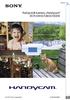 Kliknij Podręcznik kamery Handycam DCR-SX45E/SX65E/SX85E 2011 Sony Corporation 4-268-843-42(1) Korzystanie z Podręcznik kamery Handycam Podręcznik kamery Handycam zawiera wyczerpujące informacje na temat
Kliknij Podręcznik kamery Handycam DCR-SX45E/SX65E/SX85E 2011 Sony Corporation 4-268-843-42(1) Korzystanie z Podręcznik kamery Handycam Podręcznik kamery Handycam zawiera wyczerpujące informacje na temat
1. Zawartość opakowania. 2. Przegląd. Uwaga: Podręcznik skrócony Prestigio Roadrunner 530A5
 1. Zawartość opakowania 1. Samochodowy, cyfrowy rejestrator wideo 4. Kabel USB 2. Przyssawka montażowa 5. 3. Ładowarka samochodowa 6. Karta gwarancyjna 2. Przegląd 1 2 3 4 5 6 Dioda Obiektyw Głośnik Przycisk
1. Zawartość opakowania 1. Samochodowy, cyfrowy rejestrator wideo 4. Kabel USB 2. Przyssawka montażowa 5. 3. Ładowarka samochodowa 6. Karta gwarancyjna 2. Przegląd 1 2 3 4 5 6 Dioda Obiektyw Głośnik Przycisk
Cyfrowy aparat fotograficzny
 masterpage:right PL DSC-V1.book Page 1 Thursday, May 22, 2003 7:34 PM 3-082-311-11(1) Cyfrowy aparat fotograficzny Instrukcja obsługi Przed rozpoczęciem eksploatacji aparatu prosimy o dokładne zapoznanie
masterpage:right PL DSC-V1.book Page 1 Thursday, May 22, 2003 7:34 PM 3-082-311-11(1) Cyfrowy aparat fotograficzny Instrukcja obsługi Przed rozpoczęciem eksploatacji aparatu prosimy o dokładne zapoznanie
Aktualizacja oprogramowania sprzętowego przekaźnika bezprzewodowego WT 7
 Aktualizacja oprogramowania sprzętowego przekaźnika bezprzewodowego WT 7 Dziękujemy za wybór produktu Nikon. W tej instrukcji opisano sposób aktualizacji oprogramowania sprzętowego przekaźnika bezprzewodowego
Aktualizacja oprogramowania sprzętowego przekaźnika bezprzewodowego WT 7 Dziękujemy za wybór produktu Nikon. W tej instrukcji opisano sposób aktualizacji oprogramowania sprzętowego przekaźnika bezprzewodowego
Okulary sportowe z wbudowaną kamerą HD, Hyundai X4s Sunnyboy, 1280 x 720 px, czarne
 INSTRUKCJA OBSŁUGI Okulary sportowe z wbudowaną kamerą HD, Hyundai X4s Sunnyboy, 1280 x 720 px, czarne Nr produktu 956428 Strona 1 z 5 1. Przegląd 1: Kamera 2: Przycisk operacyjny ON/OFF 3: Przycisk trybu
INSTRUKCJA OBSŁUGI Okulary sportowe z wbudowaną kamerą HD, Hyundai X4s Sunnyboy, 1280 x 720 px, czarne Nr produktu 956428 Strona 1 z 5 1. Przegląd 1: Kamera 2: Przycisk operacyjny ON/OFF 3: Przycisk trybu
Wideoboroskop AX-B250
 Wideoboroskop AX-B250 Instrukcja obsługi Przed włączeniem urządzenia proszę przeczytać instrukcję. Instrukcja zawiera ważne informacje dotyczące bezpieczeństwa. Spis treści 1. Uwagi dotyczące bezpieczeństwa...
Wideoboroskop AX-B250 Instrukcja obsługi Przed włączeniem urządzenia proszę przeczytać instrukcję. Instrukcja zawiera ważne informacje dotyczące bezpieczeństwa. Spis treści 1. Uwagi dotyczące bezpieczeństwa...
Aktualizacja oprogramowania sprzętowego bezprzewodowych pilotów zdalnego sterowania WR-1/WR-R10
 Aktualizacja oprogramowania sprzętowego bezprzewodowych pilotów zdalnego sterowania WR-1/WR-R10 Dziękujemy za wybór produktu Nikon. W tej instrukcji opisano sposób aktualizacji oprogramowania sprzętowego
Aktualizacja oprogramowania sprzętowego bezprzewodowych pilotów zdalnego sterowania WR-1/WR-R10 Dziękujemy za wybór produktu Nikon. W tej instrukcji opisano sposób aktualizacji oprogramowania sprzętowego
Aparat cyfrowy dla dzieci
 Aparat cyfrowy dla dzieci Szanowny Kliencie, dziękujemy za zakup aparatu cyfrowego dla dzieci. Prosimy o przeczytanie instrukcji i przestrzeganie podanych wskazówek i porad, aby mogli Państwo optymalnie
Aparat cyfrowy dla dzieci Szanowny Kliencie, dziękujemy za zakup aparatu cyfrowego dla dzieci. Prosimy o przeczytanie instrukcji i przestrzeganie podanych wskazówek i porad, aby mogli Państwo optymalnie
Cyfrowa kamera EVOLVE 1500HD Touch
 Cyfrowa kamera EVOLVE 1500HD Touch Skrócona instrukcja obsługi Dziękujemy za zakup cyfrowej kamery EVOLVE 1500 HD. Pozostałe informacje i szczegółową instrukcję obsługi można znaleźć na www.evolve.com.pl
Cyfrowa kamera EVOLVE 1500HD Touch Skrócona instrukcja obsługi Dziękujemy za zakup cyfrowej kamery EVOLVE 1500 HD. Pozostałe informacje i szczegółową instrukcję obsługi można znaleźć na www.evolve.com.pl
Stacja dokująca aparatu cyfrowego Polski
 HP Photosmart 6220 Stacja dokująca aparatu cyfrowego Polski Pozbywanie się zużytego sprzętu przez użytkowników w prywatnych gospodarstwach domowych w Unii Europejskiej Ten symbol na produkcie lub jego
HP Photosmart 6220 Stacja dokująca aparatu cyfrowego Polski Pozbywanie się zużytego sprzętu przez użytkowników w prywatnych gospodarstwach domowych w Unii Europejskiej Ten symbol na produkcie lub jego
Aktualizacja oprogramowania sprzętowego cyfrowego aparatu fotograficznego SLR
 Aktualizacja oprogramowania sprzętowego cyfrowego aparatu fotograficznego SLR Dziękujemy za wybór produktu Nikon. W niniejszej instrukcji opisano sposób aktualizacji oprogramowania sprzętowego. Jeśli użytkownik
Aktualizacja oprogramowania sprzętowego cyfrowego aparatu fotograficznego SLR Dziękujemy za wybór produktu Nikon. W niniejszej instrukcji opisano sposób aktualizacji oprogramowania sprzętowego. Jeśli użytkownik
Aktualizacja oprogramowania sprzętowego cyfrowego aparatu fotograficznego SLR
 Aktualizacja oprogramowania sprzętowego cyfrowego aparatu fotograficznego SLR Dziękujemy za wybór produktu Nikon. W niniejszej instrukcji opisano sposób aktualizacji oprogramowania sprzętowego. Jeśli użytkownik
Aktualizacja oprogramowania sprzętowego cyfrowego aparatu fotograficznego SLR Dziękujemy za wybór produktu Nikon. W niniejszej instrukcji opisano sposób aktualizacji oprogramowania sprzętowego. Jeśli użytkownik
Aktualizacja oprogramowania sprzętowego przekaźnika bezprzewodowego WT 7
 Aktualizacja oprogramowania sprzętowego przekaźnika bezprzewodowego WT 7 Dziękujemy za wybór produktu Nikon. W tej instrukcji opisano sposób aktualizacji oprogramowania sprzętowego przekaźnika bezprzewodowego
Aktualizacja oprogramowania sprzętowego przekaźnika bezprzewodowego WT 7 Dziękujemy za wybór produktu Nikon. W tej instrukcji opisano sposób aktualizacji oprogramowania sprzętowego przekaźnika bezprzewodowego
Podręcznik kamery Handycam DCR-PJ5E/SR21E/SX21E
 Kliknij Podręcznik kamery Handycam DCR-PJ5E/SR21E/SX21E 2011 Sony Corporation 4-290-838-41(1) Korzystanie z Podręcznik kamery Handycam Podręcznik kamery Handycam zawiera informacje, które pozwolą na wykorzystanie
Kliknij Podręcznik kamery Handycam DCR-PJ5E/SR21E/SX21E 2011 Sony Corporation 4-290-838-41(1) Korzystanie z Podręcznik kamery Handycam Podręcznik kamery Handycam zawiera informacje, które pozwolą na wykorzystanie
Instrukcja obsługi www.facebook.com/denverelectronics
 Instrukcja obsługi www.facebook.com/denverelectronics Wygląd i opis funkcji 1. 6. 11. 16. Klawisz menu Wyjściowe złącze sygnału TV Soczewki Głośnik 2. 7. 12. 17. Klawisz w górę. 3 Klawisz w dół 4. Klawisz
Instrukcja obsługi www.facebook.com/denverelectronics Wygląd i opis funkcji 1. 6. 11. 16. Klawisz menu Wyjściowe złącze sygnału TV Soczewki Głośnik 2. 7. 12. 17. Klawisz w górę. 3 Klawisz w dół 4. Klawisz
Pierwsze kroki POLSKI CEL-SV7CA2G0
 Pierwsze kroki POLSKI CEL-SV7CA2G0 Zawartość zestawu Przed użyciem aparatu należy sprawdzić, czy w skład zestawu wchodzą poniższe elementy. W przypadku braku niektórych elementów należy skontaktować się
Pierwsze kroki POLSKI CEL-SV7CA2G0 Zawartość zestawu Przed użyciem aparatu należy sprawdzić, czy w skład zestawu wchodzą poniższe elementy. W przypadku braku niektórych elementów należy skontaktować się
DCR-SR37E/SR38E/SR47E/SR48E/SR57E/ SR67E/SR77E/SR87E
 4-124-309-41(1) http://www.sony.net/ PL/CZ/HU/SK DCR-SR37E/SR38E/SR47E/SR48E/SR57E/ SR67E/SR77E/SR87E Digital Video Camera Recorder Instrukcja obsługi Návod k použití A kamera használati útmutatója Návod
4-124-309-41(1) http://www.sony.net/ PL/CZ/HU/SK DCR-SR37E/SR38E/SR47E/SR48E/SR57E/ SR67E/SR77E/SR87E Digital Video Camera Recorder Instrukcja obsługi Návod k použití A kamera használati útmutatója Návod
Zawartość zestawu DPF-151 Przewód USB Podręcznik użytkownika CD-ROM z oprogramowaniem do kompresji zdjęć
 Z uwagi na bezpieczeństwo: Niniejszy podręcznik należy przeczytać, aby zapewnić właściwe użytkowanie produktu i uniknąć niebezpieczeństwa lub szkód materialnych. Odtwarzacza należy używać we właściwy sposób,
Z uwagi na bezpieczeństwo: Niniejszy podręcznik należy przeczytać, aby zapewnić właściwe użytkowanie produktu i uniknąć niebezpieczeństwa lub szkód materialnych. Odtwarzacza należy używać we właściwy sposób,
Polski. Informacje dotyczące bezpieczeństwa. Polski
 Niniejszy podręcznik zawiera następujące sekcje: Informacje dotyczące bezpieczeństwa na str. 35. Rozwiązywanie problemów z instalacją na str. 36. Znajdowanie dalszych informacji na str. 40. Informacje
Niniejszy podręcznik zawiera następujące sekcje: Informacje dotyczące bezpieczeństwa na str. 35. Rozwiązywanie problemów z instalacją na str. 36. Znajdowanie dalszych informacji na str. 40. Informacje
Pierwsze kroki POLSKI CEL-SV7EA2 G 0
 Pierwsze kroki POLSKI CEL-SV7EA2 G 0 Zawartość zestawu Przed użyciem aparatu należy sprawdzić, czy w skład zestawu wchodzą poniższe elementy. W przypadku braku niektórych elementów należy skontaktować
Pierwsze kroki POLSKI CEL-SV7EA2 G 0 Zawartość zestawu Przed użyciem aparatu należy sprawdzić, czy w skład zestawu wchodzą poniższe elementy. W przypadku braku niektórych elementów należy skontaktować
Mikrokamera ukryta w zegarku budziku T5000. Instrukcja obsługi
 Mikrokamera ukryta w zegarku budziku T5000 Instrukcja obsługi Środki ostrożności podczas użytkowania W celu bezpiecznego korzystania z urządzenia przed jego użyciem uważnie przeczytaj instrukcję obsługi.
Mikrokamera ukryta w zegarku budziku T5000 Instrukcja obsługi Środki ostrożności podczas użytkowania W celu bezpiecznego korzystania z urządzenia przed jego użyciem uważnie przeczytaj instrukcję obsługi.
DCR-SR15E/SR20E/SX15E/ SX20E/SX20EK. Nagrywanie/odtwarzanie (1) 2010 Sony Corporation. Spis treści 9. Czynności przygotowawcze 12
 4-209-888-41(1) Spis treści 9 Czynności przygotowawcze 12 Nagrywanie/odtwarzanie 22 Właściwe korzystanie z kamery 37 DCR-SR15E/SR20E/SX15E/ SX20E/SX20EK Zapisywanie obrazów przy 49 użyciu urządzenia zewnętrznego
4-209-888-41(1) Spis treści 9 Czynności przygotowawcze 12 Nagrywanie/odtwarzanie 22 Właściwe korzystanie z kamery 37 DCR-SR15E/SR20E/SX15E/ SX20E/SX20EK Zapisywanie obrazów przy 49 użyciu urządzenia zewnętrznego
1 Włącz aparat. Jeśli aktualizujesz oprogramowanie sprzętowe lampy błyskowej,
 Aktualizacja oprogramowania sprzętowego zaawansowanych aparatów z wymiennymi obiektywami Nikon 1, obiektywów 1 NIKKOR oraz akcesoriów do aparatów Nikon 1 Dziękujemy za wybór produktu Nikon. W niniejszej
Aktualizacja oprogramowania sprzętowego zaawansowanych aparatów z wymiennymi obiektywami Nikon 1, obiektywów 1 NIKKOR oraz akcesoriów do aparatów Nikon 1 Dziękujemy za wybór produktu Nikon. W niniejszej
Instrukcja obsługi Rejestrator jazdy HD 50213
 Instrukcja obsługi Rejestrator jazdy HD 50213 Opis urządzenia 1. Reset 2. Góra 3. Tryb 4. Ok Potwierdź 5. Menu 6. Dół 7. Zasilanie 8. Wejście na kartę TF 9. Przycisk zabezpieczający (SOS) 10. Port USB
Instrukcja obsługi Rejestrator jazdy HD 50213 Opis urządzenia 1. Reset 2. Góra 3. Tryb 4. Ok Potwierdź 5. Menu 6. Dół 7. Zasilanie 8. Wejście na kartę TF 9. Przycisk zabezpieczający (SOS) 10. Port USB
Aktualizacja oprogramowania sprzętowego lampy błyskowej
 Aktualizacja oprogramowania sprzętowego lampy błyskowej Dziękujemy za wybór produktu Nikon. W tej instrukcji opisano sposób aktualizacji oprogramowania sprzętowego lamp błyskowych firmy Nikon. Jeśli nie
Aktualizacja oprogramowania sprzętowego lampy błyskowej Dziękujemy za wybór produktu Nikon. W tej instrukcji opisano sposób aktualizacji oprogramowania sprzętowego lamp błyskowych firmy Nikon. Jeśli nie
WAŻNE! PRZECZYTAJ KONIECZNIE!
 Pl_Omicron Addendum.fm Page 68 Wednesday, September 17, 2003 12:23 PM WAŻNE! PRZECZYTAJ KONIECZNIE! W przypadku każdego urządzenia magazynującego, które wykorzystuje nośniki cyfrowe, należy regularnie
Pl_Omicron Addendum.fm Page 68 Wednesday, September 17, 2003 12:23 PM WAŻNE! PRZECZYTAJ KONIECZNIE! W przypadku każdego urządzenia magazynującego, które wykorzystuje nośniki cyfrowe, należy regularnie
Aktualizacja oprogramowania sprzętowego bezprzewodowych pilotów zdalnego sterowania WR-R10
 Aktualizacja oprogramowania sprzętowego bezprzewodowych pilotów zdalnego sterowania WR-R10 Dziękujemy za wybór produktu Nikon. W niniejszej instrukcji opisano sposób aktualizacji oprogramowania sprzętowego
Aktualizacja oprogramowania sprzętowego bezprzewodowych pilotów zdalnego sterowania WR-R10 Dziękujemy za wybór produktu Nikon. W niniejszej instrukcji opisano sposób aktualizacji oprogramowania sprzętowego
Podręcznik kamery Handycam DCR-PJ6E/SX22E
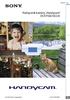 Kliknij Podręcznik kamery Handycam DCR-PJ6E/SX22E 2012 Sony Corporation 4-437-567-41(1) Korzystanie z Podręcznik kamery Handycam Podręcznik kamery Handycam zawiera informacje, które pozwolą na wykorzystanie
Kliknij Podręcznik kamery Handycam DCR-PJ6E/SX22E 2012 Sony Corporation 4-437-567-41(1) Korzystanie z Podręcznik kamery Handycam Podręcznik kamery Handycam zawiera informacje, które pozwolą na wykorzystanie
Aktualizacja oprogramowania sprzętowego cyfrowego aparatu fotograficznego SLR
 Aktualizacja oprogramowania sprzętowego cyfrowego aparatu fotograficznego SLR Dziękujemy za wybór produktu Nikon. W niniejszej instrukcji opisano sposób aktualizacji oprogramowania sprzętowego. Jeśli użytkownik
Aktualizacja oprogramowania sprzętowego cyfrowego aparatu fotograficznego SLR Dziękujemy za wybór produktu Nikon. W niniejszej instrukcji opisano sposób aktualizacji oprogramowania sprzętowego. Jeśli użytkownik
Pierwsze kroki POLSKI CEL-SV3MA2G0
 Pierwsze kroki POLSKI CEL-SV3MA2G0 Zawartość zestawu Przed użyciem aparatu należy sprawdzić, czy w skład zestawu wchodzą poniższe elementy. W przypadku braku niektórych elementów należy skontaktować się
Pierwsze kroki POLSKI CEL-SV3MA2G0 Zawartość zestawu Przed użyciem aparatu należy sprawdzić, czy w skład zestawu wchodzą poniższe elementy. W przypadku braku niektórych elementów należy skontaktować się
INSTRUKCJA UŻYTKOWNIKA
 INSTRUKCJA UŻYTKOWNIKA OV-CAM-01 Dziękujemy za zakup przenośnej kamery DVR naszej firmy. Aby obsługiwać ją we właściwy sposób, prosimy o uważne przeczytanie instrukcji przed rozpoczęciem korzystania z
INSTRUKCJA UŻYTKOWNIKA OV-CAM-01 Dziękujemy za zakup przenośnej kamery DVR naszej firmy. Aby obsługiwać ją we właściwy sposób, prosimy o uważne przeczytanie instrukcji przed rozpoczęciem korzystania z
Mini kamera Full HD (AC-1080.ir)
 Mini kamera Full HD (AC-1080.ir) Szanowny Kliencie, dziękujemy za zakup mini kamery Full HD. Mała i lekka kamera nagrywa filmy w jakości Full HD nawet w ciemności, dzięki wbudowanym diodom podczerwieni.
Mini kamera Full HD (AC-1080.ir) Szanowny Kliencie, dziękujemy za zakup mini kamery Full HD. Mała i lekka kamera nagrywa filmy w jakości Full HD nawet w ciemności, dzięki wbudowanym diodom podczerwieni.
Skaner do slajdów i negatywów REFLECTA IMAGEBOX LCD9, z wbudowanym wyświetlaczem
 INSTRUKCJA OBSŁUGI Skaner do slajdów i negatywów REFLECTA IMAGEBOX LCD9, z wbudowanym wyświetlaczem Nr produktu 884041 Strona 1 z 5 1. Widok z przodu 2. Widok z tyłu Wejście zasilacza Złącze USB 2.0 Złącze
INSTRUKCJA OBSŁUGI Skaner do slajdów i negatywów REFLECTA IMAGEBOX LCD9, z wbudowanym wyświetlaczem Nr produktu 884041 Strona 1 z 5 1. Widok z przodu 2. Widok z tyłu Wejście zasilacza Złącze USB 2.0 Złącze
Wygląd. 1.Soczewki 2.Przycisk nagrywania; 3.Przycisk migawki _ POL 01
 Wygląd 3 2 1 1.Soczewki 2.Przycisk nagrywania; 3.Przycisk migawki POL 01 13 10 12 11 6 7 8 9 4.Port micro USB 5.Przełącznik zasilania akumulatorem 4 6.Przycisk Do góry 7.Włącznik 5 8.Przycisk OK 9.Przycisk
Wygląd 3 2 1 1.Soczewki 2.Przycisk nagrywania; 3.Przycisk migawki POL 01 13 10 12 11 6 7 8 9 4.Port micro USB 5.Przełącznik zasilania akumulatorem 4 6.Przycisk Do góry 7.Włącznik 5 8.Przycisk OK 9.Przycisk
Polski. Informacje dotyczące bezpieczeństwa. Polski
 Niniejszy podręcznik zawiera następujące sekcje: Informacje dotyczące bezpieczeństwa na str. 35. Rozwiązywanie problemów z instalacją na str. 36. Znajdowanie dalszych informacji na str. 40. Informacje
Niniejszy podręcznik zawiera następujące sekcje: Informacje dotyczące bezpieczeństwa na str. 35. Rozwiązywanie problemów z instalacją na str. 36. Znajdowanie dalszych informacji na str. 40. Informacje
Mini kamera HD AC-960.hd
 Mini kamera HD AC-960.hd Szanowny Kliencie, dziękujemy za zakup mini kamery HD. Prosimy o przeczytanie instrukcji i przestrzeganie podanych wskazówek i porad, abyście mogli Państwo optymalnie korzystać
Mini kamera HD AC-960.hd Szanowny Kliencie, dziękujemy za zakup mini kamery HD. Prosimy o przeczytanie instrukcji i przestrzeganie podanych wskazówek i porad, abyście mogli Państwo optymalnie korzystać
MAGICTAB Instrukcja użytkownika
 MAGICTAB Instrukcja użytkownika 1 Wstęp Dziękujemy za zakup naszego produktu, jesteśmy przekonani, że korzystanie z niego będzie dla Państwa prawdziwą przyjemnością.proszę przeczytać i zachować wszystkie
MAGICTAB Instrukcja użytkownika 1 Wstęp Dziękujemy za zakup naszego produktu, jesteśmy przekonani, że korzystanie z niego będzie dla Państwa prawdziwą przyjemnością.proszę przeczytać i zachować wszystkie
Instrukcja obsługi Rejestrator jazdy (50210)
 Instrukcja obsługi Rejestrator jazdy (50210) Opis produktu Opis baterii: Wskaźnik naładowania baterii: naładowana nieco słaba bateria słaba bateria Ładowanie baterii : 1. Podłącz rejestrator do ładowarki
Instrukcja obsługi Rejestrator jazdy (50210) Opis produktu Opis baterii: Wskaźnik naładowania baterii: naładowana nieco słaba bateria słaba bateria Ładowanie baterii : 1. Podłącz rejestrator do ładowarki
CYFROWY DYKTAFON 8GB AUVISIO
 CYFROWY DYKTAFON 8GB AUVISIO Szanowny Kliencie, dziękujemy za zakup cyfrowego dyktafonu. Prosimy o przeczytanie instrukcji i przestrzeganie podanych wskazówek i porad, aby mogli Państwo optymalnie korzystać
CYFROWY DYKTAFON 8GB AUVISIO Szanowny Kliencie, dziękujemy za zakup cyfrowego dyktafonu. Prosimy o przeczytanie instrukcji i przestrzeganie podanych wskazówek i porad, aby mogli Państwo optymalnie korzystać
Kamera. Nr produktu
 INSTRUKCJA OBSŁUGI Kamera Nr produktu 000401987 Strona 1 z 7 Instrukcja obsługi Opis kamery 1. LCD 2,5 cala 2. Slot USB i HDMI 3. Przycisk wł./wył. ze wskaźnikiem stanu naładowania (czerwony) 4. Przycisk
INSTRUKCJA OBSŁUGI Kamera Nr produktu 000401987 Strona 1 z 7 Instrukcja obsługi Opis kamery 1. LCD 2,5 cala 2. Slot USB i HDMI 3. Przycisk wł./wył. ze wskaźnikiem stanu naładowania (czerwony) 4. Przycisk
DCR-SX30E/SX31E/SX40E/SX41E/SX50E/SX60E
 4-132-765-41(1) DCR-SX30E/SX31E/SX40E/SX41E/SX50E/SX60E http://www.sony.net/ PL/CZ/HU/SK Digital Video Camera Recorder Instrukcja obsługi Návod k použití A kamera használati útmutatója Návod na používanie
4-132-765-41(1) DCR-SX30E/SX31E/SX40E/SX41E/SX50E/SX60E http://www.sony.net/ PL/CZ/HU/SK Digital Video Camera Recorder Instrukcja obsługi Návod k použití A kamera használati útmutatója Návod na používanie
1 Włącz aparat. Jeśli aktualizujesz oprogramowanie sprzętowe lampy błyskowej,
 Aktualizacja oprogramowania sprzętowego zaawansowanych aparatów z wymiennymi obiektywami Nikon 1, obiektywów 1 NIKKOR oraz akcesoriów do aparatów Nikon 1 Dziękujemy za wybór produktu Nikon. W niniejszej
Aktualizacja oprogramowania sprzętowego zaawansowanych aparatów z wymiennymi obiektywami Nikon 1, obiektywów 1 NIKKOR oraz akcesoriów do aparatów Nikon 1 Dziękujemy za wybór produktu Nikon. W niniejszej
Divar - Archive Player. Instrukcja obsługi
 Divar - Archive Player PL Instrukcja obsługi Divar Odtwarzacz Instrukcja obsługi PL 1 Divar Digital Versatile Recorder Divar Odtwarzacz Instrukcja obsługi Spis treści Rozpoczęcie pracy........................................2
Divar - Archive Player PL Instrukcja obsługi Divar Odtwarzacz Instrukcja obsługi PL 1 Divar Digital Versatile Recorder Divar Odtwarzacz Instrukcja obsługi Spis treści Rozpoczęcie pracy........................................2
Pierwsze kroki POLSKI CEL-SV5BA2 G 0
 Pierwsze kroki POLSKI CEL-SV5BA2 G 0 Zawartość zestawu Przed użyciem aparatu należy sprawdzić, czy w skład zestawu wchodzą poniższe elementy. W przypadku braku niektórych elementów należy skontaktować
Pierwsze kroki POLSKI CEL-SV5BA2 G 0 Zawartość zestawu Przed użyciem aparatu należy sprawdzić, czy w skład zestawu wchodzą poniższe elementy. W przypadku braku niektórych elementów należy skontaktować
Podręcznik kamery Handycam DCR-SX30E/SX31E/SX40E/SX41E/SX50E/ SX60E
 Kliknij Podręcznik kamery Handycam DCR-SX30E/SX31E/SX40E/SX41E/SX50E/ SX60E 2009 Sony Corporation 4-132-762-42(1) PL Korzystanie z pozycji Podręcznik kamery Handycam W niniejszej pozycji Podręcznik kamery
Kliknij Podręcznik kamery Handycam DCR-SX30E/SX31E/SX40E/SX41E/SX50E/ SX60E 2009 Sony Corporation 4-132-762-42(1) PL Korzystanie z pozycji Podręcznik kamery Handycam W niniejszej pozycji Podręcznik kamery
Aktualizacja oprogramowania sprzętowego aparatu fotograficznego
 Aktualizacja oprogramowania sprzętowego aparatu fotograficznego Dziękujemy za wybór produktu Nikon. W niniejszej instrukcji opisano sposób aktualizacji oprogramowania sprzętowego. Jeśli użytkownik nie
Aktualizacja oprogramowania sprzętowego aparatu fotograficznego Dziękujemy za wybór produktu Nikon. W niniejszej instrukcji opisano sposób aktualizacji oprogramowania sprzętowego. Jeśli użytkownik nie
Aktualizacja oprogramowania sprzętowego aparatu fotograficznego
 Aktualizacja oprogramowania sprzętowego aparatu fotograficznego Dziękujemy za wybór produktu Nikon. W niniejszej instrukcji opisano sposób aktualizacji oprogramowania sprzętowego. Jeśli użytkownik nie
Aktualizacja oprogramowania sprzętowego aparatu fotograficznego Dziękujemy za wybór produktu Nikon. W niniejszej instrukcji opisano sposób aktualizacji oprogramowania sprzętowego. Jeśli użytkownik nie
ZEGAR Z KAMERĄ INSTRUKCJA UŻYTKOWANIA
 ZEGAR Z KAMERĄ 1.Informacje podstawowe INSTRUKCJA UŻYTKOWANIA Wysokiej jakości mikro kamera ukryta w pełni funkcjonalnym budziku, który działa z pozoru jak zwykły budzik. Dzięki temu zaawansowanemu urządzeniu
ZEGAR Z KAMERĄ 1.Informacje podstawowe INSTRUKCJA UŻYTKOWANIA Wysokiej jakości mikro kamera ukryta w pełni funkcjonalnym budziku, który działa z pozoru jak zwykły budzik. Dzięki temu zaawansowanemu urządzeniu
Aktualizacja oprogramowania sprzętowego aparatów bezlusterkowych, obiektywów NIKKOR Z i zgodnych akcesoriów
 Aktualizacja oprogramowania sprzętowego aparatów bezlusterkowych, obiektywów NIKKOR Z i zgodnych akcesoriów Dziękujemy za wybór produktu Nikon. W tej instrukcji opisano sposób aktualizacji oprogramowania
Aktualizacja oprogramowania sprzętowego aparatów bezlusterkowych, obiektywów NIKKOR Z i zgodnych akcesoriów Dziękujemy za wybór produktu Nikon. W tej instrukcji opisano sposób aktualizacji oprogramowania
Wygląd aparatu: POL 1
 Wygląd aparatu: ENGLISH Micro USB Micro HDMI Reset Micro SD LCD UP Down Mode TRANSLATION Micro USB Micro HDMI Reset Micro SD LCD Góra Dół Tryb ENGLISH Shutter key Power key Busy indicator WIFI indicator
Wygląd aparatu: ENGLISH Micro USB Micro HDMI Reset Micro SD LCD UP Down Mode TRANSLATION Micro USB Micro HDMI Reset Micro SD LCD Góra Dół Tryb ENGLISH Shutter key Power key Busy indicator WIFI indicator
Rozpoczęcie pracy. Kalibracja nabojów drukujących bez użycia komputera
 Rozpoczęcie pracy Kalibracja nabojów drukujących bez użycia komputera Należy najpierw wykonać czynności opisane na arkuszu Instalacja, aby zakończyć instalację sprzętu. Następnie należy wykonać czynności
Rozpoczęcie pracy Kalibracja nabojów drukujących bez użycia komputera Należy najpierw wykonać czynności opisane na arkuszu Instalacja, aby zakończyć instalację sprzętu. Następnie należy wykonać czynności
Mini odtwarzacz mp3 i radio / czarny Auvisio MPS-550.cube (PX1564) INSTRUKCJA OBSŁUGI
 Mini odtwarzacz mp3 i radio / czarny Auvisio MPS-550.cube (PX1564) INSTRUKCJA OBSŁUGI Zawartość zestawu: mini stacja MP3 kabel USB (Mini-USB do USB) kabel ze złączem 3,5 mm pasek na rękę instrukcja obsługi.
Mini odtwarzacz mp3 i radio / czarny Auvisio MPS-550.cube (PX1564) INSTRUKCJA OBSŁUGI Zawartość zestawu: mini stacja MP3 kabel USB (Mini-USB do USB) kabel ze złączem 3,5 mm pasek na rękę instrukcja obsługi.
BUDZIK Z KAMERĄ INSTRUKCJA UŻYTKOWANIA
 BUDZIK Z KAMERĄ INSTRUKCJA UŻYTKOWANIA 1. Informacje podstawowe Wysokiej jakości mikro kamera ukryta w pełni funkcjonalnym budziku, który działa z pozoru jak zwykły budzik. Dzięki temu zaawansowanemu urządzeniu
BUDZIK Z KAMERĄ INSTRUKCJA UŻYTKOWANIA 1. Informacje podstawowe Wysokiej jakości mikro kamera ukryta w pełni funkcjonalnym budziku, który działa z pozoru jak zwykły budzik. Dzięki temu zaawansowanemu urządzeniu
Easi-View Udostępniaj rezultaty swojej pracy całej grupie, przeglądaj obiekty trójwymiarowe, fotografuj i nagrywaj wideo
 Easi-View Udostępniaj rezultaty swojej pracy całej grupie, przeglądaj obiekty trójwymiarowe, fotografuj i nagrywaj wideo INSTRUKCJA UŻYTKOWNIKA www.tts-shopping.com Ważna informacja n Instrukcję tę należy
Easi-View Udostępniaj rezultaty swojej pracy całej grupie, przeglądaj obiekty trójwymiarowe, fotografuj i nagrywaj wideo INSTRUKCJA UŻYTKOWNIKA www.tts-shopping.com Ważna informacja n Instrukcję tę należy
Kamera monitorująca Mini DVR BS w zegarze
 INSTRUKCJA OBSŁUGI Kamera monitorująca Mini DVR BS w zegarze Nr produktu 754349 Strona 1 z 5 Bardzo dziękujemy za zakup jednego z naszych produktów, z pewnością nie będą Państwo żałować swojej decyzji.
INSTRUKCJA OBSŁUGI Kamera monitorująca Mini DVR BS w zegarze Nr produktu 754349 Strona 1 z 5 Bardzo dziękujemy za zakup jednego z naszych produktów, z pewnością nie będą Państwo żałować swojej decyzji.
HDR-CX110E/CX115E/CX116E/ CX150E/CX155E/XR150E/XR155E. Nagrywanie/odtwarzanie 20 4-170-894-44(1) 2010 Sony Corporation.
 4-170-894-44(1) Spis treści 9 Czynności wstępne 12 Nagrywanie/odtwarzanie 20 Optymalne wykorzystanie kamery 42 HDR-CX110E/CX115E/CX116E/ CX150E/CX155E/XR150E/XR155E Cyfrowa kamera wideo HD Podręcznik kamery
4-170-894-44(1) Spis treści 9 Czynności wstępne 12 Nagrywanie/odtwarzanie 20 Optymalne wykorzystanie kamery 42 HDR-CX110E/CX115E/CX116E/ CX150E/CX155E/XR150E/XR155E Cyfrowa kamera wideo HD Podręcznik kamery
Instrukcja obsługi Rejestrator jazdy (50206)
 Instrukcja obsługi Rejestrator jazdy (50206) 1 Instrukcja obsługi Opis produktu 1) Góra 2) Menu 3) Dół 4) Wejście USB 5) Kamera 6) Głośnik 7) OK 8) Mode 9) Power 10) Wyświetlacz 11) Slot na kartę 12) Diody
Instrukcja obsługi Rejestrator jazdy (50206) 1 Instrukcja obsługi Opis produktu 1) Góra 2) Menu 3) Dół 4) Wejście USB 5) Kamera 6) Głośnik 7) OK 8) Mode 9) Power 10) Wyświetlacz 11) Slot na kartę 12) Diody
1. Zawartość opakowania. 9. Odbiornik GPS kabel (tylko dla RR520G które budują funkcją GPS) 2. Przegląd. Podręcznik skrócony Prestigio Roadrunner 520
 1. Zawartość opakowania 1. Samochodowy, cyfrowy 4. Kabel USB 7. rejestrator wideo 2. Przyssawka montażowa 5. Kabel HDMI 8. Karta gwarancyjna 3. Ładowarka samochodowa 6. Kabel AV 9. Odbiornik GPS kabel
1. Zawartość opakowania 1. Samochodowy, cyfrowy 4. Kabel USB 7. rejestrator wideo 2. Przyssawka montażowa 5. Kabel HDMI 8. Karta gwarancyjna 3. Ładowarka samochodowa 6. Kabel AV 9. Odbiornik GPS kabel
Stacja ładowania DUALSHOCK 3 Instrukcja obsługi
 PL Stacja ładowania DUALSHOCK 3 Instrukcja obsługi CECH-ZDC1E Środki ostrożności Przed rozpoczęciem korzystania z tego produktu należy uważnie przeczytać niniejszą instrukcję obsługi i zachować ją w celu
PL Stacja ładowania DUALSHOCK 3 Instrukcja obsługi CECH-ZDC1E Środki ostrożności Przed rozpoczęciem korzystania z tego produktu należy uważnie przeczytać niniejszą instrukcję obsługi i zachować ją w celu
HDR-CX100E/CX105E/CX106E Digital HD Video Camera Recorder Instrukcja obsługi Návod k použití A kamera használati útmutatója
 4-129-507-41(1) http://www.sony.net/ PL/CZ/HU/SK HDR-CX100E/CX105E/CX106E Digital HD Video Camera Recorder Instrukcja obsługi Návod k použití A kamera használati útmutatója PL CZ HU Návod na používanie
4-129-507-41(1) http://www.sony.net/ PL/CZ/HU/SK HDR-CX100E/CX105E/CX106E Digital HD Video Camera Recorder Instrukcja obsługi Návod k použití A kamera használati útmutatója PL CZ HU Návod na používanie
TTS Jesteśmy dumni z bycia częścią
 Gwarancja i wsparcie Niniejszy produkt jest dostarczany wraz z roczną gwarancją obejmującą usterki wykryte podczas normalnego użytkowania. Gwarancja traci ważność w przypadku korzystania z aparatu Easi-View
Gwarancja i wsparcie Niniejszy produkt jest dostarczany wraz z roczną gwarancją obejmującą usterki wykryte podczas normalnego użytkowania. Gwarancja traci ważność w przypadku korzystania z aparatu Easi-View
Rejestrator jazdy Full HD Model: 50204
 Rejestrator jazdy Full HD Model: 50204 1 Opis Wysokiej jakości rejestrator jazdy wyposażony jest w najbardziej zaawansowane technologie. Urządzenie może być używane zarówno jako kamera FULL HD jak i profesjonalny
Rejestrator jazdy Full HD Model: 50204 1 Opis Wysokiej jakości rejestrator jazdy wyposażony jest w najbardziej zaawansowane technologie. Urządzenie może być używane zarówno jako kamera FULL HD jak i profesjonalny
OSTRZEŻENIE: NIEBEZPIECZEŃSTWO ZADŁAWIENIA małe elementy. Dla dzieci powyżej 3 roku życia.
 OSTRZEŻENIE: NIEBEZPIECZEŃSTWO ZADŁAWIENIA małe elementy. Dla dzieci powyżej 3 roku życia. Ostrzeżenia Instrukcję obsługi należy zachować, aby móc z niej skorzystać w późniejszym czasie. Mikroskop Easi-Scope
OSTRZEŻENIE: NIEBEZPIECZEŃSTWO ZADŁAWIENIA małe elementy. Dla dzieci powyżej 3 roku życia. Ostrzeżenia Instrukcję obsługi należy zachować, aby móc z niej skorzystać w późniejszym czasie. Mikroskop Easi-Scope
Instrukcja Uruchomienia
 Instrukcja Obsługi Kamera Samochodowa w lusterku wstecznym Urządzenie jest rejestratorem nagrywającym w rozdzielczości Full HD 1080p (z przedniej kamery) oraz 480p (dla modelu z tylną kamerą) ze wspieraniem
Instrukcja Obsługi Kamera Samochodowa w lusterku wstecznym Urządzenie jest rejestratorem nagrywającym w rozdzielczości Full HD 1080p (z przedniej kamery) oraz 480p (dla modelu z tylną kamerą) ze wspieraniem
Instrukcja obsługi aparatu Easi-View
 Instrukcję obsługi należy zachować, aby móc z niej skorzystać w późniejszym czasie. Aparat Easi-View należy trzymać z dala od wody i innych płynów. W przypadku wystąpienia wyładowania elektrostatycznego
Instrukcję obsługi należy zachować, aby móc z niej skorzystać w późniejszym czasie. Aparat Easi-View należy trzymać z dala od wody i innych płynów. W przypadku wystąpienia wyładowania elektrostatycznego
Cyfrowa ramka na zdjęcia
 DENVER DPF 741 Instrukcja użytkownika Cyfrowa ramka na zdjęcia OSTRZEŻENIE Kabel zasilania/urządzenie rozłączające powinny pozostać w gotowości do pracy/rozłączenia. 1 Wprowadzenie Gratulujemy zakupu cyfrowej
DENVER DPF 741 Instrukcja użytkownika Cyfrowa ramka na zdjęcia OSTRZEŻENIE Kabel zasilania/urządzenie rozłączające powinny pozostać w gotowości do pracy/rozłączenia. 1 Wprowadzenie Gratulujemy zakupu cyfrowej
Kamera sportowa Conrad AT18. Instrukcja obsługi. Nr produktu: Elementy obsługi. 1. Ochrona przyłączeniowa (przykręcona)
 Kamera sportowa Conrad AT18 Instrukcja obsługi Nr produktu: 861800 Elementy obsługi 1. Ochrona przyłączeniowa (przykręcona) 2. Przycisk zwalniania migawki 3. Przycisk ON/OFF w celu włączenia/ wyłączenia
Kamera sportowa Conrad AT18 Instrukcja obsługi Nr produktu: 861800 Elementy obsługi 1. Ochrona przyłączeniowa (przykręcona) 2. Przycisk zwalniania migawki 3. Przycisk ON/OFF w celu włączenia/ wyłączenia
KAMERA SPORTOWA Instrukcja obsługi v3.0 Wodoodporna Full HD 1080P
 KAMERA SPORTOWA Instrukcja obsługi v3.0 Wodoodporna Full HD 1080P OSTRZEŻENIA 1. Jest to urządzenie delikatne, o wysokiej precyzji, należy obchodzić się z nim z ostrożnością i uważać, aby nie upadło. 2.
KAMERA SPORTOWA Instrukcja obsługi v3.0 Wodoodporna Full HD 1080P OSTRZEŻENIA 1. Jest to urządzenie delikatne, o wysokiej precyzji, należy obchodzić się z nim z ostrożnością i uważać, aby nie upadło. 2.
INSTRUKCJA OBSŁUGI. Zegar ścienny szpiegowski z kamerą HD OctaCam (PX3788)
 Zegar ścienny szpiegowski z kamerą HD OctaCam (PX3788) Zawartość zestawu zegar ścienny zasilacz kabel AV pilot zdalnego sterowania z baterią elementy montażowe (kołek i śruba) instrukcja obsługa. INSTRUKCJA
Zegar ścienny szpiegowski z kamerą HD OctaCam (PX3788) Zawartość zestawu zegar ścienny zasilacz kabel AV pilot zdalnego sterowania z baterią elementy montażowe (kołek i śruba) instrukcja obsługa. INSTRUKCJA
Podręcznik kamery Handycam
 3-286-672-11(1) CYFROWA KAMERA WIDEO Korzystanie z kamery 9 Czynności wstępne 13 Podręcznik kamery Handycam DCR-SR35E/SR36E/SR45E/SR46E/ SR55E/SR65E/SR75E/SR85E Nagrywanie/ Odtwarzanie Edycja Korzystanie
3-286-672-11(1) CYFROWA KAMERA WIDEO Korzystanie z kamery 9 Czynności wstępne 13 Podręcznik kamery Handycam DCR-SR35E/SR36E/SR45E/SR46E/ SR55E/SR65E/SR75E/SR85E Nagrywanie/ Odtwarzanie Edycja Korzystanie
Skrócony sposób działania przy użyciu po
 Skrócony sposób działania przy użyciu po raz pierwszy Rozdział 1. Wstęp (1) 2. Instalacja i aktywacja (2) Usuwanie starych sterowników (2.1) Instalacja w Windows 98 SE / 2000 (2.2) Aktywacja w Windows
Skrócony sposób działania przy użyciu po raz pierwszy Rozdział 1. Wstęp (1) 2. Instalacja i aktywacja (2) Usuwanie starych sterowników (2.1) Instalacja w Windows 98 SE / 2000 (2.2) Aktywacja w Windows
Wstęp
 Aparat cyfrowy Wstęp Wstęp Funkcje urządzenia mogą być różne w zależności od producenta i modelu. Przed użyciem najlepiej jest zapoznać się z instrukcją obsługi urządzenia W instrukcji opisany jest aparat
Aparat cyfrowy Wstęp Wstęp Funkcje urządzenia mogą być różne w zależności od producenta i modelu. Przed użyciem najlepiej jest zapoznać się z instrukcją obsługi urządzenia W instrukcji opisany jest aparat
KAMERA INSPEKCYJNA MODEL: TV-EC2M INSTRUKCJA OBSŁUGI
 KAMERA INSPEKCYJNA MODEL: TV-EC2M INSTRUKCJA OBSŁUGI 1. PRZEGLĄD URZĄDZENIA 1. Ekran LCD 2. Przycisk OK 3. Dżojstik Przycisk LEWO Przycisk PRAWO Przycisk GÓRA ( MODE) Przycisk DÓŁ (MODE) 4. Przycisk POWER
KAMERA INSPEKCYJNA MODEL: TV-EC2M INSTRUKCJA OBSŁUGI 1. PRZEGLĄD URZĄDZENIA 1. Ekran LCD 2. Przycisk OK 3. Dżojstik Przycisk LEWO Przycisk PRAWO Przycisk GÓRA ( MODE) Przycisk DÓŁ (MODE) 4. Przycisk POWER
Karta TV PVR-TV 713X
 Karta TV PVR-TV 713X SPIS TREŚCI Ver 2.0 Rozdział 1 : Instalacja sprzętowa karty PVR-TV 713X TV...2 1.1 Zawartość opakowania...2 1.2 Wymagania systemowe...2 1.3 Instalacja sprzętu...2 Rozdział 2. Instalacja
Karta TV PVR-TV 713X SPIS TREŚCI Ver 2.0 Rozdział 1 : Instalacja sprzętowa karty PVR-TV 713X TV...2 1.1 Zawartość opakowania...2 1.2 Wymagania systemowe...2 1.3 Instalacja sprzętu...2 Rozdział 2. Instalacja
SKRÓCONA INSTRUKCJA OBSŁUGI
 w Konwertowalny tablet SKRÓCONA INSTRUKCJA OBSŁUGI 8085 LKB001X CJB1FH002AQA Spis treści 1 Pierwsze kroki... 1 1.1 Wygląd... 1 1.2 Ładowanie tabletu i klawiatury... 3 1.3 Wkładanie kart microsd i SIM...
w Konwertowalny tablet SKRÓCONA INSTRUKCJA OBSŁUGI 8085 LKB001X CJB1FH002AQA Spis treści 1 Pierwsze kroki... 1 1.1 Wygląd... 1 1.2 Ładowanie tabletu i klawiatury... 3 1.3 Wkładanie kart microsd i SIM...
IRIScan Anywhere 5. Scan anywhere, go paperless! PDF. Mobile scanner & OCR software. for Windows and Mac
 IRIScan Anywhere 5 PDF Scan anywhere, go paperless! for Windows and Mac Mobile scanner & OCR software Rozpoczęcie użytkowania Niniejsza skrócona instrukcja obsługi pomaga w rozpoczęciu korzystania z urządzenia
IRIScan Anywhere 5 PDF Scan anywhere, go paperless! for Windows and Mac Mobile scanner & OCR software Rozpoczęcie użytkowania Niniejsza skrócona instrukcja obsługi pomaga w rozpoczęciu korzystania z urządzenia
Talitor kamera w zapalniczce
 Talitor kamera w zapalniczce Poznań 2012 Cechy: mały rozmiar mały, dyskretny obiektyw kamery wskaźnik LED rozdzielczość 1280x960 dla 27fps rejestracja plików w formacie AVI rejestracja przez co najmniej
Talitor kamera w zapalniczce Poznań 2012 Cechy: mały rozmiar mały, dyskretny obiektyw kamery wskaźnik LED rozdzielczość 1280x960 dla 27fps rejestracja plików w formacie AVI rejestracja przez co najmniej
Instrukcja obsługi. Rejestrator + kamera CRI-10SD+PIR. Dane techniczne oraz treść poniższej instrukcji mogą ulec zmianie bez uprzedzenia.
 Instrukcja obsługi Rejestrator + kamera CRI-10SD+PIR Dane techniczne oraz treść poniższej instrukcji mogą ulec zmianie bez uprzedzenia. 1 Odbiornik zgodny jest z warunkami dyrektywy 89/336/EEC dotyczącej
Instrukcja obsługi Rejestrator + kamera CRI-10SD+PIR Dane techniczne oraz treść poniższej instrukcji mogą ulec zmianie bez uprzedzenia. 1 Odbiornik zgodny jest z warunkami dyrektywy 89/336/EEC dotyczącej
Aktualizacja oprogramowania sprzętowego aparatu fotograficznego
 Aktualizacja oprogramowania sprzętowego aparatu fotograficznego Dziękujemy za wybór produktu Nikon. W niniejszej instrukcji opisano sposób aktualizacji oprogramowania sprzętowego. Jeśli użytkownik nie
Aktualizacja oprogramowania sprzętowego aparatu fotograficznego Dziękujemy za wybór produktu Nikon. W niniejszej instrukcji opisano sposób aktualizacji oprogramowania sprzętowego. Jeśli użytkownik nie
Full HD CAR DVR PY0014
 Full HD CAR DVR PY0014 Owner s manual EN Wstęp Przed użyciem Dziękujemy za zakup naszego rejestratora samochodowego. Przed rozpoczęciem korzystania z urządzenia, prosimy o dokładne zapoznanie się z instrukcją
Full HD CAR DVR PY0014 Owner s manual EN Wstęp Przed użyciem Dziękujemy za zakup naszego rejestratora samochodowego. Przed rozpoczęciem korzystania z urządzenia, prosimy o dokładne zapoznanie się z instrukcją
Instrukcja QuickStart
 Instrukcja QuickStart Przyciski i łączność 1. Włącznik urządzenia: Przytrzymaj przycisk, aby włączyć urządzenie. Krótkie naciśnięcie włącza urządzenie, gdy znajduje się trybie gotowości. 2. Przyciski głośności:
Instrukcja QuickStart Przyciski i łączność 1. Włącznik urządzenia: Przytrzymaj przycisk, aby włączyć urządzenie. Krótkie naciśnięcie włącza urządzenie, gdy znajduje się trybie gotowości. 2. Przyciski głośności:
1. Zawartość opakowania. 9. Odbiornik GPS kabel (tylko dla RR520G które budują funkcją GPS) 2. Przegląd. Podręcznik skrócony Prestigio Roadrunner 520
 1. Zawartość opakowania 1. Samochodowy, cyfrowy 4. Kabel USB 7. rejestrator wideo 2. Przyssawka montażowa 5. Kabel HDMI 8. Karta gwarancyjna 3. Ładowarka samochodowa 6. Kabel AV 9. Odbiornik GPS kabel
1. Zawartość opakowania 1. Samochodowy, cyfrowy 4. Kabel USB 7. rejestrator wideo 2. Przyssawka montażowa 5. Kabel HDMI 8. Karta gwarancyjna 3. Ładowarka samochodowa 6. Kabel AV 9. Odbiornik GPS kabel
Cyfrowa ramka na zdjęcia
 DENVER DPF 537 Instrukcja użytkownika Cyfrowa ramka na zdjęcia OSTRZEŻENIE Kabel zasilania/urządzenie rozłączające powinny pozostać w gotowości do pracy/rozłączenia. 1 Wprowadzenie Gratulujemy zakupu cyfrowej
DENVER DPF 537 Instrukcja użytkownika Cyfrowa ramka na zdjęcia OSTRZEŻENIE Kabel zasilania/urządzenie rozłączające powinny pozostać w gotowości do pracy/rozłączenia. 1 Wprowadzenie Gratulujemy zakupu cyfrowej
Instrukcja obsługi. Karta video USB + program DVR-USB/8F. Dane techniczne oraz treść poniższej instrukcji mogą ulec zmianie bez uprzedzenia.
 Instrukcja obsługi Karta video USB + program DVR-USB/8F Dane techniczne oraz treść poniższej instrukcji mogą ulec zmianie bez uprzedzenia. Spis treści 1. Wprowadzenie...3 1.1. Opis...3 1.2. Wymagania systemowe...5
Instrukcja obsługi Karta video USB + program DVR-USB/8F Dane techniczne oraz treść poniższej instrukcji mogą ulec zmianie bez uprzedzenia. Spis treści 1. Wprowadzenie...3 1.1. Opis...3 1.2. Wymagania systemowe...5
Aktualizacja oprogramowania sprzętowego aparatu fotograficznego
 Aktualizacja oprogramowania sprzętowego aparatu fotograficznego Dziękujemy za wybór produktu Nikon. W niniejszej instrukcji opisano sposób aktualizacji oprogramowania sprzętowego. Jeśli użytkownik nie
Aktualizacja oprogramowania sprzętowego aparatu fotograficznego Dziękujemy za wybór produktu Nikon. W niniejszej instrukcji opisano sposób aktualizacji oprogramowania sprzętowego. Jeśli użytkownik nie
Aktualizacje oprogramowania Instrukcja obsługi
 Aktualizacje oprogramowania Instrukcja obsługi Copyright 2009 Hewlett-Packard Development Company, L.P. Windows jest zastrzeżonym znakiem towarowym firmy Microsoft Corporation, zarejestrowanym w USA. Uwagi
Aktualizacje oprogramowania Instrukcja obsługi Copyright 2009 Hewlett-Packard Development Company, L.P. Windows jest zastrzeżonym znakiem towarowym firmy Microsoft Corporation, zarejestrowanym w USA. Uwagi
Kamera sportowa Medion
 INSTRUKCJA OBSŁUGI Nr produktu 860691 Kamera sportowa Medion Strona 1 z 10 PRZEGLĄD URZĄDZENIA Przód 1. Przycisk REC/PLAY/STOP 2. Dioda LED czasu pracy 3. Przycisk POWER 4. Dioda LED nagrywania 5. Obiektyw
INSTRUKCJA OBSŁUGI Nr produktu 860691 Kamera sportowa Medion Strona 1 z 10 PRZEGLĄD URZĄDZENIA Przód 1. Przycisk REC/PLAY/STOP 2. Dioda LED czasu pracy 3. Przycisk POWER 4. Dioda LED nagrywania 5. Obiektyw
NAZWA PRODUKTU: Mini metalowa kamera Full HD 1920x1080 detekcja ruchu S153 Cechy produktu
 NAZWA PRODUKTU: Mini metalowa kamera Full HD 1920x1080 detekcja ruchu S153 Cechy produktu Najwyższa jakość obrazu - nagrasz filmy z rozdzielczością Full HD 1080p 6 diody IR na podczerwień - do nagrań w
NAZWA PRODUKTU: Mini metalowa kamera Full HD 1920x1080 detekcja ruchu S153 Cechy produktu Najwyższa jakość obrazu - nagrasz filmy z rozdzielczością Full HD 1080p 6 diody IR na podczerwień - do nagrań w
NR370 Simplo Przewodnik Użytkownika
 NR370 Simplo Przewodnik Użytkownika Informacje dotyczące bezpieczeństwa UWAGA! Zapoznaj się z poniższymi zasadami bezpieczeństwa i przestrzegaj ich. Nieprzestrzeganie poniższych zasad, zwiększa ryzyko
NR370 Simplo Przewodnik Użytkownika Informacje dotyczące bezpieczeństwa UWAGA! Zapoznaj się z poniższymi zasadami bezpieczeństwa i przestrzegaj ich. Nieprzestrzeganie poniższych zasad, zwiększa ryzyko
Mini kamera VGA. Szanowny Kliencie,
 Mini kamera VGA Szanowny Kliencie, dziękujemy za zakup mini kamery. Prosimy o przeczytanie instrukcji i przestrzeganie podanych wskazówek i porad, aby mogli Państwo optymalnie korzystać z nowego produktu.
Mini kamera VGA Szanowny Kliencie, dziękujemy za zakup mini kamery. Prosimy o przeczytanie instrukcji i przestrzeganie podanych wskazówek i porad, aby mogli Państwo optymalnie korzystać z nowego produktu.
Skaner ręczny Premium z mikrokartą SD 2GB Nr produktu
 INSTRUKCJA OBSŁUGI Skaner ręczny Premium z mikrokartą SD 2GB Nr produktu 884095 Strona 1 z 6 Instrukcja obsługi Skaner ręczny Premium z mikro kartą SD 2GB Numer produktu 884095 1. Przeznaczenie do użycia
INSTRUKCJA OBSŁUGI Skaner ręczny Premium z mikrokartą SD 2GB Nr produktu 884095 Strona 1 z 6 Instrukcja obsługi Skaner ręczny Premium z mikro kartą SD 2GB Numer produktu 884095 1. Przeznaczenie do użycia
Podręcznik kamery Handycam
 3-287-847-12(1) CYFROWA KAMERA WIDEO Korzystanie z kamery 9 Czynności wstępne 13 Podręcznik kamery Handycam DCR-SR210E/SR220E Nagrywanie/ odtwarzanie Edycja Korzystanie z nośników nagrywania Dostosowywanie
3-287-847-12(1) CYFROWA KAMERA WIDEO Korzystanie z kamery 9 Czynności wstępne 13 Podręcznik kamery Handycam DCR-SR210E/SR220E Nagrywanie/ odtwarzanie Edycja Korzystanie z nośników nagrywania Dostosowywanie
Mini stacja MP3 (4w1) MPS-550.cube
 Mini stacja MP3 (4w1) MPS-550.cube Szanowny Kliencie, dziękujemy za zakup mini stacji MP3 z radiem UKF, zegarem i alarmem. Prosimy o przeczytanie instrukcji i przestrzeganie podanych wskazówek i porad,
Mini stacja MP3 (4w1) MPS-550.cube Szanowny Kliencie, dziękujemy za zakup mini stacji MP3 z radiem UKF, zegarem i alarmem. Prosimy o przeczytanie instrukcji i przestrzeganie podanych wskazówek i porad,
Instrukcja obsługi do kamery interwencyjnej TV-8400
 Instrukcja obsługi do kamery interwencyjnej TV-8400 1. Wprowadzenie Rejestrator TV-8400 jest kamerą interwencyjną przeznaczoną do nagrywania zdarzeń, wypadków, lub nawet całej służby funkcjonariusza. Spełnia
Instrukcja obsługi do kamery interwencyjnej TV-8400 1. Wprowadzenie Rejestrator TV-8400 jest kamerą interwencyjną przeznaczoną do nagrywania zdarzeń, wypadków, lub nawet całej służby funkcjonariusza. Spełnia
INSTRUKCJA UŻYTKOWNIKA. Przenośny rejestrator cyfrowy DVR-V5
 INSTRUKCJA UŻYTKOWNIKA Przenośny rejestrator cyfrowy DVR-V5 Odbiornik zgodny jest z warunkami dyrektywy 89/336/EEC dotyczącej przestrzegania przez kraje członkowskie przepisów zgodności elektromagnetycznej
INSTRUKCJA UŻYTKOWNIKA Przenośny rejestrator cyfrowy DVR-V5 Odbiornik zgodny jest z warunkami dyrektywy 89/336/EEC dotyczącej przestrzegania przez kraje członkowskie przepisów zgodności elektromagnetycznej
XEMIO-243/253 IMPORTER:DSV Sp. z o. o. S.K.A.; Plac Kaszubski 8; Gdynia
 Specjalne właściwości Elegancki wygląd I łatwość użytkowania. Wsparcie dla MP3, WMA. Beznapędowy dysk U można zarządzać plikami za pośrednictwem Portable Device w My Computer systemu Windows 2000 lub nowszego
Specjalne właściwości Elegancki wygląd I łatwość użytkowania. Wsparcie dla MP3, WMA. Beznapędowy dysk U można zarządzać plikami za pośrednictwem Portable Device w My Computer systemu Windows 2000 lub nowszego
idtv (DVB-T) Podręcznik użytkownika
 idtv (DVB-T) Podręcznik użytkownika Poznań 2012 Wprowadzenie... 3 Wymagania... 3 Ograniczenia... 3 Oprogramowanie... 3 Funkcje... 4 Oglądanie telewizji... 4 Automatyczne skanowanie... 4 Lokalizacja i lista
idtv (DVB-T) Podręcznik użytkownika Poznań 2012 Wprowadzenie... 3 Wymagania... 3 Ograniczenia... 3 Oprogramowanie... 3 Funkcje... 4 Oglądanie telewizji... 4 Automatyczne skanowanie... 4 Lokalizacja i lista
